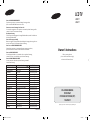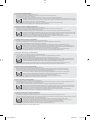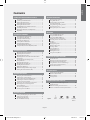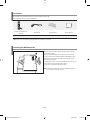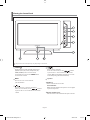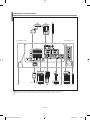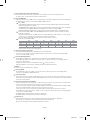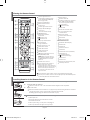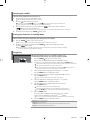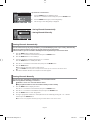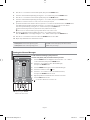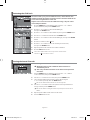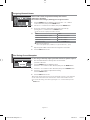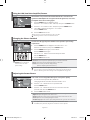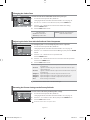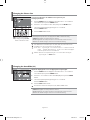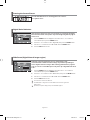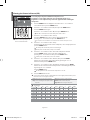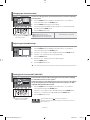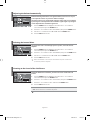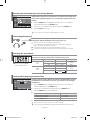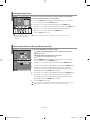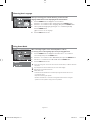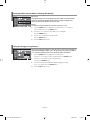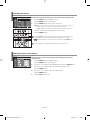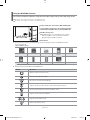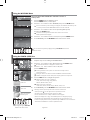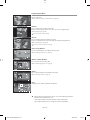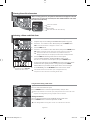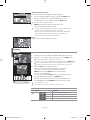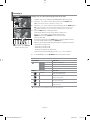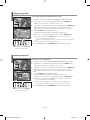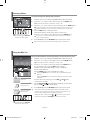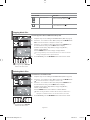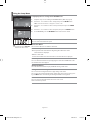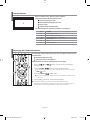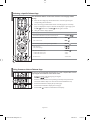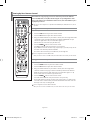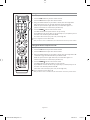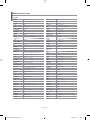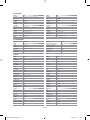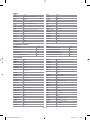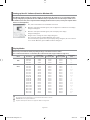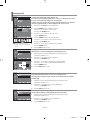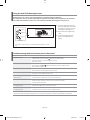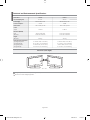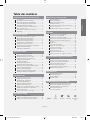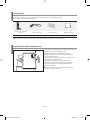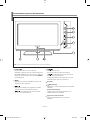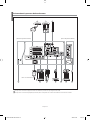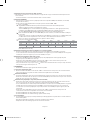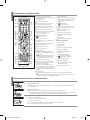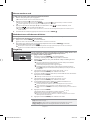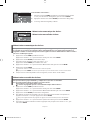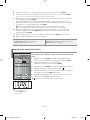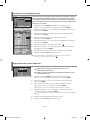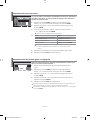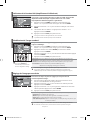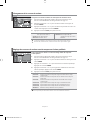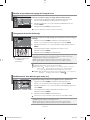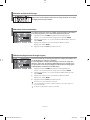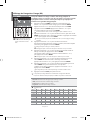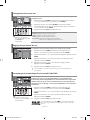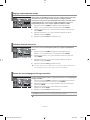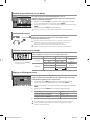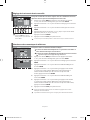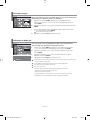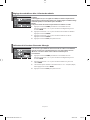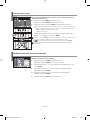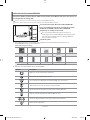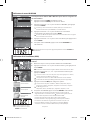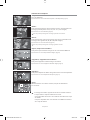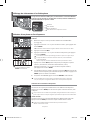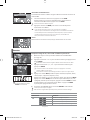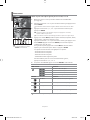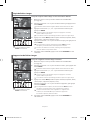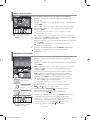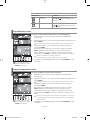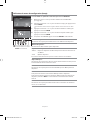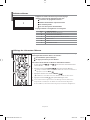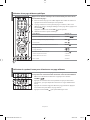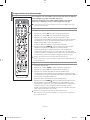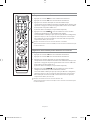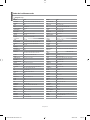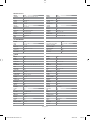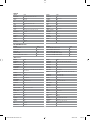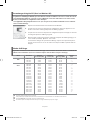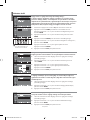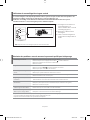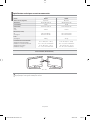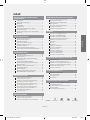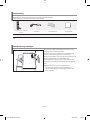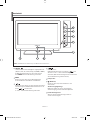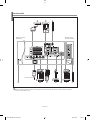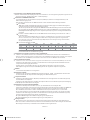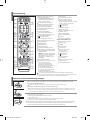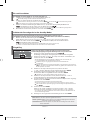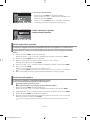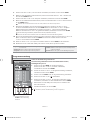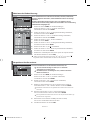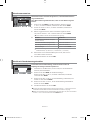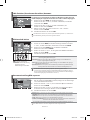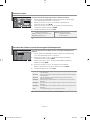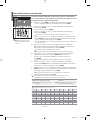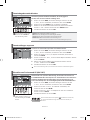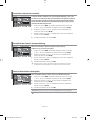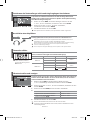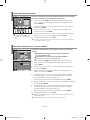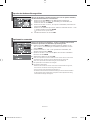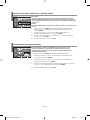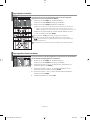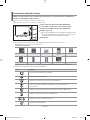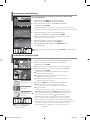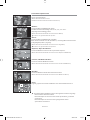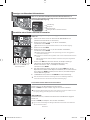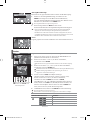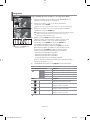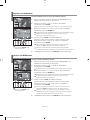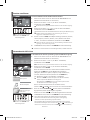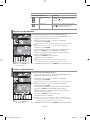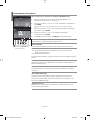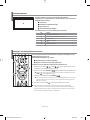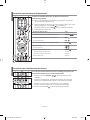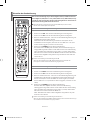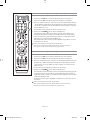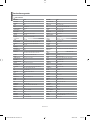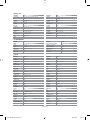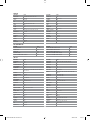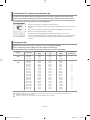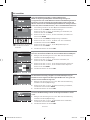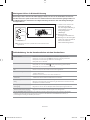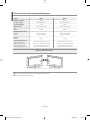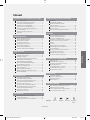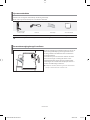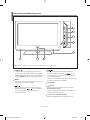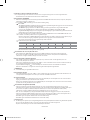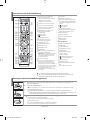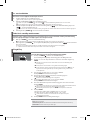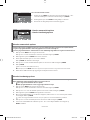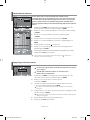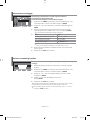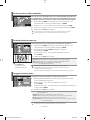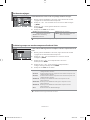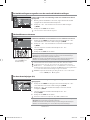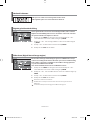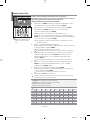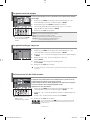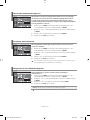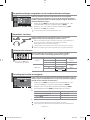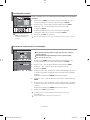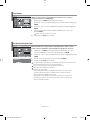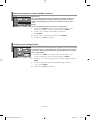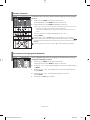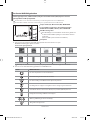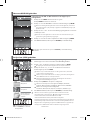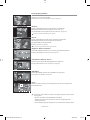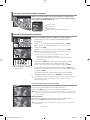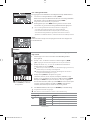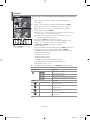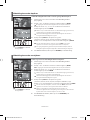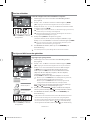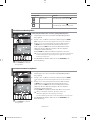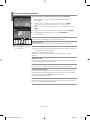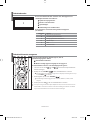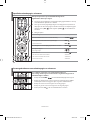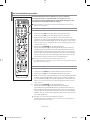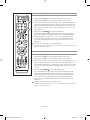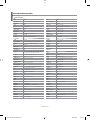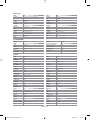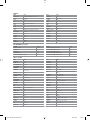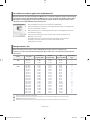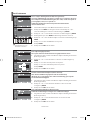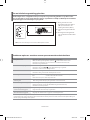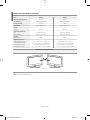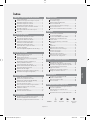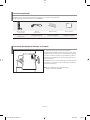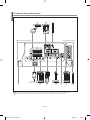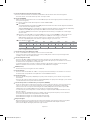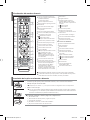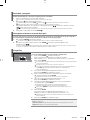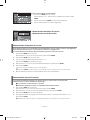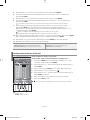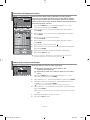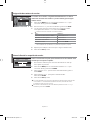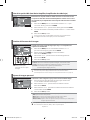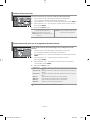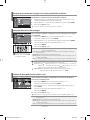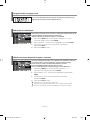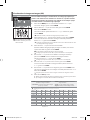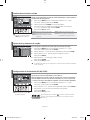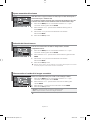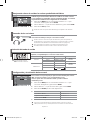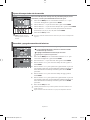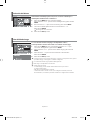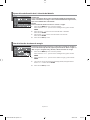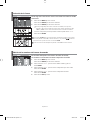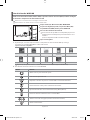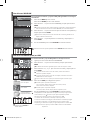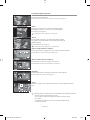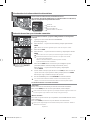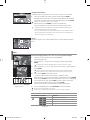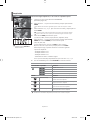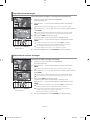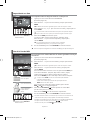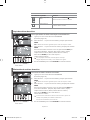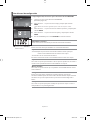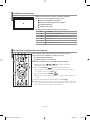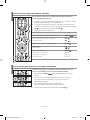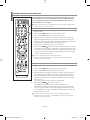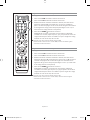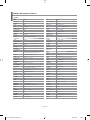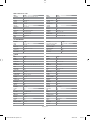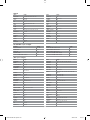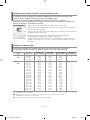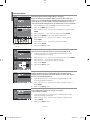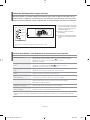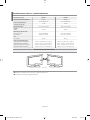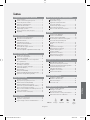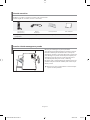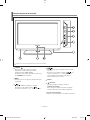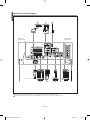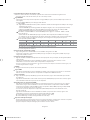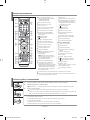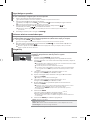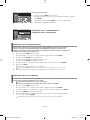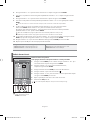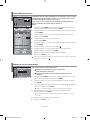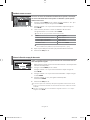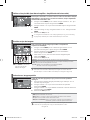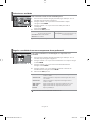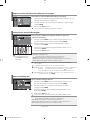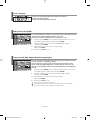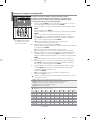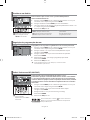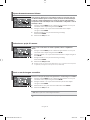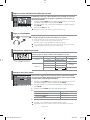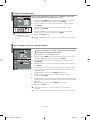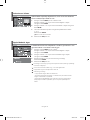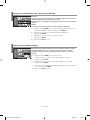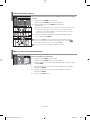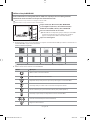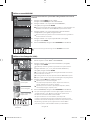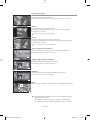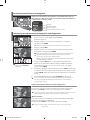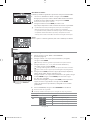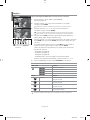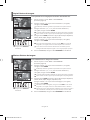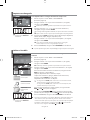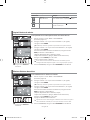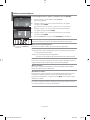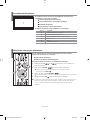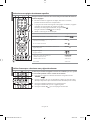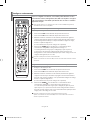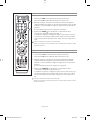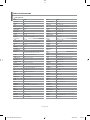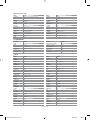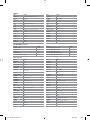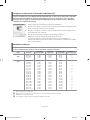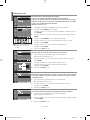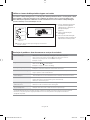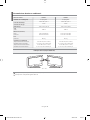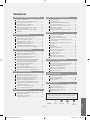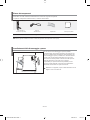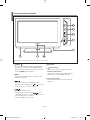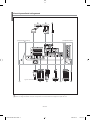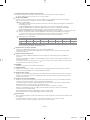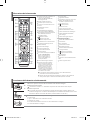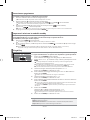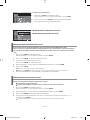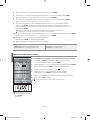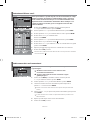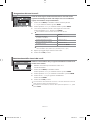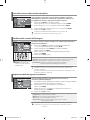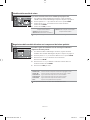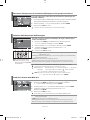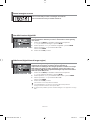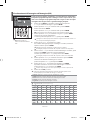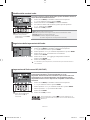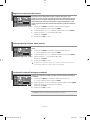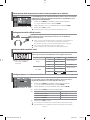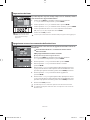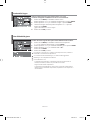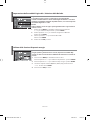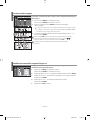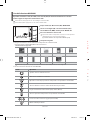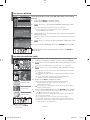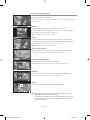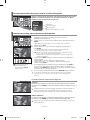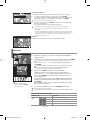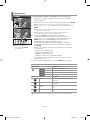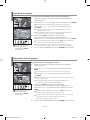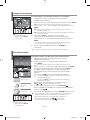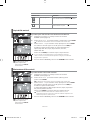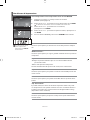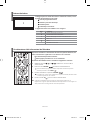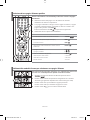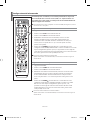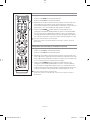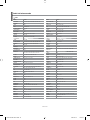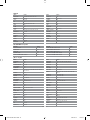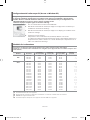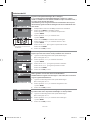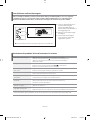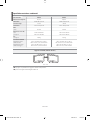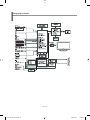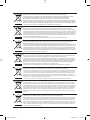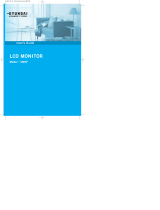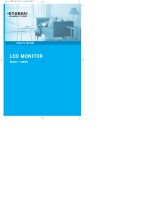Samsung LE-40F71B Manual de usuario
- Categoría
- Televisores LCD
- Tipo
- Manual de usuario

LCD TV
LE40F7
LE46F7
Owner’s Instructions
Before operating the unit,
please read this manual thoroughly,
and retain it for future reference.
ON-SCREEN MENUS
PC DISPLAY
PICTURE IN PICTURE (PIP)
TELETEXT
Register your product at www.samsung.com/global/register
BN68-01047R-00
Contact SAMSUNG WORLD-WIDE
If you have any questions or comments relating to Samsung products,
please contact the SAMSUNG customer care centre.
Comment contacter Samsung dans le monde
Si vous avez des suggestions ou des questions concernant les produits Samsung, veuillez
contacter le Service Consommateurs Samsung.
Kontakt zu Samsung
Falls Sie Fragen oder Anregungen zu Samsung-Produkten haben, wenden Sie sich bitte an
den Samsung-Kundendienst.
Contact Samsung wereldwijd
Wanneer u suggesties of vragen heeft met betrekking tot Samsung producten, gelieve con-
tact op te nemen met de consumenten dienst van Samsung.
Contacte con SAMSUNG WORLD-WIDE
Si tiene alguna pregunta o comentario referente a nuestros productos,
por favor contacte con nuestro Servicio de Atención al Cliente
Contacte SAMSUNG GLOBAL
Se tem algumas dúvidas ou comentários sobre os produtos Samsung,
contacte por favor a nossa linha de apoio a clientes Samsung.
Contatta SAMSUNG WORLD-WIDE
Se avete commenti o domande sui prodotti Samsung, contattate il
Servizio Clienti Samsung.
Country
BELGIUM
CZECH REPUBLIC
DENMARK
FINLAND
FRANCE
GERMANY
HUNGARY
ITALIA
LUXEMBURG
NETHERLANDS
NORWAY
POLAND
PORTUGAL
RUSSIA
SLOVAKIA
SPAIN
SWEDEN
U.K
UKRAINE
Customer Care Center
02 201 2418
844 000 844
38 322 887
09 693 79 554
08 25 08 65 65 (€ 0,15/Min)
01805 - 121213 (€ 0,12/Min)
06 40 985 985
199 153 153
02 261 03 710
0900 20 200 88 (€ 0.10/Min)
231 627 22
0 801 801 881
80 8 200 128
8-800-200-0400
0850 123 989
902 10 11 30
08 585 367 87
0870 242 0303
8-800-502-0000
Web Site
www.samsung.com/be
www.samsung.com/cz
www.samsung.com/dk
www.samsung.com/fi
www.samsung.com/fr
www.samsung.de
www.samsung.com/hu
www.samsung.com/it
www.samsung.lu
www.samsung.com/nl
www.samsung.com/no
www.samsung.com/pl
www.samsung.com/pt
www.samsung.ru
www.samsung.com/sk
www.samsung.com/es
www.samsung.com/se
www.samsung.com/uk
www.samsung.com/ur
BN68-01047R-01-Cover.indd 1BN68-01047R-01-Cover.indd 1 2006-09-07 3:43:142006-09-07 3:43:14
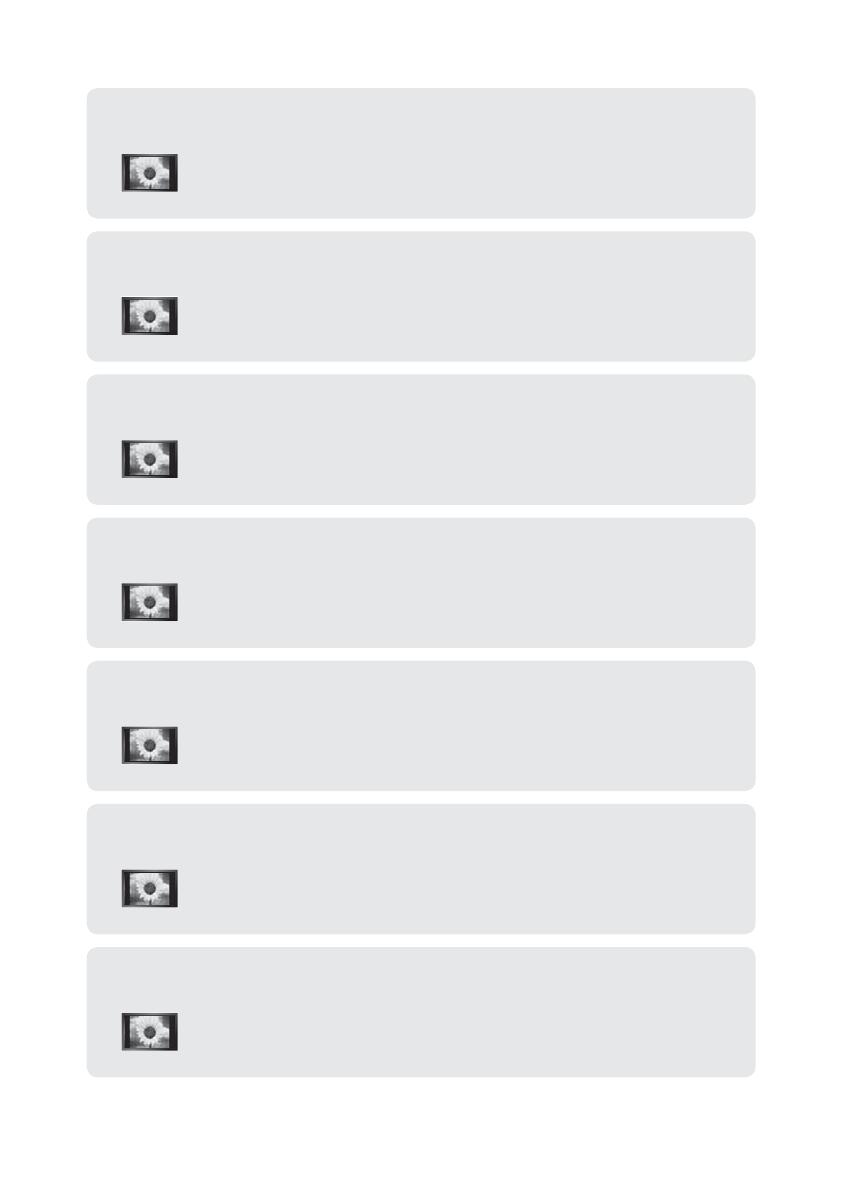
Precautions When Displaying a Still Image
A still image may cause permanent damage to the TV screen.
• Do not display a still image on the LCD panel for more than 2 hours as it can cause screen image retention.
This image retention is also known as "screen burn".
To avoid such image retention, reduce the degree of brightness and contrast of the screen when displaying a still image.
• Watching the LCD TV in 4:3 format for a long period of time may leave traces of borders displayed on the left, right and center of the screen
caused by the difference of light emission on the screen. Playing a DVD or a game console may cause a similar effect to the screen. Damages
caused by the above effect are not covered by the Warranty.
• Displaying still images from Video games and PC for longer than a certain period of time may produce partial after-images.
To prevent this effect, reduce the ‘brightness’ and ‘contrast’ when displaying still images.
Précautions à prendre lors de l’affichage d’une image fixe
Une image fixe peut causer des dommages irrémédiables à l’écran du téléviseur.
• N’affichez pas une image fixe sur l’écran LCD plus de 2 heures. Cela pourrait provoquer une rémanence de l’image à l’écran.
Cette rémanence de l’image est également appelée “brûlure de l’écran”.
Pour éviter une telle rémanence de l’image à l’écran, réduisez la luminosité et le contraste de l’écran lorsque vous laissez une image fixe affichée.
•
Regarder l’écran LCD du téléviseur en format 4:3 pendant une longue période peut laisser des traces de bordures à gauche, à droite et au centre
de l’écran, à cause de la différence d’émission de lumière sur l’écran. La lecture d’un DVD ou l’utilisation d’une console de jeu peut avoir un effet
similaire sur l’écran. Les dommages provoqués par les effets qui précèdent ne sont pas couverts par la garantie.
• L’affichage d’images fixes de jeux vidéo et d’ordinateurs pendant plus longtemps qu’une période spécifique peut provoquer des rémanences.
Pour éviter cela, réduisez la “luminosité” et le “contraste” lors de l’affichage d’images fixes.
Vorsichtsmaßnahmen beim Anzeigen von Standbildern
Ein Standbild kann zu einer dauerhaften Beschädigung des Fernsehbildschirms führen.
• Zeigen Sie kein Standbild länger als 2 Stunden auf dem LCD-Monitor an, da das Bild auf diese Weise einbrennen kann.
Das Einbrennen von Standbildern wird auch als “Bildkonservierung” bezeichnet.
Sie können das Einbrennen vermeiden, indem Sie die Helligkeit und den Kontrast des Monitors beim Anzeigen von Standbildern verringern.
• Bei Wiedergabe im Format 4:3 über einen längeren Zeitraum können bedingt durch die unterschiedliche Lichtemission Nachbilder der
Ränder links, rechts und in der Mitte des Bildschirms auftreten. DVD- oder Spielekonsole-Wiedergabe können einen ähnlichen Effekt verur-
sachen. Schäden, die durch die o. g. Effekte verursacht wurden, unterliegen nicht der Garantie.
• Die kontinuierliche Anzeige von Standbildern von Videospielen oder vom PC über einen gewissen Zeitraum hinaus kann partielle Nachbilder
verursachen. Um diesen Effekt zu verhindern, verringern Sie Helligkeit und Kontrast, wenn Sie Standbilder anzeigen möchten.
Voorzorgsmaatregelen bij weergave van stilstaand beeld
Stilstaande beelden kunnen permanente schade aan uw TV-scherm toebrengen.
• Laat niet langer dan 2 uur een stilstaand beeld op het LCD-scherm staan, dat kan namelijk beeldretentie veroorzaken.
Beeldretentie wordt ook wel inbranden genoemd.
Verlaag bij de weergave van een stilstaand beeld de helderheid en het contrast om beeldretentie te voorkomen.
•
Als u gedurende langere tijd naar uw LCD-tv kijkt terwijl het beeld in 4:3-formaat wordt weergegeven, kunnen aan de linker- en rechterkant en in het
midden van het scherm randen achterblijven. Dit wordt veroorzaakt door de verschillen in lichtemissie op het scherm. Het afspelen van een dvd of een
computerspel kan hetzelfde effect hebben. Schade ontstaan door het bovengenoemde effect valt niet onder de garantie.
• Het gedurende langere tijd weergeven van stilstaande beelden van dvd’s of computerspellen kan (gedeeltelijke) scherminbranding tot gevolg
hebben. Om dit te voorkomen kunt u tijdens het weergeven van stilstaande beelden de helderheid en het contrast verminderen.
Precauciones al mostrar en la pantalla una imagen fija
La imagen fija puede causar daños permanentes en la pantalla del televisor.
• No deje una imagen fija en la pantalla LCD durante más de dos horas ya que se podría producir una retención de la imagen en la pantalla.
Este fenómeno de retención de imágenes también se denomina “quemadura de pantalla”. Para evitar que se produzca esa persistencia de la
imagen, reduzca el nivel de luminosidad y de contraste de la pantalla cuando muestre imágenes fijas.
• El uso del televisor LCD en formato 4:3 durante un tiempo prolongado puede dejar rastros de bordes en las partes izquierda,
derecha y central de la pantalla debido a las diferencias en la emisión lumínica de la pantalla. Reproducir un DVD o una
videoconsola puede causar un efecto similar en la pantalla. La garantía no cubre estos daños.
• Ver imágenes fijas de videojuegos y PC durante más tiempo del indicado puede producir imágenes fantasma parciales.
Para evitar este efecto, reduzca el ‘brillo’ y el ‘contraste’ cuando vea imágenes fijas.
Precauções a ter quando se vêem imagens fixas
Uma imagem fixa pode danificar permanentemente o ecrã do televisor.
• Uma imagem fixa não deve permanecer no painel LCD durante mais de 2 horas ecrã porque pode provocar o efeito de retenção de imagem no ecrã. Esta
retenção de imagem também é conhecida como “queimadura de ecrã”.
Para evitar a retenção de imagem, diminua o grau de luminosidade e de contraste do ecrã quando visualizar uma imagem fixa.
• Utilizar o televisor LCD em formato 4:3 durante um longo período de tempo pode deixar vestígios de margens na parte esquerda, direita e
frontal do televisor devido a diferenças de emissão de luz do ecrã. Reproduzir um DVD ou ligar uma consola de jogos pode causar efeitos
semelhantes no ecrã. Os danos causados pelo efeito acima mencionado não estão cobertos pela garantia.
• Visualizar imagens fixas de jogos de vídeo ou de PC durante um longo período de tempo pode produzir imagens parciais depois da visualização.
Para evitar este efeito, reduza a “luminosidade” e o “contraste” quando visualizar imagens fixas.
Precauzioni da adottare quando si visualizza un’immagine fissa
Un’immagine fissa può causare danni permanenti allo schermo TV.
• Non visualizzare un’immagine fissa sul pannello LCD per oltre 2 ore poiché può causare la ritenzione dell’immagine sullo schermo.
Il fenomeno di ritenzione dell’immagine è anche noto come “bruciatura dello schermo”. Per evitare il fenomeno di ritenzione dell’immagine, ridurre il grado di
luminosità e di contrasto dello schermo quando si visualizza un’immagine fissa.
• Su un TV LCD, l’uso del formato 4:3 per un periodo prolungato può lasciare traccia dei bordi sulla parte sinistra, destra e
centrale del video a causa delle differenti emissioni luminose dello schermo. La riproduzione di un DVD o l’uso di una console per
videogiochi può causare effetti analoghi sullo schermo. Questo tipo di danni non è coperto dalla Garanzia.
• La visualizzazione prolungata di immagini fisse da videogiochi e PC può causare la visualizzazione di immagini residue parziali.
Per evitare questo problema, ridurre la ‘luminosità’ e il ‘contrasto’ mentre si visualizzano immagini fisse.
© 2006 Samsung Electronics Co., Ltd. All rights reserved.
Seogu-Still.indd 1Seogu-Still.indd 1 2006-08-29 10:11:592006-08-29 10:11:59
La página se está cargando...
La página se está cargando...
La página se está cargando...

English-4
Viewing the Connection Panel
Power Input
Whenever you connect an external device to your TV, make sure that power on the unit is turned off.
When connecting an external device, match the colour of the connection terminal to the cable.
[Side Panel Jacks]
[Rear Panel Jacks]
BN68-01047R-00Eng.indd 4BN68-01047R-00Eng.indd 4 2006-08-29 10:09:372006-08-29 10:09:37
La página se está cargando...
La página se está cargando...
La página se está cargando...
La página se está cargando...
La página se está cargando...
La página se está cargando...
La página se está cargando...
La página se está cargando...
La página se está cargando...
La página se está cargando...
La página se está cargando...

English-16
You can display a sub picture within the main picture of set
programme or video input. In this way, you can watch the picture of set
programme or video input from any connected equipment while watching the
main picture.
1. Press the MENU button to display the menu. Press the or button to
select “Picture”, then press the ENTER button.
2.
Press the or button to select “PIP”, then press the
ENTER
button.
3. Press the ENTER button again.
Press the or button to select “On”, then press ENTER button.
If the PIP is activated, the size of the main picture turns to “16:9”.
4. Press the or button to select “Source”,
then press ENTER button. Select a source of the sub picture by
pressing the or button and press the ENTER button.
The sub picture can serve different source selections based on what the main picture is set to.
5. Press the or button to select “Swap”.
To interchange the main picture and the sub picture, select “Swap” option and
press the ENTER button.
The main picture and the sub picture are interchanged.
I
f main picture is in “PC” mode, “Swap” is not available.
6. Press the or button to select “Size” of the sub picture and then
press the ENTER button. Select a size of the sub picture by
pressing the or button and then press the ENTER button.
If main picture is in “PC” mode, “Size” is not available.
7. Press the or button to select “Position”, then press the ENTER
button. Select the position of the sub picture by pressing the or
button and then press the ENTER button.
8. Press the or button to select “Programme” and then press the ENTER
button. You can select the channel that you want to view through sub picture
by pressing the or button.
Press the ENTER button.
The “Programme” can be active when the sub picture is set to TV.
9. Press the EXIT button to exit.
You may notice that the picture in the PIP window becomes slightly unnatural when you use
the main screen to view a game or karaoke.
Viewing the Picture In Picture (PIP)
Press the PIP button on the
remote control repeatedly to acti
vate or deactivate the “PIP”.
PIP Settings
(O: PIP operates, X: PIP doesn’t operate)
Source: Used to select a source of the sub picture.
Swap: Used to interchange the main picture and the
sub picture.
Size: Used to select a size of the sub picture.
Position: Used to move the sub picture.
Programme: Used to Change the sub picture.
TV
Ext.1
Ext.2
AV
S-Video
Component
PC
HDMI1
HDMI2
TV
X
X
X
X
X
X
O
O
O
Ext.1
X
X
X
X
X
X
O
O
O
Ext.2
X
X
X
X
X
X
O
O
O
AV
X
X
X
X
X
X
O
O
O
S-Video
X
X
X
X
X
X
X
O
O
Component
X
X
X
X
X
X
X
O
O
PC
X
X
X
X
X
X
X
X
X
HDMI1
O
O
O
O
O
O
X
X
X
HDMI2
O
O
O
O
O
O
X
X
X
Sub
Main
BN68-01047R-00Eng.indd 16BN68-01047R-00Eng.indd 16 2006-08-29 10:09:502006-08-29 10:09:50
La página se está cargando...
La página se está cargando...
La página se está cargando...
La página se está cargando...
La página se está cargando...
La página se está cargando...
La página se está cargando...
La página se está cargando...
La página se está cargando...
La página se está cargando...
La página se está cargando...
La página se está cargando...
La página se está cargando...
La página se está cargando...
La página se está cargando...
La página se está cargando...
La página se está cargando...
La página se está cargando...
La página se está cargando...
La página se está cargando...
La página se está cargando...

English-38
VCR
Remote Control Codes
Brand Code
SAMSUNG 000 001 002 003 004 005 077 078 079
ADMIRAL 020
AIWA 025
AKAI 004 027 032
AUDIO DYNAMICS 007 026
BELL&HOWELL 018
BROKSONIC 022
CANDLE 002 003 006 008 015 055
CANON 021 056
CITIZEN 002 003 006 008 015 055
COLORTYME 007
CRAIG 002 024
CURTIS MATHES 002 007 008 017 021 025 056 064 066
DAEWOO 003 010 011 012 013 014 015 016
DB 007 026
DIMENSIA 017
DYNATECH 025
ELECTROHOME 034
EMERSON
001 003 006 021 022 025 030 032 034 040 047
050 052 060 063 065 066 067 069 073
FISHER 018 024 028 029 048 051 061
FUNAI 025
GENERAL ELECTRIC
002 005 017 021 056
GO VIDEO 002
HARMAN KARDON 007
HITACHI 019 025 041 042 074
INSTANT REPLAY 021
JC PENNEY
002 007 018 019 021 026 037 041 054 056
JCL
007 008 018 021 026 037
JVC
081 082 083
KENWOOD
007 008 018 021 026 037
KLH
070
KONIA
036
LG(Goldstar)
006 007 008 009 010
LIOYD
025
LOGIK
038
LXI
025
MAGNAVOX
021 056 059
MARANTZ
007 008 018 021 026 037 062
MARTA
006
MEI
021
MEMOREX
006 021 024 025
MGA
034
MIDLAND
005
MINOLTA
019 041 075
MITSUBISHI
019 034 041 046
Brand Code
MONTGOMERY WARD
020
MTC 002 025
MULTITECH 002 005 025 038
NEC 007 008 018 026 037 062 064
OPTIMUS 020
ORION 073 074 075 076
PANASONIC 021 056 071 072
PENTAX 019 041 075
PENTEX RESEARCH+
008
PHILCO 021 056 059
PHILIPS 021 080
PIONEER 019 026 039 053
PORTLAND 015 049 055
PROSCAN 017
QUARTZ 018
QUASAR 021 056
RADIO SHACK/
REALISTIC
006 018 020 021 024 025 029 034 048 056
RCA
002 017 019 021 035 041 043 057 068 076
SANSUI 026
SANYO 018 024
SCOTT 003 047 052 067
SEARS 006 018 019 024 028 029 041 048 051
SHARP 020 034 045 015
SHIMTOM 027 033 038 058
SIGNATURE 025
SONY 027 033 044
SYLVANIA 021 025 056 059
SYMPHONIC 025
TANDY 018 025
TASHIKA 006
TATUNG 037
TEAC 025 037 068
TECHNICS 021
TEKNIKA 006 021 025 031
TMK 066
TOSHIBA 003 019 029 051 052
TOTEVISION 002 006
UNITECH 002
VECTOR RESEARCH
007 026
VICTOR 026
VIDEO CONCEPTS 007 026
VIDEOSONIC 002
WARDS
002 003 006 019 020 021 024 025 034 038 041
YAMAHA 007 008 018 026 037
ZENITH 023 027 033
BN68-01047R-00Eng.indd 38BN68-01047R-00Eng.indd 38 2006-08-29 10:10:282006-08-29 10:10:28

English-39
CABLE BOX
Brand Code
SAMSUNG 000 001 002 003 004 005 006 007
GI 041
HAMLIN 003 024 031
HITACHI 025 030
JERROLD 038 039
MACOM 025 030
MAGNAVOX 019 023 028
OAK 026
PANASONIC 003 022 027 037 044
PHILIPS 019 021 023 028
PIONEER 004 018 020 044
RCA 014 022 040
REGAL 003
Brand Code
REGENCY 015 023
SA 042 043
SCIENTIFIC ATLAN 042 043
SPRUCER 022
STARGATE 2000 036
SYLVANIA 016
TEXSCAN 016
TOCOM 032
UNIVERSAL 033 034
VIEWSTAR 019 021 023 028
WARNER AMEX 046
ZENITH 017 029 035 037 045
SAMSUNG DVD
Product Code
DVD 000 001 002
DVDR 003 004
BD Record 005 006
VCR COMBO 007 008 009 010 011
VCR Record 012
DHR COMBO 013
Product Code
Home Theater VCR COMBO 014 015 016
HDD Recorder COMBO 017
TWIN TRAY COMBO 018
STB DVD COMBO 019
DVD Receiver 020
AV Receiver 021
DVD
Brand Code
ANAM 030
AUDIOVOX 075
AUDIOLOGIC 085
ANABA 072
APEX DIGITAL 070 071 074 086 083 084 088 111 112
AIWA 114
BROKSONIC 062
BLAUPUNKT 074
B&K 122 123
CURTIS MATHES 027
CYBER HOME 077 078 079 082
CLARION 080 125
CIRRUS 081
CYBER HOME 065
CINEVISION 095
DAEWOO 066
DENON 146
FARENHEIT 067 068
FISHER 090
GPX 060
GO VIDEO 061 089 133 135
GE 069 074
GREENHILL 074
HITACHI 064 113
HITEKER 071
HOYO 073
HARMAN / KARDON
091 110
IRT 089
Brand Code
INTEGRA 092
JBL 091
JVC 022 033 115 116
JATON 073
KENWOOD 051 108 109
KISS 073
KONKA 059 100 106 107
KLH 074 075
LG(Goldstar) 025 031
LOEWE 057
LASONIC 058
MOBILE AUTHORITY
054
MEMOREX 055
MALATA 056
MAGNAVOX 076 093
MINTEK 074 094
MONYKA 073
NORCENT 048 049 050
NEXT BASE 052
NEC 053
NANTAUS 144
NESA 074
OPTOMEDIA ELECTRONICS
105
OPTIVIEW 072
ONKYO 076 092 119
PHILCO 044 045
PRINCETON 046 047
PROSCAN 023
BN68-01047R-00Eng.indd 39BN68-01047R-00Eng.indd 39 2006-08-29 10:10:292006-08-29 10:10:29

English-40
DVD
Brand Code
PANASONIC 024 034 124 134 136 137 138
PHILIPS 036 076
ROTEL 117 118
RIO 120
RCA 023 035 074 075 131 132
RAITE 073
ROWA 038
SAMPO 104
SONY 026 029 126 127 128 129 130 141
SHERWOOD 039 041
SVA 042
SYLVANIA 043 093
SHARP 140
SANSUI 062
SANYO 062 090
SHINSONIC 094
Brand Code
THOMSON 145
TOSHIBA 028 062 076
TECHNICS 139
TVIEW 072
TOKAI 073
TEAC 096
TECHWOOD 097
TREDEX 098 099 101
URBAN CONCEPTS
076
VENTURER 075
VOCOPRO 102
YAMAHA 032 063
YAMAKAWA 040 073
XWAVE 103
ZENITH 076 121
SAMSUNG SET-TOP BOX
Product Code
Satellite STB HDD COMBO Premium 010
CABLE STB HDD COMBO Standard 011
CABLE STB HDD COMBO Premium 012
Ground wave STB HDD COMBO Standard 013
Ground wave STB HDD COMBO Premium 014
Product Code
Ground wave STB 001 002
Satellite STB 003
CABLE STB 004
STB DVD COMBO 008
Satellite STB HDD COMBO Standard 009
SET-TOP BOX
Brand Code
ALPHASTAR 023
ANAM 043
CHANNEL MASTER 018 034
CROSSDIGITAL 019
CHAPARRAL 035
DIRECT TV 015 016 017 019 022 045 060 061 062 065
066 067 068
DAEWOO 074
DISH NETWORK SYSTEM
069 070
DISHPRO 069
DRAKE 018 024 032
DX ANTENNA 027
ECHOSTAR 025 069 070 071
EXPRESSVU 069
GOI 069
GE 065
GENERAL INSTRUMENT
046 047 048 063 064
HTS 069
HOME CABLE 056
HITACHI 022
HUGHES NETWORK
015 017
IQ 020
IQ PRISM 020
JANEIL 059
JERROID 063
JVC 069 070
LG(Goldstar) 044 073
Brand Code
MAGNAVOX 016 021 036 038 039 040 041 042
MEMOREX 016
MOTOROLA 064
MACOM 018
MITSUBISHI 015
NEXT LEVEL 047 048 064
PHILIPS 015 016 017 021 033 036 038 039 040 041
042 067
PRIMESTAR 046 049 050 063
PANASONIC 058 059 061 062
PAYSAT 016
PROSCAN 065 066
RCA 051 052 053 065 066
RADIOSHACK 064
REALISTIC 057
STAR TRAK 026
STS 020 027
SKY 031
SKY LIFE 005 006 007
SHACK 064
STAR CHOICE 064
SONY 054 060
TOSHIBA 015 017 028 029 030 072
ULTIMATE TV 060 066
UNIDEN 016 021 037 055 056 057
ZENITH 024 031 068
BN68-01047R-00Eng.indd 40BN68-01047R-00Eng.indd 40 2006-08-29 10:10:292006-08-29 10:10:29

English-41
The Windows display-settings for a typical computer are shown below. The actual screens on your PC may be differ-
ent depending upon your particular version of Windows and your particular video card. Even if your actual screens
look different, the same, basic set-up information will apply in almost all cases. (If not, contact your computer manu-
facturer or Samsung Dealer.)
1. First, click on “Control Panel” on the Windows start menu.
2. When the control panel window appears, click on “Appearance and Themes” and a display
dialog-box will appear.
3. When the control panel window appears, click on “Display” and a display
dialog-box will appear.
4. Navigate to the “Settings” tab on the display dialog-box.
The correct size setting (resolution): Optimum- 1920 X 1080
If a vertical-frequency option exists on your display settings dialog box, the correct value is
“60” or “60 Hz”. Otherwise, just click “OK” and exit the dialog box.
Setting up Your PC Software (Based on Windows XP)
The interface mode is not supported.
The set might operate abnormally if a non-standard video format is selected.
HDMI/DVI does not support PC function.
Separate and Composite modes are supported. SOG is not supported.
Display Modes
Both screen position and size will vary depending on the type of PC monitor and its resolution.
The resolutions in the table are recommended. (All resolutions between the supported limits are supported)
Mode Resolution
Horizontal
Frequency (kHz)
Vertical
Frequency (Hz)
Pixel Clock
Frequency (MHz)
Sync Polarity
(H/V)
640 X 350 31.469 70.086 25.175 + / -
640 x 480 31.469 59.940 25.175 - / -
720 x 400 31.469 70.087 28.322 - / +
640 X 480 35.000 70.000 28.560 - / +
640 x 480 37.861 72.809 31.500 - / -
640 x 480 37.500 75.000 31.500 - / -
800 x 600 35.156 56.250 36.000 + / +
800 x 600 43.750 70.000 45.500 - / +
800 x 600 37.879 60.317 40.000 + / +
800 x 600 48.077 72.188 50.000 + / +
800 x 600 46.875 75.000 49.500 + / +
1024 x 768 57.672 72.000 78.434 - / -
1024 x 768 48.364 60.000 65.000 - / -
1024 x 768 56.476 70.069 75.000 - / -
1024 x 768 60.023 75.029 78.750 + /+
1152 x 864 67.500 75.000 108.000 + / +
1280 x 960 60.000 60.000 108.000 + / +
1280 x 1024 63.981 60.020 108.000 + / +
1280 x 1024 74.620 70.000 128.943 - / -
1280 x 1024 76.824 72.000 132.752 - / -
1280 x 1024 79.976 75.025 135.000 + / +
1600 x 1200 75.000 60.000 162.000 + / +
1920 x 1080 66.587 59.934 138.500 + / -
IBM
VESA
BN68-01047R-01Eng.indd 41BN68-01047R-01Eng.indd 41 2006-09-07 5:36:262006-09-07 5:36:26
La página se está cargando...
La página se está cargando...

English-44
Technical and Environmental Specifications
Design and specifications are subject to change without prior notice.
This device is a Class B digital apparatus.
Stand Swivel (Left / Right)
-20˚ ~ 20˚
Model Name
Screen Size (Diagonal)
Power Supply
Power Consumption
PC Resolution
Sound
Output
Dimension (WxDxH)
Body
With stand
Weight
With stand
Environmental Considerations
Operating Temperature
Operating Humidity
Storage Temperature
Storage Humidity
LE40F7
40 inch
AC 220-240 V, 50 Hz
210 W
1920 x 1080 @ 60 Hz
10 W x 2
994 x 92 x 647 mm
994 x 290 x 696 mm
24.3 kg
10 °C to 40 °C (50 °F to 104 °F)
10 % to 80 %, non-condensing
-20 °C to 45 °C (-4 °F to 113 °F)
5 % to 95 %, non-condensing
LE46F7
46 inch
AC 220-240 V, 50 Hz
275 W
1920 x 1080 @ 60 Hz
10 W x 2
1129 x 106 x 732 mm
1129 x 320 x 788 mm
35.3 kg
10 °C to 40 °C (50 °F to 104 °F)
10 % to 80 %, non-condensing
-20 °C to 45 °C (-4 °F to 113 °F)
5 % to 95 %, non-condensing
BN68-01047R-00Eng.indd 44BN68-01047R-00Eng.indd 44 2006-08-29 10:10:312006-08-29 10:10:31
La página se está cargando...
La página se está cargando...
La página se está cargando...
La página se está cargando...
La página se está cargando...
La página se está cargando...
La página se está cargando...
La página se está cargando...
La página se está cargando...
La página se está cargando...
La página se está cargando...
La página se está cargando...
La página se está cargando...
La página se está cargando...
La página se está cargando...
La página se está cargando...
La página se está cargando...
La página se está cargando...
La página se está cargando...
La página se está cargando...
La página se está cargando...
La página se está cargando...
La página se está cargando...
La página se está cargando...
La página se está cargando...
La página se está cargando...
La página se está cargando...
La página se está cargando...
La página se está cargando...
La página se está cargando...
La página se está cargando...
La página se está cargando...
La página se está cargando...
La página se está cargando...
La página se está cargando...
La página se está cargando...
La página se está cargando...

Français-38
Magnétoscope
Codes de la télécommande
Marque Code
SAMSUNG 000 001 002 003 004 005 077 078 079
ADMIRAL 020
AIWA 025
AKAI 004 027 032
AUDIO DYNAMICS 007 026
BELL&HOWELL 018
BROKSONIC 022
CANDLE 002 003 006 008 015 055
CANON 021 056
CITIZEN 002 003 006 008 015 055
COLORTYME 007
CRAIG 002 024
CURTIS MATHES 002 007 008 017 021 025 056 064 066
DAEWOO 003 010 011 012 013 014 015 016
DB 007 026
DIMENSIA 017
DYNATECH 025
ELECTROHOME 034
EMERSON
001 003 006 021 022 025 030 032 034 040 047
050 052 060 063 065 066 067 069 073
FISHER 018 024 028 029 048 051 061
FUNAI 025
GENERAL ELECTRIC
002 005 017 021 056
GO VIDEO 002
HARMAN KARDON 007
HITACHI 019 025 041 042 074
INSTANT REPLAY 021
JC PENNEY
002 007 018 019 021 026 037 041 054 056
JCL
007 008 018 021 026 037
JVC
081 082 083
KENWOOD
007 008 018 021 026 037
KLH
070
KONIA
036
LG(Goldstar)
006 007 008 009 010
LIOYD
025
LOGIK
038
LXI
025
MAGNAVOX
021 056 059
MARANTZ
007 008 018 021 026 037 062
MARTA
006
MEI
021
MEMOREX
006 021 024 025
MGA
034
MIDLAND
005
MINOLTA
019 041 075
MITSUBISHI
019 034 041 046
Marque Code
MONTGOMERY WARD
020
MTC 002 025
MULTITECH 002 005 025 038
NEC 007 008 018 026 037 062 064
OPTIMUS 020
ORION 073 074 075 076
PANASONIC 021 056 071 072
PENTAX 019 041 075
PENTEX RESEARCH+
008
PHILCO 021 056 059
PHILIPS 021 080
PIONEER 019 026 039 053
PORTLAND 015 049 055
PROSCAN 017
QUARTZ 018
QUASAR 021 056
RADIO SHACK/
REALISTIC
006 018 020 021 024 025 029 034 048 056
RCA
002 017 019 021 035 041 043 057 068 076
SANSUI 026
SANYO 018 024
SCOTT 003 047 052 067
SEARS 006 018 019 024 028 029 041 048 051
SHARP 020 034 045 015
SHIMTOM 027 033 038 058
SIGNATURE 025
SONY 027 033 044
SYLVANIA 021 025 056 059
SYMPHONIC 025
TANDY 018 025
TASHIKA 006
TATUNG 037
TEAC 025 037 068
TECHNICS 021
TEKNIKA 006 021 025 031
TMK 066
TOSHIBA 003 019 029 051 052
TOTEVISION 002 006
UNITECH 002
VECTOR RESEARCH
007 026
VICTOR 026
VIDEO CONCEPTS 007 026
VIDEOSONIC 002
WARDS
002 003 006 019 020 021 024 025 034 038 041
YAMAHA 007 008 018 026 037
ZENITH 023 027 033
BN68-01047R-00-Fre.indd 38BN68-01047R-00-Fre.indd 38 2006-08-29 1:44:282006-08-29 1:44:28

Français-39
Câblosélecteur
Marque Code
SAMSUNG 000 001 002 003 004 005 006 007
GI 041
HAMLIN 003 024 031
HITACHI 025 030
JERROLD 038 039
MACOM 025 030
MAGNAVOX 019 023 028
OAK 026
PANASONIC 003 022 027 037 044
PHILIPS 019 021 023 028
PIONEER 004 018 020 044
RCA 014 022 040
REGAL 003
Marque Code
REGENCY 015 023
SA 042 043
SCIENTIFIC ATLAN 042 043
SPRUCER 022
STARGATE 2000 036
SYLVANIA 016
TEXSCAN 016
TOCOM 032
UNIVERSAL 033 034
VIEWSTAR 019 021 023 028
WARNER AMEX 046
ZENITH 017 029 035 037 045
SAMSUNG DVD
Produit Code
DVD 000 001 002
DVDR 003 004
BD Record 005 006
VCR COMBO 007 008 009 010 011
VCR Record 012
DHR COMBO 013
Produit Code
Home Theater VCR COMBO 014 015 016
HDD Recorder COMBO 017
TWIN TRAY COMBO 018
STB DVD COMBO 019
DVD Receiver 020
AV Receiver 021
DVD
Marque Code
ANAM 030
AUDIOVOX 075
AUDIOLOGIC 085
ANABA 072
APEX DIGITAL 070 071 074 086 083 084 088 111 112
AIWA 114
BROKSONIC 062
BLAUPUNKT 074
B&K 122 123
CURTIS MATHES 027
CYBER HOME 077 078 079 082
CLARION 080 125
CIRRUS 081
CYBER HOME 065
CINEVISION 095
DAEWOO 066
DENON 146
FARENHEIT 067 068
FISHER 090
GPX 060
GO VIDEO 061 089 133 135
GE 069 074
GREENHILL 074
HITACHI 064 113
HITEKER 071
HOYO 073
HARMAN / KARDON
091 110
IRT 089
Marque Code
INTEGRA 092
JBL 091
JVC 022 033 115 116
JATON 073
KENWOOD 051 108 109
KISS 073
KONKA 059 100 106 107
KLH 074 075
LG(Goldstar) 025 031
LOEWE 057
LASONIC 058
MOBILE AUTHORITY
054
MEMOREX 055
MALATA 056
MAGNAVOX 076 093
MINTEK 074 094
MONYKA 073
NORCENT 048 049 050
NEXT BASE 052
NEC 053
NANTAUS 144
NESA 074
OPTOMEDIA ELECTRONICS
105
OPTIVIEW 072
ONKYO 076 092 119
PHILCO 044 045
PRINCETON 046 047
PROSCAN 023
BN68-01047R-00-Fre.indd 39BN68-01047R-00-Fre.indd 39 2006-08-29 1:44:292006-08-29 1:44:29

Français-40
DVD
Marque Code
PANASONIC 024 034 124 134 136 137 138
PHILIPS 036 076
ROTEL 117 118
RIO 120
RCA 023 035 074 075 131 132
RAITE 073
ROWA 038
SAMPO 104
SONY 026 029 126 127 128 129 130 141
SHERWOOD 039 041
SVA 042
SYLVANIA 043 093
SHARP 140
SANSUI 062
SANYO 062 090
SHINSONIC 094
Marque Code
THOMSON 145
TOSHIBA 028 062 076
TECHNICS 139
TVIEW 072
TOKAI 073
TEAC 096
TECHWOOD 097
TREDEX 098 099 101
URBAN CONCEPTS
076
VENTURER 075
VOCOPRO 102
YAMAHA 032 063
YAMAKAWA 040 073
XWAVE 103
ZENITH 076 121
SAMSUNG déCodeur
Produit Code
Satellite STB HDD COMBO Premium 010
CABLE STB HDD COMBO Standard 011
CABLE STB HDD COMBO Premium 012
Ground wave STB HDD COMBO Standard 013
Ground wave STB HDD COMBO Premium 014
Produit Code
Ground wave STB 001 002
Satellite STB 003
CABLE STB 004
STB DVD COMBO 008
Satellite STB HDD COMBO Standard 009
DéCodeur
Marque Code
ALPHASTAR 023
ANAM 043
CHANNEL MASTER 018 034
CROSSDIGITAL 019
CHAPARRAL 035
DIRECT TV 015 016 017 019 022 045 060 061 062 065
066 067 068
DAEWOO 074
DISH NETWORK SYSTEM
069 070
DISHPRO 069
DRAKE 018 024 032
DX ANTENNA 027
ECHOSTAR 025 069 070 071
EXPRESSVU 069
GOI 069
GE 065
GENERAL INSTRUMENT
046 047 048 063 064
HTS 069
HOME CABLE 056
HITACHI 022
HUGHES NETWORK
015 017
IQ 020
IQ PRISM 020
JANEIL 059
JERROID 063
JVC 069 070
LG(Goldstar) 044 073
Marque Code
MAGNAVOX 016 021 036 038 039 040 041 042
MEMOREX 016
MOTOROLA 064
MACOM 018
MITSUBISHI 015
NEXT LEVEL 047 048 064
PHILIPS 015 016 017 021 033 036 038 039 040 041
042 067
PRIMESTAR 046 049 050 063
PANASONIC 058 059 061 062
PAYSAT 016
PROSCAN 065 066
RCA 051 052 053 065 066
RADIOSHACK 064
REALISTIC 057
STAR TRAK 026
STS 020 027
SKY 031
SKY LIFE 005 006 007
SHACK 064
STAR CHOICE 064
SONY 054 060
TOSHIBA 015 017 028 029 030 072
ULTIMATE TV 060 066
UNIDEN 016 021 037 055 056 057
ZENITH 024 031 068
BN68-01047R-00-Fre.indd 40BN68-01047R-00-Fre.indd 40 2006-08-29 1:44:292006-08-29 1:44:29

Français-41
Les paramètres d’affichage de Windows pour un ordinateur courant sont affichés ci-dessous. Les écrans sur votre PC
seront probablement différents, selon votre version de Windows et votre carte vidéo. Même si vos écrans sont dif-
férents, des informations de configuration de base identiques
seront applicables dans pratiquement tous les cas. (Si ce n’est pas le cas, contactez le fabricant de votre ordinateur
ou un revendeur Samsung.)
1. Cliquez sur "Control Panel” dans le menu Démarrer de Windows.
2. Lorsque vous êtes sur l’écran du panneau de configuration, cliquez sur "Appearance and
Themes” et une boîte de dialogue Propriétés de l’affichage apparaît.
3. Lorsque vous êtes sur l’écran du panneau de configuration cliquez sur "Display” et une boîte
de dialogue Propriétés de l’affichage apparaît.
4. Allez sur l’onglet "Settings” dans la boîte de dialogue. Propriétés de l’affichage. Réglage cor-
rect de la taille (résolution) : Optimale - 1920 X 1080
Si votre boîte de dialogue des paramètres d’affichage comporte une option de fréquence
verticale, la valeur correcte est "60” ou "60 Hz”. Sinon cliquez sur "OK” et quittez la boîte de
dialogue.
Paramétrage du logiciel PC (Basé sur Windows XP)
Le mode entrelacé n’est pas pris en charge.
Il est possible que le téléviseur fonctionne anormalement si un format vidéo non standard est sélectionné.
Le mode HDMI/DVI ne prend pas en charge la fonction PC.
Les modes séparé et composite modes sont pris en charge. SOG n’est pas pris en charge.
Modes d’affichage
La position et la taille de l’écran varient en fonction du type et de la résolution du moniteur du PC. Les résolutions du
tableau sont recommandées (toutes les résolutions comprises dans les limites sont prises en charge).
Mode Résolution
Fréquence
horizontale (kHz)
Fréquence
verticale (Hz)
Fréquence
d’horloge (MHz)
Polarité
(H/V)
640 X 350 31.469 70.086 25.175 + / -
640 x 480 31.469 59.940 25.175 - / -
720 x 400 31.469 70.087 28.322 - / +
640 X 480 35.000 70.000 28.560 - / +
640 x 480 37.861 72.809 31.500 - / -
640 x 480 37.500 75.000 31.500 - / -
800 x 600 35.156 56.250 36.000 + / +
800 x 600 43.750 70.000 45.500 - / +
800 x 600 37.879 60.317 40.000 + / +
800 x 600 48.077 72.188 50.000 + / +
800 x 600 46.875 75.000 49.500 + / +
1024 x 768 57.672 72.000 78.434 - / -
1024 x 768 48.364 60.000 65.000 - / -
1024 x 768 56.476 70.069 75.000 - / -
1024 x 768 60.023 75.029 78.750 + /+
1152 x 864 67.500 75.000 108.000 + / +
1280 x 960 60.000 60.000 108.000 + / +
1280 x 1024 63.981 60.020 108.000 + / +
1280 x 1024 74.620 70.000 128.943 - / -
1280 x 1024 76.824 72.000 132.752 - / -
1280 x 1024 79.976 75.025 135.000 + / +
1600 x 1200 75.000 60.000 162.000 + / +
1920 x 1080 66.587 59.934 138.500 + / -
IBM
VESA
BN68-01047R-01-Fre.indd 41BN68-01047R-01-Fre.indd 41 2006-09-07 5:37:342006-09-07 5:37:34
La página se está cargando...
La página se está cargando...

Français-44
Spécifications techniques et environnementales
Le design et les spécifications peuvent changer sans préavis.
Modèle
Taille de l’écran (diagonale)
Alimentation
Consommation
PC Résolution
Son
Sortie
Dimension (L x P x H)
TV
Avec support
Poids
Avec support
Considérations environnementales
Température de fonctionnement
Humidité au cours du fonctionnement
Température de stockage
Humidité de stockage
Socle orientable (Gauche/Droite)
-20˚ ~ 20˚
Ce périphérique est un appareil numérique de classe B.
LE40F7
40 pouces
AC 220-240 V, 50 Hz
210 W
1920 x 1080 @ 60 Hz
10 W x 2
994 x 92 x 647 mm
994 x 290 x 696 mm
24,3 kg
10 °C ~ 45 °C (50 °F ~ 104 °F)
10 % ~ 80 %, sans condensation
-20 °C ~ 45 °C (-4 °F ~ 113 °F)
5 % ~ 95 %, sans condensation
LE46F7
46 pouces
AC 220-240 V, 50 Hz
275 W
1920 x 1080 @ 60 Hz
10 W x 2
1129 x 106 x 732 mm
1129 x 320 x 788 mm
35,3 kg
10 °C ~ 45 °C (50 °F ~ 104 °F)
10 % ~ 80 %, sans condensation
-20 °C ~ 45 °C (-4 °F ~ 113 °F)
5 % ~ 95 %, sans condensation
BN68-01047R-00-Fre.indd 44BN68-01047R-00-Fre.indd 44 2006-08-29 1:44:322006-08-29 1:44:32
La página se está cargando...
La página se está cargando...
La página se está cargando...
La página se está cargando...
La página se está cargando...
La página se está cargando...
La página se está cargando...
La página se está cargando...
La página se está cargando...
La página se está cargando...
La página se está cargando...
La página se está cargando...
La página se está cargando...
La página se está cargando...
La página se está cargando...
La página se está cargando...
La página se está cargando...
La página se está cargando...
La página se está cargando...
La página se está cargando...
La página se está cargando...
La página se está cargando...
La página se está cargando...
La página se está cargando...
La página se está cargando...
La página se está cargando...
La página se está cargando...
La página se está cargando...
La página se está cargando...
La página se está cargando...
La página se está cargando...
La página se está cargando...
La página se está cargando...
La página se está cargando...
La página se está cargando...
La página se está cargando...
La página se está cargando...

Deutsch-38
Videorekorder
Fernbedienungscodes
Hersteller Code
SAMSUNG 000 001 002 003 004 005 077 078 079
ADMIRAL 020
AIWA 025
AKAI 004 027 032
AUDIO DYNAMICS 007 026
BELL&HOWELL 018
BROKSONIC 022
CANDLE 002 003 006 008 015 055
CANON 021 056
CITIZEN 002 003 006 008 015 055
COLORTYME 007
CRAIG 002 024
CURTIS MATHES 002 007 008 017 021 025 056 064 066
DAEWOO 003 010 011 012 013 014 015 016
DB 007 026
DIMENSIA 017
DYNATECH 025
ELECTROHOME 034
EMERSON
001 003 006 021 022 025 030 032 034 040 047
050 052 060 063 065 066 067 069 073
FISHER 018 024 028 029 048 051 061
FUNAI 025
GENERAL ELECTRIC
002 005 017 021 056
GO VIDEO 002
HARMAN KARDON 007
HITACHI 019 025 041 042 074
INSTANT REPLAY 021
JC PENNEY
002 007 018 019 021 026 037 041 054 056
JCL
007 008 018 021 026 037
JVC
081 082 083
KENWOOD
007 008 018 021 026 037
KLH
070
KONIA
036
LG(Goldstar)
006 007 008 009 010
LIOYD
025
LOGIK
038
LXI
025
MAGNAVOX
021 056 059
MARANTZ
007 008 018 021 026 037 062
MARTA
006
MEI
021
MEMOREX
006 021 024 025
MGA
034
MIDLAND
005
MINOLTA
019 041 075
MITSUBISHI
019 034 041 046
Hersteller Code
MONTGOMERY WARD
020
MTC 002 025
MULTITECH 002 005 025 038
NEC 007 008 018 026 037 062 064
OPTIMUS 020
ORION 073 074 075 076
PANASONIC 021 056 071 072
PENTAX 019 041 075
PENTEX RESEARCH+
008
PHILCO 021 056 059
PHILIPS 021 080
PIONEER 019 026 039 053
PORTLAND 015 049 055
PROSCAN 017
QUARTZ 018
QUASAR 021 056
RADIO SHACK/
REALISTIC
006 018 020 021 024 025 029 034 048 056
RCA
002 017 019 021 035 041 043 057 068 076
SANSUI 026
SANYO 018 024
SCOTT 003 047 052 067
SEARS 006 018 019 024 028 029 041 048 051
SHARP 020 034 045 015
SHIMTOM 027 033 038 058
SIGNATURE 025
SONY 027 033 044
SYLVANIA 021 025 056 059
SYMPHONIC 025
TANDY 018 025
TASHIKA 006
TATUNG 037
TEAC 025 037 068
TECHNICS 021
TEKNIKA 006 021 025 031
TMK 066
TOSHIBA 003 019 029 051 052
TOTEVISION 002 006
UNITECH 002
VECTOR RESEARCH
007 026
VICTOR 026
VIDEO CONCEPTS 007 026
VIDEOSONIC 002
WARDS
002 003 006 019 020 021 024 025 034 038 041
YAMAHA 007 008 018 026 037
ZENITH 023 027 033
BN68-01047R-00-Ger.indd 38BN68-01047R-00-Ger.indd 38 2006-08-29 1:50:262006-08-29 1:50:26

Deutsch-39
Cable- Box
Hersteller Code
SAMSUNG 000 001 002 003 004 005 006 007
GI 041
HAMLIN 003 024 031
HITACHI 025 030
JERROLD 038 039
MACOM 025 030
MAGNAVOX 019 023 028
OAK 026
PANASONIC 003 022 027 037 044
PHILIPS 019 021 023 028
PIONEER 004 018 020 044
RCA 014 022 040
REGAL 003
Hersteller Code
REGENCY 015 023
SA 042 043
SCIENTIFIC ATLAN 042 043
SPRUCER 022
STARGATE 2000 036
SYLVANIA 016
TEXSCAN 016
TOCOM 032
UNIVERSAL 033 034
VIEWSTAR 019 021 023 028
WARNER AMEX 046
ZENITH 017 029 035 037 045
SAMSUNG DVD
Produkt Code
DVD 000 001 002
DVDR 003 004
BD Record 005 006
VCR COMBO 007 008 009 010 011
VCR Record 012
DHR COMBO 013
Produkt Code
Home Theater VCR COMBO 014 015 016
HDD Recorder COMBO 017
TWIN TRAY COMBO 018
STB DVD COMBO 019
DVD Receiver 020
AV Receiver 021
DVD
Hersteller Code
ANAM 030
AUDIOVOX 075
AUDIOLOGIC 085
ANABA 072
APEX DIGITAL 070 071 074 086 083 084 088 111 112
AIWA 114
BROKSONIC 062
BLAUPUNKT 074
B&K 122 123
CURTIS MATHES 027
CYBER HOME 077 078 079 082
CLARION 080 125
CIRRUS 081
CYBER HOME 065
CINEVISION 095
DAEWOO 066
DENON 146
FARENHEIT 067 068
FISHER 090
GPX 060
GO VIDEO 061 089 133 135
GE 069 074
GREENHILL 074
HITACHI 064 113
HITEKER 071
HOYO 073
HARMAN / KARDON
091 110
IRT 089
Hersteller Code
INTEGRA 092
JBL 091
JVC 022 033 115 116
JATON 073
KENWOOD 051 108 109
KISS 073
KONKA 059 100 106 107
KLH 074 075
LG(Goldstar) 025 031
LOEWE 057
LASONIC 058
MOBILE AUTHORITY
054
MEMOREX 055
MALATA 056
MAGNAVOX 076 093
MINTEK 074 094
MONYKA 073
NORCENT 048 049 050
NEXT BASE 052
NEC 053
NANTAUS 144
NESA 074
OPTOMEDIA ELECTRONICS
105
OPTIVIEW 072
ONKYO 076 092 119
PHILCO 044 045
PRINCETON 046 047
PROSCAN 023
BN68-01047R-00-Ger.indd 39BN68-01047R-00-Ger.indd 39 2006-08-29 1:50:272006-08-29 1:50:27

Deutsch-40
DVD
Hersteller Code
PANASONIC 024 034 124 134 136 137 138
PHILIPS 036 076
ROTEL 117 118
RIO 120
RCA 023 035 074 075 131 132
RAITE 073
ROWA 038
SAMPO 104
SONY 026 029 126 127 128 129 130 141
SHERWOOD 039 041
SVA 042
SYLVANIA 043 093
SHARP 140
SANSUI 062
SANYO 062 090
SHINSONIC 094
Hersteller Code
THOMSON 145
TOSHIBA 028 062 076
TECHNICS 139
TVIEW 072
TOKAI 073
TEAC 096
TECHWOOD 097
TREDEX 098 099 101
URBAN CONCEPTS
076
VENTURER 075
VOCOPRO 102
YAMAHA 032 063
YAMAKAWA 040 073
XWAVE 103
ZENITH 076 121
SAMSUNG STB
Produkt Code
Satellite STB HDD COMBO Premium 010
CABLE STB HDD COMBO Standard 011
CABLE STB HDD COMBO Premium 012
Ground wave STB HDD COMBO Standard 013
Ground wave STB HDD COMBO Premium 014
Produkt Code
Ground wave STB 001 002
Satellite STB 003
CABLE STB 004
STB DVD COMBO 008
Satellite STB HDD COMBO Standard 009
STB
Hersteller Code
ALPHASTAR 023
ANAM 043
CHANNEL MASTER 018 034
CROSSDIGITAL 019
CHAPARRAL 035
DIRECT TV 015 016 017 019 022 045 060 061 062 065
066 067 068
DAEWOO 074
DISH NETWORK SYSTEM
069 070
DISHPRO 069
DRAKE 018 024 032
DX ANTENNA 027
ECHOSTAR 025 069 070 071
EXPRESSVU 069
GOI 069
GE 065
GENERAL INSTRUMENT
046 047 048 063 064
HTS 069
HOME CABLE 056
HITACHI 022
HUGHES NETWORK
015 017
IQ 020
IQ PRISM 020
JANEIL 059
JERROID 063
JVC 069 070
LG(Goldstar) 044 073
Hersteller Code
MAGNAVOX 016 021 036 038 039 040 041 042
MEMOREX 016
MOTOROLA 064
MACOM 018
MITSUBISHI 015
NEXT LEVEL 047 048 064
PHILIPS 015 016 017 021 033 036 038 039 040 041
042 067
PRIMESTAR 046 049 050 063
PANASONIC 058 059 061 062
PAYSAT 016
PROSCAN 065 066
RCA 051 052 053 065 066
RADIOSHACK 064
REALISTIC 057
STAR TRAK 026
STS 020 027
SKY 031
SKY LIFE 005 006 007
SHACK 064
STAR CHOICE 064
SONY 054 060
TOSHIBA 015 017 028 029 030 072
ULTIMATE TV 060 066
UNIDEN 016 021 037 055 056 057
ZENITH 024 031 068
BN68-01047R-00-Ger.indd 40BN68-01047R-00-Ger.indd 40 2006-08-29 1:50:272006-08-29 1:50:27

Deutsch-41
Im Folgenden sind die Windows-Anzeigeeinstellungen für die meisten Computer aufgeführt. Die tatsächlich auf dem
Computer angezeigten Fenster variieren je nach Version von Windows und der jeweiligen Videokarte. Selbst wenn das
angezeigte Fenster abweicht, gelten in den meisten Fällen die gleichen Grundinformationen für die Einstellung. (Wenden
Sie sich andernfalls an den Computerhersteller oder Samsung-Händler.)
1. Klicken Sie im Startmenü von Windows auf "Control Pane".
2. Wenn das Fenster Systemsteuerung angezeigt wird, doppelklicken Sie auf "Appearance and
Themes".
3. Wenn das Fenster Systemsteuerung angezeigt wird, doppelklicken Sie auf "Display".
4. Klicken Sie nun auf die Registerkarte "Settings".
Die korrekte Einstellung für die Bildschirmauflösung ist: Optimal - 1920 X 1080
Wenn das Dialogfeld eine Option für die Bildschirmfrequenz enthält, muss als Einstellung
"60" oder "60 Hz" ausgewählt werden. Klicken Sie jetzt auf "OK", um das Dialogfeld zu
schließen.
Das Zeilensprungverfahren wird nicht unterstützt.
Das Fernsehgerät funktioniert möglicherweise nicht ordnungsgemäß, wenn kein Standardmodus ausgewählt wird.
HDMI/DVI unterstützt keine PC-Funktion.
Separate- und Composite-Modus werden unterstützt. SOG wird nicht unterstützt.
Bildposition und -größe sind vom Typ des PC-Monitors und dessen Auflösung abhängig.
Die in der Tabelle angegebenen Auflösungen sind die empfohlenen Auflösungen.
(Alle Zwischenauflösungen innerhalb der unterstützten Auflösungsbereiche werden unterstützt.)
Installation der PC-Software (Unter Windows XP)
Anzeigemodi (PC)
Modus Auflösung
Horizontalfrequenz
(kHz)
Vertikalfrequenz
(Hz)
Pixeltakt
(MHz)
Synchronisations-
polarität (H/V)
640 X 350 31.469 70.086 25.175 + / -
640 x 480 31.469 59.940 25.175 - / -
720 x 400 31.469 70.087 28.322 - / +
640 X 480 35.000 70.000 28.560 - / +
640 x 480 37.861 72.809 31.500 - / -
640 x 480 37.500 75.000 31.500 - / -
800 x 600 35.156 56.250 36.000 + / +
800 x 600 43.750 70.000 45.500 - / +
800 x 600 37.879 60.317 40.000 + / +
800 x 600 48.077 72.188 50.000 + / +
800 x 600 46.875 75.000 49.500 + / +
1024 x 768 57.672 72.000 78.434 - / -
1024 x 768 48.364 60.000 65.000 - / -
1024 x 768 56.476 70.069 75.000 - / -
1024 x 768 60.023 75.029 78.750 + /+
1152 x 864 67.500 75.000 108.000 + / +
1280 x 960 60.000 60.000 108.000 + / +
1280 x 1024 63.981 60.020 108.000 + / +
1280 x 1024 74.620 70.000 128.943 - / -
1280 x 1024 76.824 72.000 132.752 - / -
1280 x 1024 79.976 75.025 135.000 + / +
1600 x 1200 75.000 60.000 162.000 + / +
1920 x 1080 66.587 59.934 138.500 + / -
IBM
VESA
BN68-01047R-01-Ger.indd 41BN68-01047R-01-Ger.indd 41 2006-09-07 5:39:002006-09-07 5:39:00
La página se está cargando...
La página se está cargando...

Deutsch-44
Technische Daten und Umgebungsbedingungen
Design und Technische Daten können ohne Ankündigung geändert werden.
Modell
Bildgröße (Diagonal)
Stromversorgung
Leistungsaufnahme
Auflösung (PC)
To n
Ausgang
Abmessungen (B x T x H)
Gehäuse
Mit Fuß
Gewicht
Mit Fuß
Umgebungsbedingungen
Temperatur (Betrieb)
Luftfeuchtigkeit (Betrieb)
Temperatur (Lagerung)
Luftfeuchtigkeit (Lagerung)
Drehbarer Fuß (Links / Rechts)
-20˚ ~ 20˚
Dies ist ein digitales Gerät der Klasse B.
LE40F7
40 Zoll
AC 220-240 V, 50 Hz
210 W
1920 x 1080 @ 60 Hz
10 W x 2
994 x 92 x 647 mm
994 x 290 x 696 mm
24,3 kg
10 °C bis 40 °C (50 °F bis 104 °F)
10 % bis 80 %, nicht kondensierend
-20 °C bis 45 °C (-4 °F bis 113 °F)
5 % bis 95 %, nicht kondensierend
LE46F7
46 Zoll
AC 220-240 V, 50 Hz
275 W
1920 x 1080 @ 60 Hz
10 W x 2
1129 x 106 x 732 mm
1129 x 320 x 788 mm
35,3 kg
10 °C bis 40 °C (50 °F bis 104 °F)
10 % bis 80 %, nicht kondensierend
-20 °C bis 45 °C (-4 °F bis 113 °F)
5 % bis 95 %, nicht kondensierend
BN68-01047R-00-Ger.indd 44BN68-01047R-00-Ger.indd 44 2006-08-29 1:50:302006-08-29 1:50:30
La página se está cargando...

Nederlands-2
Lijst met onderdelen
Controleer of de volgende onderdelen bij uw LCD-tv geleverd zijn.
Neem contact op met uw verkoper als er onderdelen ontbreken.
Afstandsbediening en
2 batterijen (AAA)
Netsnoer Bodemkap Schoonmaakdoek
Gebruikershandleiding
Garantiekaart
Veiligheidsinstructies
Registratiekaarten
Garantiekaart / Veiligheidsinstructies / Registratiekaarten (Niet overal verkrijgbaar).
Met de los verkrijgbare wandsteunen kunt u de tv aan de
muur bevestigen. Raadpleeg de meegeleverde instruc-
ties voor gedetailleerde informatie over het monteren
van de wandsteunen.
Neem contact op met een technicus alvorens de wand-
steunen te bevestigen. Samsung Electronics is niet
verantwoordelijk voor schade aan het product of voor
verwondingen die u zelf of anderen oplopen wanneer u
besluit de tv zelfstandig te installeren.
De muurbevestigingsbeugel installeren
Verwijder de standaard, bedek het gat aan de onderkant met
een kap en zet deze met twee schroeven vast.
BN68-01047R-00-Dut.indd 2BN68-01047R-00-Dut.indd 2 2006-08-29 1:51:092006-08-29 1:51:09
La página se está cargando...

Nederlands-4
Overzicht van het aansluitpaneel
Netvoeding
Wanneer u een extern apparaat aansluit op de tv moet het toestel zijn uitgeschakeld.
Zorg bij het aansluiten van een externe aansluiting dat de kleuren van de aansluiting en de kabel overeenkomen.
[Aansluitingen op zijpaneel]
[Aansluitingen op chterpaneel]
BN68-01047R-00-Dut.indd 4BN68-01047R-00-Dut.indd 4 2006-08-29 1:51:112006-08-29 1:51:11
La página se está cargando...
La página se está cargando...
La página se está cargando...

Nederlands-8
- Kanalen automatisch opslaan
- Kanalen handmatig opslaan
Als u deze functie wilt herstellen...
1. Druk op de toets MENU voor weergave van het menu. Druk op de
of
toets om “Instellingen” te selecteren en druk vervolgens op
ENTER
.
2. Druk nogmaals op de toets ENTER om “Plug & Play” te selecteren.
3. Het bericht om "Plug & Play starten" wordt weergegeven.
U kunt zoeken naar de beschikbare frequenties (deze zijn afhankelijk van het land waar u woont).Automatisch
toegewezen programmanummers komen mogelijk niet overeen met de feitelijke of
gewenste programmanummers. U kunt nummers echter handmatig rangschikken en ongewenste kanalen wissen.
1. Druk op de toets MENU voor weergave van het menu.
Druk op de
of
toets om “Kanaal” te selecteren en druk vervolgens op
ENTER
.
2. Druk nogmaals op de toets ENTER om “Land” te selecteren.
3. Kies de juiste land door op de of toets te drukken.
Druk op ENTER om uw keuze te bevestigen.
4. Druk op de
of
toets om “Automatisch opslaan” te selecteren en druk vervolgens op
ENTER
.
5. Druk op ENTER.
Het toestel slaat nu alle beschikbare kanalen op.
U kunt altijd op de toets ENTER drukken om te stoppen met het opslaan van kanalen en terug te keren naar het menu “Kanaal”.
6. Nadat alle beschikbare kanalen zijn opgeslagen verschijnt het menu “Sorteren”.
Kanalen automatisch opslaan
U kunt maximaal 100 tv-kanalen opslaan, waaronder kanalen die via kabelnetwerken worden ontvangen.
Bij het handmatig opslaan van kanalen kunt u het volgende kiezen:
Of u een gevonden kanaal al dan niet opslaat.
Welke programmanummers u aan de opgeslagen kanalen toewijst.
1. Druk op de toets MENU voor weergave van het menu.
Druk op de
of
toets om “Kanaal” te selecteren en druk vervolgens op
ENTER
.
2. Druk op de
of
toets om “Handm. opslaan” te selecteren en druk vervolgens op
ENTER
.
3. Druk nogmaals op de toets ENTER om “Programma” te selecteren.
4. Om een programmanummer aan een kanaal te koppelen, zoekt u met de of toets het juiste nummer
en vervolgens drukt u op
ENTER.
U kunt ook het programmanummer instellen door op de cijfertoetsen van de afstandsbediening te drukken.
5. Druk op de
of
toets om “Kleursysteem” te selecteren en druk vervolgens op
ENTER
.
6. Selecteer de standaardkleur die u wilt door op de of toets te blijven drukken en vervolgens op
ENTER te drukken.
Kanalen handmatig opslaan
BN68-01047R-00-Dut.indd 8BN68-01047R-00-Dut.indd 8 2006-08-29 1:51:172006-08-29 1:51:17

Nederlands-9
7. Druk op de
toets
of
om “Geluidssysteem” te selecteren en druk vervolgens op
ENTER
.
8. Selecteer het gewenste standaardgeluid door op de toets of te blijven drukken en vervolgens op
ENTER te drukken.
Als er geen geluid is of als het geluid vervormd is, selecteert u nogmaals de gewenste geluidsstandaard.
9. Als u het nummer weet van het kanaal dat u wilt opslaan, drukt u op de toets of om “Kanaal” te
selecteren. Druk op de toets ENTER. Selecteer C (Antenne) of S (kabel) door te drukken op de toets
of . Druk op de toets om een kanaal te selecteren. Selecteer het gewenste nummer door op of
te drukken en aansluitend op
ENTER.
Kanaalmodus: P (Programmamodus), C (Antennemodus), S (Kabelkanaal)
U kunt ook een kanaal instellen met de numerieke toetsen op de afstandsbediening.
10. Als u de kanaalnummers niet weet, drukt u op de toets of om “Zoeken” te selecteren. Druk op de
knop ENTER. Zoek met behulp van de toets of en druk daarna op de knop ENTER.
11. Druk op of om “Opslaan” te selecteren. Druk nogmaals op de toets ENTER om “OK” te selecteren.
12. Herhaal de stappen 3 em 11 voor elk kanaal dat u wilt opslaan.
Programme:
Hiermee selecteert u een programmanummer voor het kanaal.
Kleursysteem:
Hiermee stelt u het kleurenondersteuningssysteem in.
Geluidssysteem:
Hiermee stelt u het geluidsondersteuningssysteem in.
Kanaal: Hiermee selecteert u een kanaal.
Zoeken: Hiermee zoekt u naar de frequentie van het kanaal.
Opslaan: Hiermee slaat u de instellingen op.
De kanalen instellen naar eigen voorkeur.
U kunt het gewenste kanaal gemakkelijk verwijderen, toevoegen of vergren-
delen.
1. Druk op de toets MENU voor weergave van het menu. Druk op de
toets
of
om “Kanaal” te selecteren en druk vervolgens op
ENTER
.
2.
Druk op de
toets
of
om “Kanaalbeheer” te selecteren en druk
vervolgens op
ENTER
.
3.
Druk nogmaals op de toets ENTER om “Kanaalbeheer” te
selecteren.
4
.
Druk op de toets om de regel “ ” te selecteren.
5
.
Druk op of om het ongewenste kanaal te selecteren en druk
vervolgens op ENTER om te annuleren.
6. Herhaal stap 5 voor elk te selecteren of te annuleren kanaal.
7. Druk op de toets EXIT om af te sluiten.
“ ”
is geactiveerd wanneer “Kinderslot” op “Aan” staat.
De Kanaalbeheer instellen
U kunt deze opties selecteren door
eenvoudigweg te drukken op de
knop CH MGR op uw afstandsbedi-
ening
BN68-01047R-00-Dut.indd 9BN68-01047R-00-Dut.indd 9 2006-08-29 1:51:182006-08-29 1:51:18

Nederlands-10
U kunt de nummers van twee kanalen uitwisselen om:
De numerieke volgorde waarin de kanalen automatisch werden opgesla-
gen, te wijzigen.
Gemakkelijk te onthouden nummers toe te kennen aan de
kanalen die u het vaakst bekijkt.
1. Druk op de toets MENU voor weergave van het menu. Druk op de
of
toets om “Kanaal” te selecteren en druk vervolgens op
ENTER
.
2.
Druk op
of
om “Sorteren” te selecteren en druk
\vervolgens op
ENTER
.
3.
Selecteer het nummer van het kanaal dat u wilt veranderen door op de
of toets te blijven drukken. Druk op ENTER.
Het nummer en de naam van het geselecteerde kanaal zijn naar de rechterkant
verschoven.
4.
Druk op de toets
of
om naar de positie te gaan waarin u wilt wijzigen en druk
vervolgens op de toets
ENTER
.
Het geselecteerde kanaal is verwisseld met het kanaal dat voorheen onder het gekozen
nummer was opgeslagen.
5.
Herhaal stap 3 en 4 als u nog een kanaal wilt sorteren.
6.
Druk op de toets EXIT om af te sluiten.
Opgeslagen kanalen sorteren
Met deze functie kunt u voorkomen dat bijvoorbeeld kinderen naar
programma’s kijken die niet geschikt zijn voor hen, door het beeld en het geluid
uit te schakelen. Het kinderslot kan niet uitgezet worden door de toetsen op het
zijpaneel te gebruiken. Alleen de afstandsbediening kan de instelling van het
kinderslot ongedaan maken: houd de afstandsbediening daarom uit de buurt van
kinderen.
1. Druk op de toets MENU voor weergave van het menu. Druk op de
of
toets om “Kanaal” te selecteren en druk vervolgens op
ENTER
.
2.
Druk op de
of
toets om “Kanaalbeheer” te selecteren en druk vervolgens
op
ENTER
.
3.
Druk op
of
om “Kinderslot” te selecteren en druk vervolgens
op
ENTER
.
4.
Druk op de toets of om “Aan” te selecteren. Druk op
ENTER
.
5.
Druk op
of
om “Kanaalbeheer” te selecteren en druk vervolgens op
ENTER
.
6
.
Druk op de knop om de lijn “ ” te selecteren.
7
.
Druk op of om de kanalen te selecteren die u wilt vergrendelen en
druk vervolgens op ENTER.
8. Herhaal stap 7 voor elk kanaal dat vergrendeld of ontgrendeld moet worden.
9. Druk op de toets EXIT om af te sluiten.
Selecteer “Aan” of “Uit” in “Kinderslot” om eenvoudig de in
“ ”
geselecteerde
kanalen te activeren of te deactiveren
.
Het kinderslot activeren
BN68-01047R-00-Dut.indd 10BN68-01047R-00-Dut.indd 10 2006-08-29 1:51:182006-08-29 1:51:18

Nederlands-11
Met fijnafstellen kunt u handmatig een willekeurig kanaal bijstellen voor optimale
ontvangst.
1. Gebruik de cijfertoetsen om direct het kanaal in te stellen dat u fijn wilt
afstellen.
2. Druk op de toets MENU voor weergave van het menu. Druk op de
of
toets om “Kanaal” te selecteren en druk vervolgens op
ENTER
.
3. Druk op de
of
toets om “Fijnafstemming” te selecteren en druk
vervolgens op
ENTER
.
4. Druk op of om de fijnafstelling aan te passen.
Druk op ENTER.
5. Druk op de toets EXIT om af te sluiten.
Ingestelde en opgeslagen kanalen zijn herkenbaar aan een asterisk “*” rechts naast het
kanaalnummer in het kanalenoverzicht en het kanaalnummer wordt rood.
Om de instelling ongedaan te maken, selecteert u Reset door op de of toets en
vervolgens op ENTER te drukken.
Kanalen nauwkeurig instellen
Kanaalnamen vastleggen
Kanalen krijgen automatisch een naam toegewezen wanneer
kanaalinformatie wordt uitgezonden.
U kunt deze naam wijzigen en nieuwe Naam toewijzen.
1. Druk op de toets MENU voor weergave van het menu. Druk op de
of
toets om “Kanaal” te selecteren en druk vervolgens op
ENTER
.
2.
Druk op de
of
toets om “Naam” te selecteren en druk vervolgens op
ENTER
.
3.
Indien van toepassing selecteert u het kanaal waaraan u een nieuwe
naam wilt geven door te drukken op de
of
toets. Druk op ENTER.
De selectiebalk wordt vlakbij het naamvakje weergegeven.
4.
De beschikbare tekens zijn:
Letters van het alfabet (A~Z) / Cijfers (0~9) / Speciale tekens (
-
, space)
5.
Herhaal de stappen 3 en 4 voor elk kanaal waaraan u een nieuwe naam
wenst te geven.
6.
Druk op de toets EXIT om af te sluiten.
Als U...
Een letter, cijfer of symbool wilt selecteren
Naar de volgende letter wilt gaan
Naar de vorige letter wilt gaan
De naam wilt bevestigen
Dan...
Op
of drukken
Op
drukken
Op
drukken
Op ENTER drukken
BN68-01047R-00-Dut.indd 11BN68-01047R-00-Dut.indd 11 2006-08-29 1:51:192006-08-29 1:51:19

Nederlands-12
U kunt het beeld selecteren dat het best overeenkomt met uw wensen.
1. Druk op de toets MENU voor weergave van het menu. Druk op de
of
toets om “Beeld” te selecteren en druk vervolgens op
ENTER
.
2.
Druk nogmaals op de toets ENTER om “Modus” te selecteren.
Druk nogmaals op ENTER.
3.
Druk op de toets
of
om het gewenste beeldeffect te selecteren.
Druk op
ENTER
.
4.
Druk op de toets EXIT om af te sluiten.
Dynamisch: Dynamisch: Stelt het beeld in op hoge-definitie voor in een lichte ruimte.
Standaard: Stelt het beeld in voor optimale weergave in een normale omgeving.
Film: Stelt het beeld in voor een comfortabele weergave in een donkere ruimte.
Aangepast:
Voor weergave van uw favoriete beeldinstellingen.
(Zie “Aangepast beeld instellen”
)
U kunt ook met behulp van de
toets P.MODE op de
afstandsbediening een
beeldinstelling selecteren.
De beeldmodus moet apart ingesteld worden voor elke ingangsbron.
Selecteer “Reset” om terug te keren naar de beeldinstellingen zoals deze
standaard in de fabriek zijn ingesteld.
(Zie “De beeldinstellingen terugstellen naar de standaard fabrieksinstellingen” op pagina 13)
De beeldstandaard aanpassen
Contrast:
Hiermee kunt u de het verschil tussen licht en donker van objecten op de
achtergrond aanpassen.
Helderheid: Hiermee past u de helderheid van het gehele scherm aan.
Scherpte: Hiermee past u de randen van objecten aan, door ze scherper of vager te maken.
Kleur: Hiermee past u de kleuren aan door ze lichter of donkerder te maken.
Tint (alleen NTSC):
Hiermee past u de kleuren van objecten aan door ze roder of groener te maken
voor een natuurlijk effect.
U kunt het beeld instellen zodat het overeenkomt met uw wensen.
1. Om het gewenste beeldeffect te selecteren, volgt u de instructies 1 t/m 3
van “De beeldstandaard aanpassen”.
2. Druk op de toets of om een specifiek item te selecteren.
Druk op
ENTER
.
3. Druk op de toets of om de waarde van een specifiek item te verhogen of
verlagen. Druk op
ENTER.
4. Druk op de toets EXIT om af te sluiten.
Aangepast beeld instellen
De aangepaste waarden worden opgeslagen volgens de geselecteerde beeldmodus.
In de modus PC kunnen alleen "Contrast", "Helderheid" en "Kleur" worden aangepast.
Deze functie is vooral handig wanneer de tv wordt gebruikt in gebieden waar
het signaal zwak is. De functie LNA versterkt het TV-signaal in het gebied met
het zwakke signaal, een ruisvrije versterker versterkt het inkomende signaal.
1. Druk op de toets MENU voor weergave van het menu. Druk op de
of
toets om “Kanaal” te selecteren en druk vervolgens op
ENTER
.
2.
Druk op de of toets om “LNA” te selecteren en druk vervolgens op ENTER.
3.
Selecteer "Uit" of "Aan" door op de of toets te drukken. Druk op de toets ENTER.
4.
Druk op de toets EXIT om af te sluiten.
Als het beeld ruis vertoont wanneer LNA is ingeschakeld, schakelt u deze uit.
De LNA-instelling moet voor elk afzonderlijk kanaal worden ingesteld.
De functie LNA (Low Noise Amplifier)
BN68-01047R-00-Dut.indd 12BN68-01047R-00-Dut.indd 12 2006-08-29 1:51:202006-08-29 1:51:20

Nederlands-13
U kunt de kleurtoon selecteren die u het prettigst vindt voor uw ogen.
1. Om het gewenste beeldeffect te selecteren, volgt u de instructies 1 t/m 3
op pagina 12 van “De beeldstandaard aanpassen”.
2. Druk op de
of
toets om “Kleur tint” te selecteren en druk vervolgens
op
ENTER
.
3. Druk op de of om de gewenste kleurtoon te selecteren.
Druk op
ENTER
.
4. Druk op de toets EXIT om af te sluiten.
De kleurtint wijzigen
De aangepaste waarden worden opgeslagen volgens de geselecteerde beeldmodus.
Koel2: Maakt de kleurtemperatuur
blauwer dan het menu “Koel1”.
Koel1: Maakt wit blauwachtig.
Normaal: Houdt wit wit.
Warm1: Maakt wit roodachtig.
Warm2: Maakt de kleurtemperatuur roder
dan het menu “Warm1”.
U kunt de kleurschakering van het beeld aanpassen met het component Preferred
Color.
1. Om het gewenste beeldeffect te selecteren, volgt u de instructies 1 t/m 3
op pagina 12 van “De beeldstandaard aanpassen”.
2. Druk op de
of
toets om “Kleurbeheer” te selecteren en druk
vervolgens op
ENTER
.
3. Druk op de toets
of
om een bepaald item te selecteren.
Druk op de toets
ENTER
.
4. Druk op de toets
of
om de waarde van een bepaald item te
verhogen of verlagen. Druk op de toets ENTER.
5. Druk op de toets EXIT om af te sluiten.
Schakering aanpassen met het component Preferred Color
R Contrast:
Hiermee maakt u het rode component van de rand tussen objecten en de
achtergrond lichter of intenser.
G Contrast:
Hiermee maakt u het groene component van de rand tussen objecten en de
achtergrond lichter of intenser.
B Contrast:
Hiermee maakt u het blauwe component van de rand tussen objecten en de
achtergrond lichter of intenser.
R Helderheid:
Hiermee past u de helderheid van het rode component voor het
gehele scherm aan.
G Helderheid:
Hiermee past u de helderheid van het groene component voor het
gehele scherm aan.
B Helderheid:
Hiermee past u de helderheid van het blauwe component voor het
gehele scherm aan.
Reset:
Hiermee herstelt u alle fabrieksinstellingen.
In “Kleurbeheer” kunt u geen “Kleur tint” selecteren.
BN68-01047R-00-Dut.indd 13BN68-01047R-00-Dut.indd 13 2006-08-29 1:51:212006-08-29 1:51:21

Nederlands-14
U kunt terugkeren naar de beeldinstellingen zoals deze standaard in de fabriek
zijn ingesteld.
1. Om het gewenste beeldeffect te selecteren, volgt u de instructies 1 t/m 3
op pagina 12 van “De beeldstandaard aanpassen”.
2. Druk op de
of
toets om “Reset” te selecteren en druk vervolgens
op
ENTER
.
3. Druk op de toets EXIT om af te sluiten.
“Reset” wordt voor elke beeldmodus ingesteld.
De beeldinstellingen terugstellen naar de standaard fabrieksinstellingen
U kunt het beeldformaat selecteren dat het meest overeenkomt met uw wensen.
1. Druk op de toets MENU voor weergave van het menu. Druk op de
of
toets om “Beeld” te selecteren en druk vervolgens op
ENTER
.
2.
Druk op de
of
toets om “Formaat” te selecteren en druk vervolgens
op
ENTER
.
3. Selecteer de optie en stel deze in met behulp van de of .
Druk op
ENTER
.
4. Druk op de toets EXIT om af te sluiten.
Het beeldformaat selecteren
Auto-breed: Hiermee past u automatisch de beeldgrootte aan de beeldverhouding “16:9” aan.
16:9:
Hiermee wordt het beeldformaat ingesteld op 16:9, geschikt voor dvd’s of breedbeelduitzendingen.
Breed 4:3:
V
ergroot het formaat van het beeld verder dan 4:3.
Zoom:
Hiermee wordt het 16:9-breedbeeldformaat uitvergroot (in verticale richting), zodat het in het beeld past.
4:3: Dit is de standaardinstelling voor een videofilm of bij normale uitzendingen.
U kunt deze opties selecteren
door eenvoudigweg te drukken
op de toets P.SIZE op uw
afstandsbediening.
Het formaat van de afbeelding wordt aangepast tot 4:3, geschikt voor
ingangssignaal.
1. Druk op de toets MENU voor weergave van het menu. Druk op de
of
toets om “Beeld” te selecteren en druk vervolgens op
ENTER
.
2.
Druk op de
of
toets om “Auto-breed (4:3)” te selecteren en druk
vervolgens op
ENTER
.
3. Selecteer de optie en stel deze in met behulp van de of .
Druk op
ENTER
.
4. Druk op de toets EXIT om af te sluiten.
De Auto-breed wijzigen (4:3)
Deze functies werken niet in "Component", "PC", "HDMI1", "HDMI2"-modus.
16:9:
Hiermee wordt het beeldformaat ingesteld op 16:9, geschikt voor dvd’s of breedbeelduitzendingen.
Breed 4:3:
V
ergroot het formaat van het beeld verder dan 4:3.
Zoom:
Hiermee wordt het 16:9-breedbeeldformaat uitvergroot (in verticale richting), zodat het in het beeld past.
4:3: Dit is de standaardinstelling voor een videofilm of bij normale uitzendingen.
De functie “Auto-breed” is alleen beschikbaar in de modi “TV”, “Ext .1“, “Ext.2”, “AV”, en “S-Video”.
In PC-modus kunnen alleen de “16:9”-modus en “4:3”-modus worden aangepast.
Zoom: Selecteer door te drukken op de of toets. Gebruik de of toets om het
beeld naar boven of naar beneden te verschuiven. Als u heeft geselecteerd, gebruik dan de
of toets om het beeld in verticale richting te vergroten of verkleinen.
Breed 4:3: Verplaats het scherm omhoog of omlaag met de toets of nadat u met de
toets of ENTER op het hebt gedrukt.
BN68-01047R-00-Dut.indd 14BN68-01047R-00-Dut.indd 14 2006-08-29 1:51:222006-08-29 1:51:22

Nederlands-15
Het beeld stilzetten
Druk op de toets “STILL” om een bewegend beeld stil te zetten.
Druk nogmaals op deze toets om het stilzetten te annuleren.
Als het signaal dat door uw televisie wordt ontvangen zwak is, kunt u de functie
Digitale ruisonderdrukking activeren om zo de statische en zwevende elementen
die op het beeld kunnen verschijnen te reduceren.
1. Druk op de toets MENU voor weergave van het menu. Druk op de
of
toets om “Beeld” te selecteren en druk vervolgens op
ENTER
.
2. Druk op de
of
toets om “Dig. ruisfilter” te selecteren en druk vervolgens
op
ENTER
.
3.
Druk op of om “Aan” of “Uit” te selecteren. Druk op
ENTER
.
4. Druk op de toets EXIT om af te sluiten.
Digitale geluidsonderdrukking
Met de nieuwe technologie biedt Samsung u nog betere beeldkwaliteit met scherper
contrast en versterking van de wittonen. Dit nieuwe systeem voor beeldsamenstelling
biedt de kijkers een helderder en duidelijker beeld. De DNIe-technologie garandeert
een perfecte beeldkwaliteit. Als u de DNIe
demo-modus inschakelt, zult u zien hoe de beeldkwaliteit verbetert.
1. Druk op de toets MENU voor weergave van het menu. Druk op de
of
toets om “Beeld” te selecteren en druk vervolgens op
ENTER
.
2. Druk op de
of
toets om “DNIe-demo” te selecteren en druk vervolgens op
ENTER
.
3.
Druk op of om “Aan” of “Uit” te selecteren. Druk op
ENTER
.
4. Druk op de toets EXIT om af te sluiten.
Deze functies werken niet in PC-modus.
De DNIe-demo is ontworpen om het verschil te laten zien tussen gewoon beeld en
DNIe-beeld.
Standaard wordt het product weergegeven als DNle wordt toegepast.
DNIe-demo (Digital Natural Image engine)
BN68-01047R-00-Dut.indd 15BN68-01047R-00-Dut.indd 15 2006-08-29 1:51:242006-08-29 1:51:24

Nederlands-16
U kunt een klein beeld binnen het hoofdbeeld van een ingesteld
programma of video-input weergeven. Op deze manier kunt u het beeld van een
ingesteld programma of video-input van een aangesloten
apparaat bekijken terwijl u het hoofdbeeld bekijkt.
1. Druk op de toets MENU voor weergave van het menu. Druk op de
of
toets om “Beeld” te selecteren en druk vervolgens op
ENTER
.
2.
Druk op de of toets om “PIP” te selecteren en druk vervolgens op ENTER.
3. Druk nogmaals op ENTER. Druk op de of toets om “Aan” te
selecteren en druk vervolgens op
ENTER.
Als PIP is geactiveerd, wordt de grootte van het hoofdscherm “16:9”.
4. Druk op de of toets om “Bron” te selecteren en druk vervolgens op
ENTER. Selecteer de bron voor het ondergeschikte beeld door te drukken op
de of toets en vervolgens op ENTER.
Het subbeeld kan verschillende bronselecties dienen, afhankelijk van waarop het
hoofdbeeld is ingesteld.
5. Druk op of om “Beeld/PIP” te selecteren.
Om het hoofdbeeld en het ondergeschikte beeld om te wisselen, selecteert u
de optie “Beeld/PIP” en druk op ENTER.
het hoofdbeeld en het subbeeld worden verwisseld.
Als het hoofdbeeld in de“PC”-modus staat, is de optie “Beeld/PIP” niet beschikbaar.
6. Druk op de knop of om “Formaat” te selecteren voor het subbeeld
en druk vervolgens op de entertoets ENTER. Kies een formaat van het
subbeeld door op de toets of te drukken en druk daarna op de
entertoets ENTER.
Als het hoofdbeeld in de PC-modus staat, is de optie Formaat niet beschikbaar.
7. Druk op of toets om “Positie” te selecteren en druk vervolgens op
ENTER. Kies de positie van het subbeeld door op of te drukken
en druk daarna op ENTER button.
8. Druk op of om “Prog.” te selecteren druk op ENTER.
U kunt het kanaal dat u via het subbeeld wilt bekijken selecteren door op
of te drukken.
Druk op
ENTER
.
De functie “Prog.” kan actief zijn als het subbeeld is ingesteld op tv.
9. Druk op de toets EXIT om af te sluiten.
Het beeld in het PIP-scherm kan enigszins onnatuurlijk worden weergegeven als u het
hoofdscherm gebruikt voor spelletjes of karaoke.
Beeld-in-Beeld (PIP)
Druk herhaaldelijk op de knop
PIP op de afstandsbediening om
de “PIP” te activeren of deactiv-
eren.
PIP-instellingen
(O: PIP is in werking, X: PIP is niet in werking)
Bron: Bestemd om een bron voor het ondergeschikte beeld te selecteren.
Beeld/PIP: Hiermee verwisselt u het hoofd- en subbeeld.
Formaat: Hiermee selecteert u een grootte voor het subbeeld.
Positie: Hiermee verplaatst u het subbeeld.
Prog.: Hiermee verandert u het subbeeld.
TV
Ext.1
Ext.2
AV
S-Video
Component
PC
HDMI1
HDMI2
TV
X
X
X
X
X
X
O
O
O
Ext.1
X
X
X
X
X
X
O
O
O
Ext.2
X
X
X
X
X
X
O
O
O
AV
X
X
X
X
X
X
O
O
O
S-Video
X
X
X
X
X
X
X
O
O
Component
X
X
X
X
X
X
X
O
O
PC
X
X
X
X
X
X
X
X
X
HDMI1
O
O
O
O
O
O
X
X
X
HDMI2
O
O
O
O
O
O
X
X
X
Ondergeschikt
Hoofd
BN68-01047R-00-Dut.indd 16BN68-01047R-00-Dut.indd 16 2006-08-29 1:51:242006-08-29 1:51:24

Nederlands-17
U kunt het geluidseffect selecteren dat het best overeenkomt met de beelden
die u bekijkt.
1. Druk op de toets MENU voor weergave van het menu. Druk op de
of
toets om “Geluid” te selecteren en druk vervolgens op
ENTER
.
2. Druk nogmaals op de toets ENTER om “Modus” te selecteren.
3. Selecteer het geluidseffect naar uw keuze door op de of toets te
blijven drukken en druk vervolgens op ENTER.
4. Druk op de toets EXIT om af te sluiten.
Standaard: Selecteert de normale geluidsmodus.
Muziek: Legt meer nadruk op muziek dan op stemmen.
Film: Geeft een levendig en vol geluid voor films.
Spraak: Legt meer nadruk op stemmen dan op andere geluiden.
Aangepast:
Selecteer uw aangepaste geluidsinstellingen.
(Zie “De geluidsinstellingen aanpassen”
)
De geluidsstandaard wijzigen
U kunt deze opties ook instellen
door eenvoudig op de S.MODE
van de afstandsbediening te
drukken.
U kunt de geluidsinstellingen aanpassen aan uw persoonlijke voorkeur.
1. Druk op de toets MENU voor weergave van het menu. Druk op de
of
toets om “Geluid” te selecteren en druk vervolgens op
ENTER
.
2. Druk op de of toets om “Toonregeling” te selecteren en druk vervolgens
op
ENTER.
3. Druk op de toets of om een specifiek item te selecteren.
Druk op
ENTER
.
4. Druk op of tot u de gewenste instelling bereikt.
Druk op ENTER.
5. Druk op de toets EXIT om af te sluiten.
Als u deze instellingen verandert, wordt de geluidsmodus automatisch naar “Aangepast”
geschakeld.
De geluidsinstellingen aanpassen
TruSurround XT is een gepatenteerde SRS-technologie die er voor zorgt dat
het afspelen van 5.1 inhoud van meerdere kanalen via twee speakers verloopt.
TruSurround biedt een fascinerende virtuele surround
geluidservaring via elk twee-speaker playbacksysteem, waaronder ook ingebou-
wde televisiespeakers. Het is volledig compatibel met alle
apparatuur voor meerdere kanalen.
1. Druk op de toets MENU voor weergave van het menu. Druk op de
of
toets om “Geluid” te selecteren en druk vervolgens op
ENTER
.
2. Druk op de of toets om “SRS TSXT” te selecteren en druk vervolgens op
ENTER.
3.
Druk op of om “Aan” of “Uit” te selecteren. Druk op
ENTER
.
4. Druk op de toets EXIT om af te sluiten.
De TruSurround XT (SRS TSXT) instellen
U kunt deze opties ook
eenvoudig instellen door op de
SRS-toets op uw
afstandsbediening te drukken.
TruSurround XT, SRS en het
symbool zijn handelsmerken van SRS
Labs, Inc. TruSurround XT technology wordt toegepast onder licentie
van SRS Labs, Inc.
BN68-01047R-00-Dut.indd 17BN68-01047R-00-Dut.indd 17 2006-08-29 1:51:262006-08-29 1:51:26

Nederlands-18
Elk zendstation heeft zijn eigen signaalcondities waardoor het voor u niet handig
is het volume in te moeten stellen zodra een kanaal is gewijzigd. Met deze functie
wordt het volume van het gewenste kanaal automatisch ingesteld. Bij een hoog
modulatiesignaal wordt de geluidsuitvoer verlaagd en bij een laag modulatiesignaal
wordt de geluidsuitvoer verhoogd.
1. Druk op de toets MENU voor weergave van het menu. Druk op de
of
toets om “Geluid” te selecteren en druk vervolgens op
ENTER
.
2. Druk op de of toets om “Auto Volume” te selecteren en druk vervolgens
op
ENTER.
3.
Druk op of om “Aan” of “Uit” te selecteren. Druk op
ENTER
.
4. Druk op de toets EXIT om af te sluiten.
Het volume automatisch aanpassen
Als u het geluid door afzonderlijke speakers wilt horen, dient u de interne ver-
sterker uit te schakelen.
1. Druk op de toets MENU voor weergave van het menu. Druk op de
of
toets om “Geluid” te selecteren en druk vervolgens op
ENTER
.
2. Druk op de of toets om “Interne mute” te selecteren en druk vervolgens
op
ENTER.
3.
Druk op of om “Aan” of “Uit” te selecteren. Druk op
ENTER
.
4. Druk op de toets EXIT om af te sluiten.
Als “Interne mute” is ingesteld op “Aan”, kunnen de geluidsmenu’s niet worden aange-
past, met uitzondering van “Geluidskeuze” (in PiP-modus).
De Interne mute selecteren
Het geluid van het subbeeld weergeven
Zolang de PIP-functie is geactiveerd, kunt u naar het geluid bij het
subbeeld luisteren.
1. Druk op de toets MENU voor weergave van het menu. Druk op de
of
toets om “Geluid” te selecteren en druk vervolgens op
ENTER
.
2. Druk op de of toets om “Geluidskeuze” te selecteren en druk vervolgens
op
ENTER.
3. Druk op de of om “Subtuner” te selecteren. Druk op ENTER.
4. Druk op de toets EXIT om af te sluiten.
U kunt deze optie selecteren als “PIP” op “Aan” staat.
Hoofdtuner:
Hiermee wordt het geluid van het hoofdbeeld weergegeven.
Subtuner:
Hiermee wordt het geluid van het subbeeld weergegeven.
BN68-01047R-00-Dut.indd 18BN68-01047R-00-Dut.indd 18 2006-08-29 1:51:272006-08-29 1:51:27
La página se está cargando...

Nederlands-20
U kunt een tijdsduur tussen 30 en 180 minuten instellen waarna de tv automatisch
uitschakelt.
1. Druk op de toets MENU voor weergave van het menu. Druk op de
of
toets om “Instellingen” te selecteren en druk vervolgens op
ENTER
.
2.
Druk op de of toets om “Tijd” te selecteren en druk vervolgens op ENTER.
3. Druk op de of toets om “Slaaptimer” te selecteren en druk
vervolgens op
ENTER.
4. Druk herhaaldelijk op de toets of tot de gewenste tijd wordt
weergegeven. (Uit, 30, 60, 90, 120, 150, 180). Druk op ENTER.
5. Druk op de toets EXIT om af te sluiten.
De tv schakelt automatisch over naar de standby-modus wanneer de timer 0 bereikt.
Standby-klok instellen
Druk herhaaldelijk op de knop
SLEEP op de afstandsbediening
totdat het juiste tijdsinterval
verschijnt.
U kunt de aan/uit-timers zo instellen dat de tv:
Automatisch wordt ingeschakeld en ingesteld op het door u gekozen
kanaal en tijdstip.
Automatisch wordt uitgeschakeld op het door u gekozen tijdstip.
Eerst stelt u de klok van de tv in.
1. Druk op de toets MENU voor weergave van het menu. Druk op de
of
toets om “Instellingen” te selecteren en druk vervolgens op
ENTER
.
2.
Druk op de of toets om “Tijd” te selecteren en druk vervolgens op ENTER.
3. Druk op de of toets om “Timer aan” te selecteren en druk
vervolgens op
ENTER.
4. Druk op de toets of om “Uur” in te stellen en druk vervolgens op de toets
om door te gaan naar de volgende stap. Stel de andere items op dezelfde
manier in.
Druk wanneer u klaar bent op ENTER
om het menu te verlaten.
5. Druk op de of toets om “Timer uit” te selecteren en druk vervolgens op
ENTER.
6. Druk op de toets of om “Uur” in te stellen en druk vervolgens op de toets
om door te gaan naar de volgende stap. Stel de andere items op dezelfde
manier in.
Druk wanneer u klaar bent op ENTER
om het menu te verlaten.
7. Druk op de toets EXIT om af te sluiten.
U kunt het uur en de minuten ook instellen met de numerieke toetsen op uw
afstandsbediening.
De timers werken alleen als “Activering” is ingesteld op “Ja”.
De televisie automatisch aan uitschakelen
BN68-01047R-00-Dut.indd 20BN68-01047R-00-Dut.indd 20 2006-08-29 1:51:292006-08-29 1:51:29

Nederlands-21
Wanneer u de tv voor het eerst gebruikt, moet u de taal selecteren voor het
weergeven van menu’s en aanwijzingen.
1. Druk op de toets MENU voor weergave van het menu.
Druk op de
of
toets om “Instellingen” te selecteren en druk vervolgens op
ENTER
.
2. Druk op de of toets om “Taalkeuze” te selecteren en druk vervolgens op
ENTER.
3. Selecteer een bepaalde taal door te blijven drukken op de of toets.
Druk op
ENTER.
U kunt een keus maken uit een van 21 talen.
4. Druk op de toets EXIT om af te sluiten.
Taal kiezen
Bij het aansluiten van een spelcomputer zoals PlayStation™ of Xbox™, kunt u
genieten van een realistischere spelervaring door het spelmenu te selecteren.
1. Druk op de toets MENU voor weergave van het menu. Druk op de of
toets om “Instellingen” te selecteren en druk vervolgens op
ENTER.
2. Druk op de of toets om “Spelmodus” te selecteren en druk vervolgens op
ENTER.
3.
Druk op of om “Aan” of “Uit” te selecteren. Druk op
ENTER
.
4. Druk op de toets EXIT om af te sluiten.
Als u de spelcomputer wilt loskoppelen om een ander extern apparaat aan te sluiten, zet u de
Game Mode (Spelmodus) uit in het menu Setup (Instellingen).
Als u het tv-menu weergeeft in de Spelmodus trilt het scherm licht.
Spelmodus is niet beschikbaar in de modus TV.
Als Spelmodus is ingeschakeld:
• Picture Mode (Beeldmodus) en Sound Mode (Geluidsmodus) worden automatisch
ingesteld op Custom (Aangepast) en gebruikers kunnen de modus niet wijzigen.
• Pas het geluid aan met gebruik van de equalizer.
• De functie Reset Sound (Geluid herstellen) wordt geactiveerd. Als u de functie Reset
(Herstelfunctie) selecteert na het instellen van de equalizer, wordt de equalizer terug
gezet naar de fabrieksinstellingen.
De Spelmodus gebruiken
BN68-01047R-00-Dut.indd 21BN68-01047R-00-Dut.indd 21 2006-08-29 1:51:302006-08-29 1:51:30

Nederlands-22
Blauw scherm:
Als er geen signaal wordt ontvangen of het signaal is heel zwak, vervangt een
blauw scherm automatisch de onrustige achtergrond van het beeld. Als u het
slechtere beeld wilt blijven zien, dient u de modus “Blauw scherm” op “Uit” te
zetten.
Melodie:
U kunt een geluid afspelen wanneer de tv wordt in- of uitgeschakeld.
1. Druk op de toets MENU voor weergave van het menu. Druk op de
of
toets om “Instellingen” te selecteren en druk vervolgens op
ENTER
.
2.
Druk op of om “Blauw scherm” of “Melodie” te selecteren.
Druk op
ENTER
.
3.
Druk op of om “Aan” of “Uit” te selecteren. Druk op
ENTER
.
4. Druk op de toets EXIT om af te sluiten.
Blauwe schermmodus instellen / Melodie selecteren
Met deze functie kunt u de helderheid van de tv aanpassen om het energieverbruik
te verminderen. Als u ’s avonds tv kijkt, kunt u de modus “Spaarstand” in de stand
“Hoog” zetten. Zo kunt u de glinstering in uw ogen tegengaan en tevens besparen
op het energieverbruik.
1. Druk op de toets MENU voor weergave van het menu. Druk op de
of
toets om “Instellingen” te selecteren en druk vervolgens op
ENTER
.
2. Druk op de of toets om “Spaarstand” te selecteren en druk vervolgens op
ENTER.
3. U selecteert de gewenste optie (Uit, Laag, Middel, Hoog) met de toets
of . Druk op
ENTER.
4. Druk op de toets EXIT om af te sluiten.
De functie spaarstand gebruiken
BN68-01047R-00-Dut.indd 22BN68-01047R-00-Dut.indd 22 2006-08-29 1:51:312006-08-29 1:51:31
La página se está cargando...

Nederlands-24
U kunt opgeslagen foto’s (JPEG-bestanden) bekijken of muziekbestanden (MP3) afspelen vanaf een
geheugenkaart of USB-opslagmedium.
Het menu Photo <Foto> biedt alleen ondersteuning voor afbeeldingsbestanden met het JPEG-formaat.
Het menu Music <Muziek> biedt alleen ondersteuning voor geluidsbestanden met het MP3-formaat.
De functie WISELINK gebruiken
Compact Flash (CF) / Micro Driver (MD) / MAGICSTOR
Secure Digital Card (SD Card) / Smart Media Card (SM) /
Multimedia Card (MMC) / Memory Stick / MSPRO / XD
USB Mass Storage Class
Het USB-hubtype is niet beschikbaar omdat de het gebruik van
de halvesnelheids-USB beperkingen in de hardware met zich
meebrengt.
(Alleen de USB op volle snelheid is beschikbaar.)
Fotoprinter
Ondersteunde geheugenkaarten
1. Sluit eerst de geheugenkaart of het USB-opslagmedium met uw bestanden aan op de
WISELINK-aansluiting op de zijkant van de TV.
2. De toets van de afstandsbediening gebruiken in het WISELINK-menu
Toets Werkzaamheden
De cursor verplaatsen en een item markeren.
Het momenteel gemarkeerde item selecteren.
De diavoorstelling of het MP3-bestand afspelen of pauzeren.
De huidige functie stoppen en terugkeren naar het vorige hogere menuniveau.
Verschillende functies uit de menu’s Photo (Foto) en Music (Muziek) uitvoeren.
Huidige diavoorstelling of MP3-bestand stoppen.
Omhoog of Oomlaag (item in bestandslijst)
Compact Flash (CF) Micro Driver (MD) MAGICSTOR Secure Digital Card
(SD Card)
Smart Media Card
Multimedia Card (MMC) Memory Stick MSPRO XD
Terug naar het vorige menu
Afhankelijk van de fabrikant worden bepaalde typen geheugenkaarten of USB-hosts mogelijk niet ondersteund.
BN68-01047R-00-Dut.indd 24BN68-01047R-00-Dut.indd 24 2006-08-29 1:51:332006-08-29 1:51:33

Nederlands-25
In dit menu ziet u de JPEG- en MP3-bestanden en de mappen op een
geheugenkaart.
1. Druk op de toets MENU om het menu weer te geven.
Druk op ENTER om “Invoer” te selecteren.
2. Druk op of om “WISELINK” te selecteren en druk vervolgens op ENTER.
Wanneer de melding “Geheugenkaarten invoeren” wordt afgebeeld, controleert u
of de geheugenkaart op de juiste wijze is geplaatst in de WISELINK-opening op de
zijkant van de TV.
3. Druk op de toets of om de overeenkomstige geheugenkaart te selecteren
en druk op de toets.
Er wordt een menu afgebeeld voor het selecteren van de bestanden die op de
geselecteerde geheugenkaart zijn opgeslagen.
4. Druk op of om een item te verplaatsen en druk vervolgens op ENTER.
5.
Als u WISELINK wilt afsluiten, drukt u op de toets WISELINK op de afstandsbediening.
Het menu WISELINK gebruiken
In dit menu ziet u de JPEG-bestanden en de mappen op een geheugenkaart.
1. Voltooi stappen 1 tot en met 4 van “Het menu WISELINK gebruiken”.
2.
Druk op of om “Photo” te selecteren en druk vervolgens op ENTER.
De opgeslagen informatie wordt afgebeeld als een map of een bestand.
3. Druk op de toetsen ,, en om een bestand te selecteren en
druk vervolgens op de toets
ENTER
.
Wanneer u op de toets drukt wanneer een foto geselecteerd is, wordt deze
op het volledige scherm afgebeeld.
Wanneer u op de toets drukt wanneer een map is geselecteerd, wordt getoond
welke JPEG-bestanden zich in de map bevinden.
Het menu wordt weergegeven. Selecteer de optie Weergeven om een foto in
de originele beeldverhouding weer te geven.
4. Druk op de knop INFO om de opties te configureren.
Wanneer het scherm Lijst foto’s wordt afgebeeld: "Bekijken", "Presentatie",
"Kopiëren", "Alle best. kopiëren", "Verwijderen", "Alle best. wissen", "Afdrukken"
Wanneer een volledig scherm wordt afgebeeld:
"Presentatie", "Roteren", "Zoom", "Kopiëren", "Verwijderen", "Afdrukken", "Lijst"
5.
Als u WISELINK wilt afsluiten, drukt u op de toets WISELINK op de afstandsbediening.
• Wanneer u naar een andere foto gaat, kan het enkele seconden duren voordat
het bestand geladen is. Er verschijnt een
-symbool linksboven in het scherm.
• In dit menu ziet u alleen de bestanden met de extensie JPEG.
Andere bestandsformaten zoals bmp en tiff worden niet afgebeeld.
•
De bestanden worden afgebeeld op een pagina. Er worden 15 miniatuurweergaven per pagina afgebeeld.
•
De miniatuurweergaven zijn van links naar rechts en van boven naar beneden genummerd, van 1 tot 15.
• Mappen worden eerst afgebeeld, gevolgd door alle JPEG-bestanden in de geopende map.
De mappen en de JPEG-bestanden worden in alfabetische volgorde gesorteerd.
De lijst Foto (JPEG) gebruiken
Mapsymbool
Fotosymbool
Naar het symbool voor
het vorige mapniveau
verplaatsen.
U kunt deze opties selecteren door op de toets WISELINK op de afstandsbediening
te drukken.
U kunt deze opties selecteren door op
de toets WISELINK op de afstandsbe-
diening te drukken.
BN68-01047R-00-Dut.indd 25BN68-01047R-00-Dut.indd 25 2006-08-29 1:51:352006-08-29 1:51:35
La página se está cargando...
La página se está cargando...
La página se está cargando...

Nederlands-29
Hiermee beeldt u een 2x, 3x of 4x ingezoomde afbeelding op het volledige scherm
af.
1. Voltooi stappen 1 tot en met 4 van “Het menu WISELINK gebruiken”.
(Zie pagina 25)
2.
Druk op of om “Photo” te selecteren en druk vervolgens op ENTER.
De opgeslagen informatie wordt afgebeeld als een map of een bestand.
3. Druk op de toetsen ,, en om een bestand te selecteren en
druk vervolgens op de toets ENTER.
Wanneer u op de toets drukt wanneer een miniatuurweergave geselecteerd is,
wordt de foto op het volledige scherm afgebeeld.
Het menu wordt weergegeven. Selecteer de optie Weergeven om een foto in
de originele beeldverhouding weer te geven.
4. Druk op de knop INFO om de optie weer te geven.
("Presentatie", "Roteren", "Zoom", "Kopiëren", "Verwijderen", "Afdrukken", "Lijst").
Druk op
of
om “Zoom” te selecteren en druk vervolgens
op
ENTER
. Druk op
ENTER
om de optie te selecteren.
("X2", "X3", "X4", "X1").
Als u op een foto wilt inzoomen, drukt u op de toets INFO om het venster
met opties te openen, selecteert u “Zoom” en drukt u op
ENTER
.
Steeds wanneer u dit doet wordt de volgende stap in de onderstaande
reeks zoomopties uitgevoerd.
• X2: X2 inzoomen op de foto.
• X3: X3 inzoomen op de foto.
• X4: X4 inzoomen op de foto.
• X1: Terugkeren naar de originele grootte van de foto.
Als u omhoog/omlaag/naar links/naar rechts wilt schuiven,
drukt u op de toetsen ,,,.
5.
Als u WISELINK wilt afsluiten, drukt u op de toets WISELINK op de afstandsbediening.
Inzoomen
Informatie bij de zoomfunctie
Huidige OSD
X2 inzoomen op een foto.
X3 inzoomen op een foto.
X4 inzoomen op een foto.
Terugkeren naar de originele grootte van een foto.
Functie
Deze functie is ook beschikbaar voor de foto in de beeldverhouding.
Toe ts
Omlaag verschuiven
Omhoog verschuiven
Rechts verschuiven
Links verschuiven
Verschuiven naar het onderste gedeelte van een
ingezoomde foto.
Verschuiven naar het bovenste gedeelte van een
ingezoomde foto.
Verschuiven naar het rechter gedeelte van een
ingezoomde foto.
Verschuiven naar het linker gedeelte van een ing-
ezoomde foto.
Functie
U kunt deze opties selecteren door op
de toets WISELINK op de afstandsbe-
diening te drukken.
BN68-01047R-00-Dut.indd 29BN68-01047R-00-Dut.indd 29 2006-08-29 1:51:462006-08-29 1:51:46
La página se está cargando...
La página se está cargando...
La página se está cargando...

Nederlands-33
In het menu vindt u de gebruikersinstellingen van het menu WISELINK.
1. Voltooi stappen 1 tot en met 4 van “Het menu WISELINK gebruiken”.
(Zie pagina 25)
2.
Druk op of om “
Setup
” te selecteren en druk vervolgens op ENTER.
De opgeslagen informatie wordt afgebeeld als een map of een bestand.
3. Druk op
of
om het gewenste item te selecteren en druk vervolgens op
ENTER
.
4. Druk op of om de optie te selecteren en druk vervolgens op ENTER.
5. Als u WISELINK wilt afsluiten, drukt u op de toets WISELINK op de
afstandsbediening.
Het menu Instellingen gebruiken
"Snelheid presentatie":
Selecteer dit om de snelheid van de diavoorstelling te bepalen.
"Effect presentatie":
U kunt selecteren welke effecten er worden gebruikt bij de diavoorstelling.
"Presentatie herhalen":
• Aan: Hiermee kunt u de diavoorstelling vanaf het begin laten herhalen wanneer alle
bestanden in de map zijn afgebeeld.
• Uit: Hiermee sluit u de diavoorstelling af.
Hiermee keert u terug naar de foto wanneer alle bestanden in de map zijn
afgebeeld.
"Muziek herhalen":
Selecteer dit om te bepalen of de muziek moet worden herhaald wanneer alle MP3-
bestanden in de huidige map zijn afgespeeld.
"Achtergrondmuz.":
Selecteer hier of u een MP3-betand wilt afspelen tijdens een diavoorstelling.
"Inst. achtergrondmuziek":
Hier kunt u de achtergrondmuziek selecteren die tijdens een diavoorstelling wordt
gespeeld. U kunt de achtergrondmuziek ook selecteren wanneer de diavoorstelling
al is begonnen door op de toets INFO te drukken en het menu
"Inst. achtergrondmuziek” te kiezen.
"Screen Saver":
Hiermee stelt u in hoe lang er wordt gewacht voordat de screensaver wordt gestart
wanneer er geen knoppen worden ingedrukt.
U kunt deze opties selecteren door op
de toets WISELINK op de afstandsbe-
diening te drukken.
BN68-01047R-00-Dut.indd 33BN68-01047R-00-Dut.indd 33 2006-08-29 1:51:572006-08-29 1:51:57

Nederlands-34
De meeste tv-kanalen bieden “teletekst” aan, ofwel pagina’s met
schriftelijke informatie over zaken als:
Tijden van tv-programma’s.
Nieuws- en weerberichten.
Sportuitslagen.
Ondertiteling voor slechthorenden.
Deze informatie is onderverdeeld in genummerde pagina’s
(zie schema).
Teletekstdecoder
U kunt de teletekstinformatie altijd weergeven, mits de
signaalontvangst goed is. Anders:
Kan informatie ontbreken.
Worden sommige pagina’s mogelijk niet weergegeven.
De teletekstmodus activeren en de inhoudspagina weergeven:
1.
Selecteer met de toets P ( ) of P ( ) het kanaal waarop teletekst kan
worden ontvangen.
2.
Druk op de toets TTX/MIX ( ) om de teletekstmodus te activeren.
De inhoudspagina verschijnt.Deze pagina kunt u altijd opnieuw weergeven door op
de toets MENU ( ) te drukken.
3. Druk nogmaals op de toets TTX/MIX ( ).
De uitzending wordt weergegeven met “Teletekst”, “Dubbel”, en “Mix”, in deze
volgorde.
4. Druk op de toets TV( ) om de teletekstmodus te verlaten.
Als er sprake is van gebroken letters bij het bekijken van tekst, controleer dan of de taal voor de
tekst hetzelfde is als de taal in de modus voor het menu “Instellingen”. Als de talen verschillend
zijn, selecteer dan dezelfde taal voor de tekst in het menu “Instellingen”.
Teletekstinformatie weergeven
Onderdeel
A
B
C
D
E
F
Inhoud
Geselecteerd paginanummer.
Aanduiding kanaal/zendstation.
Huidig paginanummer of zoekstatus.
Datum en tijd.
Tekst.
Statusinformatie.
BN68-01047R-00-Dut.indd 34BN68-01047R-00-Dut.indd 34 2006-08-29 1:51:582006-08-29 1:51:58

Nederlands-35
Druk op de cijfertoetsen op de afstandsbediening om het
paginanummer direct op te vragen:
1.
Voer het op de inhoudspagina vermelde driecijferig paginanummer in door op
de desbetreffende cijfertoetsen te drukken.
2.
Als de geselecteerde pagina koppelingen naar subpagina’s bevat, worden de
subpagina’s na elkaar weergegeven. U kunt het beeld op een bepaalde pagina
stilzetten door op PIP (
). Druk nogmaals op PIP ( ) om het stilzetten te
annuleren.
3. Weergaveopties:
Voor de weergave van...
Zowel teletekstinformatie als de normale uitzending
Verborgen tekst (zoals antwoorden op quizvragen)
Het normale beeld
Een subpagina, door een viercijferig paginanummer in te toetsen
De volgende pagina
De vorige pagina
Grote letters in:
De bovenste helft van het scherm
De onderste helft van het scherm
Het normale scherm
Drukt u op...
TTX/MIX (
)
INFO (
)
INFO ( )
PRE-CH (
)
P
( )
P
( )
P.MODE
( )
Eenmaal
Tweemaal
Driemaal
Specifieke teletekstpagina selecteren
De verschillende onderwerpen op de teletekstpagina’s hebben een
kleurcodering, en kunnen geselecteerd worden door de gekleurde knoppen van de
afstandsbediening in te drukken.
1.
Druk op de toets TTX/MIX ( ) om de teletekstinhoudspagina weer te geven.
2.
Druk op de gekleurde toets voor het gewenste onderwerp (de beschikbare
onderwerpen worden weergegeven op de regel met statusinformatie).
3.
Druk op de rode toets voor weergave van de vorige pagina.
Druk op de groene toets voor weergave van de volgende pagina.
4. Druk op de toets TV( ) om de teletekstmodus te verlaten.
Fastext gebruiken om een teletekstpagina te selecteren
BN68-01047R-00-Dut.indd 35BN68-01047R-00-Dut.indd 35 2006-08-29 1:51:592006-08-29 1:51:59

Nederlands-36
Uw afstandsbediening kan in vijf verschillende modi opereren nadat deze
juist is ingesteld: TV, videorecorder, kabel, DVD, of Set- Top Box. Door op de
overeenstemmende knop te drukken kunt u met de afstandsbediening tussen deze
modi schakelen en het apparaat van uw keuze bedienen.
De afstandsbediening is mogelijk niet compatibel met alle DVD-spelers, videorecorders,
aftakdozen en Set-Top Boxen.
De afstandsbediening instellen voor uw videorecorder.
1.
Schakel uw videorecorder uit.
2. Druk op de knop VCR van de afstandsbediening van uw televisie.
3. Druk op de knop SET van de afstandsbediening van uw televisie.
4.
Maak voor het invoeren van de driecijferige code voor uw videorecorder
gebruik van de cijfers van uw afstandsbediening. Deze code staat vermeldt op
pagina 38 van deze gebruiksaanwijzing. Voer een driecijferige code in, ook als
het eerste cijfer een “0” is. (als er meer dan een code wordt opgesomd, voert u
eerst de eerste code in.)
5.
Druk op de knop POWER van de afstandsbediening.
Als u de afstandsbediening goed heeft ingesteld, zal de videorecorder inge-
schakeld worden. Als uw videorecorder niet ingeschakeld wordt nadat u de
afstandsbediening heeft geprogrammeerd, dient u stap 2, 3 en 4 te herhalen.
Probeer echter een van de andere opgesomde codes uit, voor de betreffende
videorecorder. Als er geen codes worden opgesomd, moet u iedere code van
iedere videorecorder die tussen de 000 en 080 ligt uitproberen.
Opmerking over het gebruik van de afstandsbediening:Videorecorder
Als uw afstandsbediening in de “VCR”- mode staat, kunt u met de volumeknoppen nog steeds
het geluid van uw televisie regelen.
De afstandsbediening instellen voor uw kabelbox.
1.
Schakel uw kabelbox uit.
2. Druk op de knop
CABLE
van de afstandsbediening van uw televisie.
3. Druk op de knop SET van de afstandsbediening van uw televisie.
4.
Maak voor het invoeren van de driecijferige code voor uw kabelbox gebruik van
de cijfers van uw afstandsbediening. Deze code staat vermeldt op pagina 39
van deze gebruiksaanwijzing. Voer een driecijferige code in, ook als het eerste
cijfer een “0” is. (als er meer dan een code wordt opgesomd, voert u eerst de
eerste code in.)
5.
Druk op de knop POWER van de afstandsbediening.
Als u de afstandsbediening goed heeft ingesteld, zal de kabelbox
ingeschakeld worden. Als uw kabelbox niet ingeschakeld wordt nadat u de
afstandsbediening heeft geprogrammeerd, dient u stap 2, 3 en 4 te herhalen.
Probeer echter een van de andere opgesomde codes uit, voor de betreffende
kabelbox. Als er geen codes worden opgesomd, moet u iedere code tussen de
000 en 046 uitproberen.
Opmerking over het gebruik van de afstandsbediening: Kabelbox
Als uw afstandsbediening in de “CABLE”- mode staat , kunt u met de volumeknoppen nog
steeds het geluid van uw televisie regelen.
Uw afstandsbediening instellen
BN68-01047R-00-Dut.indd 36BN68-01047R-00-Dut.indd 36 2006-08-29 1:52:012006-08-29 1:52:01

Nederlands-37
De afstandsbediening instellen voor uw DVD.
1.
Schakel uw DVD uit.
2. Druk op de knop
DVD
van de afstandsbediening van uw televisie.
3. Druk op de knop SET van de afstandsbediening van uw televisie.
4.
Maak voor het invoeren van de driecijferige code voor uw DVD gebruik van de
cijfers van uw afstandsbediening. Deze code staat vermeldt op pagina 39~40
van deze gebruiksaanwijzing. Voer een driecijferige code in, ook als het eerste
cijfer een “0” is. (als er meer dan een code wordt opgesomd, voert u eerst de
eerste code in.)
5.
Druk op de knop POWER van de afstandsbediening.
Als u de afstandsbediening goed heeft ingesteld, zal de DVD ingeschakeld
worden. Als uw DVD niet ingeschakeld wordt nadat u de afstandsbediening
heeft geprogrammeerd, dient u stap 2, 3 en 4 te herhalen. Probeer echter
een van de andere opgesomde codes uit, voor de betreffende DVD. Als er
geen codes worden opgesomd, moet u iedere code tussen de 000 en 141
uitproberen.
Opmerking over het gebruik van de afstandsbediening: DVD
Als uw afstandsbediening in de “DVD”- mode staat, kunt u met de volumeknoppen nog steeds
het geluid van uw televisie regelen.
De afstandsbediening instellen voor uw STB.
1.
Schakel uw STB uit.
2. Druk op de knop
STB
van de afstandsbediening van uw televisie.
3. Druk op de knop SET van de afstandsbediening van uw televisie.
4.
Maak voor het invoeren van de driecijferige code voor uw STB gebruik van de
cijfers van uw afstandsbediening. Deze code staat vermeldt op pagina 40 van
deze gebruiksaanwijzing. Voer een driecijferige code in, ook als het eerste cijfer
een “0” is. (als er meer dan een code wordt opgesomd, voert u eerst de eerste
code in.)
5.
Druk op de knop POWER van de afstandsbediening.
Als u de afstandsbediening goed heeft ingesteld, zal de STB ingeschakeld
worden. Als uw STB niet ingeschakeld wordt nadat u de afstandsbediening
heeft geprogrammeerd, dient u stap 2, 3 en 4 te herhalen. Probeer echter
een van de andere opgesomde codes uit, voor de betreffende STB. Als er
geen codes worden opgesomd, moet u iedere code tussen de 000 en 074
uitproberen.
Opmerking over het gebruik van de afstandsbediening: STB
Als uw afstandsbediening in de “STB”- mode staat, kunt u met de volumeknoppen nog steeds
het geluid van uw televisie regelen.
BN68-01047R-00-Dut.indd 37BN68-01047R-00-Dut.indd 37 2006-08-29 1:52:022006-08-29 1:52:02

Nederlands-38
Videorecorder
Afstandsbedieningscodes
Merk Code
SAMSUNG 000 001 002 003 004 005 077 078 079
ADMIRAL 020
AIWA 025
AKAI 004 027 032
AUDIO DYNAMICS 007 026
BELL&HOWELL 018
BROKSONIC 022
CANDLE 002 003 006 008 015 055
CANON 021 056
CITIZEN 002 003 006 008 015 055
COLORTYME 007
CRAIG 002 024
CURTIS MATHES 002 007 008 017 021 025 056 064 066
DAEWOO 003 010 011 012 013 014 015 016
DB 007 026
DIMENSIA 017
DYNATECH 025
ELECTROHOME 034
EMERSON
001 003 006 021 022 025 030 032 034 040 047
050 052 060 063 065 066 067 069 073
FISHER 018 024 028 029 048 051 061
FUNAI 025
GENERAL ELECTRIC
002 005 017 021 056
GO VIDEO 002
HARMAN KARDON 007
HITACHI 019 025 041 042 074
INSTANT REPLAY 021
JC PENNEY
002 007 018 019 021 026 037 041 054 056
JCL
007 008 018 021 026 037
JVC
081 082 083
KENWOOD
007 008 018 021 026 037
KLH
070
KONIA
036
LG(Goldstar)
006 007 008 009 010
LIOYD
025
LOGIK
038
LXI
025
MAGNAVOX
021 056 059
MARANTZ
007 008 018 021 026 037 062
MARTA
006
MEI
021
MEMOREX
006 021 024 025
MGA
034
MIDLAND
005
MINOLTA
019 041 075
MITSUBISHI
019 034 041 046
Merk Code
MONTGOMERY WARD
020
MTC 002 025
MULTITECH 002 005 025 038
NEC 007 008 018 026 037 062 064
OPTIMUS 020
ORION 073 074 075 076
PANASONIC 021 056 071 072
PENTAX 019 041 075
PENTEX RESEARCH+
008
PHILCO 021 056 059
PHILIPS 021 080
PIONEER 019 026 039 053
PORTLAND 015 049 055
PROSCAN 017
QUARTZ 018
QUASAR 021 056
RADIO SHACK/
REALISTIC
006 018 020 021 024 025 029 034 048 056
RCA
002 017 019 021 035 041 043 057 068 076
SANSUI 026
SANYO 018 024
SCOTT 003 047 052 067
SEARS 006 018 019 024 028 029 041 048 051
SHARP 020 034 045 015
SHIMTOM 027 033 038 058
SIGNATURE 025
SONY 027 033 044
SYLVANIA 021 025 056 059
SYMPHONIC 025
TANDY 018 025
TASHIKA 006
TATUNG 037
TEAC 025 037 068
TECHNICS 021
TEKNIKA 006 021 025 031
TMK 066
TOSHIBA 003 019 029 051 052
TOTEVISION 002 006
UNITECH 002
VECTOR RESEARCH
007 026
VICTOR 026
VIDEO CONCEPTS 007 026
VIDEOSONIC 002
WARDS
002 003 006 019 020 021 024 025 034 038 041
YAMAHA 007 008 018 026 037
ZENITH 023 027 033
BN68-01047R-00-Dut.indd 38BN68-01047R-00-Dut.indd 38 2006-08-29 1:52:022006-08-29 1:52:02

Nederlands-39
Kabelbox
Merk Code
SAMSUNG 000 001 002 003 004 005 006 007
GI 041
HAMLIN 003 024 031
HITACHI 025 030
JERROLD 038 039
MACOM 025 030
MAGNAVOX 019 023 028
OAK 026
PANASONIC 003 022 027 037 044
PHILIPS 019 021 023 028
PIONEER 004 018 020 044
RCA 014 022 040
REGAL 003
Merk Code
REGENCY 015 023
SA 042 043
SCIENTIFIC ATLAN 042 043
SPRUCER 022
STARGATE 2000 036
SYLVANIA 016
TEXSCAN 016
TOCOM 032
UNIVERSAL 033 034
VIEWSTAR 019 021 023 028
WARNER AMEX 046
ZENITH 017 029 035 037 045
SAMSUNG DVD
Product Code
DVD 000 001 002
DVDR 003 004
BD Record 005 006
VCR COMBO 007 008 009 010 011
VCR Record 012
DHR COMBO 013
Product Code
Home Theater VCR COMBO 014 015 016
HDD Recorder COMBO 017
TWIN TRAY COMBO 018
STB DVD COMBO 019
DVD Receiver 020
AV Receiver 021
DVD
Merk Code
ANAM 030
AUDIOVOX 075
AUDIOLOGIC 085
ANABA 072
APEX DIGITAL 070 071 074 086 083 084 088 111 112
AIWA 114
BROKSONIC 062
BLAUPUNKT 074
B&K 122 123
CURTIS MATHES 027
CYBER HOME 077 078 079 082
CLARION 080 125
CIRRUS 081
CYBER HOME 065
CINEVISION 095
DAEWOO 066
DENON 146
FARENHEIT 067 068
FISHER 090
GPX 060
GO VIDEO 061 089 133 135
GE 069 074
GREENHILL 074
HITACHI 064 113
HITEKER 071
HOYO 073
HARMAN / KARDON
091 110
IRT 089
Merk Code
INTEGRA 092
JBL 091
JVC 022 033 115 116
JATON 073
KENWOOD 051 108 109
KISS 073
KONKA 059 100 106 107
KLH 074 075
LG(Goldstar) 025 031
LOEWE 057
LASONIC 058
MOBILE AUTHORITY
054
MEMOREX 055
MALATA 056
MAGNAVOX 076 093
MINTEK 074 094
MONYKA 073
NORCENT 048 049 050
NEXT BASE 052
NEC 053
NANTAUS 144
NESA 074
OPTOMEDIA ELECTRONICS
105
OPTIVIEW 072
ONKYO 076 092 119
PHILCO 044 045
PRINCETON 046 047
PROSCAN 023
BN68-01047R-00-Dut.indd 39BN68-01047R-00-Dut.indd 39 2006-08-29 1:52:032006-08-29 1:52:03

Nederlands-40
DVD
Merk Code
PANASONIC 024 034 124 134 136 137 138
PHILIPS 036 076
ROTEL 117 118
RIO 120
RCA 023 035 074 075 131 132
RAITE 073
ROWA 038
SAMPO 104
SONY 026 029 126 127 128 129 130 141
SHERWOOD 039 041
SVA 042
SYLVANIA 043 093
SHARP 140
SANSUI 062
SANYO 062 090
SHINSONIC 094
Merk Code
THOMSON 145
TOSHIBA 028 062 076
TECHNICS 139
TVIEW 072
TOKAI 073
TEAC 096
TECHWOOD 097
TREDEX 098 099 101
URBAN CONCEPTS
076
VENTURER 075
VOCOPRO 102
YAMAHA 032 063
YAMAKAWA 040 073
XWAVE 103
ZENITH 076 121
SAMSUNG Set- Top Box
Product Code
Satellite STB HDD COMBO Premium 010
CABLE STB HDD COMBO Standard 011
CABLE STB HDD COMBO Premium 012
Ground wave STB HDD COMBO Standard 013
Ground wave STB HDD COMBO Premium 014
Product Code
Ground wave STB 001 002
Satellite STB 003
CABLE STB 004
STB DVD COMBO 008
Satellite STB HDD COMBO Standard 009
Set- Top Box
Merk Code
ALPHASTAR 023
ANAM 043
CHANNEL MASTER 018 034
CROSSDIGITAL 019
CHAPARRAL 035
DIRECT TV 015 016 017 019 022 045 060 061 062 065
066 067 068
DAEWOO 074
DISH NETWORK SYSTEM
069 070
DISHPRO 069
DRAKE 018 024 032
DX ANTENNA 027
ECHOSTAR 025 069 070 071
EXPRESSVU 069
GOI 069
GE 065
GENERAL INSTRUMENT
046 047 048 063 064
HTS 069
HOME CABLE 056
HITACHI 022
HUGHES NETWORK
015 017
IQ 020
IQ PRISM 020
JANEIL 059
JERROID 063
JVC 069 070
LG(Goldstar) 044 073
Merk Code
MAGNAVOX 016 021 036 038 039 040 041 042
MEMOREX 016
MOTOROLA 064
MACOM 018
MITSUBISHI 015
NEXT LEVEL 047 048 064
PHILIPS 015 016 017 021 033 036 038 039 040 041
042 067
PRIMESTAR 046 049 050 063
PANASONIC 058 059 061 062
PAYSAT 016
PROSCAN 065 066
RCA 051 052 053 065 066
RADIOSHACK 064
REALISTIC 057
STAR TRAK 026
STS 020 027
SKY 031
SKY LIFE 005 006 007
SHACK 064
STAR CHOICE 064
SONY 054 060
TOSHIBA 015 017 028 029 030 072
ULTIMATE TV 060 066
UNIDEN 016 021 037 055 056 057
ZENITH 024 031 068
BN68-01047R-00-Dut.indd 40BN68-01047R-00-Dut.indd 40 2006-08-29 1:52:032006-08-29 1:52:03

Nederlands-41
Hieronder worden de weergave-instellingen van Windows voor een normale computer weergegeven. De weergaven
op uw PC kunnen anders zijn, afhankelijk van uw Windows-versie en uw videokaart. Ook als uw weergaven anders
zijn, kloppen de instellingsgegevens in grote lijnen in bijna alle gevallen. Als dit niet het geval is, kunt u contact
opnemen met uw computerfabrikant of uw Samsung-dealer.
1. Klik op “Configuratiescherm” in het menu Start van Windows.
2. Klik op “Vormgeving en thema’s” in het Configuratiescherm om een dialoogvenster
voor het beeldscherm te openen.
3. Klik op “Beeldscherm” in het Configuratiescherm om een dialoogvenster voor het
beeldscherm te openen.
4. Klik op de tab “Instellingen” en stel de juiste resolutie voor de monitor in op
Optimum - 1920 X 1080
Als het dialoogvenster een optie bevat voor het instellen van de verticale
frequentie, is de juiste waarde “60” of “60 Hz”. Klik op “OK” om het
dialoogvenster te sluiten.
Uw software installeren (gebaseerd op Windows XP)
De interlace-modus wordt niet ondersteund.
Het plasmascherm functioneert mogelijk niet normaal als een niet-standaard videoformaat wordt geselecteerd.
HDMI/DVI ondersteunt de PC-functie niet.
De modi Separate (Apart) en Composite (Samengesteld) worden ondersteund. SOG wordt niet ondersteund.
Weergavemodus (PC)
Zowel de beeldpositie als de grootte variëren afhankelijk van het type monitor en de bijbehorende
resolutie. De resoluties in de tabel worden aangeraden. (Alle resoluties tussen de ondersteunde limieten worden
ondersteund)
Modus Resolutie
Horizontale
frequentie (kHz)
Verticale
frequentie (Hz)
Pixel
klokfrequentie (MHz)
Sync Polarity
(H/V)
640 X 350 31.469 70.086 25.175 + / -
640 x 480 31.469 59.940 25.175 - / -
720 x 400 31.469 70.087 28.322 - / +
640 X 480 35.000 70.000 28.560 - / +
640 x 480 37.861 72.809 31.500 - / -
640 x 480 37.500 75.000 31.500 - / -
800 x 600 35.156 56.250 36.000 + / +
800 x 600 43.750 70.000 45.500 - / +
800 x 600 37.879 60.317 40.000 + / +
800 x 600 48.077 72.188 50.000 + / +
800 x 600 46.875 75.000 49.500 + / +
1024 x 768 57.672 72.000 78.434 - / -
1024 x 768 48.364 60.000 65.000 - / -
1024 x 768 56.476 70.069 75.000 - / -
1024 x 768 60.023 75.029 78.750 + /+
1152 x 864 67.500 75.000 108.000 + / +
1280 x 960 60.000 60.000 108.000 + / +
1280 x 1024 63.981 60.020 108.000 + / +
1280 x1024 74.620 70.000 128.943 - / -
1280 x 1024 76.824 72.000 132.752 - / -
1280 x 1024 79.976 75.025 135.000 + / +
1600 x 1200 75.000 60.000 162.000 + / +
1920 x 1080 66.587 59.934 138.500 + / -
IBM
VESA
BN68-01047R-01-Dut.indd 41BN68-01047R-01-Dut.indd 41 2006-09-07 5:41:032006-09-07 5:41:03

Nederlands-42
De PC selecteren
Grovere of fijnere afstelling van het beeld (Beeld vergrendelen):
U past de beeldkwaliteit aan om beeldruis te verwijderen of te verminderen. Als de ruis
niet verdwijnt door het kanaal nauwkeurig (fine) in te stellen, stel dan de frequentie zo
goed mogelijk in (coarse)en voer opnieuw een
nauwkeurige instelling uit. Stel het beeld opnieuw in het midden van het
scherm in nadat de ruis is.
1. Voorinstellen: Druk op de toets PC om de PC-modus te selecteren.
2. Druk op de toets MENU voor weergave van het menu. Druk op de
of
toets om “Instellingen” te selecteren en druk vervolgens op
ENTER
.
3. Druk op de of toets om “PC” te selecteren en druk vervolgens op ENTER.
4. Druk nogmaals op de toets ENTER om “Beeld vergrendelen” te selecteren.
5. Druk op de of toets om “Grof” of “Fijn” te selecteren en druk vervolgens op
ENTER.
6. Druk op of om de beeldkwaliteit aan te passen.
Druk op ENTER.
7. Druk op de toets EXIT om af te sluiten.
De beeldpositie wijzigen (Positie):
Pas de positie van het PC-scherm aan als deze niet gelijk is aan het tv-scherm.
1.
Volg instructies 1 tot en met 3 onder “Grovere of fijnere afstelling van het beeld
(Beeld vergrendelen)”.
2. Druk op de of toets om “Positie” te selecteren en druk vervolgens op
ENTER.
3. Druk op of om de verticale positie aan te passen.
Druk op of om de horizontale positie aan te passen.
Druk op
ENTER.
4. Druk op de toets EXIT om af te sluiten.
Het PC-beeld automatisch aanpassen (Autom. afstellen):
Auto-afstellen maakt het mogelijk om het PC-scherm zich zelf op
inkomende PC- en videosignalen af te stellen. De waarden fijn, grof en positie
worden automatisch aangepast.
1.
Volg instructies 1 tot en met 3 onder “Grovere of fijnere afstelling van het beeld
(Beeld vergrendelen)”.
2. Druk op de of toets om “Autom. afstellen” te selecteren en druk
vervolgens op
ENTER.
3. Druk op de toets EXIT om af te sluiten.
De beeldinstellingen initialiseren (Beeld resetten):
U kunt alle beeldinstellingen vervangen door de fabrieksinstellingen.
1.
Volg instructies 1 tot en met 3 onder “Grovere of fijnere afstelling van het beeld
(Beeld vergrendelen)”.
2. Druk op de of toets om “Beeld resetten” te selecteren en druk
vervolgens op
ENTER.
3. Druk op de toets EXIT om af te sluiten.
Druk op de PC toets van de
afstandsbediening om de
PC-modus te selecteren.
BN68-01047R-00-Dut.indd 42BN68-01047R-00-Dut.indd 42 2006-08-29 1:52:042006-08-29 1:52:04
La página se está cargando...

Nederlands-44
Technische specificaties en milieu
Het ontwerp en de specificaties kunnen zonder voorafgaande kennisgeving worden gewijzigd.
Type
Schermgrootte (diagonaal)
Stroomtoevoer
Energieverbruik
PC Resolutie
Geluid
Uitgang
Afmetingen (B X D X H)
Kast
Met standaard
Gewicht
Met standaard
Omgevingsvereisten
Temperatuur bij werking
Vochtigheid bij werking
Temperatuur bij opslag
Vochtigheid bij opslag
Draaibaar voetstuk (links/rechts)
-20˚ ~ 20˚
Dit is een Klasse B digitaal apparaat.
LE40F7
40 inch
AC 220-240 V, 50 Hz
210 W
1920 x 1080 @ 60 Hz
10 W x 2
994 x 92 x 647 mm
994 x 290 x 696 mm
24,3 kg
10 °C tot 40 °C (50 °F tot 104 °F)
10 % tot 80 %, geen condensvorming
-20 °C tot 45 °C (-4 °F tot 113 °F)
5 % tot 95 %, geen condensvorming
LE46F7
46 inch
AC 220-240 V, 50 Hz
275 W
1920 x 1080 @ 60 Hz
10 W x 2
1129 x 106 x 732 mm
1129 x 320 x 788 mm
35,3 kg
10 °C tot 40 °C (50 °F tot 104 °F)
10 % tot 80 %, geen condensvorming
-20 °C tot 45 °C (-4 °F tot 113 °F)
5 % tot 95 %, geen condensvorming
BN68-01047R-00-Dut.indd 44BN68-01047R-00-Dut.indd 44 2006-08-29 1:52:062006-08-29 1:52:06

Español-1
Español
Índice
CONEXIÓN Y CONFIGURACIÓN DEL TELEVISOR
Lista de componentes ................................................................. 2
Instalación del equipo de montaje en la pared ............ 2
Visualización del panel de control .......................................... 3
Visualización del panel de conexión ...................................... 4
Visualización del mando a distancia ...................................... 6
Instalación de las pilas en el mando a distancia ................ 6
Encendido y apagado .................................................................. 7
Cómo poner el televisor en modo de espera ..................... 7
Plug & Play ....................................................................................... 7
AJUSTE DE LOS CANALES
Memorización automática de canales ................................... 8
Memorización manual de canales .......................................... 8
Configuración del Gestor de Canales .................................... 9
Activación del bloqueo para niños .................................... 10
Orden de los canales memorizados ....................................... 10
Asignación de nombres de canales ........................................ 11
Sintonía fina de la recepción de canales .............................. 11
Uso de la opción LNA
(Low Noise Amplifier, Amplificador de ruido bajo)........... 12
AJUSTE DE LA IMAGEN
Cambio del formato de la imagen .......................................... 12
Ajuste de imagen personal ........................................................ 12
Cambio del tono del color ......................................................... 13
Ajuste del tono de color con el componente
de color favorito ............................................................................. 13
Reajuste de los valores de la imagen a los
valores predefinidos de fábrica ................................................ 14
Selección del tamaño de la imagen ....................................... 14
Cambio de Auto Wide (Ancho autom.) (4:3) ...................... 14
Congelación de la imagen actual ............................................ 15
Reducción de ruido digital......................................................... 15
DNIe Demo (motor digital de imágenes naturales)
............... 15
Visualización de imagen en imagen (PIP) ............................ 16
AJUSTE DEL SONIDO
Cambio del estándar de sonido .......................................... 17
Ajuste de los parámetros de sonido ................................. 17
Configuración de TruSurround XT (SRS TSXT)
................... 17
Ajuste automático del volumen ......................................... 18
Selección del silencio interno .............................................. 18
Cómo escuchar el sonido de la imagen secundaria
.............. 18
Reajuste de valores de sonido a los valores
predefinidos de fábrica
............................................................... 19
Conexión de los auriculares............................................................. 19
Selección del modo de sonido ............................................ 19
AJUSTE DE LA HORA
Configuración y visualización de hora actual ................ 19
Ajuste del temporizador de desconexión ....................... 20
Encendido y apagado automático del televisor ........... 20
OTROS AJUSTES
Selección del idioma ............................................................... 21
Uso del Modo Juego ............................................................... 21
Ajuste del modo Pantalla Azul /
Selección de Melodía ............................................................. 22
Uso de la función de ahorro de energía .......................... 22
Selección de la fuente ............................................................ 23
Edición de los nombres de fuentes de entrada
.............. 23
WISELINK
Uso de la función WISELINK ................................................. 24
Uso del menú WISELINK ........................................................ 25
Uso de la lista PHOTO (Foto) en JPEG ............................... 25
Visualización de la información del
archivo de foto .......................................................................... 27
Selección de una foto y un visionado
automático.................................................................................. 27
Giro ................................................................................................ 28
Ampliación .................................................................................. 29
Copia de archivos de imagen .............................................. 30
Eliminación de archivos de imagen .................................. 30
Impresión de una foto ............................................................ 31
Uso de la lista de MP3............................................................. 31
Copia de archivos de música ............................................... 32
Eliminación de archivos de música ................................... 32
Uso del menú de configuración ......................................... 33
USO DE LA FUNCIÓN DE TELETEXTO
Decodificador de teletexto ................................................... 34
Visualización de informaciones del teletexto ................ 34
Selección de una página de teletexto específica
............. 35
Uso de Fastext para seleccionar una
página del teletexto ................................................................ 35
Configuración del mando a distancia............................... 36
Códigos del mando a distancia........................................... 38
AJUSTE DEL PC
Configuración del software del PC
(basado en Windows XP) ....................................................... 41
Modo de visualización (PC) .................................................. 41
Selección del PC........................................................................ 42
RECOMENDACIONES PARA EL USO
Utilización del bloqueo Kensington antirrobo .............. 43
Solución de problemas:
antes de ponerse en contacto con el
servicio técnico ......................................................................... 43
Especificaciones técnicas y medioambientales
............. 44
Símbolos Pulsar Importante Nota
Botón de una
pulsación
BN68-01047R-00-spa.indd 1BN68-01047R-00-spa.indd 1 2006-08-29 9:24:342006-08-29 9:24:34

Español-2
Mando a distancia
+ pilas (2x AAA)
Cable de
alimentación
Cubierta- inferior Paño de limpieza
Manual de
instrucciones
Tarjeta de garantía Guía de seguridad Tarjetas de registro
Tarjeta de garantía / Guía de seguridad / Tarjetas de registro (no disponibles en todas las localidades).
Asegúrese de que los siguientes elementos se incluyan con el televisor de pantalla LCD.
Si falta alguno, póngase en contacto con su distribuidor.
Lista de componentes
Los elementos para montaje en la pared (se venden por
separado) permiten instalar el televisor en una pared. Si desea más
información sobre la instalación de los componentes para montaje
en la pared, consulte las instrucciones que se facilitan con dichos
elementos. Para la instalación del soporte mural, póngase en con-
tacto con un técnico.
Samsung Electronics no se hace responsable de los daños causados
al producto o a los usuarios si éstos han efectuado personalmente
la instalación del televisor.
Retire el soporte, tape el agujero inferior;
asegure con los dos tornillos.
Instalación del equipo de montaje en la pared
BN68-01047R-00-spa.indd 2BN68-01047R-00-spa.indd 2 2006-08-29 9:24:392006-08-29 9:24:39

Español-3
El color y la forma del producto pueden variar según el modelo.
Visualización del panel de control
SOURCE
Cambia entre todas las fuentes de entrada
disponibles. (TV, Ext.1, Ext.2, AV, S-Vídeo, Componente,
PC, HDMI1, HDMI2). En el menú de la pantalla, use este
botón del mismo modo que el botón ENTER
del mando
a distancia.
MENU
Púlselo para ver en pantalla un menú de las
características del televisor.
Púlselo para aumentar o reducir el volumen.
En el menú de la pantalla, use estos botones
del mismo modo que los botones
y del mando a distancia.
Púlselos para cambiar de canal.
En el menú de la pantalla, use estos botones
del mismo modo que los botones
y del mando a distancia. (Sin mando a
distancia, puede encender el TV utilizando el botón
de los canales.)
Altavoces
(Encendido)
Púlselo para encender o apagar el televisor.
Indicador de encendido
Parpadea y se apaga cuando la unidad está
encendida y se enciende en modo de espera
Sensor del mando a distancia
Dirija el mando a distancia hacia este punto del televisor.
BN68-01047R-00-spa.indd 3BN68-01047R-00-spa.indd 3 2006-08-29 9:24:402006-08-29 9:24:40

Español-4
Entrada de
alimentación
Cada vez que conecte un dispositivo externo al televisor, compruebe que la unidad esté desconectada de la alimentación.
Cuando conecte un terminal externo, debe hacer coincidir los colores del terminal de conexión y del cable.
[Tomas del panel lateral]
[Tomas del panel posterior]
Visualización del panel de conexión
BN68-01047R-00-spa.indd 4BN68-01047R-00-spa.indd 4 2006-08-29 9:24:412006-08-29 9:24:41

Español-5
Conexión a la antena o a la red de televisión por cable
Para ver los canales de televisión correctamente, la unidad debe recibir una señal de una de las fuentes siguientes:
- Una antena exterior / Una red de televisión por cable / Una red por satélite
Conexión de HDMI/DVI
-
Admite conexiones entre dispositivos de AV con conexión HDMI (receptores de televisión digital, reproductores de DVD, receptores
de AV y televisores digitales).
- No se necesita conexión de audio adicional para una conexión de HDMI a HDMI.
¿Qué es HDMI?
- "La interfaz multimedia de alta definición" (HDMI) permite la transmisión de los datos de vídeo digital de alta definición
y varios canales de sonido digital (5.1 canales).
- El terminal HDMI/DVI admite la conexión DVI con un dispositivo ampliado mediante el cable apropiado (no suministrado).
La diferencia entre HDMI y DVI es que el dispositivo HDMI es de menor tamaño, tiene una función
de codificación HDCP (protección alta de la copia digital del ancho de banda) y es compatible con el sonido digital
de varios canales.
Debe utilizar un cable de DVI a HDMI o un prolongador DVI-HDMI para la conexión, y el terminal "R - AUDIO - L" en DVI para salida de sonido.
-
Cuando conecte este equipo a un decodificador, un reproductor de DVD, una consola de juegos, etc., a través de
HDMI o DVI debe comprobar que el modo de salida de vídeo sea compatible como se muestra en la tabla inferior.
Un error de compatibilidad puede causar distorsión o ruptura de la imagen o que ésta no se vea.
Modos admitidos para DVI o HDMI
- No intente conectar en la toma HDMI/DVI un PC o una tarjeta gráfica portátil.
(Sólo se conseguirá una pantalla en blanco.)
Conexión del receptor de TV digital, vídeo o DVD
-
Conecte el cable SCART del vídeo o DVD (opcional) al euroconector del vídeo o DVD.
- Si desea conectar tanto el receptor de TV digital como el vídeo (o el DVD), deberá conectar el receptor de TV digital al vídeo
(o al DVD) y conectar el vídeo (o el DVD) a la unidad.
Conexión a dispositivos de A/V
- Conecte el cable RCA o S-VIDEO a un dispositivo A/V externo apropiado, como un vídeo, DVD o cámara de vídeo.
- Conecte los cables de sonido RCA a "R - AUDIO - L" de la parte posterior del aparato y los otros extremos a los conectores
de salida de sonido correspondientes en el dispositivo A/V.
- Los auriculares pueden estar conectados a la salida de auriculares (
) ubicada en la parte posterior del aparato.
Mientras los auriculares están conectados, se desactiva el sonido de los altavoces integrados.
SERVICE (servicio)
- Conexión de servicio para el ingeniero de servicio cualificado.
Conexión del audio
- Conecte los cables de audio RCA a "R - AUDIO - L" en la parte posterior de la unidad y los otros extremos a los conectores
de salida de audio correspondientes en el amplificador o el sistema DVD Home Theater.
Conexión a un equipo
- Conecte el cable D- sub (opcional) a "PC (PC IN)", en la parte posterior del aparato, y el otro extremo a la tarjeta de vídeo
del ordenador.
- Conecte el cable estéreo de audio (opcional) a la entrada "AUDIO (PC IN)" en la parte posterior del equipo y el otro extremo
a la salida "Audio Out" de la tarjeta de sonido del ordenador.
Conexión de dispositivos con salida de vídeo por componentes (DTV/DVD)
-
Conecte los cables de vídeo de componentes (opcionales) al conector de componentes (
"PR", "P B", " Y "
) de la parte posterior del
equipo y los otros extremos a los conectores de salida de vídeo de los componentes correspondientes en el DTV o DVD.
- Si desea conectar tanto el receptor de televisión digital como el DTV (o DVD), deberá conectar dicho receptor al DTV
(o DVD) y luego conectar el DTV (o DVD) al conector de vídeo por componentes de la unidad.
- Los conectores Y, PB y PR de los dispositivos con salida de vídeo por componentes (DTV o DVD) se denominan a veces Y,
B-Y y R-Y o Y, Cb y Cr.
- Conecte los cables de sonido RCA (opcionales) a "R - AUDIO - L" de la parte posterior del aparato y los otros extremos a
los conectores de salida de sonido correspondientes en el DTV o DVD.
- Este TV LCD muestra la imagen con la resolución óptima en modo 1080p.
- Este TV LCD muestra la imagen con la resolución máxima en modo 1080p.
Bloqueo Kensington
-
El bloqueo Kensington (opcional) es un dispositivo que se utiliza para fijar físicamente el sistema cuando se utiliza en un sitio público.
- Si desea usar un dispositivo de bloqueo, póngase en contacto con el distribuidor donde adquirió el televisor.
- La ubicación del "Bloqueo Kensington" puede variar según el modelo.
50 Hz
60 Hz
Componente
480i
X
X
O
480p
O
O
O
576i
X
X
O
576p
O
X
O
720p
O
O
O
1080i
O
O
O
1080p
O
O
O
BN68-01047R-00-spa.indd 5BN68-01047R-00-spa.indd 5 2006-08-29 9:24:412006-08-29 9:24:41

Español-6
1.
Levante la tapa de la parte posterior del mando a distancia, como se muestra en la ilustración.
2. Coloque dos pilas de tamaño AAA.
Compruebe que los extremos "+" y "–" de las pilas concuerdan con el diagrama del interior del compartimiento.
3. Vuelva a colocar la tapa.
Si no va a usar el mando a distancia durante un largo período de tiempo, extraiga las pilas y guárdelas
en un lugar fresco y seco. El mando se puede utilizar hasta una distancia de unos 7 metros del televisor.
(Con un uso normal del TV, las pilas duran alrededor de un año.)
Si el mando a distancia no funciona, haga estas comprobaciones:
1. ¿Está encendido el TV?
2. ¿Están invertidos los extremos positivo y negativo de las pilas?
3. ¿Se han agotado las baterías?
4. ¿Ha habido un corte de luz o el cable está desenchufado?
5. ¿Hay cerca una luz fluorescente o un letrero de neón?
El funcionamiento del mando a distancia se puede ver afectado por la luz brillante.
Es un mando a distancia especial para personas con discapacidades visuales; presenta
puntos Braille en los botones de encendido, de canales y del volumen.
Visualización del mando a distancia
Instalación de las pilas en el mando a distancia
Selecciona un dispositivo de destino para
controlar con el mando a distancia Samsung
(TV, DVD, STB, CABLE, VCR).
(Consulte la pág
ina 36~40.)
Botón de suspensión del televisor
Botones numéricos para elegir un canal
directamente
Selección de canal de uno/dos dígitos
Muestra el "Gestor de Canales"
en la pantalla.
Selecciona el modo TV directamente
Funciones del vídeo/DVD (rebobinar, detener,
reproducir/pausa, avance rápido)
Disminución del volumen
Aumento del volumen
Interrupción momentánea del sonido
Pantalla de menús y confirmación de cambios
Activar/desactivar PIP (imagen en imagen)
Selección de efectos de imagen
Selección de los efectos de sonido
Selección del modo de sonido
Selección SRS TSXT
SET:
Ajusta 5 dispositivos diferentes: televisor,
DVD, decodificador, cable o vídeo.
RESET: Si el mando a distancia no
funciona, cambie las pilas y pulse el
botón "RESET" durante 2-3 segundos
antes de utilizarlo.
Selección de fuente de entrada de vídeo
Cuando se pulsa este botón, una serie de
botones del mando a distancia (por ejemplo, los
botones de selección de un dispositivo de
destino, de volumen, de canal y MUTE) se
encienden durante unos segundos y, a
continuación, se apagan para ahorrar energía.
Esta función es muy práctica cuando se usa el
mando a distancia de noche o en la oscuridad.
Canal anterior
Apagado automático
Esta función permite cargar fotos
guardadas (JPEG) y archivos de audio
(MP3), así como verlos o reproducirlos en
el televisor.
P
: Canal siguiente
P
: Canal anterior
Sale del menú en pantalla
Controla el cursor en el menú
Se utiliza para ver información sobre la
emisión actual
Selección del tamaño de la imagen
Seleccione el modo PC directamente
Congelación de la imagen
Selección de la fuente de entrada
Funciones de Teletexto
Sale de la visualización del teletexto
Índice del teletexto
Hold del teletexto
Selección de tamaño de teletexto
Memorización de teletexto
Selección del modo de teletexto
(Lista o Flof)
Página secundaria de teletexto
P : Página de teletexto siguiente
P
: Página de teletexto anterior
Cancelar teletexto
Mostrar teletexto
Seleccione alternativamente
Teletext, Double o Mix.
Selección de tema de fastext
BN68-01047R-00-spa.indd 6BN68-01047R-00-spa.indd 6 2006-08-29 9:24:422006-08-29 9:24:42

Español-7
Se puede dejar el televisor en modo de espera para reducir el consumo de energía. El modo de espera es muy útil si
desea interrumpir la visualización momentáneamente (durante la comida, por ejemplo).
1. Pulse el botón POWER
del mando a distancia.
La pantalla se apaga y aparece un indicador azul de modo en espera en la parte frontal del aparato.
2. Para volver a encender el equipo, pulse de nuevo POWER , los botones numéricos (0~9) o canal
siguiente/anterior (
/ ).
No deje el televisor en modo de espera durante largos períodos de tiempo (cuando esté fuera de casa por vacaciones, por ejem-
plo). Lo más apropiado es desenchufar el cordón de corriente y el cable de la antena.
Cuando el equipo se enciende por primera vez, se presenta automáticamente una serie de
opciones de configuración básicas. Los ajustes siguientes están disponibles.
1. Pulse el botón POWER del mando a distancia.
Aparece el mensaje "Start Plug & Play" con "OK" seleccionado.
2. Pulse los botones o para seleccionar “Shop” o “Home” y, a continuación,
pulse el botón ENTER.
Es recomendable configurar el televisor en el modo Home para obtener la mejor imagen
en un entorno doméstico.
El modo Shop sólo es necesario en los entornos comerciales.
Si el equipo está configurado accidentalmente en el modo Shop, mantenga pulsado el
botón MENU del panel lateral del televisor durante cinco segundos para
volver al modoDinámico.
3. Seleccione el idioma apropiado pulsando los botones o .
Pulse el botón ENTER para confirmar la elección.
4. Aparece el mensaje "Comprovar la entrada de la antena" con la opción
"OK" seleccionada. Pulse el botón ENTER.
Compruebe que el cable de la antena esté conectado correctamente.
5. Seleccione el país apropiado pulsando los botones o .
Pulse el botón ENTER para confirmar la elección.
6. Se visualiza el menú "Guardado automático" con la opción "Empezar"
seleccionada. Pulse el botón ENTER.
La búsqueda de canales comenzará y terminará automáticamente.
Después de memorizar todos los canales, se muestra "Ajustar hora"
.
Pulse el botón
ENTER
en cualquier momento para interrumpir el proceso de
memorización.
7. Pulse el botón ENTER.
Seleccione la "Hora" o el "Minuto" pulsando los botones
o
.
Establezca la "Hora" o el "Minuto" pulsando los botones
o
.
También puede ajustar la hora y los minutos pulsando los botones numéricos del
mando a distancia.
8. Pulse el botón ENTER para confirmar el ajuste.
El cable de alimentación se encuentra en la parte posterior de la unidad.
1. Conecte el cordón eléctrico en un enchufe adecuado.
Se enciende el indicador de modo en espera de la parte frontal del equipo.
2. Pulse el botón de la parte frontal del aparato.
También puede pulsar el botón POWER
o el botón TV ( ) del mando a distancia para encender el televisor.
El programa que estaba viendo por última vez se vuelve a seleccionar de forma automática.
3. Pulse el botón numérico (0~9) o el botón de canal siguiente/anterior ( / ) del mando a distancia o el botón
de la parte derecha del equipo.
Cuando encienda el equipo por primera vez, se le pedirá que elija el idioma en el que quiere que aparezcan los menús.
4. Para apagar el equipo, pulse de nuevo POWER .
Idioma: Seleccione el idioma.
País: Seleccione el país.
Guardado automático: Automáticamente busca y almacena los canales disponibles en el área local.
Ajustar hora: Ajusta la hora actual del reloj del televisor.
Encendido y apagado
Cómo poner el televisor en modo de espera
Plug & Play
BN68-01047R-00-spa.indd 7BN68-01047R-00-spa.indd 7 2006-08-29 9:24:452006-08-29 9:24:45

Español-8
- Memorización automática de canales
- Memorización manual de canales
Si quiere volver a ajustar esta característica...
1. Pulse el botón MENU para ver el menú.
Pulse los botones o para seleccionar "Configuración" y pulse el botón
ENTER.
2. Pulse de nuevo el botón
ENTER para seleccionar "Plug & Play".
3. Aparece el mensaje para iniciar "Iniciar Plug & Play".
Puede explorar los rangos de frecuencia disponibles (la disponibilidad varía en función del país). Los números de programa adju-
dicados automáticamente puede que no se correspondan con los números de programa reales o
deseados. No obstante, puede ordenar los números manualmente y borrar los canales que no desea ver.
1. Pulse el botón MENU para ver el menú.
Pulse los botones o para seleccionar "Canal" y pulse el botón
ENTER.
2. Pulse el botón
ENTER para seleccionar "País".
3. Seleccione el país apropiado pulsando los botones o .
Pulse el botón ENTER para confirmar la elección.
4. Pulse los botones o para seleccionar "Guardado automático" y pulse el botón
ENTER.
5. Pulse el botón ENTER.
El televisor empezará a memorizar todos los canales disponibles.
Pulse el botón ENTER en cualquier momento si desea interrumpir el proceso de memorización y volver al menú "Canal".
6. Una vez memorizados todos los canales disponibles, aparecerá el menú "Ordenar".
Se pueden memorizar hasta 100 canales, que incluyen los que se reciben a través de redes por cable.
Cuando memorice los canales manualmente, podrá elegir:
Si se memoriza o no cada canal que se encuentre
El número de programa con el que desea identificar cada canal memorizado
1. Pulse el botón MENU para ver el menú.
Pulse los botones o para seleccionar "Canal" y pulse el botón ENTER.
2. Pulse los botones o para seleccionar "Guardado manual" y pulse el botón
ENTER.
3. Pulse el botón
ENTER para seleccionar "Programa".
4. Para asignar un número de programa a un canal, busque el número correcto pulsando el botón o y
pulse el botón
ENTER.
También puede establecer el número de cada programa pulsando los botones numéricos en el mando a distancia.
Memorización automática de canales
Memorización manual de canales
BN68-01047R-00-spa.indd 8BN68-01047R-00-spa.indd 8 2006-08-29 9:24:462006-08-29 9:24:46

Español-9
5. Pulse los botones o para seleccionar "Sistema de color" y pulse el botón ENTER.
6. Seleccione el estándar de color deseado pulsando varias veces los botones o y, a continuación,
pulse el botón
ENTER.
7. Pulse los botones o para seleccionar "Sistema de sonido" y pulse el botón
ENTER.
8. Seleccione el estándar de sonido deseado pulsando varias veces los botones o y, a continuación,
pulse el botón
ENTER.
Si se produce un sonido anormal o no se produce sonido, vuelva a seleccionar el sistema de sonido adecuado.
9. Si sabe el número del canal que desea almacenar, pulse el botón o para seleccionar "Canal".
Pulse el botón
ENTER. Seleccione C (canal aéreo) o S (canal por cable) pulsando el botón o .
Pulse el botón para seleccionar el canal. Seleccione el número que desea pulsando el botón o y,
a continuación, pulse el botón
ENTER.
Modo de canal: P (Modo Programa), C (Modo de canal aéreo), S (Modo de canal por cable)
También puede definir el canal pulsando los botones numéricos en el mando a distancia.
10. Si no conoce los números de canal, pulse los botones o para seleccionar "Buscar". Pulse el botón ENTER.
Realice la búsqueda pulsando los botones o y, a continuación, pulse el botón ENTER.
11. Pulse el botón o para seleccionar "Guardar". Pulse el botón ENTER para seleccionar "Aceptar".
12. Repita los pasos 3 a 11 para cada canal que quiera memorizar.
Programa:
Selecciona un número de programa para el canal.
Sistema de color: Ajusta el sistema de soporte del color.
Sistema de sonido: Ajusta el sistema de soporte del sonido.
Canal: Selecciona un canal.
Buscar: Busca el valor de frecuencia del canal.
Guardar: Guarda la configuración.
Puede configurar los canales como prefiera.
Puede suprimir, añadir o bloquear fácilmente el canal que desee.
1. Pulse el botón MENU para ver el menú. Pulse los botones o para
seleccionar "Canal" y pulse el botón
ENTER.
2.
Pulse los botones o para seleccionar "Gestor de Canales" y pulse el
botón
ENTER.
3.
Pulse de nuevo el botón ENTER para seleccionar "Gestor de Canales".
4
.
Pulse el botón para seleccionar la línea " ".
5
.
Pulse los botones o para seleccionar el canal no deseado y pulse el
botón ENTER para cancelar.
6. Repita el paso 5 con cada canal que desee seleccionar o cancelar.
7. Pulse el botón EXIT para salir.
" "
está activo cuando "Seguridad para niños" está seleccionado como "Activado"
Puede seleccionar estas opciones
pulsando el botón
CH MGR del mando a distancia.
Configuración del Gestor de Canales
BN68-01047R-00-spa.indd 9BN68-01047R-00-spa.indd 9 2006-08-29 9:24:472006-08-29 9:24:47

Español-10
Puede intercambiar los números de dos canales para:
Modificar el orden numérico en que los canales se han
memorizado automáticamente.
Asignar números fáciles de recordar a los canales que ve con más fre-
cuencia.
1. Pulse el botón MENU para ver el menú. Pulse los botones o para
seleccionar "Canal" y pulse el botón
ENTER.
2.
Pulse los botones o para seleccionar "Ordenar" y pulse el botón ENTER.
3.
Seleccione el número del canal que desea cambiar pulsando varias veces
los botones o . Pulse el botón ENTER.
El número de canal seleccionado y su nombre se mueven al lado derecho.
4.
Pulse los botones
o
para desplazarse a la posición a la que desea cambiar y
pulse el botón
ENTER
.
El canal seleccionado se intercambia con el memorizado previamente con el número
elegido.
5.
Repita los pasos 3 a 4 para clasificar otro canal.
6.
Pulse el botón EXIT para salir.
Esta función permite evitar que usuarios no autorizados, como niños, puedan ver
programas poco recomendables desactivando el vídeo y el audio. El bloqueo infantil no
se puede desactivar mediante los botones del panel lateral. Únicamente con el mando a
distancia es posible desactivar el ajuste del bloqueo infantil; por tanto, mantenga el mando
a distancia fuera del alcance de los niños.
1. Pulse el botón MENU para ver el menú. Pulse los botones o para
seleccionar "Canal" y pulse el botón
ENTER.
2.
Pulse los botones o para seleccionar "Gestor de Canales" y pulse el
botón
ENTER.
3.
Pulse los botones o para seleccionar "Seguridad para niños" y pulse
el botón
ENTER.
4.
Pulse el botón o para seleccionar "Activado".
Pulse el botón
ENTER.
5.
Pulse los botones o para seleccionar "Gestor de Canales" y pulse el
botón
ENTER.
6
.
Pulse el botón para seleccionar la línea " ".
7
.
Pulse los botones o para seleccionar los canales que desee bloquear y
pulse el botón ENTER.
8. Repita el paso 7 con cada canal que desee bloquear o desbloquear.
9. Pulse el botón EXIT para salir.
Seleccione “Activado” o “Desactivado” en "Seguridad para niños" para activar o
desactivar fácilmente los canales que estén marcados con
" "
.
Activación del bloqueo para niños
Orden de los canales memorizados
BN68-01047R-00-spa.indd 10BN68-01047R-00-spa.indd 10 2006-08-29 9:24:482006-08-29 9:24:48

Español-11
Utilice la sintonización fina para ajustar manualmente un determinado canal
de modo que la recepción sea óptima.
1. Use los botones numéricos para seleccionar directamente el canal que
desee ajustar con precisión.
2. Pulse el botón MENU para ver el menú. Pulse los botones o para
seleccionar "Canal" y pulse el botón
ENTER.
3. Pulse los botones o para seleccionar "Sintonización fina" y pulse el
botón
ENTER.
4. Pulse los botones o para ajustar la sintonización fina.
Pulse el botón ENTER.
5. Pulse el botón EXIT para salir.
Los canales guardados en los que se haya efectuado una sintonización fina están marcados
con un asterisco "*" en el lado derecho del número del canal, en la banda de canales.
Y el número de canal se pone de color rojo.
Para reiniciar la sintonización fina, seleccione "Restabl." pulsado los botones o y, a
continuación, pulse el botón ENTER.
Los nombres de los canales se asignarán automáticamente si se emite la
información del canal. Estos nombres se pueden cambiar y puede asignar
nombres nuevos.
1. Pulse el botón MENU para ver el menú. Pulse los botones o para
seleccionar "Canal" y pulse el botón
ENTER.
2.
Pulse los botones o para seleccionar "Nombre" y pulse el botón ENTER.
3.
Si es necesario, seleccione el canal al que se va a asignar un nombre
nuevo pulsando los botones
o
. Pulse el botón ENTER.
La barra de selección se muestra en el cuadro de nombre.
4.
Los caracteres disponibles son:
Letras del alfabeto (A~Z) / Números (0~9) / Caracteres especiales (
-
, espacio)
5.
Repita los pasos 3 a 4 para cada canal al que se asigne un nombre nuevo.
6.
Pulse el botón EXIT para salir.
Para...
Seleccionar una letra, número o símbolo
Desplazarse a la letra siguiente
Retroceder a la letra anterior
Confirmar el nombre
Entonces...
Pulse el botón
o
Pulse el botón
Pulse el botón
Pulse el botón ENTER
Asignación de nombres de canales
Sintonía fina de la recepción de canales
BN68-01047R-00-spa.indd 11BN68-01047R-00-spa.indd 11 2006-08-29 9:24:492006-08-29 9:24:49

Español-12
Se puede seleccionar el tipo de imagen que mejor se corresponda a los
requisitos de visualización.
1. Pulse el botón MENU para ver el menú. Pulse los botones o
para seleccionar "Imagen" y pulse el botón
ENTER.
2.
Pulse de nuevo el botón ENTER para seleccionar "Modo".
Pulse el botón ENTER de nuevo.
3.
Pulse el botón
o
para seleccionar el efecto de imagen deseado.
Pulse el botón
ENTER
.
4.
Pulse el botón EXIT para salir.
Dinámico: Selecciona la alta definición en la imagen, en una habitación luminosa.
Estándar: Selecciona la visualización óptima de la imagen, en un entorno normal.
Película: Selecciona una visualización agradable de la imagen, en una sala oscura.
Personal: Selecciónelo para ver los ajustes de pantalla favoritos.
(Consulte "Ajuste de imagen personal")
Pulse el botón P.MODE del
mando a distancia para
seleccionar uno de los ajustes
de imagen.
El modo Imagen se debe ajustar independientemente para cada fuente de entrada.
Puede volver a los ajustes de imagen predefinidos de fábrica seleccionando "Restablecer".
(Consulte "Reajuste de los valores de la imagen a los valores predefinidos de fábrica" en la página 14)
Contraste: Ajusta la claridad y oscuridad entre los objetos y el fondo.
Brillo: Ajusta el brillo de toda la pantalla.
Nitidez: Ajusta el contorno de los objetos para que estén más o menos nítidos.
Color: Ajusta los colores para que aparezcan más claros o más oscuros.
Matiz(Sólo NTSC):
Ajusta el color de los objetos haciendo que sean más rojos o verdes para que
tengan un aspecto más natural.
La unidad ofrece varias configuraciones que permiten controlar la calidad de imagen.
1. Para seleccionar el efecto de imagen deseado, siga las instrucciones
1 a 3 de "Cambio del formato de la imagen”.
2. Pulse los botones o para seleccionar un elemento concreto.
Pulse el botón
ENTER
.
3. Pulse los botones o para reducir o aumentar el valor de un elemento
concreto. Pulse el botón
ENTER .
4. Pulse el botón EXIT para salir.
Los parámetros ajustados se almacenan de acuerdo con el modo Imagen seleccionado.
En el modo PC, sólo "Contraste", "Brillo" y "Color" se pueden ajustar
Cambio del formato de la imagen
Ajuste de imagen personal
Esta función es muy útil cuando se utiliza el televisor en una zona con una
recepción de señal débil. La función LNA amplifica la señal de TV en el área
de señal débil, un preamplificador de nivel bajo de ruido aumenta la señal de
entrada.
1. Pulse el botón MENU para ver el menú. Pulse los botones o para
seleccionar "Canal" y pulse el botón
ENTER.
2 . Pulse los botones o para seleccionar "LNA" y pulse el botón
ENTER.
3.
Seleccione "Desactivado" u "Activado" pulsando el botón
o
. Pulse el botón
ENTER
.
4.
Pulse el botón EXIT para salir.
Si la imagen tiene ruidos con LNA definido en Activado, seleccione Desactivado.
La configuración de LNA se debe ajustar para cada canal individual.
Uso de la opción LNA (Low Noise Amplifier, Amplificador de ruido bajo)
BN68-01047R-00-spa.indd 12BN68-01047R-00-spa.indd 12 2006-08-29 9:24:502006-08-29 9:24:50

Español-13
Los parámetros ajustados se almacenan de acuerdo con el modo Imagen seleccionado.
Puede seleccionar el tono de color que le resulte más cómodo para su vista.
1.
Para seleccionar el efecto de imagen deseado, siga las instrucciones
1 a 3 de "Cambio del formato de la imagen” de la página 12.
2.
Pulse los botones o para seleccionar "Tono de color" y pulse el botón ENTER.
3. Pulse los botones o para seleccionar el ajuste de tono de color deseado.
Pulse el botón
ENTER
.
4. Pulse el botón EXIT para salir.
Frío2:
Hace que la temperatura del color sea
más azul que en el menú "Frío1".
Frío1: Hace que el blanco sea azulado.
Normal: Mantiene el color blanco sin modi-
ficaciones.
Cálido1 : Hace que el blanco sea rojizo.
Cálido2 :
Hace que la temperatura del color sea
más azul que en el menú "Cálido1".
Cambio del tono del color
Puede ajustar el tono de color de una imagen con su componente de color
favorito.
1.
Para seleccionar el efecto de imagen deseado, siga las instrucciones
1 a 3 de "Cambio del formato de la imagen” de la página 12.
2. Pulse los botones o para seleccionar "Gestor de colores" y pulse el botón
ENTER.
3. Pulse los botones o para seleccionar un elemento concreto.
Pulse el botón ENTER.
4. Pulse los botones o para reducir o aumentar el valor de un elemento
concreto. Pulse el botón ENTER.
5. Pulse el botón EXIT para salir.
Ajuste del tono de color con el componente de color favorito
Contraste rojo:
Da claridad o intensifica el componente rojo del borde entre los objetos y el
fondo.
Contraste verde:
Da claridad o intensifica el componente verde del borde entre los objetos y
el fondo.
Contraste azul:
Da claridad o intensifica el componente azul del borde entre los objetos y el
fondo.
Brillo rojo:
Ajusta el brillo del componente rojo en toda la pantalla.
Brillo verde:
Ajusta el brillo del componente verde en toda la pantalla.
Brillo azul:
Ajusta el brillo del componente azul en toda la pantalla.
Restablecer:
Restablece todos los ajustes predeterminados.
No puede seleccionar “Tono de color” en el “Gestor de colores”.
BN68-01047R-00-spa.indd 13BN68-01047R-00-spa.indd 13 2006-08-29 9:24:512006-08-29 9:24:51

Español-14
Puede volver a los ajustes de imagen predefinidos de fábrica.
1. Para seleccionar el efecto de imagen deseado, siga las instrucciones 1 a 3 de
"Cambio del formato de la imagen” de la página 12.
2.
Pulse los botones o para seleccionar "Restablecer" y pulse el botón ENTER.
3. Pulse el botón EXIT para salir.
La función "Restablecer" afectará a cada modo de imagen.
Reajuste de los valores de la imagen a los valores predefinidos de fábrica
Puede seleccionar el tamaño de imagen que mejor corresponda con sus requisitos
de visualización.
1. Pulse el botón MENU para ver el menú. Pulse los botones o para
seleccionar "Imagen" y pulse el botón
ENTER.
2. Pulse los botones o para seleccionar "Tamaño" y pulse el botón ENTER.
3. Seleccione la opción que desee pulsando el botón o .
Pulse el botón
ENTER
.
4. Pulse el botón EXIT para salir.
Selección del tamaño de la imagen
Ancho automát.: Ajusta automáticamente el tamaño de la imagen a la relación de
aspecto de la pantalla "16:9".
16:9: Ajusta el tamaño de la imagen a 16:9, adecuado para ver los DVD o las emisiones
en formato ancho.
Ancho 4:3: Aumenta el tamaño de la imagen más de 4:3.
Zoom: Amplía la imagen ancha de 16:9 (en sentido vertical) para que la imagen ocupe el
tamaño de la pantalla.
4:3:
Es la configuración predeterminada para una película de vídeo o una emisión normal.
También puede seleccionar estas
opciones si pulsa el botón P.SIZE
en el mando a distancia.
Ajusta el tamaño de la imagen de la pantalla con la relación 4:3 apropiada de
acuerdo con la entrada de señal.
1. Pulse el botón MENU para ver el menú. Pulse los botones o
para seleccionar "Imagen" y pulse el botón
ENTER.
2. Pulse los botones o para seleccionar "Ancho automát. (4:3)" y pulse el
botón ENTER.
3. Seleccione la opción que desee pulsando el botón o .
Pulse el botón
ENTER.
4. Pulse el botón EXIT para salir.
Cambio de Auto Wide (Ancho autom.) (4:3)
Estas funciones no están operativas en el "Componente", "PC", "HDMI1", "HDMI2" modo.
16:9: Ajusta el tamaño de la imagen a 16:9, adecuado para ver los DVD o las emisiones
en formato ancho.
Ancho 4:3: Aumenta el tamaño de la imagen más de 4:3.
Zoom: Amplía la imagen ancha de 16:9 (en sentido vertical) para que la imagen ocupe el
tamaño de la pantalla.
4:3:
Es la configuración predeterminada para una película de vídeo o una emisión normal.
La función "Ancho automát." sólo está disponible en los modos "TV", "Ext.1 ", "Ext.2", "AV" y "S-Vídeo".
En modo PC, solamente se puede ajustar el modo "16:9" y "4:3".
Zoom:
Seleccione pulsando los botones o . Utilice los botones o para mover
la imagen arriba y abajo. Después de seleccionar , utilice los botones o para
ampliar o reducir el tamaño de la imagen en dirección vertical.
Ancho 4:3:
Mueva la pantalla hacia arriba o hacia abajo mediante los botones o
después de seleccionar pulsando los botones o ENTER.
BN68-01047R-00-spa.indd 14BN68-01047R-00-spa.indd 14 2006-08-29 9:24:522006-08-29 9:24:52

Español-15
Pulse el botón STILL (Imagen fija) para congelar una imagen en movimiento en una
imagen fija. Vuelva a pulsar el botón STILL para cancelar.
Congelación de la imagen actual
Si la señal de emisión que recibe el televisor es débil, puede activarse la función de
reducción digital del ruido para reducir la estática y las
imágenes superpuestas que pueden aparecer en la pantalla.
1. Pulse el botón MENU para ver el menú. Pulse los botones o para
seleccionar "Imagen" y pulse el botón
ENTER.
2.
Pulse los botones o para seleccionar "Digital NR" y pulse el botón ENTER.
3.
Pulse el botón o para seleccionar "Activado" o "Desactivado".
Pulse el botón
ENTER.
4. Pulse el botón EXIT para salir.
Reducción de ruido digital
La nueva tecnología de Samsung le ofrece imágenes más detalladas con mejoras
en contraste y blancos. Un nuevo algoritmo de compensación de imagen
proporciona a los usuarios una imagen más brillante y más clara.
La tecnología DNIe adaptará todas las señales a su vista.
Puede ver cómo DNIe mejora la imagen activando el modo DNIe Demo.
1. Pulse el botón MENU para ver el menú. Pulse los botones o
para seleccionar "Imagen" y pulse el botón
ENTER.
2. Pulse los botones o para seleccionar "DNIe Demo" y pulse el botón
ENTER.
3.
Pulse el botón o para seleccionar "Activado" o "Desactivado".
Pulse el botón
ENTER.
4. Pulse el botón EXIT para salir.
Estas funciones no están operativas en el modo PC.
El DNle Demo se ha diseñado para mostrar la diferencia entre las imágenes habituales y DNIe.
De forma predeterminada, el producto aplica DNIe a la presentación de la imagen.
DNIe Demo (motor digital de imágenes naturales)
BN68-01047R-00-spa.indd 15BN68-01047R-00-spa.indd 15 2006-08-29 9:24:532006-08-29 9:24:53

Español-16
Puede visualizar una imagen secundaria dentro de la imagen principal del pro-
grama o de la entrada de video definidos. De esta manera, es posible visualizar
la imagen del programa o la entrada de video definidos desde cualquier equipo
conectado mientras se visualiza la imagen principal.
1. Pulse el botón MENU para ver el menú. Pulse los botones o para
seleccionar "Imagen" y pulse el botón
ENTER.
2.
Pulse los botones o para seleccionar "PIP" y pulse el botón ENTER.
3. Pulse el botón ENTER de nuevo.
Seleccione "Activado" pulsando el botón o y , a continuación, pulse
el botón ENTER.
Si PIP está activado, el tamaño de la imagen principal cambia a "16:9".
4. Pulse los botones o para seleccionar "Fuente" y pulse el botón ENTER.
Seleccione una fuente de entrada de la imagen secundaria pulsando los
botones o y pulse el botón ENTER.
La imagen secundaria puede servir a diferentes selecciones de fuente basadas en cómo
esté configurada la imagen principal.
5. Pulse el botón o para seleccionar "Intercambiar".
Para intercambiar la imagen principal y la imagen secundaria, seleccione la
opción "Intercamb iar" y pulse el botón ENTER .
Se intercambian la imagen principal y la imagen secundaria.
Si la imagen principal está en modo "PC", la opción "Intercambiar" no está disponible.
6.
Pulse el botón o para seleccionar "Tamaño" de la imagen secundaria y
pulse el botón ENTER. Seleccione el tamaño de la imagen secundaria
pulsando los botones o y pulse el botón ENTER.
Si la imagen principal está en modo "PC", la opción "Tamaño" no está disponible.
7.
Pulse los botones o para seleccionar "Posición" y pulse el botón ENTER.
Seleccione una fuente de entrada de la imagen secundaria pulsando los botones
o y pulse el botón ENTER.
8.
Pulse el botón o para seleccionar "Programa" y pulse el botón ENTER. Puede
seleccionar el canal que desee ver en la imagen secundaria pulsando el botón o .
Pulse el botón ENTER.
"Programa" puede estar activo cuando la imagen secundaria esté configurada como TV.
9. Pulse el botón EXIT para salir.
Cuando utilice la pantalla principal para visualizar un juego o un karaoke, podrá advertir
que la imagen en la ventana PIP no resultará del todo natural.
Pulse repetidamente el botón PIP
del mando a distancia para activar
o desactivar "PIP".
Visualización de imagen en imagen (PIP)
Fuente: Se usa para seleccionar la fuente de
entrada de la imagen secundaria.
Intercambiar: Se utiliza para intercambiar la imagen
principal y la secundaria.
Tamaño: Se utiliza para seleccionar el tamaño de la
imagen secundaria.
Posición: Se usa para desplazar la imagen secundaria.
Programa:
Se utiliza para cambiar la imagen secundaria.
Configuración de PIP
(O: PIP está activado, X: PIP está desactivado)
TV
Ext.1
Ext.2
AV
S-Vídeo
Componente
PC
HDMI1
HDMI2
TV
X
X
X
X
X
X
O
O
O
Ext.1
X
X
X
X
X
X
O
O
O
Ext.2
X
X
X
X
X
X
O
O
O
AV
X
X
X
X
X
X
O
O
O
S-Vídeo
X
X
X
X
X
X
X
O
O
Componente
X
X
X
X
X
X
X
O
O
PC
X
X
X
X
X
X
X
X
X
HDMI1
O
O
O
O
O
O
X
X
X
HDMI2
O
O
O
O
O
O
X
X
X
Secundaria
Principal
BN68-01047R-00-spa.indd 16BN68-01047R-00-spa.indd 16 2006-08-29 9:24:542006-08-29 9:24:54

Español-17
Puede seleccionar un tipo de efecto de sonido especial que se usará cuando se
visualice una emisión concreta.
1. Pulse el botón MENU para ver el menú. Pulse los botones o para
seleccionar "Sonido" y pulse el botón ENTER.
2. Pulse de nuevo el botón
ENTER para seleccionar "Modo".
3. Seleccione el efecto de sonido deseado pulsando varias veces el botón
o y, a continuación, pulse el botón ENTER.
4. Pulse el botón EXIT para salir.
También puede seleccionar estas
opciones con sólo pulsar el botón
S.MODE del mando a distancia.
Cambio del estándar de sonido
Estándar: Selecciona el modo de sonido normal.
Música: Realza la música respecto de las voces.
Película: Proporciona un sonido vivo y natural en
las películas.
Diálogo: Realza las voces respecto de los sonidos.
Personal:
Seleccione los ajustes del sonido que prefiera.
(Consulte "Ajuste de los parámetros de sonido")
Es posible ajustar los parámetros del sonido según sus preferencias personales.
1. Pulse el botón MENU para ver el menú. Pulse los botones o para
seleccionar "Sonido" y pulse el botón ENTER.
2.
Pulse los botones o para seleccionar "Ecualizador" y pulse el botón ENTER.
3. Pulse los botones o para seleccionar un elemento concreto.
Pulse el botón
ENTER
.
4. Pulse el botón o para llegar al ajuste necesario.
Pulse el botón ENTER.
5. Pulse el botón EXIT para salir.
Si efectúa algún cambio en esta configuración, el modo de sonido cambiará automática-
mente a "Personal".
Ajuste de los parámetros de sonido
TruSurround XT es una tecnología patentada de SRS que resuelve el problema de la
reproducción de contenidos multicanal 5.1 con dos altavoces.
TruSurround XT proporciona una convincente experiencia de sonido surround virtual a
través de cualquier sistema de reproducción con dos altavoces, como los propios altav-
oces internos del televisor. Es totalmente compatible con todos los formatos multicanal.
1. Pulse el botón MENU para ver el menú. Pulse los botones o para
seleccionar "Sonido" y pulse el botón ENTER.
2. Pulse los botones o para seleccionar "SRS TSXT" y pulse el botón ENTER.
3.
Pulse el botón o para seleccionar "Activado" o "Desactivado".
Pulse el botón
ENTER.
4. Pulse el botón EXIT para salir.
También puede establecer estas
opciones pulsando el botón SRS
del mando a distancia
TruSurround XT, SRS y el símbolo
son marcas comerciales de SRS
Labs, Inc. La tecnología TruSurround XT se incorpora bajo licencia de
SRS Labs, Inc.
Configuración de TruSurround XT (SRS TSXT)
BN68-01047R-00-spa.indd 17BN68-01047R-00-spa.indd 17 2006-08-29 9:24:552006-08-29 9:24:55

Español-18
Cada emisora tiene sus propias condiciones de señal, así que no resulta cómodo ajustar el
volumen cada vez que se cambia de canal.
Con esta función el volumen del canal deseado se ajusta de forma automática ya que reduce
la salida de sonido cuando la señal de modulación es alta o la aumenta cuando es baja.
1. Pulse el botón MENU para ver el menú. Pulse los botones o para
seleccionar "Sonido" y pulse el botón ENTER.
2. Pulse los botones o para seleccionar "Volumen autom." y pulse el
botón ENTER.
3.
Pulse el botón o para seleccionar "Activado" o "Desactivado".
Pulse el botón
ENTER.
4. Pulse el botón EXIT para salir.
Ajuste automático del volumen
Si desea oír el sonido a través de altavoces independientes, desactive
el amplificador interno.
1. Pulse el botón MENU para ver el menú. Pulse los botones o para
seleccionar "Sonido" y pulse el botón ENTER.
2. Pulse los botones o para seleccionar "Silencio interno" y pulse el botón
ENTER.
3.
Pulse el botón o para seleccionar "Activado" o "Desactivado".
Pulse el botón
ENTER.
4. Pulse el botón EXIT para salir.
Cuando "Silencio interno" está en "Activado", no es posible efectuar ajustes en los menús
de sonido, excepto en "Selección de sonido" en el modo PIP.
Selección del silencio interno
Mientras esté activada la función PIP se puede escuchar el sonido de la imagen secundaria.
1. Pulse el botón MENU para ver el menú. Pulse los botones o para
seleccionar "Sonido" y pulse el botón ENTER.
2. Pulse los botones o para seleccionar "Selección de sonido" y pulse
el botón ENTER.
3. Pulse el botón o para seleccionar "Sub". Pulse el botón ENTER.
4. Pulse el botón EXIT para salir.
Puede seleccionar esta opción cuando "PIP" está ajustado como "Activado".
Principal
: Se usa para escuchar el sonido de la imagen principal.
Sub
: Se usa para escuchar el sonido de la imagen secundaria.
Cómo escuchar el sonido de la imagen secundaria
BN68-01047R-00-spa.indd 18BN68-01047R-00-spa.indd 18 2006-08-29 9:24:562006-08-29 9:24:56

Español-19
Puede establecer el reloj del TV para que aparezca la hora actual al pulsar el botón
INFO. Si el ruido no desaparece sólo con la sintonización precisa,
realice los ajustes de frecuencia hasta el máximo y vuelva a realizar la
sintonización precisa.
1. Pulse el botón MENU para ver el menú. Pulse los botones o para
seleccionar "Configuración" y pulse el botón ENTER.
2.
Pulse los botones o para seleccionar "Hora" y pulse el botón ENTER.
3. Pulse el botón ENTER para seleccionar "Ajustar hora".
4.
5. Pulse el botón EXIT para salir.
Si desconecta el cable de alimentación, tendrá que establecer el reloj en hora otra vez.
También puede definir la hora y los minutos pulsando los botones numéricos en el mando a distancia.
Para...
Ir a "Hora" o "Minuto"
Ajustar la “Hora” o el “Minuto”
Pulsar el botón ENTER.
Pulse...
el botón o
el botón o
Configuración y visualización de hora actual
Reajuste de valores de sonido a los valores predefinidos de fábrica
Si Modo Juego está activado, la función de restablecer el sonido se activa.
Si, tras configurar el ecualizador selecciona la función Restabl., se restauran
los parámetros de fábrica de la configuración del ecualizador.
1. Pulse el botón MENU para ver el menú. Pulse los botones o para
seleccionar "Sonido" y pulse el botón ENTER.
2.
Pulse los botones o para seleccionar "Restablecer" y pulse el botón ENTER.
3. Pulse el botón EXIT para salir.
Puede seleccionar esta opción cuando "Modo Juego" está ajustado como "Activado".
Puede conectar unos auriculares al televisor si desea ver un programa en el televisor
sin molestar a las demás personas que se encuentren en la sala.
Cuando se inserta el conector del conjunto del cabezal en el puerto correspondiente, se
puede trabajar sólo con las opciones, "Silencio interno" y "Selección de sonido", en el modo
PIP, del menú Sonido.
(Consulte “Selección del silencio interno” en la página 18.)
El uso prolongado de los auriculares a un volumen alto puede dañar los oídos.
No recibirá sonido de los altavoces cuando conecte los auriculares al sistema.
Conexión de los auriculares
Puede seleccionar el modo de sonido pulsando el botón “DUAL”.
Al pulsarlo, en la pantalla aparece el modo de sonido actual.
Selección del modo de sonido
También puede establecer estas
opciones pulsando el botón
DUAL en el mando a distancia.
Tipo de sonido
Monoaural
Estéreo
Dual
Monoaural
Estéreo
Dual
DUAL 1/2
MONO
ESTÉREO ↔ MONO
DUAL 1 ↔ DUAL 2
MONO
MONO ↔ ESTÉREO
MONO ↔ DUAL 1
DUAL 2
Predeterminado
DUAL 1
DUAL 1
Cambio
automático
Cambio
automático
FM estéreo
NICAM estéreo
BN68-01047R-00-spa.indd 19BN68-01047R-00-spa.indd 19 2006-08-29 9:24:572006-08-29 9:24:57

Español-20
Puede seleccionar un período de tiempo entre 30 y 180 minutos para que, una vez
transcurridos, el televisor pase automáticamente al modo de espera.
1. Pulse el botón MENU para ver el menú. Pulse los botones o para
seleccionar "Configuración" y pulse el botón ENTER.
2.
Pulse los botones o para seleccionar "Hora" y pulse el botón ENTER.
3.
Pulse los botones o para seleccionar "Temp. de desc." y pulse el botón ENTER.
4.
Pulse los botones o varias veces hasta que aparezca la hora deseada
(Desactivado, 30, 60, 90, 120, 150, 180). Pulse el botón ENTER.
5. Pulse el botón EXIT para salir.
El Televisor cambiará automáticamente a modo de espera cuando el temporizador
llegue a 0.
Pulse repetidamente el botón
SLEEP del mando a distancia
hasta que aparezca el intervalo
deseado.
Ajuste del temporizador de desconexión
Puede ajustar los temporizadores de Des./Act. para que el televisor:
Se encienda automáticamente y sintonice el canal seleccionado
en el momento que seleccione.
Se apague automáticamente a la hora que seleccione.
El primer paso es ajustar el reloj del televisor.
1. Pulse el botón MENU para ver el menú. Pulse los botones o para
seleccionar "Configuración" y pulse el botón ENTER.
2.
Pulse los botones o para seleccionar "Hora" y pulse el botón ENTER.
3. Pulse los botones o para seleccionar "Temp. de encen." y pulse el
botón ENTER.
4. Pulse los botones o para ajustar "Hora" y pulse el botón para ir al
paso siguiente. Ajuste otras opciones utilizando el mismo método que se
indica anteriormente. Cuando haya terminado, pulse el botón ENTER
para volver.
5. Pulse los botones o para seleccionar "Temp. de apag." y pulse el
botón ENTER.
6. Pulse los botones o para ajustar "Hora" y pulse el botón para ir al
paso siguiente. Ajuste otras opciones utilizando el mismo método que se
indica anteriormente. Cuando haya terminado, pulse el botón ENTER
para volver.
7. Pulse el botón EXIT para salir.
También puede definir la hora y los minutos pulsando los botones numéricos en el
mando a distancia.
El ajuste "Activación" debe estar establecido en "Sí" para que los temporizadores funcionen.
Encendido y apagado automático del televisor
BN68-01047R-00-spa.indd 20BN68-01047R-00-spa.indd 20 2006-08-29 9:24:582006-08-29 9:24:58

Español-21
Cuando utilice la unidad por primera vez, debe seleccionar el idioma que se
utilizará para visualizar menús e indicaciones.
1. Pulse el botón MENU para ver el menú en pantalla.
Pulse los botones o para seleccionar "Configuración" y pulse el botón
ENTER.
2.
Pulse los botones o para seleccionar "Idioma" y pulse el botón ENTER.
3. Seleccione un idioma pulsando varias veces los botones o .
Pulse el botón
ENTER.
Puede elegir uno de los 21 idiomas.
4. Pulse el botón EXIT para salir.
Selección del idioma
Si se conecta a una consola de videojuegos como PlayStation
TM
o Xbox
TM
,
podrá experimentar sensaciones más realistas seleccionando el menú de juego.
1. Pulse el botón MENU para ver el menú. Pulse los botones o para
seleccionar "Configuración" y pulse el botón ENTER.
2. Pulse los botones o para seleccionar "Modo Juego" y pulse el botón
ENTER.
3. Pulse el botón o para seleccionar "Activado" o "Desactivado".
Pulse el botón ENTER.
4. Pulse el botón EXIT para salir.
Si desea desconectarse de la consola de videojuegos y conectarse a otro dispositivo externo, ajuste la
opción Modo del juego como Apagado en el menú de configuración.
Si ve la televisión en Modo Juego, la pantalla tiembla ligeramente.
Modo Juego no está disponible en el modo de TV.
Si Modo Juego está activado:
•
Los modos Imagen y Sonido cambian automáticamente a Personal y los usuarios
no pueden cambiar el modo.
•
Debe ajustar el sonido mediante el ecualizador.
•
La función de establecer el sonido se activa. Si, tras configurar el ecualizador, selecciona la
función Restablecer, se restauran los parámetros de fábrica de la configuración del ecualizador.
Uso del Modo Juego
BN68-01047R-00-spa.indd 21BN68-01047R-00-spa.indd 21 2006-08-29 9:24:592006-08-29 9:24:59

Español-22
Pantalla azul:
Si no se recibe ninguna señal o la señal es muy débil, una pantalla azul sustituirá automáti-
camente el fondo ruidoso de la imagen. Si desea continuar visualizando la imagen deficiente,
ajuste el modo "Pantalla azul" en "Desactivado".
Melodía:
Puede oír la melodía cuando la televisión se enciende o se apaga.
1. Pulse el botón MENU para ver el menú en pantalla.
Pulse los botones o para seleccionar "Configuración" y pulse el botón
ENTER.
2. Pulse el botón o para seleccionar "Pantalla azul" o "Melodía".
Pulse el botón ENTER.
3.
Pulse el botón
o
para seleccionar "Activado" o "Desactivado".
Pulse el botón ENTER.
4. Pulse el botón EXIT para salir.
Ajuste del modo Pantalla Azul / Selección de Melodía
Esta función ajusta el brillo del televisor, lo cual reduce el consumo de energía. Si
desea ver la televisión por la noche, ajuste la opción del modo "Ahorro energía" en
"Alto" sus ojos se lo agradecerán y, además, reducirá el consumo de energía.
1. Pulse el botón MENU para ver el menú en pantalla.
Pulse los botones o para seleccionar "Configuración" y pulse el botón
ENTER.
2. Pulse los botones o para seleccionar "Ahorro energía" y pulse el botón
ENTER.
3. Seleccione la opción deseada (Desactivado, Bajo, Medio, Alto) pulsando los
botones o . Pulse el botón
ENTER.
4. Pulse el botón EXIT para salir.
Uso de la función de ahorro de energía
BN68-01047R-00-spa.indd 22BN68-01047R-00-spa.indd 22 2006-08-29 9:25:002006-08-29 9:25:00

Español-23
Dé un nombre al dispositivo conectado en las tomas de entrada;
de esta manera será más fácil seleccionar el dispositivo de entrada.
1. Pulse el botón MENU para ver el menú.
Pulse el botón
ENTER para seleccionar "Entrada".
2. Pulse los botones o para seleccionar "Editar nombre" y pulse el
botón ENTER.
3. Pulse los botones o para seleccionar el dispositivo que desea editar.
Pulse el botón ENTER.
4. Pulse los botones o para seleccionar el dispositivo deseado.
Pulse el botón ENTER.
5. Pulse el botón EXIT para salir.
Puede elegir entre varias fuentes externas conectadas a las tomas de entrada
del televisor.
1. Pulse el botón MENU para ver el menú.
Pulse el botón
ENTER para seleccionar "Entrada".
2. Pulse el botón
ENTER para seleccionar "Fuentes".
Si no hay ningún dispositivo externo conectado a la unidad, solo las opciones
"TV", "Ext.1", "Ext.2" están activadas en "Fuentes". "AV", "S-Vídeo", "Componente", "PC",
"HDMI1" y "HDMI2" solo se activan si tales fuentes están conectadas a su unidad.
3.
Seleccione el dispositivo que desea pulsando de forma repetida el botón o .
Pulse el botón ENTER.
Pulse el botón SOURCE hasta seleccionar la fuente de entrada que desea.
El modo TV se puede
seleccionar pulsando el botón TV, los botones numéricos (0~9) y el botón P
/
del mando a
distancia. Pero no se puede seleccionar con el botón SOURCE.
Puede seleccionar el modo PC simplemente pulsando el botón PC del mando a distancia.
Selección de la fuente
Edición de los nombres de fuentes de entrada
BN68-01047R-00-spa.indd 23BN68-01047R-00-spa.indd 23 2006-08-29 9:25:012006-08-29 9:25:01

Español-24
Puede ver las fotos almacenadas (archivos JPEG) o reproducir archivos de música (MP3) mediante una tarjeta
de memoria o un dispositivo de almacenamiento USB.
El menú "Foto" sólo admite archivos de imágenes en formato JPEG.
El menú "Música" sólo admite archivos de sonido en formato MP3.
Uso de la función WISELINK
Compact Flash (CF) / Micro Driver (MD) / MAGICSTOR
Tarjeta Secure Digital (Tarjeta SD) / Tarjeta Smart Media (SM) /
Tarjeta Multimedia (MMC) / Memory Stick / MSPRO / XD
Clase de almacenamiento masivo USB
El concentrador de tipo USB no está disponible porque el uso
del USB a media velocidad puede provocar limitaciones en el
hardware.
(Sólo está disponible el USB a velocidad completa.)
Impresora fotográfica
Tarjetas de memoria compatibles
1. En primer lugar, conecte la tarjeta de memoria o el dispositivo de almacenamiento USB que contenga
los archivos con el terminal WISELINK en el lateral del televisor.
2. Uso del botón del mando a distancia en el menú WISELINK
Botón Función
Mover el cursor y seleccionar una opción
Seleccionar la opción marcada.
Reproducir o efectuar una pausa en el archivo MP3 o el visionado automático.
Detener la función actual y volver al menú del nivel anterior.
Ejecutar varias funciones de los menús Photo (Foto) y Music (Música).
Detener el visionado automático actual o el archivo MP3.
Avanzar o retroceder una página (elemento de la lista de archivos)
Compact Flash (CF) Micro Driver (MD) MAGICSTOR Tarjeta Secure Digital
(Tarjeta SD)
Tarjeta Smart Media
Tarjeta Multimedia (MMC) Memory Stick MSPRO XD
Vuelve al menú anterior.
Algunos tipos de tarjetas de memoria o sistemas USB pueden no ser compatibles (depende del fabricante).
BN68-01047R-00-spa.indd 24BN68-01047R-00-spa.indd 24 2006-08-29 9:25:022006-08-29 9:25:02

Español-25
Este menú muestra archivos y carpetas JPEG y MP3 guardados en una tarjeta
de memoria.
1. Pulse el botón MENU para ver el menú.
Pulse el botón ENTER para seleccionar "Entrada".
2. Pulse el botón o para seleccionar "WISELINK", y después pulse el botón
ENTER.
Si aparece el mensaje “Inser. tarjetas memoria.”, compruebe si la tarjeta de memoria
está correctamente colocada en el terminal WISELINK, en el lateral del televisor.
3. Pulse el botón o para seleccionar la tarjeta de memoria correspondiente y
después pulse el botón ENTER.
Aparecerá un menú para seleccionar el formato de los archivos guardados en la
tarjeta de memoria seleccionada.
4. Pulse el botón o para desplazarse a un elemento, y después pulse el
botón ENTER.
5.
Para salir de WISELINK, pulse el botón WISELINK en el mando a distancia.
Uso del menú WISELINK
Este menú muestra archivos y carpetas JPEG guardados en una tarjeta de memoria.
1. Siga los pasos del 1 al 4 de “Uso del menú WISELINK".
2. Pulse el botón o para seleccionar “Photo”, y después pulse el botón
ENTER.
La información del archivo guardado aparece como una carpeta o archivo.
3. Pulse los botones ,, y para seleccionar un archivo, y después pulse el
botón ENTER.
Si se pulsa el botón sobre el icono de una foto, la foto seleccionada se
muestra en pantalla completa.
Si se pulsa el botón sobre el icono de una carpeta, se muestran los archivos
JPEG incluidos en dicha carpeta.
Aparece el menú. Seleccione la opción Ver para mostrar una fotografía en su fomato original.
4. Pulse el botón INFO para configurar las opciones.
Cuando aparece la pantalla Lista de fotos:
"Ver", 'Secuencia", "Copiar", "Copiar todos los archivos", "Borrar",
"Borrar todos los archivos", "Imprimir"
Cuando aparece una pantalla completa:
"Secuencia", "Girar", "Zoom", "Copiar", "Borrar", "Imprimir", "Lista"
5.
Para salir de WISELINK, pulse el botón WISELINK en el mando a distancia.
•
El desplazamiento a otra foto puede tardar unos segundos necesarios para cargar el archivo.
En este momento, el icono
aparecerá en la parte superior izquierda de la pantalla.
• Este menú sólo muestra los archivos cuya extensión sea JPEG.
Los archivos de otros formatos, como bmp o tiff, no aparecerán.
•
Los archivos se muestran en una página. Se muestran 15 fotos en miniatura por página.
•
Las miniaturas se numeran de 1 a 15, de izquierda a derecha y de arriba a abajo.
•
En primer lugar se muestran las carpetas y les siguen después todos los archivos JPEG
de la carpeta actual. Las carpetas y los archivos JPEG se clasifican en orden alfabético.
Uso de la lista PHOTO (Foto) en JPEG
Icono de carpeta
Icono de foto
Icono de desplazarse a
carpeta de nivel anterior
Puede seleccionar estas opciones pulsando el botón WISELINK del mando a distancia.
Puede seleccionar estas opciones
pulsando el botón WISELINK del
mando a distancia.
BN68-01047R-00-spa.indd 25BN68-01047R-00-spa.indd 25 2006-08-29 9:25:042006-08-29 9:25:04

Español-26
"Secuencia":
Inicia un visionado automático.
(Consulte “Selección de una foto y un visionado automático” en la página 27.)
Uso del menú Options (Opciones)
"Girar":
Puede girar las imágenes en el modo de pantalla completa.
Las imágenes se giran 90º, 180º, 270º y 0º (estado original).
(Consulte “Giro” en la página 28.)
No puede guardar una imagen que se haya girado.
"Zoom":
Puede ampliar las imágenes en el modo de pantalla completa.
Las imágenes se pueden ampliar con los valores X2, X3, X4 y X1
(tamaño original).
(Consulte “Ampliación” en la página 29.)
No puede guardar una imagen que se haya ampliado.
"Copiar", "Copiar todos los archivos":
Puede copiar archivos de imágenes en una tarjeta de memoria diferente.
(Consulte “Copia de archivos de imagen” en la página 30.)
"Borrar", " Borrar todos los archivos":
Puede borrar los archivos de imagen seleccionados.
(Consulte “Eliminación de archivos de imagen” en la página 30.)
"Imprimir":
Puede imprimir archivos de imagen directamente con la impresora.
(Consulte “Impresión de una foto” en la página 31.)
"Lista":
Muestra las carpetas y los archivos almacenados, así como la información sobre
éstos.
El mensaje “Error de archivo” aparece en la pantalla en las siguientes situaciones:
•
Cuando el archivo realmente tiene un error.
•
Si no se puede escribir en la memoria de destino cuando se copian
los archivos.
•
Si la memoria de destino no tiene espacio suficiente libre cuando
se copian los archivos.
BN68-01047R-00-spa.indd 26BN68-01047R-00-spa.indd 26 2006-08-29 9:25:072006-08-29 9:25:07

Español-27
Este menú muestra archivos y carpetas JPEG guardados en una tarjeta de
memoria.
1. Siga los pasos del 1 al 4 de “Uso del menú WISELINK”.
(Consulte la página 25.)
2. Pulse el botón o para seleccionar “Photo”, y después pulse el botón
ENTER.
La información del archivo guardado aparece como una carpeta o archivo.
3. Pulse el botón INFO.
4. Pulse el botón o para seleccionar “Secuencia”, y después pulse el botón
ENTER.
Aparece el menú. Seleccione la opción Ver para mostrar una fotografía en su fomato original.
• Visionado automático de todos los archivos en la carpeta seleccionada,
con el intervalo predeterminado.
•
Durante el visionado automático los archivos aparecen en orden,
a partir del archivo mostrado actualmente.
5. Pulse el botón INFO durante el "Secuencia" para configurar la opción
("Velocidad", "Música de fondo", "Config. música fondo", "Lista").
Pulse el botón o para seleccionar la opción, y después pulse
el botón ENTER.
6.
Si desea cambiar la subopción, pulse de nuevo el botón INFO para abrir la ventana de
opciones. Seleccione la opción que desee cambiar, y después pulse el botón ENTER.
Cada vez que lo haga se cambiará la subopción de la pantalla.
7.
Para salir de WISELINK, pulse el botón WISELINK en el mando a distancia.
Si se selecciona la función Visionado automático cuando una foto se muestra en pantalla
completa, las otras fotos del visionado automático también se mostrarán en pantalla completa.
Selección de una foto y un visionado automático
Puede seleccionar estas opciones
pulsando el botón WISELINK del
mando a distancia.
"Velocidad":
Permite seleccionar la velocidad de presentación del visionado automático.
Pulse el botón ENTER para seleccionar la opción “Normal”, “Lenta” o “Rápida”.
Cuando la función Velocidad está configurada en la opción Rápida, normalmente la siguiente foto tarda en mos-
trarse unos 7 segundos. Según el tamaño del archivo el tiempo de carga puede ser mayor.
Uso del menú durante el visionado automático
"Música de fondo":
Seleccione esta opción si desea que se reproduzca un archivo MP3 durante un visio-
nado automático.
Pulse el botón ENTER para seleccionar la opción “Activado” o bien “Desactivado”.
Ajuste en primer lugar Configuración de la música de fondo para usar las funciones “Activado” u
“Desactivado” en este menú.
Resolución
Tamaño del archivo
Fecha de modificación
Orden del archivo en el directorio
Visualización de la información del archivo de foto
Al seleccionar un archivo de foto, la información de éste
(la resolución, la fecha de modificación y el orden del archivo en el directorio)
aparece a la izquierda de la pantalla del televisor.
Normal
Activado
BN68-01047R-00-spa.indd 27BN68-01047R-00-spa.indd 27 2006-08-29 9:25:112006-08-29 9:25:11

Español-28
"Lista":
Muestra las carpetas y los archivos almacenados, así como la información sobre
éstos.
"Config. música fondo":
La información del archivo guardado se muestra como una carpeta o un archivo MP3.
1. Seleccione “Config. música fondo” y pulse después el botón ENTER.
Navegue hasta la carpeta que contenga los archivos MP3 que desee utilizar
como música de fondo. Seleccione un archivo MP3 y pulse el botón ENTER.
Aparece el archivo seleccionado en color amarillo.
2. Pulse de nuevo el botón MENU para volver a la pantalla del
visionado automático. Se reproduce la música de fondo seleccionada.
• Si Música de fondo está en Apagado, aunque haya establecido Configuración
de la música de fondo, ésta no se reproducirá.
•
Los archivos MP3 se pueden reproducir automáticamente durante el visionado automático si Música
de fondo predeterminada está en Encendido. Si desea activar esta función, los archivos MP3 y otros
archivos de foto deben estar en la misma carpeta.
Muestra una imagen girada 90º, 180º o 270º en el modo de pantalla completa.
1. Siga los pasos del 1 al 4 de “Uso del menú WISELINK”.
(Consulte la página 25.)
2. Pulse el botón o para seleccionar “Photo”, y después pulse el botón
ENTER.
La información del archivo guardado aparece como una carpeta o archivo.
3. Pulse los botones ,, y para seleccionar un archivo, y después pulse el
botón ENTER.
Si se pulsa el botón sobre la miniatura de una foto aparece ésta a pantalla completa.
Aparece el menú. Seleccione la opción Ver para mostrar una fotografía en su fomato original.
4. Pulse el botón INFO para mostrar la opción
("Secuencia", "Girar", "Zoom", "Copiar", "Borrar", "Imprimir", "Lista").
Pulse el botón o para seleccionar "Girar" y después pulse el botón ENTER.
Pulse el botón ENTER para seleccionar la opción (90°, 180°, 270° u 0° (Original))
Si desea girar una foto, pulse el botón INFO para abrir la ventana de opciones,
seleccione la opción “Girar” y después pulse el botón ENTER.
Cada vez que lo haga, la foto de la pantalla cambiará gradualmente.
5.
Para salir de WISELINK, pulse el botón WISELINK en el mando a distancia.
El archivo que se haya girado no se guarda.
Está función está también disponible para la foto en la relación de aspecto.
Giro
Puede seleccionar estas opciones
pulsando el botón WISELINK del
mando a distancia.
Información sobre la función de giro
Presentación en pantalla
Para girar una foto 90 grados
Para girar una foto 180 grados
Para girar una foto 270 grados
Para girar una foto a su posición original
Función
BN68-01047R-00-spa.indd 28BN68-01047R-00-spa.indd 28 2006-08-29 9:25:132006-08-29 9:25:13

Español-29
Muestra una imagen ampliada x2, x3 o x4 en el modo de pantalla completa.
1. Siga los pasos del 1 al 4 de “Uso del menú WISELINK”.
(Consulte la página 25.)
2. Pulse el botón o para seleccionar “Photo”, y después pulse el botón
ENTER.
La información del archivo guardado aparece como una carpeta o archivo.
3. Pulse los botones ,, y para seleccionar un archivo, y después pulse el
botón ENTER.
Si se pulsa el botón sobre la miniatura de una foto aparece ésta a pantalla completa.
Aparece el menú. Seleccione la opción Ver para mostrar una fotografía en su fomato original.
4. Pulse el botón INFO para mostrar la opción
("Secuencia", "Girar", "Zoom", "Copiar", "Borrar", "Imprimir", "Lista").
Pulse el botón o para seleccionar “Zoom”, y después pulse el botón
ENTER. Pulse el botón ENTER para seleccionar la opción
("X2", "X3", "X4", "X1").
Si desea ampliar una foto, pulse el botón INFO para abrir la ventana
Opciones, seleccione la opción “Zoom” y después pulse el botón ENTER.
Cada vez que lo haga, se aplicarán de manera secuencial las siguientes
opciones de ampliación.
• X2: Amplía la foto 2 veces.
• X3: Amplía la foto 3 veces.
• X4: Amplía la foto 4 veces.
• X1: Restablece la foto a su tamaño original.
Para ir al panel de arriba/abajo/izquierda/derecha, pulse los botones ,, y .
5.
Para salir de WISELINK, pulse el botón WISELINK en el mando a distancia.
Ampliación
Puede seleccionar estas opciones
pulsando el botón WISELINK del
mando a distancia.
Información sobre la función de ampliación
Presentación en pantalla
Amplía la foto 2 veces.
Amplía la foto 3 veces.
Amplía la foto 4 veces.
Restablece una foto a su tamaño original.
Función
Está función está también disponible para la foto en la relación de aspecto.
Botón
Panorámica abajo
Panorámica arriba
Panorámica derecha
Panorámica izquierda
Desplaza el encuadre hacia abajo para ver la parte
inferior de una foto ampliada.
Desplaza el encuadre hacia arriba para ver la parte
superior de una foto ampliada.
Desplaza el encuadre hacia la derecha para ver la
parte derecha de una foto ampliada.
Desplaza el encuadre hacia la izquierda para ver la
parte izquierda de una foto ampliada.
Función
BN68-01047R-00-spa.indd 29BN68-01047R-00-spa.indd 29 2006-08-29 9:25:152006-08-29 9:25:15

Español-30
Puede copiar archivos de imágenes en una tarjeta de memoria diferente.
1. Siga los pasos del 1 al 4 de “Uso del menú WISELINK”.
(Consulte la página 25.)
2. Pulse el botón o para seleccionar “Photo”, y después pulse el botón
ENTER.
La información del archivo guardado aparece como una carpeta o archivo.
3. Pulse los botones ,, y para seleccionar un archivo, y después pulse el
botón ENTER.
Si se pulsa el botón sobre la miniatura de una foto aparece ésta a pantalla completa.
Aparece el menú. Seleccione la opción Ver para mostrar una fotografía en su fomato original.
4. Pulse el botón INFO para mostrar la opción
("Secuencia", "Girar", "Zoom", "Copiar", "Borrar", "Imprimir", "Lista").
Pulse el botón o para seleccionar “Copiar”, y después pulse el botón
ENTER.
Si desea copiar todas las fotos, seleccione el botón INFO en la pantalla
Lista de fotos y después seleccione el menú “Copiar todos los archivos”.
Si no hay tarjeta de memoria insertada, aparece el mensaje
“Ningún dispositivo conectado.” y no se efectúa acción alguna.
5.
Para salir de WISELINK, pulse el botón WISELINK en el mando a distancia.
Copia de archivos de imagen
Puede borrar los archivos de imagen seleccionados.
1. Siga los pasos del 1 al 4 de “Uso del menú WISELINK”.
(Consulte la página 25.)
2. Pulse el botón o para seleccionar “Photo”, y después pulse el botón
ENTER.
La información del archivo guardado aparece como una carpeta o archivo.
3. Pulse los botones ,, y para seleccionar un archivo, y después pulse el
botón ENTER.
Si se pulsa el botón sobre la miniatura de una foto aparece ésta a pantalla completa.
Aparece el menú. Seleccione la opción Ver para mostrar una fotografía en su fomato original.
4. Pulse el botón INFO para mostrar la opción
("Secuencia", "Girar", "Zoom", "Copiar", "Borrar", "Imprimir", "Lista").
Pulse el botón o para seleccionar “Borrar”, y después pulse el botón
ENTER.
Si desea borrar todas las fotos, seleccione el botón INFO en la pantalla Lista
de fotos y después seleccione el menú “Borrar todos los archivos”.
Al seleccionar el menú “Borrar” o “Borrar todos los archivos”, aparece un
mensaje en la pantalla para confirmar la eliminación.
Para cancelar la eliminación, seleccione “No”.
5.
Para salir de WISELINK, pulse el botón WISELINK en el mando a distancia.
Eliminación de archivos de imagen
Puede seleccionar estas opciones
pulsando el botón WISELINK del
mando a distancia.
Puede seleccionar estas opciones
pulsando el botón WISELINK del
mando a distancia.
BN68-01047R-00-spa.indd 30BN68-01047R-00-spa.indd 30 2006-08-29 9:25:172006-08-29 9:25:17

Español-31
Este menú muestra los archivos MP3 entre los archivos guardados en la tarjeta
de memoria
1. Siga los pasos del 1 al 4 de “Uso del menú WISELINK”.
(Consulte la página 25.)
2. Pulse el botón o para seleccionar “Music”, y después pulse el botón
ENTER.
La información del archivo guardado aparece como una carpeta o archivo.
3. Pulse el botón o para seleccionar un archivo, y después pulse
el botón ENTER.
Para seleccionar todos los archivos o uno solo, pulse el botón INFO para
ver los menús de Música. ("Reprod.", "Repr. todos archivos", "Copiar",
"Copiar todos los archivos", "Borrar", "Borrar todos los archivos")
Pulse el botón ENTER para seleccionar “Repr. todos archivos” o “Reprod.”.
•
Si se pulsa el botón
ENTER
sobre un icono de nota musical, inmediatamente
se reproduce el archivo de música.
• Si desea ver los archivos que contiene una carpeta pulse el botón
ENTER sobre el icono de la carpeta.
Para seleccionar un archivo de la página siguiente, pulse el botón
REW
o FF para ir a la página siguiente.
4. Pulse el botón
PLAY/PAUSE
mientras reproduce un archivo MP3
para hacer una pausa en el archivo.
Pulse el botón STOP
para salir del modo de reproducción.
5.
Para salir de WISELINK, pulse el botón WISELINK en el mando a distancia.
•
Este menú sólo muestra archivos con la extensión .mp3. Los archivos con otras extensiones de
archivo no se muestran, aunque se hayan guardado en la misma tarjeta de memoria.
• El archivo seleccionado aparece en la parte superior con su tiempo de reproducción.
•
Para ajustar el volumen de la música, pulse los botones
o
del mando a distancia.
Para silenciar el sonido, pulse el botón MUTE del mando a distancia.
Uso de la lista de MP3
Puede imprimir archivos de imagen directamente con la impresora.
1. Siga los pasos del 1 al 4 de “Uso del menú WISELINK”.
(Consulte la página 25.)
2. Pulse el botón o para seleccionar “Photo”, y después pulse el botón
ENTER.
La información del archivo guardado aparece como una carpeta o archivo.
3. Pulse los botones ,, y para seleccionar un archivo, y después pulse el
botón ENTER.
Si se pulsa el botón sobre la miniatura de una foto aparece ésta a pantalla completa.
Aparece el menú. Seleccione la opción Ver para mostrar una fotografía en su fomato original.
4. Pulse el botón INFO para mostrar la opción
("Secuencia", "Girar", "Zoom", "Copiar", "Borrar", "Imprimir", "Lista").
Pulse el botón o para seleccionar “Imprimir”, y después pulse
el botón ENTER.
Si no hay ninguna impresora conectada, aparece el mensaje
“Compruebe la impresora” y no se produce acción alguna.
5.
Para salir de WISELINK, pulse el botón WISELINK en el mando a distancia.
Conecte la impresora fotográfica con la función PictBridge para imprimir imágenes.
Impresión de una foto
Icono de carpeta
Icono de nota musical
icono de desplazarse
a carpeta de nivel
anterior
Puede seleccionar estas opciones
pulsando el botón WISELINK del
mando a distancia.
Puede seleccionar estas opciones
pulsando el botón WISELINK del
mando a distancia.
BN68-01047R-00-spa.indd 31BN68-01047R-00-spa.indd 31 2006-08-29 9:25:202006-08-29 9:25:20

Español-32
Puede copiar archivos de música en una tarjeta de memoria diferente.
1. Siga los pasos del 1 al 4 de “Uso del menú WISELINK”.
(Consulte la página 25.)
2. Pulse el botón o para seleccionar “Music”, y después pulse el botón
ENTER.
La información del archivo guardado aparece como una carpeta o archivo.
3. Pulse el botón o para seleccionar un archivo, y después pulse el botón
ENTER.
Para seleccionar todos los archivos o uno solo, pulse el botón INFO para
ver los menús de Música. ("Reprod.", "Repr. todos archivos", "Copiar",
"Copiar todos los archivos", "Borrar", "Borrar todos los archivos")
Pulse el botón ENTER para seleccionar “Copiar” o
“Copiar todos los archivos”.
Si no hay tarjeta de memoria insertada, aparece el mensaje
“Ningún dispositivo conectado.” y no se efectúa acción alguna.
4.
Para salir de WISELINK, pulse el botón WISELINK en el mando a distancia.
Copia de archivos de música
Puede borrar los archivos de música seleccionados.
1. Siga los pasos del 1 al 4 de “Uso del menú WISELINK”.
(Consulte la página 25.)
2. Pulse el botón o para seleccionar “Music”, y después pulse el botón
ENTER.
La información del archivo guardado aparece como una carpeta o archivo.
3. Pulse el botón o para seleccionar un archivo, y después pulse el botón
ENTER.
Para seleccionar todos los archivos o uno solo, pulse el botón INFO para
ver los menús de Música. ("Reprod.", "Repr. todos archivos", "Copiar",
"Copiar todos los archivos", "Borrar", "Borrar todos los archivos")
Pulse el botón ENTER para seleccionar “Borrar” o
“Borrar todos los archivos”.
Al seleccionar el menú “Borrar” o “Borrar todos los archivos”, aparece un
mensaje en la pantalla para confirmar la eliminación.
Para cancelar la eliminación, seleccione “No”.
4.
Para salir de WISELINK, pulse el botón WISELINK en el mando a distancia.
Eliminación de archivos de música
Información sobre la función de música
(Música) Reproducir/
Pausa
(Música) Detener
Presentación en pantalla
Al pulsar el botón PLAY/PAUSE del mando a
distancia mientras la música se reproduce.
Al pulsar el botón STOP
del mando a distancia
cuando la música se detiene.
Función
Puede seleccionar estas opciones
pulsando el botón WISELINK del
mando a distancia.
Puede seleccionar estas opciones
pulsando el botón WISELINK del
mando a distancia.
BN68-01047R-00-spa.indd 32BN68-01047R-00-spa.indd 32 2006-08-29 9:25:232006-08-29 9:25:23

Español-33
Setup (Configuración) muestra los ajustes del usuario del menú WISELINK.
1. Siga los pasos del 1 al 4 de “Uso del menú WISELINK”.
(Consulte la página 25.)
2. Pulse el botón o para seleccionar “Setup”, y después pulse el botón
ENTER.
La información del archivo guardado aparece como una carpeta o archivo.
3. Pulse el botón o para seleccionar el elemento que desee, y después pulse
el botón ENTER.
4. Pulse el botón o para seleccionar la opción, y después pulse el botón
ENTER.
5.
Para salir de WISELINK, pulse el botón WISELINK en el mando a distancia.
Uso del menú de configuración
"Velocidad de secuencia":
Permite seleccionar la velocidad de presentación del visionado automático.
"Efecto de secuencia":
Puede seleccionar efectos para utilizarlos con el visionado automático.
"Repetición de secuencia":
• Activado: Repite la presentación de visionado automático desde el principio
cuando se han visualizado todos los archivos de la carpeta.
• Desactivado: Sale de un visionado automático.
Para volver al menú Foto cuando se han visualizado todos los archivos de la carpeta.
"Repetic. música":
Seleccione esta opción para determinar si desea repetir la reproducción de la música
cuando se han reproducido todos los archivos MP3 de esta carpeta.
"Música de fondo":
Seleccione esta opción si desea que se reproduzca un archivo MP3 durante un visio-
nado automático.
"Config. música fondo":
Puede seleccionar música de fondo para reproducir durante un visionado
automático. También puede seleccionar música de fondo mientras hay un visionado
automático en ejecución si pulsa el botón y selecciona el menú “Config. música
fondo”.
"Salvapantallas":
Seleccione esta opción para ajustar el tiempo de espera antes de que se active el
salvapantallas si no se pulsa ningún botón.
Puede seleccionar estas opciones
pulsando el botón WISELINK del
mando a distancia.
BN68-01047R-00-spa.indd 33BN68-01047R-00-spa.indd 33 2006-08-29 9:25:252006-08-29 9:25:25

Español-34
Muchos canales de televisor incluyen "teletexto", páginas de
información escrita que proporciona datos como:
Horas de los programas de televisión
Boletines de noticias y partes meteorológicos
Resultados deportivos
Subtítulos para sordos
Las páginas de teletexto se organizan en seis categorías :
Parte
A
B
C
D
E
F
Contenido
Número de página seleccionado.
Identidad de la emisora.
Número de página actual o estado de la búsqueda.
Fecha y hora.
Texto.
Información de estado.
Puede visualizar la información del teletexto en cualquier momento,
pero la recepción de la señal debe ser buena. Si no es así:
Se puede perder información
Algunas páginas no se visualizarán
Para activar el modo de teletexto y visualizar la página de índice:
1.
Mediante los botones P ( ) o P ( ) seleccione el canal que
proporciona el servicio de teletexto.
2.
Pulse el botón TTX/MIX ( ) para activar el modo de teletexto.
Se visualiza el contenido de la página. Se puede volver a visualizar en cualquier
momento si se pulsa el botón MENU ( ).
3. Pulse de nuevo el botón TTX/MIX ( ).
La emisión real se mostrará en la pantalla como "Teletext", "Double" y "Mix" por este
orden.
4. Para salir de la visualización de texto, pulse el botón TV( ).
Si aparece algún carácter extraño mientras se visualiza el texto, compruebe que el idioma de Text
(texto) es el mismo que el idioma en el modo de menú "Configuración". Si ambos idiomas son dif-
erentes, seleccione el mismo idioma en el menú "Configuración".
Decodificador de teletexto
Visualización de informaciones del teletexto
BN68-01047R-00-spa.indd 34BN68-01047R-00-spa.indd 34 2006-08-29 9:25:262006-08-29 9:25:26

Español-35
Pulse los botones numéricos en el mando a distancia para introducir los
números de página directamente:
1.
Introduzca los tres dígitos del número de la página que se enumera en el índice
pulsando los botones numéricos correspondientes.
2.
Si la página seleccionada está vinculada con varias páginas secundarias, éstas se
mostrarán secuencialmente. Para congelar la imagen en una página, pulse el botón
PIP(
). Para reanudar, vuelva a pulsar el bon PIP( ).
3. Uso de varias opciones de pantalla:
Para visualizar...
Tanto la información del teletexto como la emisión normal
Texto oculto (respuestas a juegos, por ejemplo)
La pantalla normal
Página secundaria, escriba los 4 dígitos del número
Página siguiente
Página anterior
Letras a doble tamaño en la:
Mitad superior de la pantalla
Mitad inferior de la pantalla
La pantalla normal
Pulse...
TTX/MIX (
)
INFO ( )
INFO (
)
PRE-CH (
)
P
( )
P
( )
P.MODE
( )
Una vez
Dos veces
Tres veces
Las distintos temas que aparecen en las páginas del teletexto tienen varios colores, y se
pueden seleccionar utilizando los botones coloreados del mando a distancia.
1.
Pulse el botón
TTX/MIX ( )
para visualizar la página de índice del
teletexto.
2. Pulse el botón del color correspondiente para el tema que desee
seleccionar (los temas disponibles se enumeran en la línea de
información de estado).
3. Pulse el botón rojo para mostrar la página anterior.
Pulse el botón verde para mostrar la página siguiente.
4. Para salir de la visualización de texto, pulse el botón TV(
).
Selección de una página de teletexto específica
Uso de Fastext para seleccionar una página del teletexto
BN68-01047R-00-spa.indd 35BN68-01047R-00-spa.indd 35 2006-08-29 9:25:282006-08-29 9:25:28

Español-36
Una vez configurado correctamente, el mando a distancia puede funcionar en cinco
modos diferentes: TV, vídeo, Decodificador, DVD o receptor TV digital. Pulsando el
botón correspondiente del mando a distancia podrá cambiar de un modo a otro y
controlar cualquiera de estos equipos.
El mando a distancia quizá no sea compatible con todos los reproductores de DVD, vídeos,
decodificadores y receptores de TV digital.
Configuración del mando a distancia para controlar el vídeo.
1.
Apague el vídeo.
2. Pulse el botón VCR del mando a distancia del televisor.
3. Pulse el botón SET del mando a distancia del televisor.
4.
Mediante los botóns de número del mando a distancia, intro duzca los tres
dígitos del código del vídeo correspondi-entes a la marca de su vídeo, que
aparece en la lista de la página 38 de este manual. Asegúrese de introducir los
tres dígitos del código, incluso aunque el primero sea un “0”.
(Si aparece más de un código, inténtelo con el primero.)
5.
Pulse el botón POWER del mando a distan-cia. El vídeo debería encenderse
si el mando está correctamente configurado. Si el vídeo no se enciende, repita
los pasos 2, 3 y 4, pero pruebe con otro de los códigos indicados para la marca
de su vídeo. Si no aparece ningún otro códi-go, pruebe con todos los códigos
de vídeo, desde el 000 hasta el 080.
Nota sobre el uso de los modos del mando a distancia: vídeo
Cuando el mando a distancia esté en el modo “VCR”, los botón de volumen seguirán
controlando el volumen del televisor.
Configuración del mando a distancia para controlar el decodificador de cable.
1.
Apague el decodificador de cable.
2. Pulse el botón CABLE del mando a distancia del televisor.
3. Pulse el botón SET del mando a distancia del televisor.
4.
Mediante los botóns de número del mando a distancia, intro duzca los tres
dígitos del código de decodificador de cable cor respondientes a la marca
de su decodificador, que aparece en la lista de la página 39 de este manual.
Asegúrese de introducir los tres dígitos del código, incluso aunque el primer
dígito sea un “0”.
(Si se indica más de un código, inténtelo con el primero.)
5.
Pulse el botón POWER del mando a distan-cia.
El decodificador de cable debería encenderse si el mando está
correcta-mente configurado. Si el decodificador no se enciende, repi-ta los
pasos 2, 3 y 4, pero pruebe con otro de los códigos indicados para la marca
de su decodificador. Si no aparece ningún otro código, pruebe con todos los
códigos, desde el 000 al 046.
Nota sobre el uso de los modos del mando a distancia: decodificador de cable.
Cuando el mando a distancia esté en el modo “CABLE”, los botón de volu-men seguirán
controlando el volumen del televisor.
Configuración del mando a distancia
BN68-01047R-00-spa.indd 36BN68-01047R-00-spa.indd 36 2006-08-29 9:25:292006-08-29 9:25:29

Español-37
Configuración del mando a distancia para controlar el DVD.
1. Apague el DVD.
2. Pulse el botón DVD del mando a distancia del televisor.
3. Pulse el botón SET del mando a distancia del televisor.
4.
Mediante los botóns de número del mando a distancia, intro duzca los tres
dígitos del código del DVD correspondi-entes a la marca de su DVD, que
aparece en la lista de la página 39~40 de este manual. Asegúrese de introducir
los tres dígitos del códi go, incluso aunque el primer dígito sea un “0”. (Si se
indica más de un código, inténtelo con el primero.)
5.
Pulse el botón POWER del mando a dis-tancia.
El DVD debería encenderse si el mando está correctamente configurado.
Si el DVD no se enciende, repita los pasos 2, 3 y 4, pero pruebe con otro de los
códigos indicados para la marca de su DVD. Si no aparece ningún otro código,
inténtelo con cada uno de ellos, del 000 al 141.
Nota sobre el uso de los modos del mando a distancia: DVD
Cuando el mando a distancia esté en el modo “DVD”, los botóns de volumen seguirán
controlando el volumen del televisor.
Configuración del mando a distancia para controlar el STB.
1. Apague el STB.
2. Pulse el botón STB del mando a distancia del televisor.
3. Pulse el botón SET del mando a distancia del televisor.
4.
Mediante los botóns de número del mando a distancia, intro duzca los tres
dígitos del código del STB correspondi-entes a la marca de su STB, que aparece
en la lista de la pág
ina 40 de este manual. Asegúrese de introducir los tres
dígitos del códi go, incluso aunque el primer dígito sea un “0”. (Si se indica más
de un código, inténtelo con el primero.)
5.
Pulse el botón POWER del mando a dis-tancia.
El STB debería encenderse si el mando está correctamente configurado.
Si el STB no se enciende, repita los pasos 2, 3 y 4, pero pruebe con otro de los
códigos indicados para la marca de su STB. Si no aparece ningún otro código,
inténtelo con cada uno de ellos, del 000 al 074.
Nota sobre el uso de los modos del mando a distancia: STB
Cuando el mando a distancia esté en el modo “STB”, los botóns de volumen seguirán
controlando el volumen del televisor.
BN68-01047R-00-spa.indd 37BN68-01047R-00-spa.indd 37 2006-08-29 9:25:302006-08-29 9:25:30

Español-38
Vídeo,
Códigos del mando a distancia
Marca Código
SAMSUNG 000 001 002 003 004 005 077 078 079
ADMIRAL 020
AIWA 025
AKAI 004 027 032
AUDIO DYNAMICS 007 026
BELL&HOWELL 018
BROKSONIC 022
CANDLE 002 003 006 008 015 055
CANON 021 056
CITIZEN 002 003 006 008 015 055
COLORTYME 007
CRAIG 002 024
CURTIS MATHES 002 007 008 017 021 025 056 064 066
DAEWOO 003 010 011 012 013 014 015 016
DB 007 026
DIMENSIA 017
DYNATECH 025
ELECTROHOME 034
EMERSON
001 003 006 021 022 025 030 032 034 040 047
050 052 060 063 065 066 067 069 073
FISHER 018 024 028 029 048 051 061
FUNAI 025
GENERAL ELECTRIC
002 005 017 021 056
GO VIDEO 002
HARMAN KARDON 007
HITACHI 019 025 041 042 074
INSTANT REPLAY 021
JC PENNEY
002 007 018 019 021 026 037 041 054 056
JCL
007 008 018 021 026 037
JVC
081 082 083
KENWOOD
007 008 018 021 026 037
KLH
070
KONIA
036
LG(Goldstar)
006 007 008 009 010
LIOYD
025
LOGIK
038
LXI
025
MAGNAVOX
021 056 059
MARANTZ
007 008 018 021 026 037 062
MARTA
006
MEI
021
MEMOREX
006 021 024 025
MGA
034
MIDLAND
005
MINOLTA
019 041 075
MITSUBISHI
019 034 041 046
Marca Código
MONTGOMERY WARD
020
MTC 002 025
MULTITECH 002 005 025 038
NEC 007 008 018 026 037 062 064
OPTIMUS 020
ORION 073 074 075 076
PANASONIC 021 056 071 072
PENTAX 019 041 075
PENTEX RESEARCH+
008
PHILCO 021 056 059
PHILIPS 021 080
PIONEER 019 026 039 053
PORTLAND 015 049 055
PROSCAN 017
QUARTZ 018
QUASAR 021 056
RADIO SHACK/
REALISTIC
006 018 020 021 024 025 029 034 048 056
RCA
002 017 019 021 035 041 043 057 068 076
SANSUI 026
SANYO 018 024
SCOTT 003 047 052 067
SEARS 006 018 019 024 028 029 041 048 051
SHARP 020 034 045 015
SHIMTOM 027 033 038 058
SIGNATURE 025
SONY 027 033 044
SYLVANIA 021 025 056 059
SYMPHONIC 025
TANDY 018 025
TASHIKA 006
TATUNG 037
TEAC 025 037 068
TECHNICS 021
TEKNIKA 006 021 025 031
TMK 066
TOSHIBA 003 019 029 051 052
TOTEVISION 002 006
UNITECH 002
VECTOR RESEARCH
007 026
VICTOR 026
VIDEO CONCEPTS 007 026
VIDEOSONIC 002
WARDS
002 003 006 019 020 021 024 025 034 038 041
YAMAHA 007 008 018 026 037
ZENITH 023 027 033
BN68-01047R-00-spa.indd 38BN68-01047R-00-spa.indd 38 2006-08-29 9:25:312006-08-29 9:25:31

Español-39
Decodificador de cable
Marca Código
SAMSUNG 000 001 002 003 004 005 006 007
GI 041
HAMLIN 003 024 031
HITACHI 025 030
JERROLD 038 039
MACOM 025 030
MAGNAVOX 019 023 028
OAK 026
PANASONIC 003 022 027 037 044
PHILIPS 019 021 023 028
PIONEER 004 018 020 044
RCA 014 022 040
REGAL 003
Marca Código
REGENCY 015 023
SA 042 043
SCIENTIFIC ATLAN 042 043
SPRUCER 022
STARGATE 2000 036
SYLVANIA 016
TEXSCAN 016
TOCOM 032
UNIVERSAL 033 034
VIEWSTAR 019 021 023 028
WARNER AMEX 046
ZENITH 017 029 035 037 045
SAMSUNG DVD
Producto Código
DVD 000 001 002
DVDR 003 004
BD Record 005 006
VCR COMBO 007 008 009 010 011
VCR Record 012
DHR COMBO 013
Producto Código
Home Theater VCR COMBO 014 015 016
HDD Recorder COMBO 017
TWIN TRAY COMBO 018
STB DVD COMBO 019
DVD Receiver 020
AV Receiver 021
DVD
Marca Código
ANAM 030
AUDIOVOX 075
AUDIOLOGIC 085
ANABA 072
APEX DIGITAL 070 071 074 086 083 084 088 111 112
AIWA 114
BROKSONIC 062
BLAUPUNKT 074
B&K 122 123
CURTIS MATHES 027
CYBER HOME 077 078 079 082
CLARION 080 125
CIRRUS 081
CYBER HOME 065
CINEVISION 095
DAEWOO 066
DENON 146
FARENHEIT 067 068
FISHER 090
GPX 060
GO VIDEO 061 089 133 135
GE 069 074
GREENHILL 074
HITACHI 064 113
HITEKER 071
HOYO 073
HARMAN / KARDON
091 110
IRT 089
Marca Código
INTEGRA 092
JBL 091
JVC 022 033 115 116
JATON 073
KENWOOD 051 108 109
KISS 073
KONKA 059 100 106 107
KLH 074 075
LG(Goldstar) 025 031
LOEWE 057
LASONIC 058
MOBILE AUTHORITY
054
MEMOREX 055
MALATA 056
MAGNAVOX 076 093
MINTEK 074 094
MONYKA 073
NORCENT 048 049 050
NEXT BASE 052
NEC 053
NANTAUS 144
NESA 074
OPTOMEDIA ELECTRONICS
105
OPTIVIEW 072
ONKYO 076 092 119
PHILCO 044 045
PRINCETON 046 047
PROSCAN 023
BN68-01047R-00-spa.indd 39BN68-01047R-00-spa.indd 39 2006-08-29 9:25:312006-08-29 9:25:31

Español-40
DVD
Marca Código
PANASONIC 024 034 124 134 136 137 138
PHILIPS 036 076
ROTEL 117 118
RIO 120
RCA 023 035 074 075 131 132
RAITE 073
ROWA 038
SAMPO 104
SONY 026 029 126 127 128 129 130 141
SHERWOOD 039 041
SVA 042
SYLVANIA 043 093
SHARP 140
SANSUI 062
SANYO 062 090
SHINSONIC 094
Marca Código
THOMSON 145
TOSHIBA 028 062 076
TECHNICS 139
TVIEW 072
TOKAI 073
TEAC 096
TECHWOOD 097
TREDEX 098 099 101
URBAN CONCEPTS
076
VENTURER 075
VOCOPRO 102
YAMAHA 032 063
YAMAKAWA 040 073
XWAVE 103
ZENITH 076 121
SAMSUNG receptor TV digital.
Producto Código
Satellite STB HDD COMBO Premium 010
CABLE STB HDD COMBO Standard 011
CABLE STB HDD COMBO Premium 012
Ground wave STB HDD COMBO Standard 013
Ground wave STB HDD COMBO Premium 014
Producto Código
Ground wave STB 001 002
Satellite STB 003
CABLE STB 004
STB DVD COMBO 008
Satellite STB HDD COMBO Standard 009
Receptor TV digital.
Marca Código
ALPHASTAR 023
ANAM 043
CHANNEL MASTER 018 034
CROSSDIGITAL 019
CHAPARRAL 035
DIRECT TV 015 016 017 019 022 045 060 061 062 065
066 067 068
DAEWOO 074
DISH NETWORK SYSTEM
069 070
DISHPRO 069
DRAKE 018 024 032
DX ANTENNA 027
ECHOSTAR 025 069 070 071
EXPRESSVU 069
GOI 069
GE 065
GENERAL INSTRUMENT
046 047 048 063 064
HTS 069
HOME CABLE 056
HITACHI 022
HUGHES NETWORK
015 017
IQ 020
IQ PRISM 020
JANEIL 059
JERROID 063
JVC 069 070
LG(Goldstar) 044 073
Marca Código
MAGNAVOX 016 021 036 038 039 040 041 042
MEMOREX 016
MOTOROLA 064
MACOM 018
MITSUBISHI 015
NEXT LEVEL 047 048 064
PHILIPS 015 016 017 021 033 036 038 039 040 041
042 067
PRIMESTAR 046 049 050 063
PANASONIC 058 059 061 062
PAYSAT 016
PROSCAN 065 066
RCA 051 052 053 065 066
RADIOSHACK 064
REALISTIC 057
STAR TRAK 026
STS 020 027
SKY 031
SKY LIFE 005 006 007
SHACK 064
STAR CHOICE 064
SONY 054 060
TOSHIBA 015 017 028 029 030 072
ULTIMATE TV 060 066
UNIDEN 016 021 037 055 056 057
ZENITH 024 031 068
BN68-01047R-00-spa.indd 40BN68-01047R-00-spa.indd 40 2006-08-29 9:25:312006-08-29 9:25:31

Español-41
A continuación se muestra la configuración de visualización de Windows para un ordenador típico. Probablemente la
pantalla real de su PC sea distinta; dependerá de la versión concreta de Windows y de la
tarjeta de vídeo que tenga. Pero aunque las pantallas reales tengan un aspecto diferente, se aplicarán los
mismos ajustes básicos y la misma información en la mayoría de los casos. (En caso contrario, póngase en contacto con el
fabricante del ordenador o con el distribuidor de Samsung.)
1. Primero, haga clic en "Control Panel" dentro del menú Inicio de Windows.
2. Cuando aparezca la pantalla del panel de control, haga clic en "Appearance and Themes" y
aparecerá un cuadro de diálogo.
3. Cuando aparece la pantalla de Panel de control, haga clic en "Display" y aparecerá el cuadro
de diálogo Propiedades de Pantalla.
4.
Navegue hasta la ficha "Settings" en el cuadro de diálogo Propiedades de Pantalla.
La configuración adecuada del tamaño es: Óptima - 1920 X 1080
Si existe una opción de frecuencia vertical en ese cuadro de diálogo de configuración dela
pantalla, el valor correcto es "60" o "60 Hz". Si no, basta con hacer clic en "OK" y salir del cuadro
de diálogo.
No se admite el modo entrelazado.
El aparato puede funcionar incorrectamente si se selecciona un formato de vídeo que no sea estándar.
El HDMI/DVI no es compatible con la función PC.
Los modos Independiente y Compuesto no se admiten. SOG no se admite.
Configuración del software del PC (basado en Windows XP)
Tanto la posición en la pantalla como el tamaño varían dependiendo del tipo de monitor del PC y de su resolución.
Se recomiendan las resoluciones de la tabla. (Son compatibles todas las resoluciones entre los límites admitidos)
Modo de visualización (PC)
Modo Resolución
Frecuencia
horizontal (kHz)
Frecuencia
vertical (Hz)
Frecuencia del reloj
de píxeles (MHz)
Polaridad
sincronizada (H/V)
640 X 350 31.469 70.086 25.175 + / -
640 x 480 31.469 59.940 25.175 - / -
720 x 400 31.469 70.087 28.322 - / +
640 X 480 35.000 70.000 28.560 - / +
640 x 480 37.861 72.809 31.500 - / -
640 x 480 37.500 75.000 31.500 - / -
800 x 600 35.156 56.250 36.000 + / +
800 x 600 43.750 70.000 45.500 - / +
800 x 600 37.879 60.317 40.000 + / +
800 x 600 48.077 72.188 50.000 + / +
800 x 600 46.875 75.000 49.500 + / +
1024 x 768 57.672 72.000 78.434 - / -
1024 x 768 48.364 60.000 65.000 - / -
1024 x 768 56.476 70.069 75.000 - / -
1024 x 768 60.023 75.029 78.750 + /+
1152 x 864 67.500 75.000 108.000 + / +
1280 x 960 60.000 60.000 108.000 + / +
1280 x 1024 63.981 60.020 108.000 + / +
1280 x 1024 74.620 70.000 128.943 - / -
1280 x 1024 76.824 72.000 132.752 - / -
1280 x 1024 79.976 75.025 135.000 + / +
1600 x 1200 75.000 60.000 162.000 + / +
1920 x 1080 66.587 59.934 138.500 + / -
IBM
VESA
BN68-01047R-01-spa.indd 41BN68-01047R-01-spa.indd 41 2006-09-07 5:42:232006-09-07 5:42:23

Español-42
Sintonización gruesa y fina de la imagen (Bloqueo de Imagen):
El propósito del ajuste de la calidad de imagen es remitir o reducir el ruido de la
imagen. Si no se eliminan mediante la sintonización fina, ajuste la frecuencia lo mejor
que pueda (grueso) y vuelva a realizar la sintonización fina. Después de reducir el
ruido, vuelva a ajustar la imagen para que quede alineada en el centro de la pantalla.
1. Ajustes predefinidos: Pulse el botón PC para seleccionar el modo PC.
2. Pulse el botón MENU para ver el menú.
Pulse los botones o para seleccionar "Configuración" y pulse el botón
ENTER.
3.
Pulse los botones o para seleccionar "PC" y pulse el botón ENTER.
4. Pulse el botón ENTER para seleccionar "Bloqueo de Imagen".
5. Pulse los botones o para seleccionar "Grueso" o "Fino" y pulse el
botón ENTER.
6. Pulse los botones o para ajustar la calidad de la pantalla.
Pulse el botón ENTER.
7. Pulse el botón EXIT para salir.
Cambio de la posición de la imagen (Posición):
Ajuste la posición de la pantalla del PC si no se ajusta a la pantalla del TV.
1. Siga las instrucciones de 1 a 3 del apartado "Sintonización gruesa y fina
de la imagen (Bloqueo de Imagen)".
2. Pulse los botones o para seleccionar "Posición" y pulse el botón
ENTER.
3. Pulse el botón o para ajustar la posición vertical.
Pulse el botón o para ajustar la posición horizontal.
Pulse el botón
ENTER.
4. Pulse el botón EXIT para salir.
Configuración automática de la pantalla del PC (Ajuste automático):
El ajuste automático permite que la pantalla de PC de la unidad se ajuste
automáticamente a la señal de vídeo de PC entrante. Los valores Fino, Grueso y
Posición se ajustan automáticamente.
1. Siga las instrucciones de 1 a 3 del apartado "Sintonización gruesa y fina
de la imagen (Bloqueo de Imagen)".
2. Pulse los botones o para seleccionar "Ajuste automático" y pulse el
botón
ENTER.
3. Pulse el botón EXIT para salir.
Inicialización de los ajustes de imagen (Restablecer imagen):
Puede sustituir todos los ajustes de imagen con los ajustes
predeterminados de fábrica.
1. Siga las instrucciones de 1 a 3 del apartado "Sintonización gruesa y fina
de la imagen (Bloqueo de Imagen)".
2. Pulse los botones o para seleccionar "Restablecer imagen" y pulse
el botón
ENTER.
3. Pulse el botón EXIT para salir.
Pulse el botón PC del mando
a distancia para seleccionar el
modo PC.
Selección del PC
BN68-01047R-00-spa.indd 42BN68-01047R-00-spa.indd 42 2006-08-29 9:25:322006-08-29 9:25:32

Español-43
No hay imagen o sonido.
La imagen es normal pero no hay
sonido.
No hay imagen o es en blanco y
negro.
Interferencia en el sonido y la
imagen.
Imagen borrosa o nevada,
sonido distorsionado.
Anomalías del mando a distancia.
Mensaje
"Comprobar el cable de señal."
En modo PC, se muestra el mensaje
"Modo no compatible".
La pantalla TFT LCD utiliza un panel compuesto por subpíxeles
(3.147.264)
fabricado mediante un proceso de muy alta tecnología.
No obstante, pueden existir algunos píxeles brillantes u oscuros en la pantalla que, en cualquier caso, no afectarán al funcionamiento del
producto.
Compruebe que el cable de alimentación esté enchufado a la toma de corriente.
Compruebe que haya presionado los botones
de la parte frontal de equipo.
Compruebe los ajustes de contraste y luminosidad de la imagen.
Compruebe el volumen.
Compruebe el volumen.
Compruebe si se ha pulsado el botón MUTE
en el mando a distancia.
Compruebe que "Silencio interno" esté desactivado.
Ajuste la configuración de color.
Compruebe que el sistema de emisión seleccionado sea correcto.
Intente identificar el aparato eléctrico que está afectando al televisor y aléjelo.
Enchufe el televisor en una toma de corriente diferente.
Compruebe la dirección, la ubicación y las conexiones de la antena.
Esta interferencia a menudo se debe al uso de una antena interna.
Sustituya las pilas del mando a distancia.
Limpie el borde superior del mando a distancia (ventana de transmisión).
Compruebe los terminales de la pila.
Compruebe que el cable de señal se haya conectado firmemente al PC o a la fuente de vídeo.
Compruebe que el PC o la fuente de vídeo estén encendidos
Compruebe el máximo de la resolución y la frecuencia del adaptador de vídeo.
Compare estos valores con los datos de los modos de Pantalla.
1.
Inserte el dispositivo de anclaje en
la apertura Kensington del TV LCD
(Figura 1), y gírelo en la dirección
del bloqueo (Figura 2).
2. Conecte el cable de anclaje
Kensington
3. Asegure el anclaje Kensington a
una mesa o a un objeto pesado
o fijo.
El anclaje Kensington es un dispositivo utilizado para asegurar un aparato cuando se utiliza en un sitio público. Este dis-
positivo de bloqueo se adquiere por separado. El aspecto y método de bloqueo puede diferir del que se muestra en la ilus-
tración dependiendo del fabricante. Consulte el manual incluido con el anclaje Kensington para utilizarlo adecuadamente.
Cable
Figura 1
Figura 2
<Opcional>
La ubicación del "Bloqueo Kensington" puede variar según el modelo.
Utilización del bloqueo Kensington antirrobo
Solución de problemas: antes de ponerse en contacto con el servicio técnico
BN68-01047R-00-spa.indd 43BN68-01047R-00-spa.indd 43 2006-08-29 9:25:332006-08-29 9:25:33

Español-44
Especificaciones técnicas y medioambientales
El diseño y las especificaciones están sujetos a cambios sin previo aviso.
Nombre del modelo
Tamaño de pantalla (diagonal)
Fuente de alimentación
Consumo de energía
Resolución del PC
Sonido
Salida
Dimensiones (An x Pr x Al)
Cuerpo principal
Con soporte
Peso
Con soporte
Factores medioambientales
Temperatura de funcionamiento
Humedad de funcionamiento
Temperatura de almacenamiento
Humedad de almacenamiento
Giro del soporte (izquierda/derecha)
-20˚ ~ 20˚
Este dispositivo es un aparato digital de la Clase B.
LE40F7
40 pulg.
220-240 V CA 50 Hz
210 W
1920 x 1080 @ 60 Hz
10 W x 2
994 x 92 x 647 mm
994 x 290 x 696 mm
24,3 kg
Entre 10 °C y 40 °C (50 °F a 104 °F)
Del 10 % al 80 %, sin condensación
Entre -20 °C y 45 °C (-4 °F a 113 °F)
Del 5 % al 95 %, sin condensación
LE46F7
46 pulg.
220-240 V CA 50 Hz
275 W
1920 x 1080 @ 60 Hz
10 W x 2
1129 x 106 x 732 mm
1129 x 320 x 788 mm
35,3 kg
Entre 10 °C y 40 °C (50 °F a 104 °F)
Del 10 % al 80 %, sin condensación
Entre -20 °C y 45 °C (-4 °F a 113 °F)
Del 5 % al 95 %, sin condensación
BN68-01047R-00-spa.indd 44BN68-01047R-00-spa.indd 44 2006-08-29 9:25:342006-08-29 9:25:34
La página se está cargando...
La página se está cargando...
La página se está cargando...

Português-4
Apresentar o painel de ligação
Potência de entrada
Sempre que ligar um dispositivo externo ao televisor, verifique se a unidade está desligada.
Quando ligar um terminal exterior, faça a correspondências de cores entre o terminal e o respectivo cabo.
[Tomadas do
painel lateral]
[Tomadas do
painel posterior]
BN68-01047R-00-Por.indd 4BN68-01047R-00-Por.indd 4 2006-08-29 9:53:412006-08-29 9:53:41
La página se está cargando...
La página se está cargando...
La página se está cargando...
La página se está cargando...

Português-9
5. Carregue no botão ou para seleccionar “Sistema cores” e depois carregue no botão ENTER .
6. Seleccione a cor padrão necessária carregando repetidamente no botão ou e depois carregue no botão
ENTER .
7. Carregue no botão ou para seleccionar “Sistema som” e depois carregue no botão
ENTER .
8. Seleccione o som padrão necessário premindo repetidamente o botão ou e em seguida prima o botão
ENTER .
Se não ouvir som ou se o som não estiver em condições, volte a seleccionar o sistema de som pretendido.
9. Se sabe o número do canal a ser guardado, carregue no botão ou para seleccionar “Canal”.
Prima o botão
ENTER . Prima o botão ou para seleccionar C (canal de antena) ou
S (canal por cabo). Carregue no botão para seleccionar o canal. Seleccione o número pretendido
premindo o botão ou e prima o botãoe
ENTER .
Modo de canal: P (Modo de programa), C (modo de canal transmitido), S (Modo de canal por cabo)
Também pode definir o número do programa ao premir os botões com números no telecomando.
10. Se não souber os números dos canais, carregue no botão ou para seleccionar “Busca”. Carregue no botão
ENTER . Faça procuras carregando no botão ou e depois carregue no botão ENTER .
11.
Carregue no botão ou para seleccionar “Memorizar”. Carregue no botão ENTER para seleccionar “OK”.
12. Repita os passos 3 a 11 para cada canal que pretende memorizar.
Programa: Selecciona um número de programa para o canal.
Sistema cores: Define o sistema de suporte de cor.
Sistema som: Define o sistema de suporte de som.
Canal: Selecciona um canal.
Busca: Procura o valor de frequência para o canal.
Memorizar: Guarda as suas definições.
Defina os canais como preferir.
Pode apagar, adicionar ou bloquear facilmente o canal pretendido.
1. Carregue no botão MENU para ver o menu. Carregue no botão ou para
seleccionar “Canal” e depois carregue no botão
ENTER .
2.
Carregue no botão ou para seleccionar “Gestor Canais”,
e depois carregue no botão
ENTER .
3.
Carregue novamente no botão ENTER para seleccionar “Gestor Canais”.
4
.
Carregue no botão para seleccionar a linha “ ”.
5
.
Carregue no botão ou para seleccionar o canal não pretendido e depois
carregue no botão ENTER para cancelar.
6. Repita o passo 5 para cada canal a seleccionar ou cancelar.
7. Prima o botão EXIT para sair.
“ ” está activada quando “Bloqueio crianças” está seleccionada para “Lig.”.
Definir Gestor Canais
Pode seleccionar estas opções car-
regando simplesmente no botão
CH MGR do telecomando.
BN68-01047R-00-Por.indd 9BN68-01047R-00-Por.indd 9 2006-08-29 9:53:482006-08-29 9:53:48

Português-10
Pode trocar os números de dois canais para:
Modificar a ordem numérica em que os canais foram
automaticamente memorizados.
O número de programa de cada canal memorizado que pretende
identificar.
1. Carregue no botão MENU para ver o menu. Carregue no botão ou para
seleccionar “Canal” e depois carregue no botão
ENTER .
2.
Carregue no botão ou para seleccionar “Ordenar” e depois carregue no
botão
ENTER .
3.
Seleccione o número do canal que deseja alterar carregando repetidamente no
botão ou . Prima o botão ENTER .
O número de canal seleccionado e o nome são deslocados para o lado direito.
4.
Carregue no botão
ou
para ir para a posição que pretende alterar e
depois carregue no botão
ENTER
.
O canal seleccionado é trocado pelo canal anteriormente memorizado no número
escolhido.
5.
Repita os passos 3 a 4 para ordenar outro canal.
6.
Prima o botão EXIT para sair.
Ordenar os canais memorizados
Esta função permite-lhe evitar que utilizadores não autorizados, como as crianças,
vejam programas não apropriados, cortando o som e a imagem. Não é possível
desactivar a opção Bloqueio crianças com os botões
laterais. Como só o telecomando consegue desbloquear a definição Bloqueio
crianças, mantenha o telecomando longe do alcance de
crianças.
1. Carregue no botão MENU para ver o menu. Carregue no botão ou para
seleccionar “Canal” e depois carregue no botão
ENTER .
2.
Carregue no botão ou para seleccionar “Gestor Canais” e depois carregue
no botão
ENTER .
3.
Carregue no botão ou para seleccionar “Bloqueio crianças” e depois
carregue no botão
ENTER .
4.
Carregue no botão ou para seleccionar “Lig.”.
Prima o botão
ENTER
.
5.
Carregue no botão ou para seleccionar “Gestor Canais” e depois carregue
no botão
ENTER .
6
.
Carregue no botão para seleccionar a linha “ ”.
7
.
Carregue no botão ou para seleccionar os canais que pretende
bloquear e depois carregue no botão ENTER .
8. Repita o passo 7 para cada canal a bloquear ou desbloquear.
9. Prima o botão EXIT para sair.
Seleccione “Lig.” ou “Deslig.” em “Bloqueio crianças” para activar ou desactivar facilmente
os canais seleccionados em
“ ”
.
Activar Bloqueio crianças
BN68-01047R-00-Por.indd 10BN68-01047R-00-Por.indd 10 2006-08-29 9:53:492006-08-29 9:53:49
La página se está cargando...
La página se está cargando...
La página se está cargando...
La página se está cargando...
La página se está cargando...
La página se está cargando...
La página se está cargando...
La página se está cargando...

Português-19
Pode acertar o relógio do televisor para que apareça a hora actual quando
carregar no botão “INFO”. Também pode programar a hora se quiser utilizar
os temporizadores Ligar/Desligar automático.
1. Carregue no botão MENU para ver o menu. Carregue no botão ou para
seleccionar “Configurar” e depois carregue no botão ENTER .
2. Carregue no botão ou para seleccionar “Tempo” e depois carregue no
botão ENTER .
3. Carregue no botão ENTER , para seleccionar “Acertar relógio”.
4.
5. Prima o botão EXIT para sair.
Se desligar o cabo de alimentação, terá de definir novamente o relógio.
Pode também acertar as horas e os minutos carregando nos botões numéricos do telecomando.
Para...
Ir para “Hora” ou “Minuto”
Acertar “Hora” ou “Minuto”
Prima o botão ENTER.
Carregue em
Botão ou .
Botão ou .
Acertar e ver a hora actual
Repor os valores de fábrica das definições de som
Se Modo Jogo estiver Lig., a função Redefinir som é activada. Se seleccionar
a função Reiniciar depois de programar o equalizador, repõe os valores de
fábrica do equalizador.
1. Carregue no botão MENU para ver o menu. Carregue no botão ou para
seleccionar “Som” e depois carregue no botão ENTER .
2. Carregue no botão ou para seleccionar “Reiniciar” e depois carregue no
botão ENTER .
3. Prima o botão EXIT para sair.
Pode seleccionar esta opção se “
Modo Jogo
” estiver na posição “Lig.”.
Se quiser ver um programa de televisão sem incomodar as pessoas que
o rodeiam, pode ligar um conjunto de auscultadores ao televisor.
Quando introduz a ficha na porta correspondente, apenas pode utilizar as opções,
"Sil. interno" e "Selecção do som" (no modo PIP) do menu de som.
(Consulte “Seleccionar a opção Internal Mute (Sil. externo)” na página 18)
O uso prolongado dos auscultadores com o volume muito alto pode provocar lesões aditivas.
Se ligar os auscultadores ao sistema não recebe o som das colunas.
Ligar os auscultadores
Para definir o modo de som, carregue no botão “DUAL”.
Quando carrega nesse botão, o modo de som actual aparece no ecrã.
Seleccionar o modo Sound (Som)
Também pode definir estas
opções carregando simplesmente
no botão DUAL do telecomando.
Tipo de áudio
Mono
Estéreo
Dual
Mono
Estéreo
Dual
DUAL 1/2
MONO
STEREO ↔ MONO
DUAL 1 ↔ DUAL 2
MONO
MONO ↔ STEREO
MONO ↔ DUAL 1
DUAL 2
Predefinição
DUAL 1
DUAL 1
Mudança
automática
Mudança
automática
FM Stereo
NICAM Stereo
BN68-01047R-00-Por.indd 19BN68-01047R-00-Por.indd 19 2006-08-29 9:53:582006-08-29 9:53:58

Português-20
Pode seleccionar um intervalo de tempo entre 30 e 180 minutos, após o qual o
televisor muda automaticamente para o modo de espera.
1. Carregue no botão MENU para ver o menu. Carregue no botão ou para
seleccionar “Configurar” e depois carregue no botão ENTER .
2. Carregue no botão ou para seleccionar “Tempo” e depois carregue no
botão ENTER .
3. Carregue no botão ou para seleccionar “Temporizador” e depois
carregue no botão ENTER .
4. Carregue repetidamente no botão ou até aparecer a hora desejada
(Deslig., 30, 60, 90, 120, 150, 180). Prima o botão ENTER .
5. Prima o botão EXIT para sair.
Quando o temporizador chegar a 0, o televisor passa automaticamente para o modo de
espera.
Programar o temporizador
Carregue repetidamente no
botão SLEEP do telecomando até
aparecer o intervalo de tempo
apropriado.
Pode programar os temporizadores Desligar/Ligar para que o televisor:
Se ligue automaticamente e sintonize o canal escolhido à hora marcada.
Se desligue automaticamente à hora marcada.
O primeiro passo é acertar o relógio do televisor.
1. Carregue no botão MENU para ver o menu. Carregue no botão ou para
seleccionar “Configurar” e depois carregue no botão ENTER .
2. Carregue no botão ou para seleccionar “Tempo” e depois carregue no
botão ENTER .
3. Carregue no botão ou para seleccionar “T. ligado” e depois carregue no
botão ENTER .
4. Carregue no botão ou para acertar a “Hora” e depois car regue no botão
para avançar para o próximo passo. Utilize o método acima descrito para
definir outros itens.
Quando terminar, carregue no botão ENTER
para voltar atrás.
5. Carregue no botão ou para seleccionar “T desligado” e depois
carregue no botão ENTER
.
6. Carregue no botão ou para acertar a “Hora” e depois carregue no botão
para avançar para o próximo passo. Utilize o método acima descrito para definir
outros itens.
Quando terminar, carregue no botão ENTER
para voltar atrás.
7. Prima o botão EXIT para sair.
Pode também acertar as horas e os minutos carregando nos botões numéricos do
telecomando.
Para que os temporizadores funcionem, a definição “Ativar” tem de estar na posição “Sim”.
Ligar e desligar o televisor automaticamente
BN68-01047R-00-Por.indd 20BN68-01047R-00-Por.indd 20 2006-08-29 9:53:592006-08-29 9:53:59
La página se está cargando...
La página se está cargando...

Português-23
Pode seleccionar uma das fontes externas ligadas às tomadas de entrada do
televisor.
1. Carregue no botão MENU para ver o menu.
Carregue no botão ENTER, para seleccionar “Entrada”.
2. Carregue novamente no botão
ENTER, para seleccionar
“Lista de fontes”.
Quando nenhum dispositivo externo está ligado ao televisor, só estão acti vadas
as opções “TV”, “Ext.1”, “Ext.2” em “Lista de fontes”. As opções “AV”, “S-Vídeo”,
“Componente”, “PC”, “HDMI1”, “HDMI2” só são activadas quando os respectivos
dispositivos estão ligados ao televisor.
3. Seleccione o dispositivo pretendido carregando várias vezes no botão
ou . Prima o botão ENTER .
Seleccionar fontes externas
Carregue no botão SOURCE até seleccionar a fonte de entrada pretendida. É possível selec-
cionar o modo TV carregando no botão TV, nos botões numéricos (0~9) e no botão P
/
do telecomando. Mas não pode seleccioná-lo com o botão SOURCE.
Pode seleccionar o modo PC carregando no botão PC do telecomando.
Identifique o dispositivo ligado às tomadas de entrada para que a selecção de
fontes de entrada se torne mais fácil.
1. Carregue no botão MENU para ver o menu.
Carregue no botão ENTER , para seleccionar “Entrada”.
2. Carregue no botão ou para seleccionar “Editar nome” e depois carregue
no botão ENTER .
3.
Carregue no botão ou para seleccionar o dispositivo que deseja editar.
Prima o botão ENTER .
4. Carregue no ‘botão ou para seleccionar o dispositivo requerido.
Prima o botão ENTER .
5. Prima o botão EXIT para sair.
Editar os nomes das fontes de entrada
BN68-01047R-00-Por.indd 23BN68-01047R-00-Por.indd 23 2006-08-29 9:54:022006-08-29 9:54:02
La página se está cargando...
La página se está cargando...
La página se está cargando...
La página se está cargando...
La página se está cargando...
La página se está cargando...
La página se está cargando...
La página se está cargando...
La página se está cargando...
La página se está cargando...
La página se está cargando...
La página se está cargando...
La página se está cargando...
La página se está cargando...

Português-38
Videogravador
Codici del telecomando
Marca Código
SAMSUNG 000 001 002 003 004 005 077 078 079
ADMIRAL 020
AIWA 025
AKAI 004 027 032
AUDIO DYNAMICS 007 026
BELL&HOWELL 018
BROKSONIC 022
CANDLE 002 003 006 008 015 055
CANON 021 056
CITIZEN 002 003 006 008 015 055
COLORTYME 007
CRAIG 002 024
CURTIS MATHES 002 007 008 017 021 025 056 064 066
DAEWOO 003 010 011 012 013 014 015 016
DB 007 026
DIMENSIA 017
DYNATECH 025
ELECTROHOME 034
EMERSON
001 003 006 021 022 025 030 032 034 040 047
050 052 060 063 065 066 067 069 073
FISHER 018 024 028 029 048 051 061
FUNAI 025
GENERAL ELECTRIC
002 005 017 021 056
GO VIDEO 002
HARMAN KARDON 007
HITACHI 019 025 041 042 074
INSTANT REPLAY 021
JC PENNEY
002 007 018 019 021 026 037 041 054 056
JCL
007 008 018 021 026 037
JVC
081 082 083
KENWOOD
007 008 018 021 026 037
KLH
070
KONIA
036
LG(Goldstar)
006 007 008 009 010
LIOYD
025
LOGIK
038
LXI
025
MAGNAVOX
021 056 059
MARANTZ
007 008 018 021 026 037 062
MARTA
006
MEI
021
MEMOREX
006 021 024 025
MGA
034
MIDLAND
005
MINOLTA
019 041 075
MITSUBISHI
019 034 041 046
Marca Código
MONTGOMERY WARD
020
MTC 002 025
MULTITECH 002 005 025 038
NEC 007 008 018 026 037 062 064
OPTIMUS 020
ORION 073 074 075 076
PANASONIC 021 056 071 072
PENTAX 019 041 075
PENTEX RESEARCH+
008
PHILCO 021 056 059
PHILIPS 021 080
PIONEER 019 026 039 053
PORTLAND 015 049 055
PROSCAN 017
QUARTZ 018
QUASAR 021 056
RADIO SHACK/
REALISTIC
006 018 020 021 024 025 029 034 048 056
RCA
002 017 019 021 035 041 043 057 068 076
SANSUI 026
SANYO 018 024
SCOTT 003 047 052 067
SEARS 006 018 019 024 028 029 041 048 051
SHARP 020 034 045 015
SHIMTOM 027 033 038 058
SIGNATURE 025
SONY 027 033 044
SYLVANIA 021 025 056 059
SYMPHONIC 025
TANDY 018 025
TASHIKA 006
TATUNG 037
TEAC 025 037 068
TECHNICS 021
TEKNIKA 006 021 025 031
TMK 066
TOSHIBA 003 019 029 051 052
TOTEVISION 002 006
UNITECH 002
VECTOR RESEARCH
007 026
VICTOR 026
VIDEO CONCEPTS 007 026
VIDEOSONIC 002
WARDS
002 003 006 019 020 021 024 025 034 038 041
YAMAHA 007 008 018 026 037
ZENITH 023 027 033
BN68-01047R-00-Por.indd 38BN68-01047R-00-Por.indd 38 2006-08-29 9:54:332006-08-29 9:54:33

Português-39
Caixa de TV por cabo
Marca Código
SAMSUNG 000 001 002 003 004 005 006 007
GI 041
HAMLIN 003 024 031
HITACHI 025 030
JERROLD 038 039
MACOM 025 030
MAGNAVOX 019 023 028
OAK 026
PANASONIC 003 022 027 037 044
PHILIPS 019 021 023 028
PIONEER 004 018 020 044
RCA 014 022 040
REGAL 003
Marca Código
REGENCY 015 023
SA 042 043
SCIENTIFIC ATLAN 042 043
SPRUCER 022
STARGATE 2000 036
SYLVANIA 016
TEXSCAN 016
TOCOM 032
UNIVERSAL 033 034
VIEWSTAR 019 021 023 028
WARNER AMEX 046
ZENITH 017 029 035 037 045
SAMSUNG DVD
Produto Código
DVD 000 001 002
DVDR 003 004
BD Record 005 006
VCR COMBO 007 008 009 010 011
VCR Record 012
DHR COMBO 013
Produto Código
Home Theater VCR COMBO 014 015 016
HDD Recorder COMBO 017
TWIN TRAY COMBO 018
STB DVD COMBO 019
DVD Receiver 020
AV Receiver 021
DVD
Marca Código
ANAM 030
AUDIOVOX 075
AUDIOLOGIC 085
ANABA 072
APEX DIGITAL 070 071 074 086 083 084 088 111 112
AIWA 114
BROKSONIC 062
BLAUPUNKT 074
B&K 122 123
CURTIS MATHES 027
CYBER HOME 077 078 079 082
CLARION 080 125
CIRRUS 081
CYBER HOME 065
CINEVISION 095
DAEWOO 066
DENON 146
FARENHEIT 067 068
FISHER 090
GPX 060
GO VIDEO 061 089 133 135
GE 069 074
GREENHILL 074
HITACHI 064 113
HITEKER 071
HOYO 073
HARMAN / KARDON
091 110
IRT 089
Marca Código
INTEGRA 092
JBL 091
JVC 022 033 115 116
JATON 073
KENWOOD 051 108 109
KISS 073
KONKA 059 100 106 107
KLH 074 075
LG(Goldstar) 025 031
LOEWE 057
LASONIC 058
MOBILE AUTHORITY
054
MEMOREX 055
MALATA 056
MAGNAVOX 076 093
MINTEK 074 094
MONYKA 073
NORCENT 048 049 050
NEXT BASE 052
NEC 053
NANTAUS 144
NESA 074
OPTOMEDIA ELECTRONICS
105
OPTIVIEW 072
ONKYO 076 092 119
PHILCO 044 045
PRINCETON 046 047
PROSCAN 023
BN68-01047R-00-Por.indd 39BN68-01047R-00-Por.indd 39 2006-08-29 9:54:342006-08-29 9:54:34

Português-40
DVD
Marca Código
PANASONIC 024 034 124 134 136 137 138
PHILIPS 036 076
ROTEL 117 118
RIO 120
RCA 023 035 074 075 131 132
RAITE 073
ROWA 038
SAMPO 104
SONY 026 029 126 127 128 129 130 141
SHERWOOD 039 041
SVA 042
SYLVANIA 043 093
SHARP 140
SANSUI 062
SANYO 062 090
SHINSONIC 094
Marca Código
THOMSON 145
TOSHIBA 028 062 076
TECHNICS 139
TVIEW 072
TOKAI 073
TEAC 096
TECHWOOD 097
TREDEX 098 099 101
URBAN CONCEPTS
076
VENTURER 075
VOCOPRO 102
YAMAHA 032 063
YAMAKAWA 040 073
XWAVE 103
ZENITH 076 121
SAMSUNG Set-Top Box
Produto Código
Satellite STB HDD COMBO Premium 010
CABLE STB HDD COMBO Standard 011
CABLE STB HDD COMBO Premium 012
Ground wave STB HDD COMBO Standard 013
Ground wave STB HDD COMBO Premium 014
Produto Código
Ground wave STB 001 002
Satellite STB 003
CABLE STB 004
STB DVD COMBO 008
Satellite STB HDD COMBO Standard 009
Set-Top Box
Marca Código
ALPHASTAR 023
ANAM 043
CHANNEL MASTER 018 034
CROSSDIGITAL 019
CHAPARRAL 035
DIRECT TV 015 016 017 019 022 045 060 061 062 065
066 067 068
DAEWOO 074
DISH NETWORK SYSTEM
069 070
DISHPRO 069
DRAKE 018 024 032
DX ANTENNA 027
ECHOSTAR 025 069 070 071
EXPRESSVU 069
GOI 069
GE 065
GENERAL INSTRUMENT
046 047 048 063 064
HTS 069
HOME CABLE 056
HITACHI 022
HUGHES NETWORK
015 017
IQ 020
IQ PRISM 020
JANEIL 059
JERROID 063
JVC 069 070
LG(Goldstar) 044 073
Marca Código
MAGNAVOX 016 021 036 038 039 040 041 042
MEMOREX 016
MOTOROLA 064
MACOM 018
MITSUBISHI 015
NEXT LEVEL 047 048 064
PHILIPS 015 016 017 021 033 036 038 039 040 041
042 067
PRIMESTAR 046 049 050 063
PANASONIC 058 059 061 062
PAYSAT 016
PROSCAN 065 066
RCA 051 052 053 065 066
RADIOSHACK 064
REALISTIC 057
STAR TRAK 026
STS 020 027
SKY 031
SKY LIFE 005 006 007
SHACK 064
STAR CHOICE 064
SONY 054 060
TOSHIBA 015 017 028 029 030 072
ULTIMATE TV 060 066
UNIDEN 016 021 037 055 056 057
ZENITH 024 031 068
BN68-01047R-00-Por.indd 40BN68-01047R-00-Por.indd 40 2006-08-29 9:54:342006-08-29 9:54:34

Português-41
Seguem-se as definições do visor do Windows para um computador típico. Os ecrãs reais do seu PC podem ser diferentes,
dependendo da versão do Windows e da placa de vídeo. Em quase todos os casos, mesmo que os ecrãs reais tenham
um aspecto diferente, aplica-se a mesma informação de configuração básica. (Caso contrário, contacte o fabricante do
computador ou o distribuidor da Samsung.)
1. Primeiro, clique em “Control Panel” no menu Iniciar do Windows.
2. Quando o ecrã referente ao Painel de controlo for apresentado, clique em “Appearance and
Themes”, sendo apresentada uma caixa de diálogo.
3. Quando o ecrã referente ao Painel de controlo for apresentado, clique em “Display”, sendo
apresentada uma caixa de diálogo.
4. Navegue para o separador “Settings” na caixa de diálogo Visualização.
A definição correcta de tamanho (resolução): Ideal- 1920 X 1080
Se estiver disponível uma opção de frequência vertical na caixa de diálogo das
definições do monitor, o valor correcto será “60” ou “60 Hz”. Caso contrário, clique em “OK” e
feche a caixa de diálogo.
Configurar o software do PC (Baseado no Windows XP)
Modo entrelaçado não é suportado.
O televisor pode não funcionar correctamente se seleccionar um formato de vídeo não padrão.
HDMI/DVI não suporta a função PC.
São suportados os modos Separado e Composto. SOG não é suportado.
Modo de visualização
A posição e o tamanho do ecrã variam de acordo com o tipo de monitor do PC e a respectiva resolução. Recomendam-se as
resoluções indicadas na tabela. (Todas as resoluções entre os limites suportados são válidas)
Modo Resolução
Frequência
horizontal (kHz)
Frequência
vertical (Hz)
Frequência do relógio
em pixels (MHz)
Polaridade de
sincronização (H/V)
640 X 350 31.469 70.086 25.175 + / -
640 x 480 31.469 59.940 25.175 - / -
720 x 400 31.469 70.087 28.322 - / +
640 X 480 35.000 70.000 28.560 - / +
640 x 480 37.861 72.809 31.500 - / -
640 x 480 37.500 75.000 31.500 - / -
800 x 600 35.156 56.250 36.000 + / +
800 x 600 43.750 70.000 45.500 - / +
800 x 600 37.879 60.317 40.000 + / +
800 x 600 48.077 72.188 50.000 + / +
800 x 600 46.875 75.000 49.500 + / +
1024 x 768 57.672 72.000 78.434 - / -
1024 x 768 48.364 60.000 65.000 - / -
1024 x 768 56.476 70.069 75.000 - / -
1024 x 768 60.023 75.029 78.750 + /+
1152 x 864 67.500 75.000 108.000 + / +
1280 x 960 60.000 60.000 108.000 + / +
1280 x 1024 63.981 60.020 108.000 + / +
1280 x 1024 74.620 70.000 128.943 - / -
1280 x 1024 76.824 72.000 132.752 - / -
1280 x 1024 79.976 75.025 135.000 + / +
1600 x 1200 75.000 60.000 162.000 + / +
1920 x 1080 66.587 59.934 138.500 + / -
IBM
VESA
BN68-01047R-01-Por.indd 41BN68-01047R-01-Por.indd 41 2006-09-07 5:43:322006-09-07 5:43:32
La página se está cargando...
La página se está cargando...

Português-44
Características técnicas e ambientais
O projecto e as especificações estão sujeitos a mudança sem prévio aviso.
Nome do modelo
Tamanho do ecrã (Diagonal)
Fonte de alimentação
Consumo de energia
PC Resolução
Som
Saída
Dimensões (L x P x A)
Caixa
Com base
Peso
Com base
Considerações ambientais
Temperatura de funcionamento
Humidade de funcionamento
Temperatura de armazenamento
Humidade de armazenamento
Inclinação da base (Esquerda/Direita)
-20˚ ~ 20˚
Este dispositivo é um aparelho digital de Classe B.
LE40F7
40 polegadas
AC 220-240 V, 50 H
210 W
1920 x 1080 @ 60 Hz
10 W x 2
994 x 92 x 647 mm
994 x 290 x 696 mm
24,3 kg
10 °C a 40 °C (50 °F a 104 °F)
10 % a 80 %, sem condensação
-20 °C a 45 °C (-4 °F a 113 °F)
5 % a 95 %, sem condensação
LE46F7
40 polegadas
AC 220-240 V, 50 H
275 W
1920 x 1080 @ 60 Hz
10 W x 2
1129 x 106 x 732 mm
1129 x 320 x 788 mm
35,3 kg
10 °C a 40 °C (50 °F a 104 °F)
10 % a 80 %, sem condensação
-20 °C a 45 °C (-4 °F a 113 °F)
5 % a 95 %, sem condensação
BN68-01047R-00-Por.indd 44BN68-01047R-00-Por.indd 44 2006-08-29 9:54:372006-08-29 9:54:37
La página se está cargando...
La página se está cargando...
La página se está cargando...
La página se está cargando...
La página se está cargando...
La página se está cargando...
La página se está cargando...
La página se está cargando...
La página se está cargando...
La página se está cargando...
La página se está cargando...
La página se está cargando...
La página se está cargando...
La página se está cargando...
La página se está cargando...
La página se está cargando...
La página se está cargando...
La página se está cargando...
La página se está cargando...
La página se está cargando...
La página se está cargando...
La página se está cargando...
La página se está cargando...
La página se está cargando...
La página se está cargando...
La página se está cargando...
La página se está cargando...
La página se está cargando...
La página se está cargando...
La página se está cargando...
La página se está cargando...
La página se está cargando...
La página se está cargando...
La página se está cargando...
La página se está cargando...
La página se está cargando...
La página se está cargando...

VCR
Codici del telecomando
Marca Codice
SAMSUNG 000 001 002 003 004 005 077 078 079
ADMIRAL 020
AIWA 025
AKAI 004 027 032
AUDIO DYNAMICS 007 026
BELL&HOWELL 018
BROKSONIC 022
CANDLE 002 003 006 008 015 055
CANON 021 056
CITIZEN 002 003 006 008 015 055
COLORTYME 007
CRAIG 002 024
CURTIS MATHES 002 007 008 017 021 025 056 064 066
DAEWOO 003 010 011 012 013 014 015 016
DB 007 026
DIMENSIA 017
DYNATECH 025
ELECTROHOME 034
EMERSON
001 003 006 021 022 025 030 032 034 040 047
050 052 060 063 065 066 067 069 073
FISHER 018 024 028 029 048 051 061
FUNAI 025
GENERAL ELECTRIC
002 005 017 021 056
GO VIDEO 002
HARMAN KARDON 007
HITACHI 019 025 041 042 074
INSTANT REPLAY 021
JC PENNEY
002 007 018 019 021 026 037 041 054 056
JCL
007 008 018 021 026 037
JVC
081 082 083
KENWOOD
007 008 018 021 026 037
KLH
070
KONIA
036
LG(Goldstar)
006 007 008 009 010
LIOYD
025
LOGIK
038
LXI
025
MAGNAVOX
021 056 059
MARANTZ
007 008 018 021 026 037 062
MARTA
006
MEI
021
MEMOREX
006 021 024 025
MGA
034
MIDLAND
005
MINOLTA
019 041 075
MITSUBISHI
019 034 041 046
Marca Codice
MONTGOMERY WARD
020
MTC 002 025
MULTITECH 002 005 025 038
NEC 007 008 018 026 037 062 064
OPTIMUS 020
ORION 073 074 075 076
PANASONIC 021 056 071 072
PENTAX 019 041 075
PENTEX RESEARCH+
008
PHILCO 021 056 059
PHILIPS 021 080
PIONEER 019 026 039 053
PORTLAND 015 049 055
PROSCAN 017
QUARTZ 018
QUASAR 021 056
RADIO SHACK/
REALISTIC
006 018 020 021 024 025 029 034 048 056
RCA
002 017 019 021 035 041 043 057 068 076
SANSUI 026
SANYO 018 024
SCOTT 003 047 052 067
SEARS 006 018 019 024 028 029 041 048 051
SHARP 020 034 045 015
SHIMTOM 027 033 038 058
SIGNATURE 025
SONY 027 033 044
SYLVANIA 021 025 056 059
SYMPHONIC 025
TANDY 018 025
TASHIKA 006
TATUNG 037
TEAC 025 037 068
TECHNICS 021
TEKNIKA 006 021 025 031
TMK 066
TOSHIBA 003 019 029 051 052
TOTEVISION 002 006
UNITECH 002
VECTOR RESEARCH
007 026
VICTOR 026
VIDEO CONCEPTS 007 026
VIDEOSONIC 002
WARDS
002 003 006 019 020 021 024 025 034 038 041
YAMAHA 007 008 018 026 037
ZENITH 023 027 033
Italiano-38
BN68-01047R-00-Ita.indd 38BN68-01047R-00-Ita.indd 38 2006-08-29 10:08:452006-08-29 10:08:45

DVD
Marca Codice
PANASONIC 024 034 124 134 136 137 138
PHILIPS 036 076
ROTEL 117 118
RIO 120
RCA 023 035 074 075 131 132
RAITE 073
ROWA 038
SAMPO 104
SONY 026 029 126 127 128 129 130 141
SHERWOOD 039 041
SVA 042
SYLVANIA 043 093
SHARP 140
SANSUI 062
SANYO 062 090
SHINSONIC 094
Marca Codice
THOMSON 145
TOSHIBA 028 062 076
TECHNICS 139
TVIEW 072
TOKAI 073
TEAC 096
TECHWOOD 097
TREDEX 098 099 101
URBAN CONCEPTS
076
VENTURER 075
VOCOPRO 102
YAMAHA 032 063
YAMAKAWA 040 073
XWAVE 103
ZENITH 076 121
SAMSUNG Set- Top Box
Prodotto Codice
Satellite STB HDD COMBO Premium 010
CABLE STB HDD COMBO Standard 011
CABLE STB HDD COMBO Premium 012
Ground wave STB HDD COMBO Standard 013
Ground wave STB HDD COMBO Premium 014
Prodotto Codice
Ground wave STB 001 002
Satellite STB 003
CABLE STB 004
STB DVD COMBO 008
Satellite STB HDD COMBO Standard 009
Set- Top Box
Marca Codice
ALPHASTAR 023
ANAM 043
CHANNEL MASTER 018 034
CROSSDIGITAL 019
CHAPARRAL 035
DIRECT TV 015 016 017 019 022 045 060 061 062 065
066 067 068
DAEWOO 074
DISH NETWORK SYSTEM
069 070
DISHPRO 069
DRAKE 018 024 032
DX ANTENNA 027
ECHOSTAR 025 069 070 071
EXPRESSVU 069
GOI 069
GE 065
GENERAL INSTRUMENT
046 047 048 063 064
HTS 069
HOME CABLE 056
HITACHI 022
HUGHES NETWORK
015 017
IQ 020
IQ PRISM 020
JANEIL 059
JERROID 063
JVC 069 070
LG(Goldstar) 044 073
Marca Codice
MAGNAVOX 016 021 036 038 039 040 041 042
MEMOREX 016
MOTOROLA 064
MACOM 018
MITSUBISHI 015
NEXT LEVEL 047 048 064
PHILIPS 015 016 017 021 033 036 038 039 040 041
042 067
PRIMESTAR 046 049 050 063
PANASONIC 058 059 061 062
PAYSAT 016
PROSCAN 065 066
RCA 051 052 053 065 066
RADIOSHACK 064
REALISTIC 057
STAR TRAK 026
STS 020 027
SKY 031
SKY LIFE 005 006 007
SHACK 064
STAR CHOICE 064
SONY 054 060
TOSHIBA 015 017 028 029 030 072
ULTIMATE TV 060 066
UNIDEN 016 021 037 055 056 057
ZENITH 024 031 068
Italiano-39
BN68-01047R-00-Ita.indd 39BN68-01047R-00-Ita.indd 39 2006-08-29 10:08:452006-08-29 10:08:45

Cable Box
Marca Codice
SAMSUNG 000 001 002 003 004 005 006 007
GI 041
HAMLIN 003 024 031
HITACHI 025 030
JERROLD 038 039
MACOM 025 030
MAGNAVOX 019 023 028
OAK 026
PANASONIC 003 022 027 037 044
PHILIPS 019 021 023 028
PIONEER 004 018 020 044
RCA 014 022 040
REGAL 003
Marca Codice
REGENCY 015 023
SA 042 043
SCIENTIFIC ATLAN 042 043
SPRUCER 022
STARGATE 2000 036
SYLVANIA 016
TEXSCAN 016
TOCOM 032
UNIVERSAL 033 034
VIEWSTAR 019 021 023 028
WAMER AMEX 046
ZENITH 017 029 035 037 045
SAMSUNG DVD
Prodotto Codice
DVD 000 001 002
DVDR 003 004
BD Record 005 006
VCR COMBO 007 008 009 010 011
VCR Record 012
DHR COMBO 013
Prodotto Codice
Home Theater VCR COMBO 014 015 016
HDD Recorder COMBO 017
TWIN TRAY COMBO 018
STB DVD COMBO 019
DVD Receiver 020
AV Receiver 021
DVD
Marca Codice
ANAM 030
AUDIOVOX 075
AUDIOLOGIC 085
ANABA 072
APEX DIGITAL 070 071 074 086 083 084 088 111 112
AIWA 114
BROKSONIC 062
BLAUPUNKT 074
B&K 122 123
CURTIS MATHES 027
CYBER HOME 077 078 079 082
CLARION 080 125
CIRRUS 081
CYBER HOME 065
CINEVISION 095
DAEWOO 066
DENON 146
FARENHEIT 067 068
FISHER 090
GPX 060
GO VIDEO 061 089 133 135
GE 069 074
GREENHILL 074
HITACHI 064 113
HITEKER 071
HOYO 073
HARMAN / KARDON
091 110
IRT 089
Marca Codice
INTEGRA 092
JBL 091
JVC 022 033 115 116
JATON 073
KENWOOD 051 108 109
KISS 073
KONKA 059 100 106 107
KLH 074 075
LG(Goldstar) 025 031
LOEWE 057
LASONIC 058
MOBILE AUTHORITY
054
MEMOREX 055
MALATA 056
MAGNAVOX 076 093
MINTEK 074 094
MONYKA 073
NORCENT 048 049 050
NEXT BASE 052
NEC 053
NANTAUS 144
NESA 074
OPTOMEDIA ELECTRONICS
105
OPTIVIEW 072
ONKYO 076 092 119
PHILCO 044 045
PRINCETON 046 047
PROSCAN 023
Italiano-40
BN68-01047R-00-Ita.indd 40BN68-01047R-00-Ita.indd 40 2006-08-29 10:08:452006-08-29 10:08:45

Di seguito vengono illustrate le impostazioni di visualizzazione di Windows per un PC tipico.
Le schermate visualizzate sul proprio PC possono differire in base alla versione di Windows e alla scheda video
installate. Nel caso le schermate risultassero differenti, le stesse informazioni di base per la configurazione sono
applicabili praticamente in ogni caso. (In caso contrario, contattare la casa
costruttrice del proprio computer oppure un rivenditore Samsung).
1. Fare clic su “Control Panel” nel menu Start di Windows.
2. Nella finestra del Pannello di controllo, fare doppio clic su “Appearance and Themes” per
visualizzare la relativa finestra di dialogo.
3. Nella finestra del Pannello di controllo, fare doppio clic su “Display” per visualizzare la rela-
tiva finestra di dialogo.
4. Selezionare la scheda “Settings”.
L’impostazione corretta delle dimensioni (risoluzione): Ottimale- 1920 X 1080
Se nella finestra di dialogo delle impostazioni dello schermo è disponibile un’opzione per la
frequenza verticale, il valore corretto è “60” o “60 Hz”. Altrimenti, fare semplicemente clic su
“OK” e uscire dalla finestra di dialogo.
Configurazione del software per PC (basato su Windows XP)
La modalità interalacciata non è supportata.
Questo dispositivo potrebbe non funzionare correttamente se si seleziona un formato video non standard.
HDMI/DVI non supporta la funzione PC.
Le modalità Separato e Composito sono supportate. Il formato SOG non è supportato.
Modalità di visualizzazione
La posizione e la dimensione dello schermo variano in base al tipo di schermo del PC e alla relativa
risoluzione. Le risoluzioni incluse nella tabella sono consigliate. (Sono supportate tutte le risoluzioni comprese entro
i limiti indicati)
Italiano-41
Modalità Risoluzione
Frequenza
orizzontale (kHz)
Frequenza
verticale (Hz)
Frequenza di clock
dei pixel (MHz)
Polarità
sync (H/V)
640 X 350 31.469 70.086 25.175 + / -
640 x 480 31.469 59.940 25.175 - / -
720 x 400 31.469 70.087 28.322 - / +
640 X 480 35.000 70.000 28.560 - / +
640 x 480 37.861 72.809 31.500 - / -
640 x 480 37.500 75.000 31.500 - / -
800 x 600 35.156 56.250 36.000 + / +
800 x 600 43.750 70.000 45.500 - / +
800 x 600 37.879 60.317 40.000 + / +
800 x 600 48.077 72.188 50.000 + / +
800 x 600 46.875 75.000 49.500 + / +
1024 x 768 57.672 72.000 78.434 - / -
1024 x 768 48.364 60.000 65.000 - / -
1024 x 768 56.476 70.069 75.000 - / -
1024 x 768 60.023 75.029 78.750 + /+
1152 x 864 67.500 75.000 108.000 + / +
1280 x 960 60.000 60.000 108.000 + / +
1280 x 1024 63.981 60.020 108.000 + / +
1280 x 1024 74.620 70.000 128.943 - / -
1280 x 1024 76.824 72.000 132.752 - / -
1280 x 1024 79.976 75.025 135.000 + / +
1600 x 1200 75.000 60.000 162.000 + / +
1920 x 1080 66.587 59.934 138.500 + / -
IBM
VESA
BN68-01047R-01-Ita.indd 41BN68-01047R-01-Ita.indd 41 2006-09-07 5:44:542006-09-07 5:44:54
La página se está cargando...
La página se está cargando...

Specifiche tecniche e ambientali
ll progetto e le specifiehe sono soggetti a variazioni senza preavviso.
-20˚ ~ 20˚
Supporto ruotabile (Sinistra / Destra)
Nome del modello
Dimensione schermo (Diagonale)
Alimentazione
Consumo di energia
PC Risoluzione
Audio
Uscita
Dimensioni (Lar. x Pro. x Alt.)
Corpo.
Con supporto
Peso
Con supporto
Considerazioni ambientali
Temperatura di esercizio
Umidità di esercizio
Temperatura di stoccaggio
Umidità di stoccaggio
Italiano-44
Questa è una apparecchiatura digitale di Classe B.
LE40F7
40 poll.
AC 220-240 V, 50 Hz
210 W
1920 x 1080 @ 60 Hz
10 W x 2
994 x 92 x 647 mm
994 x 290 x 696 mm
24,3 kg
Da 10 °C a 40 °C (50 °F a 104 °F)
Del 10 % al 80 %, sin condensación
Da -20 °C a 45 °C (-4 °F a 113 °F)
Dal 5 % al 95 %, senza condensa
LE46F7
46 poll.
AC 220-240 V, 50 Hz
275 W
1920 x 1080 @ 60 Hz
10 W x 2
1129 x 106 x 732 mm
1129 x 320 x 788 mm
35,3 kg
Da 10 °C a 40 °C (50 °F a 104 °F)
Del 10 % al 80 %, sin condensación
Da -20 °C a 45 °C (-4 °F a 113 °F)
Dal 5 % al 95 %, senza condensa
BN68-01047R-00-Ita.indd 44BN68-01047R-00-Ita.indd 44 2006-08-29 10:08:482006-08-29 10:08:48

Diagrammi a blocchi
Italiano-45
BN68-01047R-00-Ita.indd 45BN68-01047R-00-Ita.indd 45 2006-08-29 10:08:492006-08-29 10:08:49

Correct Disposal of This Product (Waste Electrical & Electronic Equipment)
(Applicable in the European Union and other European countries with separate collection systems)
This marking shown on the product or its literature, indicates that it should not be disposed with other household
wastes at the end of its working life. To prevent possible harm to the environment or human health from
uncontrolled waste disposal, please separate this from other types of wastes and recycle it responsibly to
promote the sustainable reuse of material resources. Household users should contact either the retailer where they pur-
chased this product, or their local government office, for details of where and how they can take this item for environ-
mentally safe recycling. Business users should contact their supplier and check the terms and conditions of the purchase
contract. This product should not be mixed with other commercial wastes for disposal.
Comment éliminer ce produit (déchets d’équipements électriques et électroniques)
(Applicable dans les pays de l’Union Européen et aux autres pays européens disposant de systémes de collecte sélective)
Ce symbole sur le produit ou sa documentation indique qu’il ne doit pas être éliminé en fin de vie avec les autres déchets ménag-
ers. L’élimination incontrôlée des déchets pouvant porter préjudice à l’environnement ou à la santé humaine, veuillez le séparer des
autres types de déchets et le recycler de façon responsable. Vous favoriserez ainsi la réutilisation durable des ressources matérielles.
Les particuliers sont invités à contacter le distributeur leur ayant vendu le produit ou à se renseigner auprès de leur mairie pour
savoir où et comment ils peuvent se débarrasser de ce produit afin qu’il soit recyclé en respectant l’environnement. Les entreprises
sont invitées à contacter leurs fournisseurs et à consulter les
conditions de leur contrat de vente. Ce produit ne doit pas être éliminé avec les autres déchets commerciaux.
Korrekte Entsorgung dieses Produkts (Elektromüll)
(Anzuwenden in den Ländern der Europäischen Union und anderen europäischen Ländern mit einem separaten Sammelsystem)
Die Kennzeichnung auf dem Produkt bzw. auf der dazugehörigen Literatur gibt an, dass es nach seiner Lebensdauer nicht
zusammen mit dem normalen Haushaltsmüll entsorgt werden darf. Entsorgen Sie dieses Gerät bitte getrennt von anderen Abfällen, um der
Umwelt bzw. der menschlichen Gesundheit nicht durch unkontrollierte Müllbeseitigung zu schaden. Recyceln Sie das Gerät, um die nach-
haltige Wiederverwertung von stofflichen Ressourcen zu fördern. Private Nutzer sollten den Händler, bei dem das Produkt gekauft wurde,
oder die zuständigen Behörden kontaktieren, um in Erfahrung zu bringen, wie sie das Gerät auf umweltfreundliche Weise recyceln können.
Gewerbliche Nutzer sollten sich an Ihren Lieferanten wenden und die Bedingungen des Verkaufsvertrags konsultieren. Dieses Produkt darf
nicht zusammen mit anderem Gewerbemüll entsorgt werden.
Correcte verwijdering van dit product (elektrische & elektronische afvalapparatuur)
Dit merkteken op het product of het bijbehorende informatiemateriaal duidt erop dat het niet met ander huishoudelijk afval
verwijderd moet worden aan het einde van zijn gebruiksduur. Om mogelijke schade aan het milieu of de
menselijke gezondheid door ongecontroleerde afvalverwijdering te voorkomen, moet u dit product van andere soorten afval
scheiden en op een verantwoorde manier recyclen, zodat het duurzame hergebruik van materiaalbronnen wordt bevorderd.
Huishoudelijke gebruikers moeten contact opnemen met de winkel waar ze dit product hebben gekocht of met de gemeente
waar ze wonen om te vernemen waar en hoe ze dit product milieuvriendelijk kunnen laten recyclen. Zakelijke gebruikers
moeten contact opnemen met hun leverancier en de algemene voorwaarden van de
koopovereenkomsten nalezen. Dit product moet niet worden gemengd met ander bedrijfsafval voor verwijdering.
Eliminación correcta de este producto (material eléctrico y electrónico de descarte)
(Aplicable en la Unión Europea y en países europeos con sistenmas de recogida selectiva de residuos)
La presencia de esta marca en el producto o en el material informativo que lo acompaña, indica que al finalizar su vida útil no deberá elimi-
narse junto con otros residuos domésticos. Para evitar los posibles daños al medio ambiente o a la salud humana que representa la elimi-
nación incontrolada de residuos, separe este producto de otros tipos de residuos y recíclelo correctamente para promover la reutilización
sostenible de recursos materiales. Los usuarios particulares pueden contactar con el establecimiento donde adquirieron el producto, o con
las autoridades locales pertinentes, para informarse sobre cómo y dónde pueden llevarlo para que sea sometido a un reciclaje ecológico y
seguro. Los usuarios comerciales pueden contactar con su proveedor y
consultar las condiciones del contrato de compra. Este producto no debe eliminarse mezclado con otros residuos comerciales.
Eliminação Correcta Deste Produto (Resíduo de Equipamentos Eléctricos e Electrónicos)
Esta marca, apresentada no produto ou na sua literatura indica que ele não deverá ser eliminado juntamente com os resíduos domés-
ticos indiferenciados no final do seu período de vida útil. Para impedir danos ao ambiente e à saúde humana causados pela eliminação
incontrolada de resíduos deverá separar este equipamento de outros tipos de resíduos e reciclá-lo de forma responsável, para promover
uma reutilização sustentável dos recursos materiais. Os utilizadores domésticos deverão contactar ou o estabelecimento onde adquir-
iram este produto ou as entidades oficiais locais para obterem informações sobre onde e de que forma podem levar este produto para
permitir efectuar uma reciclagem segura em termos ambientais. Os utilizadores profissionais deverão contactar o seu fornecedor e
consultar os termos e condições do contrato de compra. Este produto não deverá ser misturado com outros resíduos comerciais para
eliminação.
Corretto smaltimento del prodotto (rifiuti elettrici ed elettronici)
(Applicabile in i paesi dell’Unione Europea e in quelli con sistema di raccolta differenziata)
Il marchio riportato sul prodotto o sulla sua documentazione indica che il prodotto non deve essere smaltito con altri rifiuti domestici
al termine del ciclo di vita. Per evitare eventuali danni all’ambiente o alla salute causati dall’inopportuno smaltimento dei rifiuti, si invita
l’utente a separare questo prodotto da altri tipi di rifiuti e di riciclarlo in maniera responsabile per favorire il riutilizzo sostenibile delle
risorse materiali. Gli utenti domestici sono invitati a contattare il rivenditore presso il quale è stato acquistato il prodotto o l’ufficio locale
preposto per tutte le informazioni relative alla raccolta differenziata e al riciclaggio per questo tipo di prodotto. Gli utenti aziendali sono
invitati a contattare il proprio fornitore e verificare i termini e le condizioni del contratto di acquisto. Questo prodotto non deve essere
smaltito unitamente ad altri rifiuti commerciali.
Seogu-Weee.indd 1Seogu-Weee.indd 1 2006-08-29 10:12:242006-08-29 10:12:24
Transcripción de documentos
LCD TV Contact SAMSUNG WORLD-WIDE If you have any questions or comments relating to Samsung products, please contact the SAMSUNG customer care centre. Comment contacter Samsung dans le monde Si vous avez des suggestions ou des questions concernant les produits Samsung, veuillez contacter le Service Consommateurs Samsung. Kontakt zu Samsung Falls Sie Fragen oder Anregungen zu Samsung-Produkten haben, wenden Sie sich bitte an den Samsung-Kundendienst. Contact Samsung wereldwijd Wanneer u suggesties of vragen heeft met betrekking tot Samsung producten, gelieve contact op te nemen met de consumenten dienst van Samsung. Contacte con SAMSUNG WORLD-WIDE Si tiene alguna pregunta o comentario referente a nuestros productos, por favor contacte con nuestro Servicio de Atención al Cliente Contacte SAMSUNG GLOBAL Se tem algumas dúvidas ou comentários sobre os produtos Samsung, contacte por favor a nossa linha de apoio a clientes Samsung. Contatta SAMSUNG WORLD-WIDE Se avete commenti o domande sui prodotti Samsung, contattate il Servizio Clienti Samsung. Country BELGIUM CZECH REPUBLIC DENMARK FINLAND FRANCE GERMANY HUNGARY ITALIA LUXEMBURG NETHERLANDS NORWAY POLAND PORTUGAL RUSSIA SLOVAKIA SPAIN SWEDEN U.K UKRAINE Customer Care Center 02 201 2418 844 000 844 38 322 887 09 693 79 554 08 25 08 65 65 (€ 0,15/Min) 01805 - 121213 (€ 0,12/Min) 06 40 985 985 199 153 153 02 261 03 710 0900 20 200 88 (€ 0.10/Min) 231 627 22 0 801 801 881 80 8 200 128 8-800-200-0400 0850 123 989 902 10 11 30 08 585 367 87 0870 242 0303 8-800-502-0000 LE40F7 LE46F7 Owner’s Instructions Before operating the unit, please read this manual thoroughly, and retain it for future reference. Web Site www.samsung.com/be www.samsung.com/cz www.samsung.com/dk www.samsung.com/fi www.samsung.com/fr www.samsung.de www.samsung.com/hu www.samsung.com/it www.samsung.lu www.samsung.com/nl www.samsung.com/no www.samsung.com/pl www.samsung.com/pt www.samsung.ru www.samsung.com/sk www.samsung.com/es www.samsung.com/se www.samsung.com/uk www.samsung.com/ur ON-SCREEN MENUS PC DISPLAY PICTURE IN PICTURE (PIP) TELETEXT Register your product at www.samsung.com/global/register BN68-01047R-00 BN68-01047R-01-Cover.indd 1 2006-09-07 3:43:14 Precautions When Displaying a Still Image A still image may cause permanent damage to the TV screen. • Do not display a still image on the LCD panel for more than 2 hours as it can cause screen image retention. This image retention is also known as "screen burn". To avoid such image retention, reduce the degree of brightness and contrast of the screen when displaying a still image. • Watching the LCD TV in 4:3 format for a long period of time may leave traces of borders displayed on the left, right and center of the screen caused by the difference of light emission on the screen. Playing a DVD or a game console may cause a similar effect to the screen. Damages caused by the above effect are not covered by the Warranty. • Displaying still images from Video games and PC for longer than a certain period of time may produce partial after-images. To prevent this effect, reduce the ‘brightness’ and ‘contrast’ when displaying still images. Précautions à prendre lors de l’affichage d’une image fixe Une image fixe peut causer des dommages irrémédiables à l’écran du téléviseur. • N’affichez pas une image fixe sur l’écran LCD plus de 2 heures. Cela pourrait provoquer une rémanence de l’image à l’écran. Cette rémanence de l’image est également appelée “brûlure de l’écran”. Pour éviter une telle rémanence de l’image à l’écran, réduisez la luminosité et le contraste de l’écran lorsque vous laissez une image fixe affichée. • Regarder l’écran LCD du téléviseur en format 4:3 pendant une longue période peut laisser des traces de bordures à gauche, à droite et au centre de l’écran, à cause de la différence d’émission de lumière sur l’écran. La lecture d’un DVD ou l’utilisation d’une console de jeu peut avoir un effet similaire sur l’écran. Les dommages provoqués par les effets qui précèdent ne sont pas couverts par la garantie. • L’affichage d’images fixes de jeux vidéo et d’ordinateurs pendant plus longtemps qu’une période spécifique peut provoquer des rémanences. Pour éviter cela, réduisez la “luminosité” et le “contraste” lors de l’affichage d’images fixes. Vorsichtsmaßnahmen beim Anzeigen von Standbildern Ein Standbild kann zu einer dauerhaften Beschädigung des Fernsehbildschirms führen. • Zeigen Sie kein Standbild länger als 2 Stunden auf dem LCD-Monitor an, da das Bild auf diese Weise einbrennen kann. Das Einbrennen von Standbildern wird auch als “Bildkonservierung” bezeichnet. Sie können das Einbrennen vermeiden, indem Sie die Helligkeit und den Kontrast des Monitors beim Anzeigen von Standbildern verringern. • Bei Wiedergabe im Format 4:3 über einen längeren Zeitraum können bedingt durch die unterschiedliche Lichtemission Nachbilder der Ränder links, rechts und in der Mitte des Bildschirms auftreten. DVD- oder Spielekonsole-Wiedergabe können einen ähnlichen Effekt verursachen. Schäden, die durch die o. g. Effekte verursacht wurden, unterliegen nicht der Garantie. • Die kontinuierliche Anzeige von Standbildern von Videospielen oder vom PC über einen gewissen Zeitraum hinaus kann partielle Nachbilder verursachen. Um diesen Effekt zu verhindern, verringern Sie Helligkeit und Kontrast, wenn Sie Standbilder anzeigen möchten. Voorzorgsmaatregelen bij weergave van stilstaand beeld Stilstaande beelden kunnen permanente schade aan uw TV-scherm toebrengen. • Laat niet langer dan 2 uur een stilstaand beeld op het LCD-scherm staan, dat kan namelijk beeldretentie veroorzaken. Beeldretentie wordt ook wel inbranden genoemd. Verlaag bij de weergave van een stilstaand beeld de helderheid en het contrast om beeldretentie te voorkomen. • Als u gedurende langere tijd naar uw LCD-tv kijkt terwijl het beeld in 4:3-formaat wordt weergegeven, kunnen aan de linker- en rechterkant en in het midden van het scherm randen achterblijven. Dit wordt veroorzaakt door de verschillen in lichtemissie op het scherm. Het afspelen van een dvd of een computerspel kan hetzelfde effect hebben. Schade ontstaan door het bovengenoemde effect valt niet onder de garantie. • Het gedurende langere tijd weergeven van stilstaande beelden van dvd’s of computerspellen kan (gedeeltelijke) scherminbranding tot gevolg hebben. Om dit te voorkomen kunt u tijdens het weergeven van stilstaande beelden de helderheid en het contrast verminderen. Precauciones al mostrar en la pantalla una imagen fija La imagen fija puede causar daños permanentes en la pantalla del televisor. • No deje una imagen fija en la pantalla LCD durante más de dos horas ya que se podría producir una retención de la imagen en la pantalla. Este fenómeno de retención de imágenes también se denomina “quemadura de pantalla”. Para evitar que se produzca esa persistencia de la imagen, reduzca el nivel de luminosidad y de contraste de la pantalla cuando muestre imágenes fijas. • El uso del televisor LCD en formato 4:3 durante un tiempo prolongado puede dejar rastros de bordes en las partes izquierda, derecha y central de la pantalla debido a las diferencias en la emisión lumínica de la pantalla. Reproducir un DVD o una videoconsola puede causar un efecto similar en la pantalla. La garantía no cubre estos daños. • Ver imágenes fijas de videojuegos y PC durante más tiempo del indicado puede producir imágenes fantasma parciales. Para evitar este efecto, reduzca el ‘brillo’ y el ‘contraste’ cuando vea imágenes fijas. Precauções a ter quando se vêem imagens fixas Uma imagem fixa pode danificar permanentemente o ecrã do televisor. • Uma imagem fixa não deve permanecer no painel LCD durante mais de 2 horas ecrã porque pode provocar o efeito de retenção de imagem no ecrã. Esta retenção de imagem também é conhecida como “queimadura de ecrã”. Para evitar a retenção de imagem, diminua o grau de luminosidade e de contraste do ecrã quando visualizar uma imagem fixa. • Utilizar o televisor LCD em formato 4:3 durante um longo período de tempo pode deixar vestígios de margens na parte esquerda, direita e frontal do televisor devido a diferenças de emissão de luz do ecrã. Reproduzir um DVD ou ligar uma consola de jogos pode causar efeitos semelhantes no ecrã. Os danos causados pelo efeito acima mencionado não estão cobertos pela garantia. • Visualizar imagens fixas de jogos de vídeo ou de PC durante um longo período de tempo pode produzir imagens parciais depois da visualização. Para evitar este efeito, reduza a “luminosidade” e o “contraste” quando visualizar imagens fixas. Precauzioni da adottare quando si visualizza un’immagine fissa Un’immagine fissa può causare danni permanenti allo schermo TV. • Non visualizzare un’immagine fissa sul pannello LCD per oltre 2 ore poiché può causare la ritenzione dell’immagine sullo schermo. Il fenomeno di ritenzione dell’immagine è anche noto come “bruciatura dello schermo”. Per evitare il fenomeno di ritenzione dell’immagine, ridurre il grado di luminosità e di contrasto dello schermo quando si visualizza un’immagine fissa. • Su un TV LCD, l’uso del formato 4:3 per un periodo prolungato può lasciare traccia dei bordi sulla parte sinistra, destra e centrale del video a causa delle differenti emissioni luminose dello schermo. La riproduzione di un DVD o l’uso di una console per videogiochi può causare effetti analoghi sullo schermo. Questo tipo di danni non è coperto dalla Garanzia. • La visualizzazione prolungata di immagini fisse da videogiochi e PC può causare la visualizzazione di immagini residue parziali. Per evitare questo problema, ridurre la ‘luminosità’ e il ‘contrasto’ mentre si visualizzano immagini fisse. © 2006 Samsung Electronics Co., Ltd. All rights reserved. Seogu-Still.indd 1 2006-08-29 10:11:59 Viewing the Connection Panel [Rear Panel Jacks] [Side Panel Jacks] Power Input Whenever you connect an external device to your TV, make sure that power on the unit is turned off. When connecting an external device, match the colour of the connection terminal to the cable. English-4 BN68-01047R-00Eng.indd 4 2006-08-29 10:09:37 Viewing the Picture In Picture (PIP) You can display a sub picture within the main picture of set programme or video input. In this way, you can watch the picture of set programme or video input from any connected equipment while watching the main picture. 1. Press the MENU button to display the menu. Press the select “Picture”, then press the ENTER button. or or button to 2. Press the 3. Press the ENTER button again. Press the or button to select “On”, then press ENTER button. button to select “PIP”, then press the ENTER button. 4. Press the or button to select “Source”, then press ENTER button. Select a source of the sub picture by pressing the or button and press the ENTER button. 5. Press the or button to select “Swap”. To interchange the main picture and the sub picture, select “Swap” option and press the ENTER button. If the PIP is activated, the size of the main picture turns to “16:9”. Press the PIP button on the remote control repeatedly to acti vate or deactivate the “PIP”. The sub picture can serve different source selections based on what the main picture is set to. The main picture and the sub picture are interchanged. If main picture is in “PC” mode, “Swap” is not available. 6. Press the or button to select “Size” of the sub picture and then press the ENTER button. Select a size of the sub picture by pressing the or button and then press the ENTER button. 7. Press the or button to select “Position”, then press the ENTER button. Select the position of the sub picture by pressing the or button and then press the ENTER button. 8. Press the or button to select “Programme” and then press the ENTER button. You can select the channel that you want to view through sub picture by pressing the or button. Press the ENTER button. 9. Press the EXIT button to exit. If main picture is in “PC” mode, “Size” is not available. The “Programme” can be active when the sub picture is set to TV. You may notice that the picture in the PIP window becomes slightly unnatural when you use the main screen to view a game or karaoke. Source: Used to select a source of the sub picture. Swap: Used to interchange the main picture and the sub picture. Size: Used to select a size of the sub picture. Position: Used to move the sub picture. Programme: Used to Change the sub picture. PIP Settings (O: PIP operates, X: PIP doesn’t operate) Sub TV Ext.1 Ext.2 AV S-Video Component PC HDMI1 HDMI2 TV X X X X X X X O O Ext.1 X X X X X X X O O Ext.2 X X X X X X X O O AV X X X X X X X O O S-Video X X X X X X X O O Component X X X X X X X O O PC O O O O X X X X X HDMI1 O O O O O O X X X HDMI2 O O O O O O X X X Main English-16 BN68-01047R-00Eng.indd 16 2006-08-29 10:09:50 Remote Control Codes VCR Brand Code Brand SAMSUNG 000 001 002 003 004 005 077 078 079 MONTGOMERY WARD Code 020 ADMIRAL 020 MTC 002 025 AIWA 025 MULTITECH 002 005 025 038 AKAI 004 027 032 NEC 007 008 018 026 037 062 064 AUDIO DYNAMICS 007 026 OPTIMUS 020 BELL&HOWELL 018 ORION 073 074 075 076 BROKSONIC 022 PANASONIC 021 056 071 072 CANDLE 002 003 006 008 015 055 PENTAX 019 041 075 CANON 021 056 PENTEX RESEARCH+ 008 CITIZEN 002 003 006 008 015 055 PHILCO 021 056 059 COLORTYME 007 PHILIPS 021 080 CRAIG 002 024 PIONEER 019 026 039 053 CURTIS MATHES 002 007 008 017 021 025 056 064 066 PORTLAND 015 049 055 DAEWOO 003 010 011 012 013 014 015 016 PROSCAN 017 DB 007 026 QUARTZ 018 DIMENSIA 017 QUASAR 021 056 DYNATECH 025 034 RADIO SHACK/ REALISTIC 006 018 020 021 024 025 029 034 048 056 ELECTROHOME EMERSON 001 003 006 021 022 025 030 032 034 040 047 050 052 060 063 065 066 067 069 073 RCA 002 017 019 021 035 041 043 057 068 076 SANSUI 026 FISHER 018 024 028 029 048 051 061 SANYO 018 024 FUNAI 025 SCOTT 003 047 052 067 GENERAL ELECTRIC 002 005 017 021 056 SEARS 006 018 019 024 028 029 041 048 051 GO VIDEO 002 SHARP 020 034 045 015 HARMAN KARDON 007 SHIMTOM 027 033 038 058 HITACHI 019 025 041 042 074 SIGNATURE 025 INSTANT REPLAY 021 SONY 027 033 044 JC PENNEY 002 007 018 019 021 026 037 041 054 056 SYLVANIA 021 025 056 059 JCL 007 008 018 021 026 037 SYMPHONIC 025 JVC 081 082 083 TANDY 018 025 KENWOOD 007 008 018 021 026 037 TASHIKA 006 KLH 070 TATUNG 037 KONIA 036 TEAC 025 037 068 LG(Goldstar) 006 007 008 009 010 TECHNICS 021 LIOYD 025 TEKNIKA 006 021 025 031 LOGIK 038 TMK 066 LXI 025 TOSHIBA 003 019 029 051 052 MAGNAVOX 021 056 059 TOTEVISION 002 006 MARANTZ 007 008 018 021 026 037 062 UNITECH 002 MARTA 006 VECTOR RESEARCH 007 026 MEI 021 VICTOR 026 MEMOREX 006 021 024 025 VIDEO CONCEPTS 007 026 MGA 034 VIDEOSONIC 002 MIDLAND 005 WARDS 002 003 006 019 020 021 024 025 034 038 041 MINOLTA 019 041 075 YAMAHA 007 008 018 026 037 MITSUBISHI 019 034 041 046 ZENITH 023 027 033 English-38 BN68-01047R-00Eng.indd 38 2006-08-29 10:10:28 CABLE BOX Brand Code Brand Code SAMSUNG 000 001 002 003 004 005 006 007 REGENCY 015 023 GI 041 SA 042 043 HAMLIN 003 024 031 SCIENTIFIC ATLAN 042 043 HITACHI 025 030 SPRUCER 022 JERROLD 038 039 STARGATE 2000 036 MACOM 025 030 SYLVANIA 016 MAGNAVOX 019 023 028 TEXSCAN 016 OAK 026 TOCOM 032 PANASONIC 003 022 027 037 044 UNIVERSAL 033 034 PHILIPS 019 021 023 028 VIEWSTAR 019 021 023 028 PIONEER 004 018 020 044 WARNER AMEX 046 RCA 014 022 040 ZENITH 017 029 035 037 045 REGAL 003 SAMSUNG DVD Product Code Product DVD 000 001 002 Home Theater VCR COMBO Code 014 015 016 DVDR 003 004 HDD Recorder COMBO 017 BD Record 005 006 TWIN TRAY COMBO 018 VCR COMBO 007 008 009 010 011 STB DVD COMBO 019 VCR Record 012 DVD Receiver 020 DHR COMBO 013 AV Receiver 021 Brand Code Brand Code ANAM 030 INTEGRA 092 AUDIOVOX 075 JBL 091 AUDIOLOGIC 085 JVC 022 033 115 116 ANABA 072 JATON 073 APEX DIGITAL 070 071 074 086 083 084 088 111 112 KENWOOD 051 108 109 AIWA 114 KISS 073 BROKSONIC 062 KONKA 059 100 106 107 BLAUPUNKT 074 KLH 074 075 B&K 122 123 LG(Goldstar) 025 031 CURTIS MATHES 027 LOEWE 057 CYBER HOME 077 078 079 082 LASONIC 058 CLARION 080 125 MOBILE AUTHORITY 054 CIRRUS 081 MEMOREX 055 CYBER HOME 065 MALATA 056 CINEVISION 095 MAGNAVOX 076 093 DAEWOO 066 MINTEK 074 094 DENON 146 MONYKA 073 FARENHEIT 067 068 NORCENT 048 049 050 FISHER 090 NEXT BASE 052 GPX 060 NEC 053 GO VIDEO 061 089 133 135 NANTAUS 144 GE 069 074 NESA 074 GREENHILL 074 OPTOMEDIA ELECTRONICS 105 HITACHI 064 113 OPTIVIEW 072 HITEKER 071 ONKYO 076 092 119 HOYO 073 PHILCO 044 045 HARMAN / KARDON 091 110 PRINCETON 046 047 IRT 089 PROSCAN 023 DVD English-39 BN68-01047R-00Eng.indd 39 2006-08-29 10:10:29 DVD Brand Code Brand Code PANASONIC 024 034 124 134 136 137 138 THOMSON 145 PHILIPS 036 076 TOSHIBA 028 062 076 ROTEL 117 118 TECHNICS 139 RIO 120 TVIEW 072 RCA 023 035 074 075 131 132 TOKAI 073 RAITE 073 TEAC 096 ROWA 038 TECHWOOD 097 SAMPO 104 TREDEX 098 099 101 SONY 026 029 126 127 128 129 130 141 URBAN CONCEPTS 076 SHERWOOD 039 041 VENTURER 075 SVA 042 VOCOPRO 102 SYLVANIA 043 093 YAMAHA 032 063 SHARP 140 YAMAKAWA 040 073 SANSUI 062 XWAVE 103 SANYO 062 090 ZENITH 076 121 SHINSONIC 094 SAMSUNG SET-TOP BOX Product Code Product Ground wave STB 001 002 Satellite STB HDD COMBO Premium Code 010 Satellite STB 003 CABLE STB HDD COMBO Standard 011 CABLE STB 004 CABLE STB HDD COMBO Premium 012 STB DVD COMBO 008 Ground wave STB HDD COMBO Standard 013 Satellite STB HDD COMBO Standard 009 Ground wave STB HDD COMBO Premium 014 SET-TOP BOX Brand Code Brand Code ALPHASTAR 023 MAGNAVOX 016 021 036 038 039 040 041 042 ANAM 043 MEMOREX 016 CHANNEL MASTER 018 034 MOTOROLA 064 CROSSDIGITAL 019 MACOM 018 CHAPARRAL 035 MITSUBISHI 015 DIRECT TV 015 016 017 019 022 045 060 061 062 065 066 067 068 NEXT LEVEL 047 048 064 PHILIPS 015 016 017 021 033 036 038 039 040 041 042 067 DAEWOO 074 DISH NETWORK SYSTEM 069 070 PRIMESTAR 046 049 050 063 DISHPRO 069 PANASONIC 058 059 061 062 DRAKE 018 024 032 PAYSAT 016 DX ANTENNA 027 PROSCAN 065 066 ECHOSTAR 025 069 070 071 RCA 051 052 053 065 066 EXPRESSVU 069 RADIOSHACK 064 GOI 069 REALISTIC 057 GE 065 STAR TRAK 026 GENERAL INSTRUMENT 046 047 048 063 064 STS 020 027 HTS 069 SKY 031 HOME CABLE 056 SKY LIFE 005 006 007 HITACHI 022 SHACK 064 HUGHES NETWORK 015 017 STAR CHOICE 064 IQ 020 SONY 054 060 IQ PRISM 020 TOSHIBA 015 017 028 029 030 072 JANEIL 059 ULTIMATE TV 060 066 JERROID 063 UNIDEN 016 021 037 055 056 057 JVC 069 070 ZENITH 024 031 068 LG(Goldstar) 044 073 English-40 BN68-01047R-00Eng.indd 40 2006-08-29 10:10:29 Setting up Your PC Software (Based on Windows XP) The Windows display-settings for a typical computer are shown below. The actual screens on your PC may be different depending upon your particular version of Windows and your particular video card. Even if your actual screens look different, the same, basic set-up information will apply in almost all cases. (If not, contact your computer manufacturer or Samsung Dealer.) 1. First, click on “Control Panel” on the Windows start menu. 2. When the control panel window appears, click on “Appearance and Themes” and a display dialog-box will appear. 3. When the control panel window appears, click on “Display” and a display dialog-box will appear. 4. Navigate to the “Settings” tab on the display dialog-box. The correct size setting (resolution): Optimum- 1920 X 1080 If a vertical-frequency option exists on your display settings dialog box, the correct value is “60” or “60 Hz”. Otherwise, just click “OK” and exit the dialog box. Display Modes Both screen position and size will vary depending on the type of PC monitor and its resolution. The resolutions in the table are recommended. (All resolutions between the supported limits are supported) Mode Resolution Horizontal Frequency (kHz) IBM 640 X 350 640 x 480 720 x 400 31.469 31.469 31.469 640 X 480 640 x 480 640 x 480 800 x 600 800 x 600 800 x 600 800 x 600 800 x 600 1024 x 768 1024 x 768 1024 x 768 1024 x 768 1152 x 864 1280 x 960 1280 x 1024 1280 x 1024 1280 x 1024 1280 x 1024 1600 x 1200 1920 x 1080 35.000 37.861 37.500 35.156 43.750 37.879 48.077 46.875 57.672 48.364 56.476 60.023 67.500 60.000 63.981 74.620 76.824 79.976 75.000 66.587 VESA Vertical Frequency (Hz) Pixel Clock Frequency (MHz) Sync Polarity (H/V) 70.086 59.940 70.087 25.175 25.175 28.322 +/-/-/+ 70.000 72.809 75.000 56.250 70.000 60.317 72.188 75.000 72.000 60.000 70.069 75.029 75.000 60.000 60.020 70.000 72.000 75.025 60.000 59.934 28.560 31.500 31.500 36.000 45.500 40.000 50.000 49.500 78.434 65.000 75.000 78.750 108.000 108.000 108.000 128.943 132.752 135.000 162.000 138.500 -/+ -/-/+/+ -/+ +/+ +/+ +/+ -/-/-/+ /+ +/+ +/+ +/+ -/-/+/+ +/+ +/- The interface mode is not supported. The set might operate abnormally if a non-standard video format is selected. HDMI/DVI does not support PC function. Separate and Composite modes are supported. SOG is not supported. English-41 BN68-01047R-01Eng.indd 41 2006-09-07 5:36:26 Technical and Environmental Specifications Model Name LE40F7 Screen Size (Diagonal) 40 inch 46 inch AC 220-240 V, 50 Hz AC 220-240 V, 50 Hz Power Supply 210 W 275 W 1920 x 1080 @ 60 Hz 1920 x 1080 @ 60 Hz 10 W x 2 10 W x 2 994 x 92 x 647 mm 994 x 290 x 696 mm 1129 x 106 x 732 mm 1129 x 320 x 788 mm 24.3 kg 35.3 kg 10 °C to 40 °C (50 °F to 104 °F) 10 % to 80 %, non-condensing -20 °C to 45 °C (-4 °F to 113 °F) 5 % to 95 %, non-condensing 10 °C to 40 °C (50 °F to 104 °F) 10 % to 80 %, non-condensing -20 °C to 45 °C (-4 °F to 113 °F) 5 % to 95 %, non-condensing Power Consumption PC Resolution Sound Output Dimension (WxDxH) Body With stand Weight With stand Environmental Considerations Operating Temperature Operating Humidity Storage Temperature Storage Humidity LE46F7 Stand Swivel (Left / Right) -20˚ ~ 20˚ Design and specifications are subject to change without prior notice. This device is a Class B digital apparatus. English-44 BN68-01047R-00Eng.indd 44 2006-08-29 10:10:31 Codes de la télécommande Magnétoscope Marque Code Marque SAMSUNG 000 001 002 003 004 005 077 078 079 MONTGOMERY WARD Code 020 ADMIRAL 020 MTC 002 025 AIWA 025 MULTITECH 002 005 025 038 AKAI 004 027 032 NEC 007 008 018 026 037 062 064 AUDIO DYNAMICS 007 026 OPTIMUS 020 BELL&HOWELL 018 ORION 073 074 075 076 BROKSONIC 022 PANASONIC 021 056 071 072 CANDLE 002 003 006 008 015 055 PENTAX 019 041 075 CANON 021 056 PENTEX RESEARCH+ 008 CITIZEN 002 003 006 008 015 055 PHILCO 021 056 059 COLORTYME 007 PHILIPS 021 080 CRAIG 002 024 PIONEER 019 026 039 053 CURTIS MATHES 002 007 008 017 021 025 056 064 066 PORTLAND 015 049 055 DAEWOO 003 010 011 012 013 014 015 016 PROSCAN 017 DB 007 026 QUARTZ 018 DIMENSIA 017 QUASAR 021 056 DYNATECH 025 034 RADIO SHACK/ REALISTIC 006 018 020 021 024 025 029 034 048 056 ELECTROHOME EMERSON 001 003 006 021 022 025 030 032 034 040 047 050 052 060 063 065 066 067 069 073 RCA 002 017 019 021 035 041 043 057 068 076 SANSUI 026 FISHER 018 024 028 029 048 051 061 SANYO 018 024 FUNAI 025 SCOTT 003 047 052 067 GENERAL ELECTRIC 002 005 017 021 056 SEARS 006 018 019 024 028 029 041 048 051 GO VIDEO 002 SHARP 020 034 045 015 HARMAN KARDON 007 SHIMTOM 027 033 038 058 HITACHI 019 025 041 042 074 SIGNATURE 025 INSTANT REPLAY 021 SONY 027 033 044 JC PENNEY 002 007 018 019 021 026 037 041 054 056 SYLVANIA 021 025 056 059 JCL 007 008 018 021 026 037 SYMPHONIC 025 JVC 081 082 083 TANDY 018 025 KENWOOD 007 008 018 021 026 037 TASHIKA 006 KLH 070 TATUNG 037 KONIA 036 TEAC 025 037 068 LG(Goldstar) 006 007 008 009 010 TECHNICS 021 LIOYD 025 TEKNIKA 006 021 025 031 LOGIK 038 TMK 066 LXI 025 TOSHIBA 003 019 029 051 052 MAGNAVOX 021 056 059 TOTEVISION 002 006 MARANTZ 007 008 018 021 026 037 062 UNITECH 002 MARTA 006 VECTOR RESEARCH 007 026 MEI 021 VICTOR 026 MEMOREX 006 021 024 025 VIDEO CONCEPTS 007 026 MGA 034 VIDEOSONIC 002 MIDLAND 005 WARDS 002 003 006 019 020 021 024 025 034 038 041 MINOLTA 019 041 075 YAMAHA 007 008 018 026 037 MITSUBISHI 019 034 041 046 ZENITH 023 027 033 Français-38 BN68-01047R-00-Fre.indd 38 2006-08-29 1:44:28 Câblosélecteur Marque Code Marque Code SAMSUNG 000 001 002 003 004 005 006 007 REGENCY 015 023 GI 041 SA 042 043 HAMLIN 003 024 031 SCIENTIFIC ATLAN 042 043 HITACHI 025 030 SPRUCER 022 JERROLD 038 039 STARGATE 2000 036 MACOM 025 030 SYLVANIA 016 MAGNAVOX 019 023 028 TEXSCAN 016 OAK 026 TOCOM 032 PANASONIC 003 022 027 037 044 UNIVERSAL 033 034 PHILIPS 019 021 023 028 VIEWSTAR 019 021 023 028 PIONEER 004 018 020 044 WARNER AMEX 046 RCA 014 022 040 ZENITH 017 029 035 037 045 REGAL 003 SAMSUNG DVD Produit Code Produit DVD 000 001 002 Home Theater VCR COMBO Code 014 015 016 DVDR 003 004 HDD Recorder COMBO 017 BD Record 005 006 TWIN TRAY COMBO 018 VCR COMBO 007 008 009 010 011 STB DVD COMBO 019 VCR Record 012 DVD Receiver 020 DHR COMBO 013 AV Receiver 021 Marque Code Marque Code ANAM 030 INTEGRA 092 AUDIOVOX 075 JBL 091 AUDIOLOGIC 085 JVC 022 033 115 116 ANABA 072 JATON 073 APEX DIGITAL 070 071 074 086 083 084 088 111 112 KENWOOD 051 108 109 AIWA 114 KISS 073 BROKSONIC 062 KONKA 059 100 106 107 BLAUPUNKT 074 KLH 074 075 B&K 122 123 LG(Goldstar) 025 031 CURTIS MATHES 027 LOEWE 057 CYBER HOME 077 078 079 082 LASONIC 058 CLARION 080 125 MOBILE AUTHORITY 054 CIRRUS 081 MEMOREX 055 CYBER HOME 065 MALATA 056 CINEVISION 095 MAGNAVOX 076 093 DAEWOO 066 MINTEK 074 094 DENON 146 MONYKA 073 FARENHEIT 067 068 NORCENT 048 049 050 FISHER 090 NEXT BASE 052 GPX 060 NEC 053 GO VIDEO 061 089 133 135 NANTAUS 144 GE 069 074 NESA 074 GREENHILL 074 OPTOMEDIA ELECTRONICS 105 HITACHI 064 113 OPTIVIEW 072 HITEKER 071 ONKYO 076 092 119 HOYO 073 PHILCO 044 045 HARMAN / KARDON 091 110 PRINCETON 046 047 IRT 089 PROSCAN 023 DVD Français-39 BN68-01047R-00-Fre.indd 39 2006-08-29 1:44:29 DVD Marque Code Marque Code PANASONIC 024 034 124 134 136 137 138 THOMSON 145 PHILIPS 036 076 TOSHIBA 028 062 076 ROTEL 117 118 TECHNICS 139 RIO 120 TVIEW 072 RCA 023 035 074 075 131 132 TOKAI 073 RAITE 073 TEAC 096 ROWA 038 TECHWOOD 097 SAMPO 104 TREDEX 098 099 101 SONY 026 029 126 127 128 129 130 141 URBAN CONCEPTS 076 SHERWOOD 039 041 VENTURER 075 SVA 042 VOCOPRO 102 SYLVANIA 043 093 YAMAHA 032 063 SHARP 140 YAMAKAWA 040 073 SANSUI 062 XWAVE 103 SANYO 062 090 ZENITH 076 121 SHINSONIC 094 SAMSUNG déCodeur Produit Code Produit Ground wave STB 001 002 Satellite STB HDD COMBO Premium Code 010 Satellite STB 003 CABLE STB HDD COMBO Standard 011 CABLE STB 004 CABLE STB HDD COMBO Premium 012 STB DVD COMBO 008 Ground wave STB HDD COMBO Standard 013 Satellite STB HDD COMBO Standard 009 Ground wave STB HDD COMBO Premium 014 DéCodeur Marque Code Marque Code ALPHASTAR 023 MAGNAVOX 016 021 036 038 039 040 041 042 ANAM 043 MEMOREX 016 CHANNEL MASTER 018 034 MOTOROLA 064 CROSSDIGITAL 019 MACOM 018 CHAPARRAL 035 MITSUBISHI 015 DIRECT TV 015 016 017 019 022 045 060 061 062 065 066 067 068 NEXT LEVEL 047 048 064 PHILIPS 015 016 017 021 033 036 038 039 040 041 042 067 DAEWOO 074 DISH NETWORK SYSTEM 069 070 PRIMESTAR 046 049 050 063 DISHPRO 069 PANASONIC 058 059 061 062 DRAKE 018 024 032 PAYSAT 016 DX ANTENNA 027 PROSCAN 065 066 ECHOSTAR 025 069 070 071 RCA 051 052 053 065 066 EXPRESSVU 069 RADIOSHACK 064 GOI 069 REALISTIC 057 GE 065 STAR TRAK 026 GENERAL INSTRUMENT 046 047 048 063 064 STS 020 027 HTS 069 SKY 031 HOME CABLE 056 SKY LIFE 005 006 007 HITACHI 022 SHACK 064 HUGHES NETWORK 015 017 STAR CHOICE 064 IQ 020 SONY 054 060 IQ PRISM 020 TOSHIBA 015 017 028 029 030 072 JANEIL 059 ULTIMATE TV 060 066 JERROID 063 UNIDEN 016 021 037 055 056 057 JVC 069 070 ZENITH 024 031 068 LG(Goldstar) 044 073 Français-40 BN68-01047R-00-Fre.indd 40 2006-08-29 1:44:29 Paramétrage du logiciel PC (Basé sur Windows XP) Les paramètres d’affichage de Windows pour un ordinateur courant sont affichés ci-dessous. Les écrans sur votre PC seront probablement différents, selon votre version de Windows et votre carte vidéo. Même si vos écrans sont différents, des informations de configuration de base identiques seront applicables dans pratiquement tous les cas. (Si ce n’est pas le cas, contactez le fabricant de votre ordinateur ou un revendeur Samsung.) 1. Cliquez sur "Control Panel” dans le menu Démarrer de Windows. 2. Lorsque vous êtes sur l’écran du panneau de configuration, cliquez sur "Appearance and Themes” et une boîte de dialogue Propriétés de l’affichage apparaît. 3. Lorsque vous êtes sur l’écran du panneau de configuration cliquez sur "Display” et une boîte de dialogue Propriétés de l’affichage apparaît. 4. Allez sur l’onglet "Settings” dans la boîte de dialogue. Propriétés de l’affichage. Réglage correct de la taille (résolution) : Optimale - 1920 X 1080 Si votre boîte de dialogue des paramètres d’affichage comporte une option de fréquence verticale, la valeur correcte est "60” ou "60 Hz”. Sinon cliquez sur "OK” et quittez la boîte de dialogue. Modes d’affichage La position et la taille de l’écran varient en fonction du type et de la résolution du moniteur du PC. Les résolutions du tableau sont recommandées (toutes les résolutions comprises dans les limites sont prises en charge). Mode Résolution Fréquence horizontale (kHz) Fréquence verticale (Hz) Fréquence d’horloge (MHz) Polarité (H/V) IBM 640 X 350 640 x 480 720 x 400 31.469 31.469 31.469 70.086 59.940 70.087 25.175 25.175 28.322 +/-/-/+ 640 X 480 640 x 480 640 x 480 800 x 600 800 x 600 800 x 600 800 x 600 800 x 600 1024 x 768 1024 x 768 1024 x 768 1024 x 768 1152 x 864 1280 x 960 1280 x 1024 1280 x 1024 1280 x 1024 1280 x 1024 1600 x 1200 1920 x 1080 35.000 37.861 37.500 35.156 43.750 37.879 48.077 46.875 57.672 48.364 56.476 60.023 67.500 60.000 63.981 74.620 76.824 79.976 75.000 66.587 70.000 72.809 75.000 56.250 70.000 60.317 72.188 75.000 72.000 60.000 70.069 75.029 75.000 60.000 60.020 70.000 72.000 75.025 60.000 59.934 28.560 31.500 31.500 36.000 45.500 40.000 50.000 49.500 78.434 65.000 75.000 78.750 108.000 108.000 108.000 128.943 132.752 135.000 162.000 138.500 -/+ -/-/+/+ -/+ +/+ +/+ +/+ -/-/-/+ /+ +/+ +/+ +/+ -/-/+/+ +/+ +/- VESA Le mode entrelacé n’est pas pris en charge. Il est possible que le téléviseur fonctionne anormalement si un format vidéo non standard est sélectionné. Le mode HDMI/DVI ne prend pas en charge la fonction PC. Les modes séparé et composite modes sont pris en charge. SOG n’est pas pris en charge. Français-41 BN68-01047R-01-Fre.indd 41 2006-09-07 5:37:34 Spécifications techniques et environnementales LE40F7 LE46F7 40 pouces 46 pouces AC 220-240 V, 50 Hz AC 220-240 V, 50 Hz Modèle Taille de l’écran (diagonale) Alimentation Consommation 210 W 275 W PC Résolution 1920 x 1080 @ 60 Hz 1920 x 1080 @ 60 Hz 10 W x 2 10 W x 2 994 x 92 x 647 mm 994 x 290 x 696 mm 1129 x 106 x 732 mm 1129 x 320 x 788 mm 24,3 kg 35,3 kg 10 °C ~ 45 °C (50 °F ~ 104 °F) 10 % ~ 80 %, sans condensation -20 °C ~ 45 °C (-4 °F ~ 113 °F) 5 % ~ 95 %, sans condensation 10 °C ~ 45 °C (50 °F ~ 104 °F) 10 % ~ 80 %, sans condensation -20 °C ~ 45 °C (-4 °F ~ 113 °F) 5 % ~ 95 %, sans condensation Son Sortie Dimension (L x P x H) TV Avec support Poids Avec support Considérations environnementales Température de fonctionnement Humidité au cours du fonctionnement Température de stockage Humidité de stockage Socle orientable (Gauche/Droite) -20˚ ~ 20˚ Le design et les spécifications peuvent changer sans préavis. Ce périphérique est un appareil numérique de classe B. Français-44 BN68-01047R-00-Fre.indd 44 2006-08-29 1:44:32 Fernbedienungscodes Videorekorder Hersteller Code Hersteller Code SAMSUNG 000 001 002 003 004 005 077 078 079 MONTGOMERY WARD 020 ADMIRAL 020 MTC 002 025 AIWA 025 MULTITECH 002 005 025 038 AKAI 004 027 032 NEC 007 008 018 026 037 062 064 AUDIO DYNAMICS 007 026 OPTIMUS 020 BELL&HOWELL 018 ORION 073 074 075 076 BROKSONIC 022 PANASONIC 021 056 071 072 CANDLE 002 003 006 008 015 055 PENTAX 019 041 075 CANON 021 056 PENTEX RESEARCH+ 008 CITIZEN 002 003 006 008 015 055 PHILCO 021 056 059 COLORTYME 007 PHILIPS 021 080 CRAIG 002 024 PIONEER 019 026 039 053 CURTIS MATHES 002 007 008 017 021 025 056 064 066 PORTLAND 015 049 055 DAEWOO 003 010 011 012 013 014 015 016 PROSCAN 017 DB 007 026 QUARTZ 018 DIMENSIA 017 QUASAR 021 056 DYNATECH 025 034 RADIO SHACK/ REALISTIC 006 018 020 021 024 025 029 034 048 056 ELECTROHOME EMERSON 001 003 006 021 022 025 030 032 034 040 047 050 052 060 063 065 066 067 069 073 RCA 002 017 019 021 035 041 043 057 068 076 SANSUI 026 FISHER 018 024 028 029 048 051 061 SANYO 018 024 FUNAI 025 SCOTT 003 047 052 067 GENERAL ELECTRIC 002 005 017 021 056 SEARS 006 018 019 024 028 029 041 048 051 GO VIDEO 002 SHARP 020 034 045 015 HARMAN KARDON 007 SHIMTOM 027 033 038 058 HITACHI 019 025 041 042 074 SIGNATURE 025 INSTANT REPLAY 021 SONY 027 033 044 JC PENNEY 002 007 018 019 021 026 037 041 054 056 SYLVANIA 021 025 056 059 JCL 007 008 018 021 026 037 SYMPHONIC 025 JVC 081 082 083 TANDY 018 025 KENWOOD 007 008 018 021 026 037 TASHIKA 006 KLH 070 TATUNG 037 KONIA 036 TEAC 025 037 068 LG(Goldstar) 006 007 008 009 010 TECHNICS 021 LIOYD 025 TEKNIKA 006 021 025 031 LOGIK 038 TMK 066 LXI 025 TOSHIBA 003 019 029 051 052 MAGNAVOX 021 056 059 TOTEVISION 002 006 MARANTZ 007 008 018 021 026 037 062 UNITECH 002 MARTA 006 VECTOR RESEARCH 007 026 MEI 021 VICTOR 026 MEMOREX 006 021 024 025 VIDEO CONCEPTS 007 026 MGA 034 VIDEOSONIC 002 MIDLAND 005 WARDS 002 003 006 019 020 021 024 025 034 038 041 MINOLTA 019 041 075 YAMAHA 007 008 018 026 037 MITSUBISHI 019 034 041 046 ZENITH 023 027 033 Deutsch-38 BN68-01047R-00-Ger.indd 38 2006-08-29 1:50:26 Cable- Box Hersteller Code Hersteller Code SAMSUNG 000 001 002 003 004 005 006 007 REGENCY 015 023 GI 041 SA 042 043 HAMLIN 003 024 031 SCIENTIFIC ATLAN 042 043 HITACHI 025 030 SPRUCER 022 JERROLD 038 039 STARGATE 2000 036 MACOM 025 030 SYLVANIA 016 MAGNAVOX 019 023 028 TEXSCAN 016 OAK 026 TOCOM 032 PANASONIC 003 022 027 037 044 UNIVERSAL 033 034 PHILIPS 019 021 023 028 VIEWSTAR 019 021 023 028 PIONEER 004 018 020 044 WARNER AMEX 046 RCA 014 022 040 ZENITH 017 029 035 037 045 REGAL 003 SAMSUNG DVD Produkt Code Produkt DVD 000 001 002 Home Theater VCR COMBO Code 014 015 016 DVDR 003 004 HDD Recorder COMBO 017 BD Record 005 006 TWIN TRAY COMBO 018 VCR COMBO 007 008 009 010 011 STB DVD COMBO 019 VCR Record 012 DVD Receiver 020 DHR COMBO 013 AV Receiver 021 Hersteller Code Hersteller Code ANAM 030 INTEGRA 092 AUDIOVOX 075 JBL 091 AUDIOLOGIC 085 JVC 022 033 115 116 ANABA 072 JATON 073 APEX DIGITAL 070 071 074 086 083 084 088 111 112 KENWOOD 051 108 109 AIWA 114 KISS 073 BROKSONIC 062 KONKA 059 100 106 107 BLAUPUNKT 074 KLH 074 075 B&K 122 123 LG(Goldstar) 025 031 CURTIS MATHES 027 LOEWE 057 CYBER HOME 077 078 079 082 LASONIC 058 CLARION 080 125 MOBILE AUTHORITY 054 CIRRUS 081 MEMOREX 055 CYBER HOME 065 MALATA 056 CINEVISION 095 MAGNAVOX 076 093 DAEWOO 066 MINTEK 074 094 DENON 146 MONYKA 073 FARENHEIT 067 068 NORCENT 048 049 050 FISHER 090 NEXT BASE 052 GPX 060 NEC 053 GO VIDEO 061 089 133 135 NANTAUS 144 GE 069 074 NESA 074 GREENHILL 074 OPTOMEDIA ELECTRONICS 105 HITACHI 064 113 OPTIVIEW 072 HITEKER 071 ONKYO 076 092 119 HOYO 073 PHILCO 044 045 HARMAN / KARDON 091 110 PRINCETON 046 047 IRT 089 PROSCAN 023 DVD Deutsch-39 BN68-01047R-00-Ger.indd 39 2006-08-29 1:50:27 DVD Hersteller Code Hersteller Code PANASONIC 024 034 124 134 136 137 138 THOMSON 145 PHILIPS 036 076 TOSHIBA 028 062 076 ROTEL 117 118 TECHNICS 139 RIO 120 TVIEW 072 RCA 023 035 074 075 131 132 TOKAI 073 RAITE 073 TEAC 096 ROWA 038 TECHWOOD 097 SAMPO 104 TREDEX 098 099 101 SONY 026 029 126 127 128 129 130 141 URBAN CONCEPTS 076 SHERWOOD 039 041 VENTURER 075 SVA 042 VOCOPRO 102 SYLVANIA 043 093 YAMAHA 032 063 SHARP 140 YAMAKAWA 040 073 SANSUI 062 XWAVE 103 SANYO 062 090 ZENITH 076 121 SHINSONIC 094 SAMSUNG STB Produkt Code Produkt Ground wave STB 001 002 Satellite STB HDD COMBO Premium Code 010 Satellite STB 003 CABLE STB HDD COMBO Standard 011 CABLE STB 004 CABLE STB HDD COMBO Premium 012 STB DVD COMBO 008 Ground wave STB HDD COMBO Standard 013 Satellite STB HDD COMBO Standard 009 Ground wave STB HDD COMBO Premium 014 STB Hersteller Code Hersteller Code ALPHASTAR 023 MAGNAVOX 016 021 036 038 039 040 041 042 ANAM 043 MEMOREX 016 CHANNEL MASTER 018 034 MOTOROLA 064 CROSSDIGITAL 019 MACOM 018 CHAPARRAL 035 MITSUBISHI 015 DIRECT TV 015 016 017 019 022 045 060 061 062 065 066 067 068 NEXT LEVEL 047 048 064 PHILIPS 015 016 017 021 033 036 038 039 040 041 042 067 DAEWOO 074 DISH NETWORK SYSTEM 069 070 PRIMESTAR 046 049 050 063 DISHPRO 069 PANASONIC 058 059 061 062 DRAKE 018 024 032 PAYSAT 016 DX ANTENNA 027 PROSCAN 065 066 ECHOSTAR 025 069 070 071 RCA 051 052 053 065 066 EXPRESSVU 069 RADIOSHACK 064 GOI 069 REALISTIC 057 GE 065 STAR TRAK 026 GENERAL INSTRUMENT 046 047 048 063 064 STS 020 027 HTS 069 SKY 031 HOME CABLE 056 SKY LIFE 005 006 007 HITACHI 022 SHACK 064 HUGHES NETWORK 015 017 STAR CHOICE 064 IQ 020 SONY 054 060 IQ PRISM 020 TOSHIBA 015 017 028 029 030 072 JANEIL 059 ULTIMATE TV 060 066 JERROID 063 UNIDEN 016 021 037 055 056 057 JVC 069 070 ZENITH 024 031 068 LG(Goldstar) 044 073 Deutsch-40 BN68-01047R-00-Ger.indd 40 2006-08-29 1:50:27 Installation der PC-Software (Unter Windows XP) Im Folgenden sind die Windows-Anzeigeeinstellungen für die meisten Computer aufgeführt. Die tatsächlich auf dem Computer angezeigten Fenster variieren je nach Version von Windows und der jeweiligen Videokarte. Selbst wenn das angezeigte Fenster abweicht, gelten in den meisten Fällen die gleichen Grundinformationen für die Einstellung. (Wenden Sie sich andernfalls an den Computerhersteller oder Samsung-Händler.) 1. Klicken Sie im Startmenü von Windows auf "Control Pane". 2. Wenn das Fenster Systemsteuerung angezeigt wird, doppelklicken Sie auf "Appearance and Themes". 3. Wenn das Fenster Systemsteuerung angezeigt wird, doppelklicken Sie auf "Display". 4. Klicken Sie nun auf die Registerkarte "Settings". Die korrekte Einstellung für die Bildschirmauflösung ist: Optimal - 1920 X 1080 Wenn das Dialogfeld eine Option für die Bildschirmfrequenz enthält, muss als Einstellung "60" oder "60 Hz" ausgewählt werden. Klicken Sie jetzt auf "OK", um das Dialogfeld zu schließen. Anzeigemodi (PC) Bildposition und -größe sind vom Typ des PC-Monitors und dessen Auflösung abhängig. Die in der Tabelle angegebenen Auflösungen sind die empfohlenen Auflösungen. (Alle Zwischenauflösungen innerhalb der unterstützten Auflösungsbereiche werden unterstützt.) Modus Auflösung Horizontalfrequenz (kHz) Vertikalfrequenz (Hz) Pixeltakt (MHz) Synchronisationspolarität (H/V) IBM 640 X 350 640 x 480 720 x 400 31.469 31.469 31.469 70.086 59.940 70.087 25.175 25.175 28.322 +/-/-/+ 640 X 480 640 x 480 640 x 480 800 x 600 800 x 600 800 x 600 800 x 600 800 x 600 1024 x 768 1024 x 768 1024 x 768 1024 x 768 1152 x 864 1280 x 960 1280 x 1024 1280 x 1024 1280 x 1024 1280 x 1024 1600 x 1200 1920 x 1080 35.000 37.861 37.500 35.156 43.750 37.879 48.077 46.875 57.672 48.364 56.476 60.023 67.500 60.000 63.981 74.620 76.824 79.976 75.000 66.587 70.000 72.809 75.000 56.250 70.000 60.317 72.188 75.000 72.000 60.000 70.069 75.029 75.000 60.000 60.020 70.000 72.000 75.025 60.000 59.934 28.560 31.500 31.500 36.000 45.500 40.000 50.000 49.500 78.434 65.000 75.000 78.750 108.000 108.000 108.000 128.943 132.752 135.000 162.000 138.500 -/+ -/-/+/+ -/+ +/+ +/+ +/+ -/-/-/+ /+ +/+ +/+ +/+ -/-/+/+ +/+ +/- VESA Das Zeilensprungverfahren wird nicht unterstützt. Das Fernsehgerät funktioniert möglicherweise nicht ordnungsgemäß, wenn kein Standardmodus ausgewählt wird. HDMI/DVI unterstützt keine PC-Funktion. Separate- und Composite-Modus werden unterstützt. SOG wird nicht unterstützt. Deutsch-41 BN68-01047R-01-Ger.indd 41 2006-09-07 5:39:00 Technische Daten und Umgebungsbedingungen Modell LE40F7 Bildgröße (Diagonal) 40 Zoll 46 Zoll AC 220-240 V, 50 Hz AC 220-240 V, 50 Hz Stromversorgung 210 W 275 W 1920 x 1080 @ 60 Hz 1920 x 1080 @ 60 Hz 10 W x 2 10 W x 2 994 x 92 x 647 mm 994 x 290 x 696 mm 1129 x 106 x 732 mm 1129 x 320 x 788 mm 24,3 kg 35,3 kg 10 °C bis 40 °C (50 °F bis 104 °F) 10 % bis 80 %, nicht kondensierend -20 °C bis 45 °C (-4 °F bis 113 °F) 5 % bis 95 %, nicht kondensierend 10 °C bis 40 °C (50 °F bis 104 °F) 10 % bis 80 %, nicht kondensierend -20 °C bis 45 °C (-4 °F bis 113 °F) 5 % bis 95 %, nicht kondensierend Leistungsaufnahme Auflösung (PC) Ton Ausgang Abmessungen (B x T x H) Gehäuse Mit Fuß Gewicht Mit Fuß Umgebungsbedingungen Temperatur (Betrieb) Luftfeuchtigkeit (Betrieb) Temperatur (Lagerung) Luftfeuchtigkeit (Lagerung) LE46F7 Drehbarer Fuß (Links / Rechts) -20˚ ~ 20˚ Design und Technische Daten können ohne Ankündigung geändert werden. Dies ist ein digitales Gerät der Klasse B. Deutsch-44 BN68-01047R-00-Ger.indd 44 2006-08-29 1:50:30 Lijst met onderdelen Controleer of de volgende onderdelen bij uw LCD-tv geleverd zijn. Neem contact op met uw verkoper als er onderdelen ontbreken. Afstandsbediening en 2 batterijen (AAA) Gebruikershandleiding Netsnoer Bodemkap Garantiekaart Veiligheidsinstructies Schoonmaakdoek Registratiekaarten Garantiekaart / Veiligheidsinstructies / Registratiekaarten (Niet overal verkrijgbaar). De muurbevestigingsbeugel installeren Met de los verkrijgbare wandsteunen kunt u de tv aan de muur bevestigen. Raadpleeg de meegeleverde instructies voor gedetailleerde informatie over het monteren van de wandsteunen. Neem contact op met een technicus alvorens de wandsteunen te bevestigen. Samsung Electronics is niet verantwoordelijk voor schade aan het product of voor verwondingen die u zelf of anderen oplopen wanneer u besluit de tv zelfstandig te installeren. Verwijder de standaard, bedek het gat aan de onderkant met een kap en zet deze met twee schroeven vast. Nederlands-2 BN68-01047R-00-Dut.indd 2 2006-08-29 1:51:09 Overzicht van het aansluitpaneel [Aansluitingen op chterpaneel] [Aansluitingen op zijpaneel] Netvoeding Wanneer u een extern apparaat aansluit op de tv moet het toestel zijn uitgeschakeld. Zorg bij het aansluiten van een externe aansluiting dat de kleuren van de aansluiting en de kabel overeenkomen. Nederlands-4 BN68-01047R-00-Dut.indd 4 2006-08-29 1:51:11 Als u deze functie wilt herstellen... 1. Druk op de toets MENU voor weergave van het menu. Druk op de toets om “Instellingen” te selecteren en druk vervolgens op ENTER. 2. Druk nogmaals op de toets ENTER om “Plug & Play” te selecteren. 3. Het bericht om "Plug & Play starten" wordt weergegeven. of - Kanalen automatisch opslaan - Kanalen handmatig opslaan Kanalen automatisch opslaan U kunt zoeken naar de beschikbare frequenties (deze zijn afhankelijk van het land waar u woont).Automatisch toegewezen programmanummers komen mogelijk niet overeen met de feitelijke of gewenste programmanummers. U kunt nummers echter handmatig rangschikken en ongewenste kanalen wissen. 1. Druk op de toets MENU voor weergave van het menu. Druk op de of toets om “Kanaal” te selecteren en druk vervolgens op ENTER. 2. Druk nogmaals op de toets ENTER om “Land” te selecteren. 3. Kies de juiste land door op de of toets te drukken. Druk op ENTER om uw keuze te bevestigen. 4. Druk op de 5. Druk op ENTER. of toets om “Automatisch opslaan” te selecteren en druk vervolgens op ENTER. Het toestel slaat nu alle beschikbare kanalen op. U kunt altijd op de toets ENTER drukken om te stoppen met het opslaan van kanalen en terug te keren naar het menu “Kanaal”. 6. Nadat alle beschikbare kanalen zijn opgeslagen verschijnt het menu “Sorteren”. Kanalen handmatig opslaan U kunt maximaal 100 tv-kanalen opslaan, waaronder kanalen die via kabelnetwerken worden ontvangen. Bij het handmatig opslaan van kanalen kunt u het volgende kiezen: Of u een gevonden kanaal al dan niet opslaat. Welke programmanummers u aan de opgeslagen kanalen toewijst. 1. Druk op de toets MENU voor weergave van het menu. Druk op de of toets om “Kanaal” te selecteren en druk vervolgens op ENTER. 2. Druk op de 3. Druk nogmaals op de toets ENTER om “Programma” te selecteren. 4. Om een programmanummer aan een kanaal te koppelen, zoekt u met de en vervolgens drukt u op ENTER. 5. Druk op de 6. Selecteer de standaardkleur die u wilt door op de ENTER te drukken. of toets om “Handm. opslaan” te selecteren en druk vervolgens op ENTER. of toets het juiste nummer U kunt ook het programmanummer instellen door op de cijfertoetsen van de afstandsbediening te drukken. of toets om “Kleursysteem” te selecteren en druk vervolgens op ENTER. of toets te blijven drukken en vervolgens op Nederlands-8 BN68-01047R-00-Dut.indd 8 2006-08-29 1:51:17 7. Druk op de toets 8. Selecteer het gewenste standaardgeluid door op de toets ENTER te drukken. of om “Geluidssysteem” te selecteren en druk vervolgens op ENTER. 9. Als u het nummer weet van het kanaal dat u wilt opslaan, drukt u op de toets of om “Kanaal” te selecteren. Druk op de toets ENTER. Selecteer C (Antenne) of S (kabel) door te drukken op de toets of . Druk op de toets om een kanaal te selecteren. Selecteer het gewenste nummer door op te drukken en aansluitend op ENTER. of te blijven drukken en vervolgens op Als er geen geluid is of als het geluid vervormd is, selecteert u nogmaals de gewenste geluidsstandaard. of Kanaalmodus: P (Programmamodus), C (Antennemodus), S (Kabelkanaal) U kunt ook een kanaal instellen met de numerieke toetsen op de afstandsbediening. 10. Als u de kanaalnummers niet weet, drukt u op de toets of om “Zoeken” te selecteren. Druk op de knop ENTER. Zoek met behulp van de toets of en druk daarna op de knop ENTER. 11. Druk op of om “Opslaan” te selecteren. Druk nogmaals op de toets ENTER om “OK” te selecteren. 12. Herhaal de stappen 3 em 11 voor elk kanaal dat u wilt opslaan. Programme: Hiermee selecteert u een programmanummer voor het kanaal. Kleursysteem: Hiermee stelt u het kleurenondersteuningssysteem in. Geluidssysteem: Hiermee stelt u het geluidsondersteuningssysteem in. Kanaal: Hiermee selecteert u een kanaal. Zoeken: Hiermee zoekt u naar de frequentie van het kanaal. Opslaan: Hiermee slaat u de instellingen op. De Kanaalbeheer instellen De kanalen instellen naar eigen voorkeur. U kunt het gewenste kanaal gemakkelijk verwijderen, toevoegen of vergrendelen. 1. Druk op de toets MENU voor weergave van het menu. Druk op de toets of om “Kanaal” te selecteren en druk vervolgens op ENTER. 2. Druk op de toets of vervolgens op ENTER. 3. Druk nogmaals op de toets ENTER om “Kanaalbeheer” te selecteren. 4. Druk op de toets 5. Druk op of om het ongewenste kanaal te selecteren en druk vervolgens op ENTER om te annuleren. om “Kanaalbeheer” te selecteren en druk om de regel “ ” te selecteren. 6. Herhaal stap 5 voor elk te selecteren of te annuleren kanaal. 7. Druk op de toets EXIT om af te sluiten. “ ” is geactiveerd wanneer “Kinderslot” op “Aan” staat. U kunt deze opties selecteren door eenvoudigweg te drukken op de knop CH MGR op uw afstandsbediening Nederlands-9 BN68-01047R-00-Dut.indd 9 2006-08-29 1:51:18 Het kinderslot activeren Met deze functie kunt u voorkomen dat bijvoorbeeld kinderen naar programma’s kijken die niet geschikt zijn voor hen, door het beeld en het geluid uit te schakelen. Het kinderslot kan niet uitgezet worden door de toetsen op het zijpaneel te gebruiken. Alleen de afstandsbediening kan de instelling van het kinderslot ongedaan maken: houd de afstandsbediening daarom uit de buurt van kinderen. of 1. Druk op de toets MENU voor weergave van het menu. Druk op de toets om “Kanaal” te selecteren en druk vervolgens op ENTER. 2. Druk op de op ENTER. 3. Druk op of op ENTER. 4. Druk op de toets 5. Druk op ENTER. 6. Druk op de knop 7. Druk op of om de kanalen te selecteren die u wilt vergrendelen en druk vervolgens op ENTER. of of toets om “Kanaalbeheer” te selecteren en druk vervolgens om “Kinderslot” te selecteren en druk vervolgens of om “Aan” te selecteren. Druk op ENTER. om “Kanaalbeheer” te selecteren en druk vervolgens op om de lijn “ ” te selecteren. 8. Herhaal stap 7 voor elk kanaal dat vergrendeld of ontgrendeld moet worden. 9. Druk op de toets EXIT om af te sluiten. Selecteer “Aan” of “Uit” in “Kinderslot” om eenvoudig de in “ kanalen te activeren of te deactiveren. ” geselecteerde Opgeslagen kanalen sorteren U kunt de nummers van twee kanalen uitwisselen om: De numerieke volgorde waarin de kanalen automatisch werden opgeslagen, te wijzigen. Gemakkelijk te onthouden nummers toe te kennen aan de kanalen die u het vaakst bekijkt. of 1. Druk op de toets MENU voor weergave van het menu. Druk op de toets om “Kanaal” te selecteren en druk vervolgens op ENTER. 2. Druk op of om “Sorteren” te selecteren en druk \vervolgens op ENTER. 3. Selecteer het nummer van het kanaal dat u wilt veranderen door op de of toets te blijven drukken. Druk op ENTER. Het nummer en de naam van het geselecteerde kanaal zijn naar de rechterkant verschoven. 4. Druk op de toets of om naar de positie te gaan waarin u wilt wijzigen en druk vervolgens op de toets ENTER. Het geselecteerde kanaal is verwisseld met het kanaal dat voorheen onder het gekozen nummer was opgeslagen. 5. Herhaal stap 3 en 4 als u nog een kanaal wilt sorteren. 6. Druk op de toets EXIT om af te sluiten. Nederlands-10 BN68-01047R-00-Dut.indd 10 2006-08-29 1:51:18 Kanaalnamen vastleggen Kanalen krijgen automatisch een naam toegewezen wanneer kanaalinformatie wordt uitgezonden. U kunt deze naam wijzigen en nieuwe Naam toewijzen. 1. Druk op de toets MENU voor weergave van het menu. Druk op de toets om “Kanaal” te selecteren en druk vervolgens op ENTER. 2. Druk op de ENTER. 3. Indien van toepassing selecteert u het kanaal waaraan u een nieuwe naam wilt geven door te drukken op de of toets. Druk op ENTER. of of toets om “Naam” te selecteren en druk vervolgens op De selectiebalk wordt vlakbij het naamvakje weergegeven. 4. Als U... Dan... Een letter, cijfer of symbool wilt selecteren Op of Naar de volgende letter wilt gaan Op drukken Naar de vorige letter wilt gaan Op drukken De naam wilt bevestigen Op ENTER drukken drukken De beschikbare tekens zijn: Letters van het alfabet (A~Z) / Cijfers (0~9) / Speciale tekens ( -, space) 5. Herhaal de stappen 3 en 4 voor elk kanaal waaraan u een nieuwe naam wenst te geven. 6. Druk op de toets EXIT om af te sluiten. Kanalen nauwkeurig instellen Met fijnafstellen kunt u handmatig een willekeurig kanaal bijstellen voor optimale ontvangst. 1. Gebruik de cijfertoetsen om direct het kanaal in te stellen dat u fijn wilt afstellen. 2. Druk op de toets MENU voor weergave van het menu. Druk op de toets om “Kanaal” te selecteren en druk vervolgens op ENTER. 3. Druk op de of toets om “Fijnafstemming” te selecteren en druk vervolgens op ENTER. 4. Druk op of om de fijnafstelling aan te passen. Druk op ENTER. 5. Druk op de toets EXIT om af te sluiten. of Ingestelde en opgeslagen kanalen zijn herkenbaar aan een asterisk “*” rechts naast het kanaalnummer in het kanalenoverzicht en het kanaalnummer wordt rood. Om de instelling ongedaan te maken, selecteert u Reset door op de of toets en vervolgens op ENTER te drukken. Nederlands-11 BN68-01047R-00-Dut.indd 11 2006-08-29 1:51:19 De functie LNA (Low Noise Amplifier) Deze functie is vooral handig wanneer de tv wordt gebruikt in gebieden waar het signaal zwak is. De functie LNA versterkt het TV-signaal in het gebied met het zwakke signaal, een ruisvrije versterker versterkt het inkomende signaal. 1. Druk op de toets MENU voor weergave van het menu. Druk op de toets om “Kanaal” te selecteren en druk vervolgens op ENTER. 2. Druk op de 3. Selecteer "Uit" of "Aan" door op de 4. Druk op de toets EXIT om af te sluiten. of of toets om “LNA” te selecteren en druk vervolgens op ENTER. of toets te drukken. Druk op de toets ENTER. Als het beeld ruis vertoont wanneer LNA is ingeschakeld, schakelt u deze uit. De LNA-instelling moet voor elk afzonderlijk kanaal worden ingesteld. De beeldstandaard aanpassen U kunt het beeld selecteren dat het best overeenkomt met uw wensen. 1. Druk op de toets MENU voor weergave van het menu. Druk op de toets om “Beeld” te selecteren en druk vervolgens op ENTER. 2. Druk nogmaals op de toets ENTER om “Modus” te selecteren. Druk nogmaals op ENTER. 3. Druk op de toets Druk op ENTER. 4. of of om het gewenste beeldeffect te selecteren. Druk op de toets EXIT om af te sluiten. Dynamisch: Dynamisch: Stelt het beeld in op hoge-definitie voor in een lichte ruimte. Standaard: Stelt het beeld in voor optimale weergave in een normale omgeving. Film: Stelt het beeld in voor een comfortabele weergave in een donkere ruimte. Aangepast: Voor weergave van uw favoriete beeldinstellingen. (Zie “Aangepast beeld instellen”) U kunt ook met behulp van de toets P.MODE op de afstandsbediening een beeldinstelling selecteren. De beeldmodus moet apart ingesteld worden voor elke ingangsbron. Selecteer “Reset” om terug te keren naar de beeldinstellingen zoals deze standaard in de fabriek zijn ingesteld. (Zie “De beeldinstellingen terugstellen naar de standaard fabrieksinstellingen” op pagina 13) Aangepast beeld instellen U kunt het beeld instellen zodat het overeenkomt met uw wensen. 1. Om het gewenste beeldeffect te selecteren, volgt u de instructies 1 t/m 3 van “De beeldstandaard aanpassen”. 2. Druk op de toets Druk op ENTER. 3. Druk op de toets of om de waarde van een specifiek item te verhogen of verlagen. Druk op ENTER. 4. of om een specifiek item te selecteren. Druk op de toets EXIT om af te sluiten. Contrast: Hiermee kunt u de het verschil tussen licht en donker van objecten op de achtergrond aanpassen. Helderheid: Hiermee past u de helderheid van het gehele scherm aan. Scherpte: Hiermee past u de randen van objecten aan, door ze scherper of vager te maken. Kleur: Hiermee past u de kleuren aan door ze lichter of donkerder te maken. Tint (alleen NTSC): Hiermee past u de kleuren van objecten aan door ze roder of groener te maken voor een natuurlijk effect. De aangepaste waarden worden opgeslagen volgens de geselecteerde beeldmodus. In de modus PC kunnen alleen "Contrast", "Helderheid" en "Kleur" worden aangepast. Nederlands-12 BN68-01047R-00-Dut.indd 12 2006-08-29 1:51:20 De kleurtint wijzigen U kunt de kleurtoon selecteren die u het prettigst vindt voor uw ogen. 1. Om het gewenste beeldeffect te selecteren, volgt u de instructies 1 t/m 3 op pagina 12 van “De beeldstandaard aanpassen”. 2. Druk op de op ENTER. 3. Druk op de of Druk op ENTER. 4. of toets om “Kleur tint” te selecteren en druk vervolgens om de gewenste kleurtoon te selecteren. Druk op de toets EXIT om af te sluiten. Koel2: Maakt de kleurtemperatuur blauwer dan het menu “Koel1”. Koel1: Maakt wit blauwachtig. Normaal: Houdt wit wit. Warm1: Maakt wit roodachtig. Warm2: Maakt de kleurtemperatuur roder dan het menu “Warm1”. De aangepaste waarden worden opgeslagen volgens de geselecteerde beeldmodus. Schakering aanpassen met het component Preferred Color U kunt de kleurschakering van het beeld aanpassen met het component Preferred Color. 1. Om het gewenste beeldeffect te selecteren, volgt u de instructies 1 t/m 3 op pagina 12 van “De beeldstandaard aanpassen”. 2. toets om “Kleurbeheer” te selecteren en druk Druk op de of vervolgens op ENTER. 3. Druk op de toets of om een bepaald item te selecteren. Druk op de toets ENTER. 4. Druk op de toets of om de waarde van een bepaald item te verhogen of verlagen. Druk op de toets ENTER. 5. Druk op de toets EXIT om af te sluiten. R Contrast: G Contrast: B Contrast: R Helderheid: G Helderheid: B Helderheid: Reset: Hiermee maakt u het rode component van de rand tussen objecten en de achtergrond lichter of intenser. Hiermee maakt u het groene component van de rand tussen objecten en de achtergrond lichter of intenser. Hiermee maakt u het blauwe component van de rand tussen objecten en de achtergrond lichter of intenser. Hiermee past u de helderheid van het rode component voor het gehele scherm aan. Hiermee past u de helderheid van het groene component voor het gehele scherm aan. Hiermee past u de helderheid van het blauwe component voor het gehele scherm aan. Hiermee herstelt u alle fabrieksinstellingen. In “Kleurbeheer” kunt u geen “Kleur tint” selecteren. Nederlands-13 BN68-01047R-00-Dut.indd 13 2006-08-29 1:51:21 De beeldinstellingen terugstellen naar de standaard fabrieksinstellingen U kunt terugkeren naar de beeldinstellingen zoals deze standaard in de fabriek zijn ingesteld. 1. Om het gewenste beeldeffect te selecteren, volgt u de instructies 1 t/m 3 op pagina 12 van “De beeldstandaard aanpassen”. 2. Druk op de op ENTER. 3. Druk op de toets EXIT om af te sluiten. of toets om “Reset” te selecteren en druk vervolgens “Reset” wordt voor elke beeldmodus ingesteld. Het beeldformaat selecteren U kunt het beeldformaat selecteren dat het meest overeenkomt met uw wensen. 1. Druk op de toets MENU voor weergave van het menu. Druk op de toets om “Beeld” te selecteren en druk vervolgens op ENTER. 2. Druk op de op ENTER. 3. Selecteer de optie en stel deze in met behulp van de Druk op ENTER. 4. Druk op de toets EXIT om af te sluiten. of of toets om “Formaat” te selecteren en druk vervolgens of . Auto-breed: Hiermee past u automatisch de beeldgrootte aan de beeldverhouding “16:9” aan. 16:9: Hiermee wordt het beeldformaat ingesteld op 16:9, geschikt voor dvd’s of breedbeelduitzendingen. Breed 4:3: Vergroot het formaat van het beeld verder dan 4:3. Zoom: Hiermee wordt het 16:9-breedbeeldformaat uitvergroot (in verticale richting), zodat het in het beeld past. 4:3: Dit is de standaardinstelling voor een videofilm of bij normale uitzendingen. U kunt deze opties selecteren door eenvoudigweg te drukken op de toets P.SIZE op uw afstandsbediening. De functie “Auto-breed” is alleen beschikbaar in de modi “TV”, “Ext .1“, “Ext.2”, “AV”, en “S-Video”. In PC-modus kunnen alleen de “16:9”-modus en “4:3”-modus worden aangepast. Zoom: Selecteer door te drukken op de of toets. Gebruik de of toets om het beeld naar boven of naar beneden te verschuiven. Als u heeft geselecteerd, gebruik dan de of toets om het beeld in verticale richting te vergroten of verkleinen. Breed 4:3: Verplaats het scherm omhoog of omlaag met de toets of nadat u met de toets of ENTER op het hebt gedrukt. De Auto-breed wijzigen (4:3) Het formaat van de afbeelding wordt aangepast tot 4:3, geschikt voor ingangssignaal. 1. Druk op de toets MENU voor weergave van het menu. Druk op de toets om “Beeld” te selecteren en druk vervolgens op ENTER. 2. Druk op de of toets om “Auto-breed (4:3)” te selecteren en druk vervolgens op ENTER. 3. Selecteer de optie en stel deze in met behulp van de Druk op ENTER. 4. Druk op de toets EXIT om af te sluiten. of of . Deze functies werken niet in "Component", "PC", "HDMI1", "HDMI2"-modus. 16:9: Hiermee wordt het beeldformaat ingesteld op 16:9, geschikt voor dvd’s of breedbeelduitzendingen. Breed 4:3: Vergroot het formaat van het beeld verder dan 4:3. Zoom: Hiermee wordt het 16:9-breedbeeldformaat uitvergroot (in verticale richting), zodat het in het beeld past. 4:3: Dit is de standaardinstelling voor een videofilm of bij normale uitzendingen. Nederlands-14 BN68-01047R-00-Dut.indd 14 2006-08-29 1:51:22 Het beeld stilzetten Druk op de toets “STILL” om een bewegend beeld stil te zetten. Druk nogmaals op deze toets om het stilzetten te annuleren. Digitale geluidsonderdrukking Als het signaal dat door uw televisie wordt ontvangen zwak is, kunt u de functie Digitale ruisonderdrukking activeren om zo de statische en zwevende elementen die op het beeld kunnen verschijnen te reduceren. 1. Druk op de toets MENU voor weergave van het menu. Druk op de toets om “Beeld” te selecteren en druk vervolgens op ENTER. 2. Druk op de op ENTER. of of of toets om “Dig. ruisfilter” te selecteren en druk vervolgens 3. Druk op 4. Druk op de toets EXIT om af te sluiten. om “Aan” of “Uit” te selecteren. Druk op ENTER. DNIe-demo (Digital Natural Image engine) Met de nieuwe technologie biedt Samsung u nog betere beeldkwaliteit met scherper contrast en versterking van de wittonen. Dit nieuwe systeem voor beeldsamenstelling biedt de kijkers een helderder en duidelijker beeld. De DNIe-technologie garandeert een perfecte beeldkwaliteit. Als u de DNIe demo-modus inschakelt, zult u zien hoe de beeldkwaliteit verbetert. 1. Druk op de toets MENU voor weergave van het menu. Druk op de toets om “Beeld” te selecteren en druk vervolgens op ENTER. 2. Druk op de ENTER. of of of toets om “DNIe-demo” te selecteren en druk vervolgens op 3. Druk op 4. Druk op de toets EXIT om af te sluiten. om “Aan” of “Uit” te selecteren. Druk op ENTER. Deze functies werken niet in PC-modus. De DNIe-demo is ontworpen om het verschil te laten zien tussen gewoon beeld en DNIe-beeld. Standaard wordt het product weergegeven als DNle wordt toegepast. Nederlands-15 BN68-01047R-00-Dut.indd 15 2006-08-29 1:51:24 Beeld-in-Beeld (PIP) U kunt een klein beeld binnen het hoofdbeeld van een ingesteld programma of video-input weergeven. Op deze manier kunt u het beeld van een ingesteld programma of video-input van een aangesloten apparaat bekijken terwijl u het hoofdbeeld bekijkt. 1. of Druk op de toets MENU voor weergave van het menu. Druk op de toets om “Beeld” te selecteren en druk vervolgens op ENTER. 2. Druk op de 3. Druk nogmaals op ENTER. Druk op de of selecteren en druk vervolgens op ENTER. of toets om “PIP” te selecteren en druk vervolgens op ENTER. 4. Druk op de of toets om “Bron” te selecteren en druk vervolgens op ENTER. Selecteer de bron voor het ondergeschikte beeld door te drukken op de of toets en vervolgens op ENTER. toets om “Aan” te Als PIP is geactiveerd, wordt de grootte van het hoofdscherm “16:9”. Druk herhaaldelijk op de knop PIP op de afstandsbediening om de “PIP” te activeren of deactiveren. Het subbeeld kan verschillende bronselecties dienen, afhankelijk van waarop het hoofdbeeld is ingesteld. 5. Druk op of om “Beeld/PIP” te selecteren. Om het hoofdbeeld en het ondergeschikte beeld om te wisselen, selecteert u de optie “Beeld/PIP” en druk op ENTER. het hoofdbeeld en het subbeeld worden verwisseld. Als het hoofdbeeld in de“PC”-modus staat, is de optie “Beeld/PIP” niet beschikbaar. 6. Druk op de knop of om “Formaat” te selecteren voor het subbeeld en druk vervolgens op de entertoets ENTER. Kies een formaat van het subbeeld door op de toets of te drukken en druk daarna op de entertoets ENTER. 7. Druk op of toets om “Positie” te selecteren en druk vervolgens op ENTER. Kies de positie van het subbeeld door op of te drukken en druk daarna op ENTER button. 8. Druk op of om “Prog.” te selecteren druk op ENTER. U kunt het kanaal dat u via het subbeeld wilt bekijken selecteren door op of te drukken. Druk op ENTER. 9. Druk op de toets EXIT om af te sluiten. Als het hoofdbeeld in de PC-modus staat, is de optie Formaat niet beschikbaar. De functie “Prog.” kan actief zijn als het subbeeld is ingesteld op tv. Het beeld in het PIP-scherm kan enigszins onnatuurlijk worden weergegeven als u het hoofdscherm gebruikt voor spelletjes of karaoke. Bron: Bestemd om een bron voor het ondergeschikte beeld te selecteren. Beeld/PIP: Hiermee verwisselt u het hoofd- en subbeeld. Formaat: Hiermee selecteert u een grootte voor het subbeeld. Positie: Hiermee verplaatst u het subbeeld. Prog.: Hiermee verandert u het subbeeld. PIP-instellingen (O: PIP is in werking, X: PIP is niet in werking) Ondergeschikt TV Ext.1 Ext.2 AV S-Video Component PC HDMI1 HDMI2 TV X X X X X X X O O Ext.1 X X X X X X X O O Ext.2 X X X X X X X O O AV X X X X X X X O O S-Video X X X X X X X O O Component X X X X X X X O O PC O O O O X X X X X HDMI1 O O O O O O X X X HDMI2 O O O O O O X X X Hoofd Nederlands-16 BN68-01047R-00-Dut.indd 16 2006-08-29 1:51:24 De geluidsstandaard wijzigen U kunt het geluidseffect selecteren dat het best overeenkomt met de beelden die u bekijkt. 1. Druk op de toets MENU voor weergave van het menu. Druk op de toets om “Geluid” te selecteren en druk vervolgens op ENTER. 2. Druk nogmaals op de toets ENTER om “Modus” te selecteren. 3. Selecteer het geluidseffect naar uw keuze door op de blijven drukken en druk vervolgens op ENTER. 4. of of toets te Druk op de toets EXIT om af te sluiten. Standaard: Selecteert de normale geluidsmodus. Muziek: Legt meer nadruk op muziek dan op stemmen. Film: Geeft een levendig en vol geluid voor films. Spraak: Legt meer nadruk op stemmen dan op andere geluiden. Aangepast: Selecteer uw aangepaste geluidsinstellingen. (Zie “De geluidsinstellingen aanpassen”) U kunt deze opties ook instellen door eenvoudig op de S.MODE van de afstandsbediening te drukken. De geluidsinstellingen aanpassen U kunt de geluidsinstellingen aanpassen aan uw persoonlijke voorkeur. 1. Druk op de toets MENU voor weergave van het menu. Druk op de toets om “Geluid” te selecteren en druk vervolgens op ENTER. 2. Druk op de op ENTER. 3. Druk op de toets Druk op ENTER. 4. Druk op of tot u de gewenste instelling bereikt. Druk op ENTER. 5. Druk op de toets EXIT om af te sluiten. of of toets om “Toonregeling” te selecteren en druk vervolgens of om een specifiek item te selecteren. Als u deze instellingen verandert, wordt de geluidsmodus automatisch naar “Aangepast” geschakeld. De TruSurround XT (SRS TSXT) instellen TruSurround XT is een gepatenteerde SRS-technologie die er voor zorgt dat het afspelen van 5.1 inhoud van meerdere kanalen via twee speakers verloopt. TruSurround biedt een fascinerende virtuele surround geluidservaring via elk twee-speaker playbacksysteem, waaronder ook ingebouwde televisiespeakers. Het is volledig compatibel met alle apparatuur voor meerdere kanalen. U kunt deze opties ook eenvoudig instellen door op de SRS-toets op uw afstandsbediening te drukken. 1. Druk op de toets MENU voor weergave van het menu. Druk op de toets om “Geluid” te selecteren en druk vervolgens op ENTER. 2. Druk op de ENTER. of of of toets om “SRS TSXT” te selecteren en druk vervolgens op 3. Druk op 4. Druk op de toets EXIT om af te sluiten. om “Aan” of “Uit” te selecteren. Druk op ENTER. TruSurround XT, SRS en het symbool zijn handelsmerken van SRS Labs, Inc. TruSurround XT technology wordt toegepast onder licentie van SRS Labs, Inc. Nederlands-17 BN68-01047R-00-Dut.indd 17 2006-08-29 1:51:26 Het volume automatisch aanpassen Elk zendstation heeft zijn eigen signaalcondities waardoor het voor u niet handig is het volume in te moeten stellen zodra een kanaal is gewijzigd. Met deze functie wordt het volume van het gewenste kanaal automatisch ingesteld. Bij een hoog modulatiesignaal wordt de geluidsuitvoer verlaagd en bij een laag modulatiesignaal wordt de geluidsuitvoer verhoogd. 1. Druk op de toets MENU voor weergave van het menu. Druk op de toets om “Geluid” te selecteren en druk vervolgens op ENTER. 2. Druk op de op ENTER. of of of toets om “Auto Volume” te selecteren en druk vervolgens 3. Druk op 4. Druk op de toets EXIT om af te sluiten. om “Aan” of “Uit” te selecteren. Druk op ENTER. De Interne mute selecteren Als u het geluid door afzonderlijke speakers wilt horen, dient u de interne versterker uit te schakelen. 1. Druk op de toets MENU voor weergave van het menu. Druk op de toets om “Geluid” te selecteren en druk vervolgens op ENTER. 2. Druk op de op ENTER. of of of toets om “Interne mute” te selecteren en druk vervolgens 3. Druk op 4. Druk op de toets EXIT om af te sluiten. om “Aan” of “Uit” te selecteren. Druk op ENTER. Als “Interne mute” is ingesteld op “Aan”, kunnen de geluidsmenu’s niet worden aangepast, met uitzondering van “Geluidskeuze” (in PiP-modus). Het geluid van het subbeeld weergeven Zolang de PIP-functie is geactiveerd, kunt u naar het geluid bij het subbeeld luisteren. 1. Druk op de toets MENU voor weergave van het menu. Druk op de of toets om “Geluid” te selecteren en druk vervolgens op ENTER. 2. Druk op de of toets om “Geluidskeuze” te selecteren en druk vervolgens op ENTER. 3. Druk op de of om “Subtuner” te selecteren. Druk op ENTER. 4. Druk op de toets EXIT om af te sluiten. Hoofdtuner: Hiermee wordt het geluid van het hoofdbeeld weergegeven. Subtuner: Hiermee wordt het geluid van het subbeeld weergegeven. U kunt deze optie selecteren als “PIP” op “Aan” staat. Nederlands-18 BN68-01047R-00-Dut.indd 18 2006-08-29 1:51:27 Standby-klok instellen U kunt een tijdsduur tussen 30 en 180 minuten instellen waarna de tv automatisch uitschakelt. 1. Druk herhaaldelijk op de knop SLEEP op de afstandsbediening totdat het juiste tijdsinterval verschijnt. Druk op de toets MENU voor weergave van het menu. Druk op de toets om “Instellingen” te selecteren en druk vervolgens op ENTER. 2. Druk op de 3. Druk op de of toets om “Slaaptimer” te selecteren en druk vervolgens op ENTER. of 4. Druk herhaaldelijk op de toets of tot de gewenste tijd wordt weergegeven. (Uit, 30, 60, 90, 120, 150, 180). Druk op ENTER. 5. Druk op de toets EXIT om af te sluiten. of toets om “Tijd” te selecteren en druk vervolgens op ENTER. De tv schakelt automatisch over naar de standby-modus wanneer de timer 0 bereikt. De televisie automatisch aan uitschakelen U kunt de aan/uit-timers zo instellen dat de tv: Automatisch wordt ingeschakeld en ingesteld op het door u gekozen kanaal en tijdstip. Automatisch wordt uitgeschakeld op het door u gekozen tijdstip. Eerst stelt u de klok van de tv in. 1. Druk op de toets MENU voor weergave van het menu. Druk op de toets om “Instellingen” te selecteren en druk vervolgens op ENTER. 2. Druk op de 3. Druk op de of toets om “Timer aan” te selecteren en druk vervolgens op ENTER. 4. Druk op de toets of om “Uur” in te stellen en druk vervolgens op de toets om door te gaan naar de volgende stap. Stel de andere items op dezelfde manier in. Druk wanneer u klaar bent op ENTER om het menu te verlaten. 5. Druk op de ENTER. 6. Druk op de toets of om “Uur” in te stellen en druk vervolgens op de toets om door te gaan naar de volgende stap. Stel de andere items op dezelfde manier in. Druk wanneer u klaar bent op ENTER om het menu te verlaten. 7. Druk op de toets EXIT om af te sluiten. of of of toets om “Tijd” te selecteren en druk vervolgens op ENTER. toets om “Timer uit” te selecteren en druk vervolgens op U kunt het uur en de minuten ook instellen met de numerieke toetsen op uw afstandsbediening. De timers werken alleen als “Activering” is ingesteld op “Ja”. Nederlands-20 BN68-01047R-00-Dut.indd 20 2006-08-29 1:51:29 Taal kiezen Wanneer u de tv voor het eerst gebruikt, moet u de taal selecteren voor het weergeven van menu’s en aanwijzingen. 1. Druk op de toets MENU voor weergave van het menu. toets om “Instellingen” te selecteren en druk vervolgens op Druk op de of ENTER. 2. Druk op de ENTER. 3. Selecteer een bepaalde taal door te blijven drukken op de Druk op ENTER. 4. Druk op de toets EXIT om af te sluiten. of toets om “Taalkeuze” te selecteren en druk vervolgens op of toets. U kunt een keus maken uit een van 21 talen. De Spelmodus gebruiken Bij het aansluiten van een spelcomputer zoals PlayStation™ of Xbox™, kunt u genieten van een realistischere spelervaring door het spelmenu te selecteren. 1. Druk op de toets MENU voor weergave van het menu. Druk op de toets om “Instellingen” te selecteren en druk vervolgens op ENTER. 2. Druk op de ENTER. of of of toets om “Spelmodus” te selecteren en druk vervolgens op 3. Druk op 4. Druk op de toets EXIT om af te sluiten. om “Aan” of “Uit” te selecteren. Druk op ENTER. Als u de spelcomputer wilt loskoppelen om een ander extern apparaat aan te sluiten, zet u de Game Mode (Spelmodus) uit in het menu Setup (Instellingen). Als u het tv-menu weergeeft in de Spelmodus trilt het scherm licht. Spelmodus is niet beschikbaar in de modus TV. Als Spelmodus is ingeschakeld: • Picture Mode (Beeldmodus) en Sound Mode (Geluidsmodus) worden automatisch ingesteld op Custom (Aangepast) en gebruikers kunnen de modus niet wijzigen. • Pas het geluid aan met gebruik van de equalizer. • De functie Reset Sound (Geluid herstellen) wordt geactiveerd. Als u de functie Reset (Herstelfunctie) selecteert na het instellen van de equalizer, wordt de equalizer terug gezet naar de fabrieksinstellingen. Nederlands-21 BN68-01047R-00-Dut.indd 21 2006-08-29 1:51:30 Blauwe schermmodus instellen / Melodie selecteren Blauw scherm: Als er geen signaal wordt ontvangen of het signaal is heel zwak, vervangt een blauw scherm automatisch de onrustige achtergrond van het beeld. Als u het slechtere beeld wilt blijven zien, dient u de modus “Blauw scherm” op “Uit” te zetten. Melodie: U kunt een geluid afspelen wanneer de tv wordt in- of uitgeschakeld. 1. Druk op de toets MENU voor weergave van het menu. Druk op de toets om “Instellingen” te selecteren en druk vervolgens op ENTER. 2. Druk op of om “Blauw scherm” of “Melodie” te selecteren. Druk op ENTER. 3. Druk op 4. Druk op de toets EXIT om af te sluiten. of of om “Aan” of “Uit” te selecteren. Druk op ENTER. De functie spaarstand gebruiken Met deze functie kunt u de helderheid van de tv aanpassen om het energieverbruik te verminderen. Als u ’s avonds tv kijkt, kunt u de modus “Spaarstand” in de stand “Hoog” zetten. Zo kunt u de glinstering in uw ogen tegengaan en tevens besparen op het energieverbruik. of 1. Druk op de toets MENU voor weergave van het menu. Druk op de toets om “Instellingen” te selecteren en druk vervolgens op ENTER. 2. Druk op de ENTER. 3. U selecteert de gewenste optie (Uit, Laag, Middel, Hoog) met de toets of . Druk op ENTER. 4. Druk op de toets EXIT om af te sluiten. of toets om “Spaarstand” te selecteren en druk vervolgens op Nederlands-22 BN68-01047R-00-Dut.indd 22 2006-08-29 1:51:31 De functie WISELINK gebruiken U kunt opgeslagen foto’s (JPEG-bestanden) bekijken of muziekbestanden (MP3) afspelen vanaf een geheugenkaart of USB-opslagmedium. Het menu Photo <Foto> biedt alleen ondersteuning voor afbeeldingsbestanden met het JPEG-formaat. Het menu Music <Muziek> biedt alleen ondersteuning voor geluidsbestanden met het MP3-formaat. Compact Flash (CF) / Micro Driver (MD) / MAGICSTOR Secure Digital Card (SD Card) / Smart Media Card (SM) / Multimedia Card (MMC) / Memory Stick / MSPRO / XD USB Mass Storage Class Het USB-hubtype is niet beschikbaar omdat de het gebruik van de halvesnelheids-USB beperkingen in de hardware met zich meebrengt. (Alleen de USB op volle snelheid is beschikbaar.) Fotoprinter 1. Sluit eerst de geheugenkaart of het USB-opslagmedium met uw bestanden aan op de WISELINK-aansluiting op de zijkant van de TV. Ondersteunde geheugenkaarten Compact Flash (CF) Micro Driver (MD) MAGICSTOR Secure Digital Card (SD Card) Multimedia Card (MMC) Memory Stick MSPRO XD Smart Media Card Afhankelijk van de fabrikant worden bepaalde typen geheugenkaarten of USB-hosts mogelijk niet ondersteund. 2. De toets van de afstandsbediening gebruiken in het WISELINK-menu Toets Werkzaamheden De cursor verplaatsen en een item markeren. Het momenteel gemarkeerde item selecteren. De diavoorstelling of het MP3-bestand afspelen of pauzeren. De huidige functie stoppen en terugkeren naar het vorige hogere menuniveau. Verschillende functies uit de menu’s Photo (Foto) en Music (Muziek) uitvoeren. Huidige diavoorstelling of MP3-bestand stoppen. Omhoog of Oomlaag (item in bestandslijst) Terug naar het vorige menu Nederlands-24 BN68-01047R-00-Dut.indd 24 2006-08-29 1:51:33 Het menu WISELINK gebruiken In dit menu ziet u de JPEG- en MP3-bestanden en de mappen op een geheugenkaart. 1. Druk op de toets MENU om het menu weer te geven. Druk op ENTER om “Invoer” te selecteren. 2. Druk op of om “WISELINK” te selecteren en druk vervolgens op ENTER. Wanneer de melding “Geheugenkaarten invoeren” wordt afgebeeld, controleert u of de geheugenkaart op de juiste wijze is geplaatst in de WISELINK-opening op de zijkant van de TV. 3. Druk op de toets of en druk op de toets. om de overeenkomstige geheugenkaart te selecteren Er wordt een menu afgebeeld voor het selecteren van de bestanden die op de geselecteerde geheugenkaart zijn opgeslagen. 4. Druk op 5. Als u WISELINK wilt afsluiten, drukt u op de toets WISELINK op de afstandsbediening. of om een item te verplaatsen en druk vervolgens op ENTER. U kunt deze opties selecteren door op de toets WISELINK op de afstandsbediening te drukken. De lijst Foto (JPEG) gebruiken In dit menu ziet u de JPEG-bestanden en de mappen op een geheugenkaart. 1. Voltooi stappen 1 tot en met 4 van “Het menu WISELINK gebruiken”. 2. Druk op of om “Photo” te selecteren en druk vervolgens op ENTER. De opgeslagen informatie wordt afgebeeld als een map of een bestand. 3. Druk op de toetsen , , en om een bestand te selecteren en druk vervolgens op de toets ENTER. Wanneer u op de toets drukt wanneer een foto geselecteerd is, wordt deze op het volledige scherm afgebeeld. Wanneer u op de toets drukt wanneer een map is geselecteerd, wordt getoond welke JPEG-bestanden zich in de map bevinden. Het menu wordt weergegeven. Selecteer de optie Weergeven om een foto in de originele beeldverhouding weer te geven. 4. Mapsymbool Wanneer het scherm Lijst foto’s wordt afgebeeld: "Bekijken", "Presentatie", "Kopiëren", "Alle best. kopiëren", "Verwijderen", "Alle best. wissen", "Afdrukken" Wanneer een volledig scherm wordt afgebeeld: "Presentatie", "Roteren", "Zoom", "Kopiëren", "Verwijderen", "Afdrukken", "Lijst" Fotosymbool 5. Naar het symbool voor het vorige mapniveau verplaatsen. U kunt deze opties selecteren door op de toets WISELINK op de afstandsbediening te drukken. BN68-01047R-00-Dut.indd 25 Druk op de knop INFO om de opties te configureren. Als u WISELINK wilt afsluiten, drukt u op de toets WISELINK op de afstandsbediening. • Wanneer u naar een andere foto gaat, kan het enkele seconden duren voordat het bestand geladen is. Er verschijnt een -symbool linksboven in het scherm. • In dit menu ziet u alleen de bestanden met de extensie JPEG. Andere bestandsformaten zoals bmp en tiff worden niet afgebeeld. • De bestanden worden afgebeeld op een pagina. Er worden 15 miniatuurweergaven per pagina afgebeeld. • De miniatuurweergaven zijn van links naar rechts en van boven naar beneden genummerd, van 1 tot 15. • Mappen worden eerst afgebeeld, gevolgd door alle JPEG-bestanden in de geopende map. De mappen en de JPEG-bestanden worden in alfabetische volgorde gesorteerd. Nederlands-25 2006-08-29 1:51:35 Inzoomen Hiermee beeldt u een 2x, 3x of 4x ingezoomde afbeelding op het volledige scherm af. 1. Voltooi stappen 1 tot en met 4 van “Het menu WISELINK gebruiken”. (Zie pagina 25) 2. Druk op of om “Photo” te selecteren en druk vervolgens op ENTER. De opgeslagen informatie wordt afgebeeld als een map of een bestand. 3. Druk op de toetsen , , en om een bestand te selecteren en druk vervolgens op de toets ENTER. Wanneer u op de toets drukt wanneer een miniatuurweergave geselecteerd is, wordt de foto op het volledige scherm afgebeeld. Het menu wordt weergegeven. Selecteer de optie Weergeven om een foto in de originele beeldverhouding weer te geven. 4. U kunt deze opties selecteren door op de toets WISELINK op de afstandsbediening te drukken. Druk op de knop INFO om de optie weer te geven. ("Presentatie", "Roteren", "Zoom", "Kopiëren", "Verwijderen", "Afdrukken", "Lijst"). Druk op of om “Zoom” te selecteren en druk vervolgens op ENTER. Druk op ENTER om de optie te selecteren. ("X2", "X3", "X4", "X1"). Als u op een foto wilt inzoomen, drukt u op de toets INFO om het venster met opties te openen, selecteert u “Zoom” en drukt u op ENTER. Steeds wanneer u dit doet wordt de volgende stap in de onderstaande reeks zoomopties uitgevoerd. • X2: X2 inzoomen op de foto. • X3: X3 inzoomen op de foto. • X4: X4 inzoomen op de foto. • X1: Terugkeren naar de originele grootte van de foto. Als u omhoog/omlaag/naar links/naar rechts wilt schuiven, drukt u op de toetsen , , , . 5. Als u WISELINK wilt afsluiten, drukt u op de toets WISELINK op de afstandsbediening. Informatie bij de zoomfunctie Huidige OSD Functie X2 inzoomen op een foto. X3 inzoomen op een foto. X4 inzoomen op een foto. Terugkeren naar de originele grootte van een foto. Toets Functie Omlaag verschuiven Verschuiven naar het onderste gedeelte van een ingezoomde foto. Omhoog verschuiven Verschuiven naar het bovenste gedeelte van een ingezoomde foto. Rechts verschuiven Verschuiven naar het rechter gedeelte van een ingezoomde foto. Links verschuiven Verschuiven naar het linker gedeelte van een ingezoomde foto. Deze functie is ook beschikbaar voor de foto in de beeldverhouding. Nederlands-29 BN68-01047R-00-Dut.indd 29 2006-08-29 1:51:46 Het menu Instellingen gebruiken In het menu vindt u de gebruikersinstellingen van het menu WISELINK. 1. Voltooi stappen 1 tot en met 4 van “Het menu WISELINK gebruiken”. (Zie pagina 25) 2. Druk op of om “Setup” te selecteren en druk vervolgens op ENTER. De opgeslagen informatie wordt afgebeeld als een map of een bestand. 3. Druk op ENTER. of om het gewenste item te selecteren en druk vervolgens op 4. Druk op of om de optie te selecteren en druk vervolgens op ENTER. 5. Als u WISELINK wilt afsluiten, drukt u op de toets WISELINK op de afstandsbediening. "Snelheid presentatie": Selecteer dit om de snelheid van de diavoorstelling te bepalen. "Effect presentatie": U kunt selecteren welke effecten er worden gebruikt bij de diavoorstelling. U kunt deze opties selecteren door op de toets WISELINK op de afstandsbe- "Presentatie herhalen": diening te drukken. • Aan: Hiermee kunt u de diavoorstelling vanaf het begin laten herhalen wanneer alle bestanden in de map zijn afgebeeld. • Uit: Hiermee sluit u de diavoorstelling af. Hiermee keert u terug naar de foto wanneer alle bestanden in de map zijn afgebeeld. "Muziek herhalen": Selecteer dit om te bepalen of de muziek moet worden herhaald wanneer alle MP3bestanden in de huidige map zijn afgespeeld. "Achtergrondmuz.": Selecteer hier of u een MP3-betand wilt afspelen tijdens een diavoorstelling. "Inst. achtergrondmuziek": Hier kunt u de achtergrondmuziek selecteren die tijdens een diavoorstelling wordt gespeeld. U kunt de achtergrondmuziek ook selecteren wanneer de diavoorstelling al is begonnen door op de toets INFO te drukken en het menu "Inst. achtergrondmuziek” te kiezen. "Screen Saver": Hiermee stelt u in hoe lang er wordt gewacht voordat de screensaver wordt gestart wanneer er geen knoppen worden ingedrukt. Nederlands-33 BN68-01047R-00-Dut.indd 33 2006-08-29 1:51:57 Teletekstdecoder De meeste tv-kanalen bieden “teletekst” aan, ofwel pagina’s met schriftelijke informatie over zaken als: Tijden van tv-programma’s. Nieuws- en weerberichten. Sportuitslagen. Ondertiteling voor slechthorenden. Deze informatie is onderverdeeld in genummerde pagina’s (zie schema). Onderdeel Inhoud A Geselecteerd paginanummer. B Aanduiding kanaal/zendstation. C Huidig paginanummer of zoekstatus. D Datum en tijd. E Tekst. F Statusinformatie. Teletekstinformatie weergeven U kunt de teletekstinformatie altijd weergeven, mits de signaalontvangst goed is. Anders: Kan informatie ontbreken. Worden sommige pagina’s mogelijk niet weergegeven. De teletekstmodus activeren en de inhoudspagina weergeven: 1. Selecteer met de toets P worden ontvangen. ( 2. Druk op de toets TTX/MIX ( ) of P ( ) het kanaal waarop teletekst kan ) om de teletekstmodus te activeren. De inhoudspagina verschijnt.Deze pagina kunt u altijd opnieuw weergeven door op de toets MENU ( ) te drukken. 3. Druk nogmaals op de toets TTX/MIX ( ). De uitzending wordt weergegeven met “Teletekst”, “Dubbel”, en “Mix”, in deze volgorde. 4. Druk op de toets TV( ) om de teletekstmodus te verlaten. Als er sprake is van gebroken letters bij het bekijken van tekst, controleer dan of de taal voor de tekst hetzelfde is als de taal in de modus voor het menu “Instellingen”. Als de talen verschillend zijn, selecteer dan dezelfde taal voor de tekst in het menu “Instellingen”. Nederlands-34 BN68-01047R-00-Dut.indd 34 2006-08-29 1:51:58 Specifieke teletekstpagina selecteren Druk op de cijfertoetsen op de afstandsbediening om het paginanummer direct op te vragen: 1. Voer het op de inhoudspagina vermelde driecijferig paginanummer in door op de desbetreffende cijfertoetsen te drukken. 2. Als de geselecteerde pagina koppelingen naar subpagina’s bevat, worden de subpagina’s na elkaar weergegeven. U kunt het beeld op een bepaalde pagina ). Druk nogmaals op PIP ( ) om het stilzetten te stilzetten door op PIP ( annuleren. 3. Weergaveopties: Voor de weergave van... Drukt u op... Zowel teletekstinformatie als de normale uitzending TTX/MIX ( Verborgen tekst (zoals antwoorden op quizvragen) INFO ( ) Het normale beeld INFO ( ) Een subpagina, door een viercijferig paginanummer in te toetsen PRE-CH ( De volgende pagina De vorige pagina P P Grote letters in: De bovenste helft van het scherm De onderste helft van het scherm P.MODE ( ) Eenmaal Tweemaal Het normale scherm ( ( ) ) ) ) Driemaal Fastext gebruiken om een teletekstpagina te selecteren De verschillende onderwerpen op de teletekstpagina’s hebben een kleurcodering, en kunnen geselecteerd worden door de gekleurde knoppen van de afstandsbediening in te drukken. 1. Druk op de toets TTX/MIX ( 2. Druk op de gekleurde toets voor het gewenste onderwerp (de beschikbare onderwerpen worden weergegeven op de regel met statusinformatie). ) om de teletekstinhoudspagina weer te geven. 3. Druk op de rode toets voor weergave van de vorige pagina. Druk op de groene toets voor weergave van de volgende pagina. 4. Druk op de toets TV( ) om de teletekstmodus te verlaten. Nederlands-35 BN68-01047R-00-Dut.indd 35 2006-08-29 1:51:59 Uw afstandsbediening instellen Uw afstandsbediening kan in vijf verschillende modi opereren nadat deze juist is ingesteld: TV, videorecorder, kabel, DVD, of Set- Top Box. Door op de overeenstemmende knop te drukken kunt u met de afstandsbediening tussen deze modi schakelen en het apparaat van uw keuze bedienen. De afstandsbediening is mogelijk niet compatibel met alle DVD-spelers, videorecorders, aftakdozen en Set-Top Boxen. De afstandsbediening instellen voor uw videorecorder. 1. Schakel uw videorecorder uit. 2. Druk op de knop VCR van de afstandsbediening van uw televisie. 3. Druk op de knop SET van de afstandsbediening van uw televisie. 4. Maak voor het invoeren van de driecijferige code voor uw videorecorder gebruik van de cijfers van uw afstandsbediening. Deze code staat vermeldt op pagina 38 van deze gebruiksaanwijzing. Voer een driecijferige code in, ook als het eerste cijfer een “0” is. (als er meer dan een code wordt opgesomd, voert u eerst de eerste code in.) 5. Druk op de knop POWER van de afstandsbediening. Als u de afstandsbediening goed heeft ingesteld, zal de videorecorder ingeschakeld worden. Als uw videorecorder niet ingeschakeld wordt nadat u de afstandsbediening heeft geprogrammeerd, dient u stap 2, 3 en 4 te herhalen. Probeer echter een van de andere opgesomde codes uit, voor de betreffende videorecorder. Als er geen codes worden opgesomd, moet u iedere code van iedere videorecorder die tussen de 000 en 080 ligt uitproberen. Opmerking over het gebruik van de afstandsbediening:Videorecorder Als uw afstandsbediening in de “VCR”- mode staat, kunt u met de volumeknoppen nog steeds het geluid van uw televisie regelen. De afstandsbediening instellen voor uw kabelbox. 1. Schakel uw kabelbox uit. 2. Druk op de knop CABLE van de afstandsbediening van uw televisie. 3. Druk op de knop SET van de afstandsbediening van uw televisie. 4. Maak voor het invoeren van de driecijferige code voor uw kabelbox gebruik van de cijfers van uw afstandsbediening. Deze code staat vermeldt op pagina 39 van deze gebruiksaanwijzing. Voer een driecijferige code in, ook als het eerste cijfer een “0” is. (als er meer dan een code wordt opgesomd, voert u eerst de eerste code in.) 5. Druk op de knop POWER van de afstandsbediening. Als u de afstandsbediening goed heeft ingesteld, zal de kabelbox ingeschakeld worden. Als uw kabelbox niet ingeschakeld wordt nadat u de afstandsbediening heeft geprogrammeerd, dient u stap 2, 3 en 4 te herhalen. Probeer echter een van de andere opgesomde codes uit, voor de betreffende kabelbox. Als er geen codes worden opgesomd, moet u iedere code tussen de 000 en 046 uitproberen. Opmerking over het gebruik van de afstandsbediening: Kabelbox Als uw afstandsbediening in de “CABLE”- mode staat , kunt u met de volumeknoppen nog steeds het geluid van uw televisie regelen. Nederlands-36 BN68-01047R-00-Dut.indd 36 2006-08-29 1:52:01 De afstandsbediening instellen voor uw DVD. 1. Schakel uw DVD uit. 2. Druk op de knop DVD van de afstandsbediening van uw televisie. 3. Druk op de knop SET van de afstandsbediening van uw televisie. 4. Maak voor het invoeren van de driecijferige code voor uw DVD gebruik van de cijfers van uw afstandsbediening. Deze code staat vermeldt op pagina 39~40 van deze gebruiksaanwijzing. Voer een driecijferige code in, ook als het eerste cijfer een “0” is. (als er meer dan een code wordt opgesomd, voert u eerst de eerste code in.) 5. Druk op de knop POWER van de afstandsbediening. Als u de afstandsbediening goed heeft ingesteld, zal de DVD ingeschakeld worden. Als uw DVD niet ingeschakeld wordt nadat u de afstandsbediening heeft geprogrammeerd, dient u stap 2, 3 en 4 te herhalen. Probeer echter een van de andere opgesomde codes uit, voor de betreffende DVD. Als er geen codes worden opgesomd, moet u iedere code tussen de 000 en 141 uitproberen. Opmerking over het gebruik van de afstandsbediening: DVD Als uw afstandsbediening in de “DVD”- mode staat, kunt u met de volumeknoppen nog steeds het geluid van uw televisie regelen. De afstandsbediening instellen voor uw STB. 1. Schakel uw STB uit. 2. Druk op de knop STB van de afstandsbediening van uw televisie. 3. Druk op de knop SET van de afstandsbediening van uw televisie. 4. Maak voor het invoeren van de driecijferige code voor uw STB gebruik van de cijfers van uw afstandsbediening. Deze code staat vermeldt op pagina 40 van deze gebruiksaanwijzing. Voer een driecijferige code in, ook als het eerste cijfer een “0” is. (als er meer dan een code wordt opgesomd, voert u eerst de eerste code in.) 5. Druk op de knop POWER van de afstandsbediening. Als u de afstandsbediening goed heeft ingesteld, zal de STB ingeschakeld worden. Als uw STB niet ingeschakeld wordt nadat u de afstandsbediening heeft geprogrammeerd, dient u stap 2, 3 en 4 te herhalen. Probeer echter een van de andere opgesomde codes uit, voor de betreffende STB. Als er geen codes worden opgesomd, moet u iedere code tussen de 000 en 074 uitproberen. Opmerking over het gebruik van de afstandsbediening: STB Als uw afstandsbediening in de “STB”- mode staat, kunt u met de volumeknoppen nog steeds het geluid van uw televisie regelen. Nederlands-37 BN68-01047R-00-Dut.indd 37 2006-08-29 1:52:02 Afstandsbedieningscodes Videorecorder Merk Code Merk SAMSUNG 000 001 002 003 004 005 077 078 079 MONTGOMERY WARD Code 020 ADMIRAL 020 MTC 002 025 AIWA 025 MULTITECH 002 005 025 038 AKAI 004 027 032 NEC 007 008 018 026 037 062 064 AUDIO DYNAMICS 007 026 OPTIMUS 020 BELL&HOWELL 018 ORION 073 074 075 076 BROKSONIC 022 PANASONIC 021 056 071 072 CANDLE 002 003 006 008 015 055 PENTAX 019 041 075 CANON 021 056 PENTEX RESEARCH+ 008 CITIZEN 002 003 006 008 015 055 PHILCO 021 056 059 COLORTYME 007 PHILIPS 021 080 CRAIG 002 024 PIONEER 019 026 039 053 CURTIS MATHES 002 007 008 017 021 025 056 064 066 PORTLAND 015 049 055 DAEWOO 003 010 011 012 013 014 015 016 PROSCAN 017 DB 007 026 QUARTZ 018 DIMENSIA 017 QUASAR 021 056 DYNATECH 025 034 RADIO SHACK/ REALISTIC 006 018 020 021 024 025 029 034 048 056 ELECTROHOME EMERSON 001 003 006 021 022 025 030 032 034 040 047 050 052 060 063 065 066 067 069 073 RCA 002 017 019 021 035 041 043 057 068 076 SANSUI 026 FISHER 018 024 028 029 048 051 061 SANYO 018 024 FUNAI 025 SCOTT 003 047 052 067 GENERAL ELECTRIC 002 005 017 021 056 SEARS 006 018 019 024 028 029 041 048 051 GO VIDEO 002 SHARP 020 034 045 015 HARMAN KARDON 007 SHIMTOM 027 033 038 058 HITACHI 019 025 041 042 074 SIGNATURE 025 INSTANT REPLAY 021 SONY 027 033 044 JC PENNEY 002 007 018 019 021 026 037 041 054 056 SYLVANIA 021 025 056 059 JCL 007 008 018 021 026 037 SYMPHONIC 025 JVC 081 082 083 TANDY 018 025 KENWOOD 007 008 018 021 026 037 TASHIKA 006 KLH 070 TATUNG 037 KONIA 036 TEAC 025 037 068 LG(Goldstar) 006 007 008 009 010 TECHNICS 021 LIOYD 025 TEKNIKA 006 021 025 031 LOGIK 038 TMK 066 LXI 025 TOSHIBA 003 019 029 051 052 MAGNAVOX 021 056 059 TOTEVISION 002 006 MARANTZ 007 008 018 021 026 037 062 UNITECH 002 MARTA 006 VECTOR RESEARCH 007 026 MEI 021 VICTOR 026 MEMOREX 006 021 024 025 VIDEO CONCEPTS 007 026 MGA 034 VIDEOSONIC 002 MIDLAND 005 WARDS 002 003 006 019 020 021 024 025 034 038 041 MINOLTA 019 041 075 YAMAHA 007 008 018 026 037 MITSUBISHI 019 034 041 046 ZENITH 023 027 033 Nederlands-38 BN68-01047R-00-Dut.indd 38 2006-08-29 1:52:02 Kabelbox Merk Code Merk Code SAMSUNG 000 001 002 003 004 005 006 007 REGENCY 015 023 GI 041 SA 042 043 HAMLIN 003 024 031 SCIENTIFIC ATLAN 042 043 HITACHI 025 030 SPRUCER 022 JERROLD 038 039 STARGATE 2000 036 MACOM 025 030 SYLVANIA 016 MAGNAVOX 019 023 028 TEXSCAN 016 OAK 026 TOCOM 032 PANASONIC 003 022 027 037 044 UNIVERSAL 033 034 PHILIPS 019 021 023 028 VIEWSTAR 019 021 023 028 PIONEER 004 018 020 044 WARNER AMEX 046 RCA 014 022 040 ZENITH 017 029 035 037 045 REGAL 003 SAMSUNG DVD Product Code Product DVD 000 001 002 Home Theater VCR COMBO Code 014 015 016 DVDR 003 004 HDD Recorder COMBO 017 BD Record 005 006 TWIN TRAY COMBO 018 VCR COMBO 007 008 009 010 011 STB DVD COMBO 019 VCR Record 012 DVD Receiver 020 DHR COMBO 013 AV Receiver 021 Merk Code Merk Code ANAM 030 INTEGRA 092 AUDIOVOX 075 JBL 091 AUDIOLOGIC 085 JVC 022 033 115 116 ANABA 072 JATON 073 APEX DIGITAL 070 071 074 086 083 084 088 111 112 KENWOOD 051 108 109 AIWA 114 KISS 073 BROKSONIC 062 KONKA 059 100 106 107 BLAUPUNKT 074 KLH 074 075 B&K 122 123 LG(Goldstar) 025 031 CURTIS MATHES 027 LOEWE 057 CYBER HOME 077 078 079 082 LASONIC 058 CLARION 080 125 MOBILE AUTHORITY 054 CIRRUS 081 MEMOREX 055 CYBER HOME 065 MALATA 056 CINEVISION 095 MAGNAVOX 076 093 DAEWOO 066 MINTEK 074 094 DENON 146 MONYKA 073 FARENHEIT 067 068 NORCENT 048 049 050 FISHER 090 NEXT BASE 052 GPX 060 NEC 053 GO VIDEO 061 089 133 135 NANTAUS 144 GE 069 074 NESA 074 GREENHILL 074 OPTOMEDIA ELECTRONICS 105 HITACHI 064 113 OPTIVIEW 072 HITEKER 071 ONKYO 076 092 119 HOYO 073 PHILCO 044 045 HARMAN / KARDON 091 110 PRINCETON 046 047 IRT 089 PROSCAN 023 DVD Nederlands-39 BN68-01047R-00-Dut.indd 39 2006-08-29 1:52:03 DVD Merk Code Merk Code PANASONIC 024 034 124 134 136 137 138 THOMSON 145 PHILIPS 036 076 TOSHIBA 028 062 076 ROTEL 117 118 TECHNICS 139 RIO 120 TVIEW 072 RCA 023 035 074 075 131 132 TOKAI 073 RAITE 073 TEAC 096 ROWA 038 TECHWOOD 097 SAMPO 104 TREDEX 098 099 101 SONY 026 029 126 127 128 129 130 141 URBAN CONCEPTS 076 SHERWOOD 039 041 VENTURER 075 SVA 042 VOCOPRO 102 SYLVANIA 043 093 YAMAHA 032 063 SHARP 140 YAMAKAWA 040 073 SANSUI 062 XWAVE 103 SANYO 062 090 ZENITH 076 121 SHINSONIC 094 SAMSUNG Set- Top Box Product Code Product Ground wave STB 001 002 Satellite STB HDD COMBO Premium Code 010 Satellite STB 003 CABLE STB HDD COMBO Standard 011 CABLE STB 004 CABLE STB HDD COMBO Premium 012 STB DVD COMBO 008 Ground wave STB HDD COMBO Standard 013 Satellite STB HDD COMBO Standard 009 Ground wave STB HDD COMBO Premium 014 Set- Top Box Merk Code Merk Code ALPHASTAR 023 MAGNAVOX 016 021 036 038 039 040 041 042 ANAM 043 MEMOREX 016 CHANNEL MASTER 018 034 MOTOROLA 064 CROSSDIGITAL 019 MACOM 018 CHAPARRAL 035 MITSUBISHI 015 DIRECT TV 015 016 017 019 022 045 060 061 062 065 066 067 068 NEXT LEVEL 047 048 064 PHILIPS 015 016 017 021 033 036 038 039 040 041 042 067 DAEWOO 074 DISH NETWORK SYSTEM 069 070 PRIMESTAR 046 049 050 063 DISHPRO 069 PANASONIC 058 059 061 062 DRAKE 018 024 032 PAYSAT 016 DX ANTENNA 027 PROSCAN 065 066 ECHOSTAR 025 069 070 071 RCA 051 052 053 065 066 EXPRESSVU 069 RADIOSHACK 064 GOI 069 REALISTIC 057 GE 065 STAR TRAK 026 GENERAL INSTRUMENT 046 047 048 063 064 STS 020 027 HTS 069 SKY 031 HOME CABLE 056 SKY LIFE 005 006 007 HITACHI 022 SHACK 064 HUGHES NETWORK 015 017 STAR CHOICE 064 IQ 020 SONY 054 060 IQ PRISM 020 TOSHIBA 015 017 028 029 030 072 JANEIL 059 ULTIMATE TV 060 066 JERROID 063 UNIDEN 016 021 037 055 056 057 JVC 069 070 ZENITH 024 031 068 LG(Goldstar) 044 073 Nederlands-40 BN68-01047R-00-Dut.indd 40 2006-08-29 1:52:03 Uw software installeren (gebaseerd op Windows XP) Hieronder worden de weergave-instellingen van Windows voor een normale computer weergegeven. De weergaven op uw PC kunnen anders zijn, afhankelijk van uw Windows-versie en uw videokaart. Ook als uw weergaven anders zijn, kloppen de instellingsgegevens in grote lijnen in bijna alle gevallen. Als dit niet het geval is, kunt u contact opnemen met uw computerfabrikant of uw Samsung-dealer. 1. Klik op “Configuratiescherm” in het menu Start van Windows. 2. Klik op “Vormgeving en thema’s” in het Configuratiescherm om een dialoogvenster voor het beeldscherm te openen. 3. Klik op “Beeldscherm” in het Configuratiescherm om een dialoogvenster voor het beeldscherm te openen. 4. Klik op de tab “Instellingen” en stel de juiste resolutie voor de monitor in op Optimum - 1920 X 1080 Als het dialoogvenster een optie bevat voor het instellen van de verticale frequentie, is de juiste waarde “60” of “60 Hz”. Klik op “OK” om het dialoogvenster te sluiten. Weergavemodus (PC) Zowel de beeldpositie als de grootte variëren afhankelijk van het type monitor en de bijbehorende resolutie. De resoluties in de tabel worden aangeraden. (Alle resoluties tussen de ondersteunde limieten worden ondersteund) Modus IBM VESA Resolutie Horizontale frequentie (kHz) Verticale frequentie (Hz) Pixel klokfrequentie (MHz) Sync Polarity (H/V) 640 X 350 640 x 480 720 x 400 31.469 31.469 31.469 70.086 59.940 70.087 25.175 25.175 28.322 +/-/-/+ 640 X 480 640 x 480 640 x 480 800 x 600 800 x 600 800 x 600 800 x 600 800 x 600 1024 x 768 1024 x 768 1024 x 768 1024 x 768 1152 x 864 1280 x 960 1280 x 1024 1280 x1024 1280 x 1024 1280 x 1024 1600 x 1200 1920 x 1080 35.000 37.861 37.500 35.156 43.750 37.879 48.077 46.875 57.672 48.364 56.476 60.023 67.500 60.000 63.981 74.620 76.824 79.976 75.000 66.587 70.000 72.809 75.000 56.250 70.000 60.317 72.188 75.000 72.000 60.000 70.069 75.029 75.000 60.000 60.020 70.000 72.000 75.025 60.000 59.934 28.560 31.500 31.500 36.000 45.500 40.000 50.000 49.500 78.434 65.000 75.000 78.750 108.000 108.000 108.000 128.943 132.752 135.000 162.000 138.500 -/+ -/-/+/+ -/+ +/+ +/+ +/+ -/-/-/+ /+ +/+ +/+ +/+ -/-/+/+ +/+ +/- De interlace-modus wordt niet ondersteund. Het plasmascherm functioneert mogelijk niet normaal als een niet-standaard videoformaat wordt geselecteerd. HDMI/DVI ondersteunt de PC-functie niet. De modi Separate (Apart) en Composite (Samengesteld) worden ondersteund. SOG wordt niet ondersteund. Nederlands-41 BN68-01047R-01-Dut.indd 41 2006-09-07 5:41:03 De PC selecteren Grovere of fijnere afstelling van het beeld (Beeld vergrendelen): U past de beeldkwaliteit aan om beeldruis te verwijderen of te verminderen. Als de ruis niet verdwijnt door het kanaal nauwkeurig (fine) in te stellen, stel dan de frequentie zo goed mogelijk in (coarse)en voer opnieuw een nauwkeurige instelling uit. Stel het beeld opnieuw in het midden van het scherm in nadat de ruis is. Druk op de PC toets van de afstandsbediening om de PC-modus te selecteren. 1. Voorinstellen: Druk op de toets PC om de PC-modus te selecteren. 2. Druk op de toets MENU voor weergave van het menu. Druk op de toets om “Instellingen” te selecteren en druk vervolgens op ENTER. 3. Druk op de 4. Druk nogmaals op de toets ENTER om “Beeld vergrendelen” te selecteren. 5. Druk op de ENTER. 6. Druk op of om de beeldkwaliteit aan te passen. Druk op ENTER. 7. Druk op de toets EXIT om af te sluiten. of of of toets om “PC” te selecteren en druk vervolgens op ENTER. toets om “Grof” of “Fijn” te selecteren en druk vervolgens op De beeldpositie wijzigen (Positie): Pas de positie van het PC-scherm aan als deze niet gelijk is aan het tv-scherm. 1. Volg instructies 1 tot en met 3 onder “Grovere of fijnere afstelling van het beeld (Beeld vergrendelen)”. 2. Druk op de ENTER. 3. Druk op of om de verticale positie aan te passen. Druk op of om de horizontale positie aan te passen. Druk op ENTER. 4. Druk op de toets EXIT om af te sluiten. of toets om “Positie” te selecteren en druk vervolgens op Het PC-beeld automatisch aanpassen (Autom. afstellen): Auto-afstellen maakt het mogelijk om het PC-scherm zich zelf op inkomende PC- en videosignalen af te stellen. De waarden fijn, grof en positie worden automatisch aangepast. 1. Volg instructies 1 tot en met 3 onder “Grovere of fijnere afstelling van het beeld (Beeld vergrendelen)”. 2. Druk op de of toets om “Autom. afstellen” te selecteren en druk vervolgens op ENTER. 3. Druk op de toets EXIT om af te sluiten. De beeldinstellingen initialiseren (Beeld resetten): U kunt alle beeldinstellingen vervangen door de fabrieksinstellingen. 1. Volg instructies 1 tot en met 3 onder “Grovere of fijnere afstelling van het beeld (Beeld vergrendelen)”. 2. Druk op de of toets om “Beeld resetten” te selecteren en druk vervolgens op ENTER. 3. Druk op de toets EXIT om af te sluiten. Nederlands-42 BN68-01047R-00-Dut.indd 42 2006-08-29 1:52:04 Technische specificaties en milieu Type LE40F7 Schermgrootte (diagonaal) 40 inch 46 inch AC 220-240 V, 50 Hz AC 220-240 V, 50 Hz Stroomtoevoer Energieverbruik PC Resolutie Geluid Uitgang Afmetingen (B X D X H) Kast Met standaard Gewicht Met standaard Omgevingsvereisten Temperatuur bij werking Vochtigheid bij werking Temperatuur bij opslag Vochtigheid bij opslag LE46F7 210 W 275 W 1920 x 1080 @ 60 Hz 1920 x 1080 @ 60 Hz 10 W x 2 10 W x 2 994 x 92 x 647 mm 994 x 290 x 696 mm 1129 x 106 x 732 mm 1129 x 320 x 788 mm 24,3 kg 35,3 kg 10 °C tot 40 °C (50 °F tot 104 °F) 10 % tot 80 %, geen condensvorming -20 °C tot 45 °C (-4 °F tot 113 °F) 5 % tot 95 %, geen condensvorming 10 °C tot 40 °C (50 °F tot 104 °F) 10 % tot 80 %, geen condensvorming -20 °C tot 45 °C (-4 °F tot 113 °F) 5 % tot 95 %, geen condensvorming Draaibaar voetstuk (links/rechts) -20˚ ~ 20˚ Het ontwerp en de specificaties kunnen zonder voorafgaande kennisgeving worden gewijzigd. Dit is een Klasse B digitaal apparaat. Nederlands-44 BN68-01047R-00-Dut.indd 44 2006-08-29 1:52:06 Índice CONEXIÓN Y CONFIGURACIÓN DEL TELEVISOR Lista de componentes ................................................................. Instalación del equipo de montaje en la pared ............ Visualización del panel de control .......................................... Visualización del panel de conexión ...................................... Visualización del mando a distancia ...................................... Instalación de las pilas en el mando a distancia................ Encendido y apagado .................................................................. Cómo poner el televisor en modo de espera ..................... Plug & Play ....................................................................................... OTROS AJUSTES 2 2 3 4 6 6 7 7 7 Selección del idioma ............................................................... 21 Uso del Modo Juego ............................................................... 21 Ajuste del modo Pantalla Azul / Selección de Melodía ............................................................. 22 Uso de la función de ahorro de energía .......................... 22 Selección de la fuente ............................................................ 23 Edición de los nombres de fuentes de entrada .............. 23 WISELINK Uso de la función WISELINK ................................................. 24 Uso del menú WISELINK ........................................................ 25 Uso de la lista PHOTO (Foto) en JPEG ............................... 25 Visualización de la información del archivo de foto .......................................................................... 27 Selección de una foto y un visionado automático.................................................................................. 27 Giro ................................................................................................ 28 Ampliación.................................................................................. 29 Copia de archivos de imagen .............................................. 30 Eliminación de archivos de imagen .................................. 30 Impresión de una foto ............................................................ 31 Uso de la lista de MP3............................................................. 31 Copia de archivos de música ............................................... 32 Eliminación de archivos de música ................................... 32 Uso del menú de configuración ......................................... 33 AJUSTE DE LOS CANALES Memorización automática de canales................................... 8 Memorización manual de canales .......................................... 8 Configuración del Gestor de Canales .................................... 9 Activación del bloqueo para niños.................................... 10 Orden de los canales memorizados ....................................... 10 Asignación de nombres de canales........................................ 11 Sintonía fina de la recepción de canales .............................. 11 Uso de la opción LNA (Low Noise Amplifier, Amplificador de ruido bajo)........... 12 AJUSTE DE LA IMAGEN Cambio del formato de la imagen .......................................... 12 Ajuste de imagen personal ........................................................ 12 Cambio del tono del color ......................................................... 13 Ajuste del tono de color con el componente de color favorito............................................................................. 13 Reajuste de los valores de la imagen a los valores predefinidos de fábrica ................................................ 14 Selección del tamaño de la imagen ....................................... 14 Cambio de Auto Wide (Ancho autom.) (4:3) ...................... 14 Congelación de la imagen actual ............................................ 15 Reducción de ruido digital......................................................... 15 DNIe Demo (motor digital de imágenes naturales)............... 15 Visualización de imagen en imagen (PIP) ............................ 16 USO DE LA FUNCIÓN DE TELETEXTO Decodificador de teletexto ................................................... 34 Visualización de informaciones del teletexto ................ 34 Selección de una página de teletexto específica ............. 35 Uso de Fastext para seleccionar una página del teletexto ................................................................ 35 Configuración del mando a distancia............................... 36 Códigos del mando a distancia........................................... 38 Cambio del estándar de sonido.......................................... 17 Ajuste de los parámetros de sonido ................................. 17 Configuración de TruSurround XT (SRS TSXT) ................... 17 Ajuste automático del volumen ......................................... 18 Selección del silencio interno .............................................. 18 Cómo escuchar el sonido de la imagen secundaria.............. 18 Reajuste de valores de sonido a los valores predefinidos de fábrica............................................................... 19 Conexión de los auriculares............................................................. 19 Selección del modo de sonido............................................ 19 Configuración del software del PC (basado en Windows XP) ....................................................... 41 Modo de visualización (PC) .................................................. 41 Selección del PC........................................................................ 42 Español AJUSTE DEL PC AJUSTE DEL SONIDO RECOMENDACIONES PARA EL USO Utilización del bloqueo Kensington antirrobo.............. 43 Solución de problemas: antes de ponerse en contacto con el servicio técnico ......................................................................... 43 Especificaciones técnicas y medioambientales ............. 44 AJUSTE DE LA HORA Configuración y visualización de hora actual ................ 19 Ajuste del temporizador de desconexión ....................... 20 Encendido y apagado automático del televisor ........... 20 Símbolos Pulsar Importante Nota Botón de una pulsación Español-1 BN68-01047R-00-spa.indd 1 2006-08-29 9:24:34 Lista de componentes Asegúrese de que los siguientes elementos se incluyan con el televisor de pantalla LCD. Si falta alguno, póngase en contacto con su distribuidor. Mando a distancia + pilas (2x AAA) Cable de alimentación Cubierta- inferior Paño de limpieza Manual de instrucciones Tarjeta de garantía Guía de seguridad Tarjetas de registro Tarjeta de garantía / Guía de seguridad / Tarjetas de registro (no disponibles en todas las localidades). Instalación del equipo de montaje en la pared Los elementos para montaje en la pared (se venden por separado) permiten instalar el televisor en una pared. Si desea más información sobre la instalación de los componentes para montaje en la pared, consulte las instrucciones que se facilitan con dichos elementos. Para la instalación del soporte mural, póngase en contacto con un técnico. Samsung Electronics no se hace responsable de los daños causados al producto o a los usuarios si éstos han efectuado personalmente la instalación del televisor. Retire el soporte, tape el agujero inferior; asegure con los dos tornillos. Español-2 BN68-01047R-00-spa.indd 2 2006-08-29 9:24:39 Visualización del panel de control El color y la forma del producto pueden variar según el modelo. SOURCE Cambia entre todas las fuentes de entrada disponibles. (TV, Ext.1, Ext.2, AV, S-Vídeo, Componente, PC, HDMI1, HDMI2). En el menú de la pantalla, use este botón del mismo modo que el botón ENTER del mando a distancia. Púlselos para cambiar de canal. En el menú de la pantalla, use estos botones del mismo modo que los botones y del mando a distancia. (Sin mando a distancia, puede encender el TV utilizando el botón de los canales.) MENU Púlselo para ver en pantalla un menú de las características del televisor. Altavoces Púlselo para aumentar o reducir el volumen. En el menú de la pantalla, use estos botones del mismo modo que los botones y del mando a distancia. Indicador de encendido Parpadea y se apaga cuando la unidad está encendida y se enciende en modo de espera (Encendido) Púlselo para encender o apagar el televisor. Sensor del mando a distancia Dirija el mando a distancia hacia este punto del televisor. Español-3 BN68-01047R-00-spa.indd 3 2006-08-29 9:24:40 Visualización del panel de conexión [Tomas del panel lateral] [Tomas del panel posterior] Entrada de alimentación Cada vez que conecte un dispositivo externo al televisor, compruebe que la unidad esté desconectada de la alimentación. Cuando conecte un terminal externo, debe hacer coincidir los colores del terminal de conexión y del cable. Español-4 BN68-01047R-00-spa.indd 4 2006-08-29 9:24:41 Conexión a la antena o a la red de televisión por cable Para ver los canales de televisión correctamente, la unidad debe recibir una señal de una de las fuentes siguientes: - Una antena exterior / Una red de televisión por cable / Una red por satélite Conexión de HDMI/DVI - Admite conexiones entre dispositivos de AV con conexión HDMI (receptores de televisión digital, reproductores de DVD, receptores de AV y televisores digitales). - No se necesita conexión de audio adicional para una conexión de HDMI a HDMI. ¿Qué es HDMI? - "La interfaz multimedia de alta definición" (HDMI) permite la transmisión de los datos de vídeo digital de alta definición y varios canales de sonido digital (5.1 canales). - El terminal HDMI/DVI admite la conexión DVI con un dispositivo ampliado mediante el cable apropiado (no suministrado). La diferencia entre HDMI y DVI es que el dispositivo HDMI es de menor tamaño, tiene una función de codificación HDCP (protección alta de la copia digital del ancho de banda) y es compatible con el sonido digital de varios canales. Debe utilizar un cable de DVI a HDMI o un prolongador DVI-HDMI para la conexión, y el terminal "R - AUDIO - L" en DVI para salida de sonido. - Cuando conecte este equipo a un decodificador, un reproductor de DVD, una consola de juegos, etc., a través de HDMI o DVI debe comprobar que el modo de salida de vídeo sea compatible como se muestra en la tabla inferior. Un error de compatibilidad puede causar distorsión o ruptura de la imagen o que ésta no se vea. Modos admitidos para DVI o HDMI 50 Hz 60 Hz Componente 480i X X O 480p O O O 576i X X O 576p O X O 720p O O O 1080p O O O 1080i O O O - No intente conectar en la toma HDMI/DVI un PC o una tarjeta gráfica portátil. (Sólo se conseguirá una pantalla en blanco.) Conexión del receptor de TV digital, vídeo o DVD - Conecte el cable SCART del vídeo o DVD (opcional) al euroconector del vídeo o DVD. - Si desea conectar tanto el receptor de TV digital como el vídeo (o el DVD), deberá conectar el receptor de TV digital al vídeo (o al DVD) y conectar el vídeo (o el DVD) a la unidad. Conexión a dispositivos de A/V - Conecte el cable RCA o S-VIDEO a un dispositivo A/V externo apropiado, como un vídeo, DVD o cámara de vídeo. - Conecte los cables de sonido RCA a "R - AUDIO - L" de la parte posterior del aparato y los otros extremos a los conectores de salida de sonido correspondientes en el dispositivo A/V. - Los auriculares pueden estar conectados a la salida de auriculares ( ) ubicada en la parte posterior del aparato. Mientras los auriculares están conectados, se desactiva el sonido de los altavoces integrados. SERVICE (servicio) - Conexión de servicio para el ingeniero de servicio cualificado. Conexión del audio - Conecte los cables de audio RCA a "R - AUDIO - L" en la parte posterior de la unidad y los otros extremos a los conectores de salida de audio correspondientes en el amplificador o el sistema DVD Home Theater. Conexión a un equipo - Conecte el cable D- sub (opcional) a "PC (PC IN)", en la parte posterior del aparato, y el otro extremo a la tarjeta de vídeo del ordenador. - Conecte el cable estéreo de audio (opcional) a la entrada "AUDIO (PC IN)" en la parte posterior del equipo y el otro extremo a la salida "Audio Out" de la tarjeta de sonido del ordenador. Conexión de dispositivos con salida de vídeo por componentes (DTV/DVD) - Conecte los cables de vídeo de componentes (opcionales) al conector de componentes ("PR", "PB", "Y") de la parte posterior del equipo y los otros extremos a los conectores de salida de vídeo de los componentes correspondientes en el DTV o DVD. - Si desea conectar tanto el receptor de televisión digital como el DTV (o DVD), deberá conectar dicho receptor al DTV (o DVD) y luego conectar el DTV (o DVD) al conector de vídeo por componentes de la unidad. - Los conectores Y, PB y PR de los dispositivos con salida de vídeo por componentes (DTV o DVD) se denominan a veces Y, B-Y y R-Y o Y, Cb y Cr. - Conecte los cables de sonido RCA (opcionales) a "R - AUDIO - L" de la parte posterior del aparato y los otros extremos a los conectores de salida de sonido correspondientes en el DTV o DVD. - Este TV LCD muestra la imagen con la resolución óptima en modo 1080p. - Este TV LCD muestra la imagen con la resolución máxima en modo 1080p. Bloqueo Kensington - El bloqueo Kensington (opcional) es un dispositivo que se utiliza para fijar físicamente el sistema cuando se utiliza en un sitio público. - Si desea usar un dispositivo de bloqueo, póngase en contacto con el distribuidor donde adquirió el televisor. - La ubicación del "Bloqueo Kensington" puede variar según el modelo. Español-5 BN68-01047R-00-spa.indd 5 2006-08-29 9:24:41 Visualización del mando a distancia Selecciona un dispositivo de destino para controlar con el mando a distancia Samsung (TV, DVD, STB, CABLE, VCR). (Consulte la página 36~40.) Botón de suspensión del televisor Botones numéricos para elegir un canal directamente Selección de canal de uno/dos dígitos Canal anterior Apagado automático Esta función permite cargar fotos guardadas (JPEG) y archivos de audio (MP3), así como verlos o reproducirlos en el televisor. P P : Canal siguiente : Canal anterior Muestra el "Gestor de Canales" en la pantalla. Sale del menú en pantalla Selecciona el modo TV directamente Se utiliza para ver información sobre la emisión actual Funciones del vídeo/DVD (rebobinar, detener, reproducir/pausa, avance rápido) Disminución del volumen Aumento del volumen Interrupción momentánea del sonido Pantalla de menús y confirmación de cambios Activar/desactivar PIP (imagen en imagen) Selección de efectos de imagen Selección de los efectos de sonido Selección del modo de sonido Selección SRS TSXT SET: Ajusta 5 dispositivos diferentes: televisor, DVD, decodificador, cable o vídeo. RESET: Si el mando a distancia no funciona, cambie las pilas y pulse el botón "RESET" durante 2-3 segundos antes de utilizarlo. Selección de fuente de entrada de vídeo Cuando se pulsa este botón, una serie de botones del mando a distancia (por ejemplo, los botones de selección de un dispositivo de destino, de volumen, de canal y MUTE) se encienden durante unos segundos y, a continuación, se apagan para ahorrar energía. Esta función es muy práctica cuando se usa el mando a distancia de noche o en la oscuridad. Controla el cursor en el menú Selección del tamaño de la imagen Seleccione el modo PC directamente Congelación de la imagen Selección de la fuente de entrada Funciones de Teletexto Sale de la visualización del teletexto Índice del teletexto Hold del teletexto Selección de tamaño de teletexto Memorización de teletexto Selección del modo de teletexto (Lista o Flof) Página secundaria de teletexto P P : Página de teletexto siguiente : Página de teletexto anterior Cancelar teletexto Mostrar teletexto Seleccione alternativamente Teletext, Double o Mix. Selección de tema de fastext El funcionamiento del mando a distancia se puede ver afectado por la luz brillante. Es un mando a distancia especial para personas con discapacidades visuales; presenta puntos Braille en los botones de encendido, de canales y del volumen. Instalación de las pilas en el mando a distancia 1. Levante la tapa de la parte posterior del mando a distancia, como se muestra en la ilustración. 2. Coloque dos pilas de tamaño AAA. 3. Vuelva a colocar la tapa. Compruebe que los extremos "+" y "–" de las pilas concuerdan con el diagrama del interior del compartimiento. Si no va a usar el mando a distancia durante un largo período de tiempo, extraiga las pilas y guárdelas en un lugar fresco y seco. El mando se puede utilizar hasta una distancia de unos 7 metros del televisor. (Con un uso normal del TV, las pilas duran alrededor de un año.) Si el mando a distancia no funciona, haga estas comprobaciones: 1. ¿Está encendido el TV? 2. ¿Están invertidos los extremos positivo y negativo de las pilas? 3. ¿Se han agotado las baterías? 4. ¿Ha habido un corte de luz o el cable está desenchufado? 5. ¿Hay cerca una luz fluorescente o un letrero de neón? Español-6 BN68-01047R-00-spa.indd 6 2006-08-29 9:24:42 Encendido y apagado El cable de alimentación se encuentra en la parte posterior de la unidad. 1. Conecte el cordón eléctrico en un enchufe adecuado. Se enciende el indicador de modo en espera de la parte frontal del equipo. 2. Pulse el botón de la parte frontal del aparato. También puede pulsar el botón POWER o el botón TV ( ) del mando a distancia para encender el televisor. El programa que estaba viendo por última vez se vuelve a seleccionar de forma automática. 3. Pulse el botón numérico (0~9) o el botón de canal siguiente/anterior ( / ) del mando a distancia o el botón de la parte derecha del equipo. 4. Para apagar el equipo, pulse de nuevo POWER Cuando encienda el equipo por primera vez, se le pedirá que elija el idioma en el que quiere que aparezcan los menús. . Cómo poner el televisor en modo de espera Se puede dejar el televisor en modo de espera para reducir el consumo de energía. El modo de espera es muy útil si desea interrumpir la visualización momentáneamente (durante la comida, por ejemplo). 1. Pulse el botón POWER del mando a distancia. La pantalla se apaga y aparece un indicador azul de modo en espera en la parte frontal del aparato. 2. Para volver a encender el equipo, pulse de nuevo POWER siguiente/anterior ( / ). , los botones numéricos (0~9) o canal No deje el televisor en modo de espera durante largos períodos de tiempo (cuando esté fuera de casa por vacaciones, por ejemplo). Lo más apropiado es desenchufar el cordón de corriente y el cable de la antena. Plug & Play Cuando el equipo se enciende por primera vez, se presenta automáticamente una serie de opciones de configuración básicas. Los ajustes siguientes están disponibles. 1. Pulse el botón POWER del mando a distancia. Aparece el mensaje "Start Plug & Play" con "OK" seleccionado. 2. Pulse los botones o para seleccionar “Shop” o “Home” y, a continuación, pulse el botón ENTER. Es recomendable configurar el televisor en el modo Home para obtener la mejor imagen en un entorno doméstico. El modo Shop sólo es necesario en los entornos comerciales. Si el equipo está configurado accidentalmente en el modo Shop, mantenga pulsado el botón MENU del panel lateral del televisor durante cinco segundos para volver al modoDinámico. 3. 4. Seleccione el idioma apropiado pulsando los botones o . Pulse el botón ENTER para confirmar la elección. Aparece el mensaje "Comprovar la entrada de la antena" con la opción "OK" seleccionada. Pulse el botón ENTER. Compruebe que el cable de la antena esté conectado correctamente. 5. 6. Seleccione el país apropiado pulsando los botones o . Pulse el botón ENTER para confirmar la elección. Se visualiza el menú "Guardado automático" con la opción "Empezar" seleccionada. Pulse el botón ENTER. La búsqueda de canales comenzará y terminará automáticamente. Después de memorizar todos los canales, se muestra "Ajustar hora" . Pulse el botón ENTER en cualquier momento para interrumpir el proceso de memorización. 7. Pulse el botón ENTER. Seleccione la "Hora" o el "Minuto" pulsando los botones o . Establezca la "Hora" o el "Minuto" pulsando los botones o . También puede ajustar la hora y los minutos pulsando los botones numéricos del mando a distancia. 8. Pulse el botón ENTER para confirmar el ajuste. Idioma: Seleccione el idioma. País: Seleccione el país. Guardado automático: Automáticamente busca y almacena los canales disponibles en el área local. Ajustar hora: Ajusta la hora actual del reloj del televisor. Español-7 BN68-01047R-00-spa.indd 7 2006-08-29 9:24:45 Si quiere volver a ajustar esta característica... 1. Pulse el botón MENU para ver el menú. Pulse los botones o para seleccionar "Configuración" y pulse el botón ENTER. 2. Pulse de nuevo el botón ENTER para seleccionar "Plug & Play". 3. Aparece el mensaje para iniciar "Iniciar Plug & Play". - Memorización automática de canales - Memorización manual de canales Memorización automática de canales Puede explorar los rangos de frecuencia disponibles (la disponibilidad varía en función del país). Los números de programa adjudicados automáticamente puede que no se correspondan con los números de programa reales o deseados. No obstante, puede ordenar los números manualmente y borrar los canales que no desea ver. 1. Pulse el botón MENU para ver el menú. Pulse los botones o para seleccionar "Canal" y pulse el botón ENTER. 2. Pulse el botón ENTER para seleccionar "País". 3. Seleccione el país apropiado pulsando los botones Pulse el botón ENTER para confirmar la elección. 4. Pulse los botones 5. Pulse el botón ENTER. o o . para seleccionar "Guardado automático" y pulse el botón ENTER. El televisor empezará a memorizar todos los canales disponibles. Pulse el botón ENTER en cualquier momento si desea interrumpir el proceso de memorización y volver al menú "Canal". 6. Una vez memorizados todos los canales disponibles, aparecerá el menú "Ordenar". Memorización manual de canales Se pueden memorizar hasta 100 canales, que incluyen los que se reciben a través de redes por cable. Cuando memorice los canales manualmente, podrá elegir: Si se memoriza o no cada canal que se encuentre El número de programa con el que desea identificar cada canal memorizado 1. Pulse el botón MENU para ver el menú. Pulse los botones o para seleccionar "Canal" y pulse el botón ENTER. 2. Pulse los botones 3. Pulse el botón ENTER para seleccionar "Programa". 4. Para asignar un número de programa a un canal, busque el número correcto pulsando el botón pulse el botón ENTER. o para seleccionar "Guardado manual" y pulse el botón ENTER. o y También puede establecer el número de cada programa pulsando los botones numéricos en el mando a distancia. Español-8 BN68-01047R-00-spa.indd 8 2006-08-29 9:24:46 5. Pulse los botones 6. Seleccione el estándar de color deseado pulsando varias veces los botones pulse el botón ENTER. o para seleccionar "Sistema de color" y pulse el botón ENTER. o o y, a continuación, 7. Pulse los botones 8. Seleccione el estándar de sonido deseado pulsando varias veces los botones pulse el botón ENTER. para seleccionar "Sistema de sonido" y pulse el botón ENTER. 9. Si sabe el número del canal que desea almacenar, pulse el botón o para seleccionar "Canal". Pulse el botón ENTER. Seleccione C (canal aéreo) o S (canal por cable) pulsando el botón o . Pulse el botón para seleccionar el canal. Seleccione el número que desea pulsando el botón o a continuación, pulse el botón ENTER. o y, a continuación, Si se produce un sonido anormal o no se produce sonido, vuelva a seleccionar el sistema de sonido adecuado. y, Modo de canal: P (Modo Programa), C (Modo de canal aéreo), S (Modo de canal por cable) También puede definir el canal pulsando los botones numéricos en el mando a distancia. 10. Si no conoce los números de canal, pulse los botones o para seleccionar "Buscar". Pulse el botón ENTER. Realice la búsqueda pulsando los botones o y, a continuación, pulse el botón ENTER. 11. Pulse el botón o para seleccionar "Guardar". Pulse el botón ENTER para seleccionar "Aceptar". 12. Repita los pasos 3 a 11 para cada canal que quiera memorizar. Canal: Selecciona un canal. Buscar: Busca el valor de frecuencia del canal. Guardar: Guarda la configuración. Programa: Selecciona un número de programa para el canal. Sistema de color: Ajusta el sistema de soporte del color. Sistema de sonido: Ajusta el sistema de soporte del sonido. Configuración del Gestor de Canales Puede configurar los canales como prefiera. Puede suprimir, añadir o bloquear fácilmente el canal que desee. 1. Pulse el botón MENU para ver el menú. Pulse los botones seleccionar "Canal" y pulse el botón ENTER. 2. Pulse los botones botón ENTER. o o para para seleccionar "Gestor de Canales" y pulse el 3. Pulse de nuevo el botón ENTER para seleccionar "Gestor de Canales". 4. Pulse el botón 5. Pulse los botones o para seleccionar el canal no deseado y pulse el botón ENTER para cancelar. para seleccionar la línea " ". 6. Repita el paso 5 con cada canal que desee seleccionar o cancelar. 7. Pulse el botón EXIT para salir. " " está activo cuando "Seguridad para niños" está seleccionado como "Activado" Puede seleccionar estas opciones pulsando el botón CH MGR del mando a distancia. Español-9 BN68-01047R-00-spa.indd 9 2006-08-29 9:24:47 Activación del bloqueo para niños Esta función permite evitar que usuarios no autorizados, como niños, puedan ver programas poco recomendables desactivando el vídeo y el audio. El bloqueo infantil no se puede desactivar mediante los botones del panel lateral. Únicamente con el mando a distancia es posible desactivar el ajuste del bloqueo infantil; por tanto, mantenga el mando a distancia fuera del alcance de los niños. 1. Pulse el botón MENU para ver el menú. Pulse los botones seleccionar "Canal" y pulse el botón ENTER. 2. Pulse los botones botón ENTER. o para seleccionar "Gestor de Canales" y pulse el 3. Pulse los botones el botón ENTER. o para seleccionar "Seguridad para niños" y pulse 4. Pulse el botón o para seleccionar "Activado". Pulse el botón ENTER. 5. Pulse los botones botón ENTER. 6. Pulse el botón 7. Pulse los botones o pulse el botón ENTER. o o para para seleccionar "Gestor de Canales" y pulse el para seleccionar la línea " ". para seleccionar los canales que desee bloquear y 8. Repita el paso 7 con cada canal que desee bloquear o desbloquear. 9. Pulse el botón EXIT para salir. Seleccione “Activado” o “Desactivado” en "Seguridad para niños" para activar o desactivar fácilmente los canales que estén marcados con " ". Orden de los canales memorizados Puede intercambiar los números de dos canales para: Modificar el orden numérico en que los canales se han memorizado automáticamente. Asignar números fáciles de recordar a los canales que ve con más frecuencia. 1. Pulse el botón MENU para ver el menú. Pulse los botones seleccionar "Canal" y pulse el botón ENTER. 2. Pulse los botones 3. Seleccione el número del canal que desea cambiar pulsando varias veces los botones o . Pulse el botón ENTER. 4. Pulse los botones o pulse el botón ENTER. o o para para seleccionar "Ordenar" y pulse el botón ENTER. El número de canal seleccionado y su nombre se mueven al lado derecho. para desplazarse a la posición a la que desea cambiar y El canal seleccionado se intercambia con el memorizado previamente con el número elegido. 5. Repita los pasos 3 a 4 para clasificar otro canal. 6. Pulse el botón EXIT para salir. Español-10 BN68-01047R-00-spa.indd 10 2006-08-29 9:24:48 Asignación de nombres de canales Los nombres de los canales se asignarán automáticamente si se emite la información del canal. Estos nombres se pueden cambiar y puede asignar nombres nuevos. 1. Pulse el botón MENU para ver el menú. Pulse los botones seleccionar "Canal" y pulse el botón ENTER. 2. Pulse los botones 3. Si es necesario, seleccione el canal al que se va a asignar un nombre nuevo pulsando los botones o . Pulse el botón ENTER. o o para para seleccionar "Nombre" y pulse el botón ENTER. La barra de selección se muestra en el cuadro de nombre. 4. Para... Entonces... Seleccionar una letra, número o símbolo Pulse el botón Desplazarse a la letra siguiente Pulse el botón Retroceder a la letra anterior Pulse el botón Confirmar el nombre Pulse el botón ENTER o Los caracteres disponibles son: Letras del alfabeto (A~Z) / Números (0~9) / Caracteres especiales (-, espacio) 5. Repita los pasos 3 a 4 para cada canal al que se asigne un nombre nuevo. 6. Pulse el botón EXIT para salir. Sintonía fina de la recepción de canales Utilice la sintonización fina para ajustar manualmente un determinado canal de modo que la recepción sea óptima. 1. Use los botones numéricos para seleccionar directamente el canal que desee ajustar con precisión. 2. Pulse el botón MENU para ver el menú. Pulse los botones seleccionar "Canal" y pulse el botón ENTER. 3. Pulse los botones botón ENTER. 4. Pulse los botones o Pulse el botón ENTER. 5. o o para para seleccionar "Sintonización fina" y pulse el para ajustar la sintonización fina. Pulse el botón EXIT para salir. Los canales guardados en los que se haya efectuado una sintonización fina están marcados con un asterisco "*" en el lado derecho del número del canal, en la banda de canales. Y el número de canal se pone de color rojo. Para reiniciar la sintonización fina, seleccione "Restabl." pulsado los botones o y, a continuación, pulse el botón ENTER. Español-11 BN68-01047R-00-spa.indd 11 2006-08-29 9:24:49 Uso de la opción LNA (Low Noise Amplifier, Amplificador de ruido bajo) Esta función es muy útil cuando se utiliza el televisor en una zona con una recepción de señal débil. La función LNA amplifica la señal de TV en el área de señal débil, un preamplificador de nivel bajo de ruido aumenta la señal de entrada. 1. Pulse el botón MENU para ver el menú. Pulse los botones o para seleccionar "Canal" y pulse el botón ENTER. Pulse los botones 3. Seleccione "Desactivado" u "Activado" pulsando el botón ENTER. Pulse el botón EXIT para salir. 4. o para seleccionar "LNA" y pulse el botón ENTER. 2. o . Pulse el botón Si la imagen tiene ruidos con LNA definido en Activado, seleccione Desactivado. La configuración de LNA se debe ajustar para cada canal individual. Cambio del formato de la imagen Se puede seleccionar el tipo de imagen que mejor se corresponda a los requisitos de visualización. 1. Pulse el botón MENU para ver el menú. Pulse los botones o para seleccionar "Imagen" y pulse el botón ENTER. 2. Pulse de nuevo el botón ENTER para seleccionar "Modo". Pulse el botón ENTER de nuevo. 3. Pulse el botón o para seleccionar el efecto de imagen deseado. Pulse el botón ENTER. 4. Pulse el botón EXIT para salir. Pulse el botón P.MODE del mando a distancia para seleccionar uno de los ajustes de imagen. Dinámico: Selecciona la alta definición en la imagen, en una habitación luminosa. Estándar: Selecciona la visualización óptima de la imagen, en un entorno normal. Película: Selecciona una visualización agradable de la imagen, en una sala oscura. Personal: Selecciónelo para ver los ajustes de pantalla favoritos. (Consulte "Ajuste de imagen personal") El modo Imagen se debe ajustar independientemente para cada fuente de entrada. Puede volver a los ajustes de imagen predefinidos de fábrica seleccionando "Restablecer". (Consulte "Reajuste de los valores de la imagen a los valores predefinidos de fábrica" en la página 14) Ajuste de imagen personal La unidad ofrece varias configuraciones que permiten controlar la calidad de imagen. 1. Para seleccionar el efecto de imagen deseado, siga las instrucciones 1 a 3 de "Cambio del formato de la imagen”. 2. Pulse los botones o para seleccionar un elemento concreto. Pulse el botón ENTER . 3. Pulse los botones o para reducir o aumentar el valor de un elemento concreto. Pulse el botón ENTER . 4. Pulse el botón EXIT para salir. Contraste: Ajusta la claridad y oscuridad entre los objetos y el fondo. Brillo: Ajusta el brillo de toda la pantalla. Nitidez: Ajusta el contorno de los objetos para que estén más o menos nítidos. Color: Ajusta los colores para que aparezcan más claros o más oscuros. Matiz(Sólo NTSC): Ajusta el color de los objetos haciendo que sean más rojos o verdes para que tengan un aspecto más natural. Los parámetros ajustados se almacenan de acuerdo con el modo Imagen seleccionado. En el modo PC, sólo "Contraste", "Brillo" y "Color" se pueden ajustar Español-12 BN68-01047R-00-spa.indd 12 2006-08-29 9:24:50 Cambio del tono del color Puede seleccionar el tono de color que le resulte más cómodo para su vista. 1. Para seleccionar el efecto de imagen deseado, siga las instrucciones 1 a 3 de "Cambio del formato de la imagen” de la página 12. 2. Pulse los botones o para seleccionar "Tono de color" y pulse el botón ENTER. 3. Pulse los botones o para seleccionar el ajuste de tono de color deseado. Pulse el botón ENTER. 4. Pulse el botón EXIT para salir. Frío2: Hace que la temperatura del color sea más azul que en el menú "Frío1". Frío1: Hace que el blanco sea azulado. Normal: Mantiene el color blanco sin modificaciones. Cálido1 : Hace que el blanco sea rojizo. Cálido2 : Hace que la temperatura del color sea más azul que en el menú "Cálido1". Los parámetros ajustados se almacenan de acuerdo con el modo Imagen seleccionado. Ajuste del tono de color con el componente de color favorito Puede ajustar el tono de color de una imagen con su componente de color favorito. 1. Para seleccionar el efecto de imagen deseado, siga las instrucciones 1 a 3 de "Cambio del formato de la imagen” de la página 12. 2. Pulse los botones o para seleccionar "Gestor de colores" y pulse el botón ENTER. 3. Pulse los botones o para seleccionar un elemento concreto. Pulse el botón ENTER. 4. Pulse los botones o para reducir o aumentar el valor de un elemento concreto. Pulse el botón ENTER. 5. Pulse el botón EXIT para salir. Contraste rojo: Contraste verde: Contraste azul: Brillo rojo: Brillo verde: Brillo azul: Restablecer: Da claridad o intensifica el componente rojo del borde entre los objetos y el fondo. Da claridad o intensifica el componente verde del borde entre los objetos y el fondo. Da claridad o intensifica el componente azul del borde entre los objetos y el fondo. Ajusta el brillo del componente rojo en toda la pantalla. Ajusta el brillo del componente verde en toda la pantalla. Ajusta el brillo del componente azul en toda la pantalla. Restablece todos los ajustes predeterminados. No puede seleccionar “Tono de color” en el “Gestor de colores”. Español-13 BN68-01047R-00-spa.indd 13 2006-08-29 9:24:51 Reajuste de los valores de la imagen a los valores predefinidos de fábrica Puede volver a los ajustes de imagen predefinidos de fábrica. 1. Para seleccionar el efecto de imagen deseado, siga las instrucciones 1 a 3 de "Cambio del formato de la imagen” de la página 12. 2. Pulse los botones o para seleccionar "Restablecer" y pulse el botón ENTER. 3. Pulse el botón EXIT para salir. La función "Restablecer" afectará a cada modo de imagen. Selección del tamaño de la imagen Puede seleccionar el tamaño de imagen que mejor corresponda con sus requisitos de visualización. 1. Pulse el botón MENU para ver el menú. Pulse los botones o para seleccionar "Imagen" y pulse el botón ENTER. 2. Pulse los botones o para seleccionar "Tamaño" y pulse el botón ENTER. 3. Seleccione la opción que desee pulsando el botón o . Pulse el botón ENTER. 4. Pulse el botón EXIT para salir. También puede seleccionar estas opciones si pulsa el botón P.SIZE en el mando a distancia. Ancho automát.: Ajusta automáticamente el tamaño de la imagen a la relación de aspecto de la pantalla "16:9". 16:9: Ajusta el tamaño de la imagen a 16:9, adecuado para ver los DVD o las emisiones en formato ancho. Ancho 4:3: Aumenta el tamaño de la imagen más de 4:3. Zoom: Amplía la imagen ancha de 16:9 (en sentido vertical) para que la imagen ocupe el tamaño de la pantalla. 4:3: Es la configuración predeterminada para una película de vídeo o una emisión normal. La función "Ancho automát." sólo está disponible en los modos "TV", "Ext.1 ", "Ext.2", "AV" y "S-Vídeo". En modo PC, solamente se puede ajustar el modo "16:9" y "4:3". Zoom: Seleccione pulsando los botones o . Utilice los botones o para mover la imagen arriba y abajo. Después de seleccionar , utilice los botones o para ampliar o reducir el tamaño de la imagen en dirección vertical. Ancho 4:3: Mueva la pantalla hacia arriba o hacia abajo mediante los botones o después de seleccionar pulsando los botones o ENTER. Cambio de Auto Wide (Ancho autom.) (4:3) Ajusta el tamaño de la imagen de la pantalla con la relación 4:3 apropiada de acuerdo con la entrada de señal. 1. 2. 3. 4. Pulse el botón MENU para ver el menú. Pulse los botones o para seleccionar "Imagen" y pulse el botón ENTER. Pulse los botones o para seleccionar "Ancho automát. (4:3)" y pulse el botón ENTER. Seleccione la opción que desee pulsando el botón o . Pulse el botón ENTER. Pulse el botón EXIT para salir. Estas funciones no están operativas en el "Componente", "PC", "HDMI1", "HDMI2" modo. 16:9: Ajusta el tamaño de la imagen a 16:9, adecuado para ver los DVD o las emisiones en formato ancho. Ancho 4:3: Aumenta el tamaño de la imagen más de 4:3. Zoom: Amplía la imagen ancha de 16:9 (en sentido vertical) para que la imagen ocupe el tamaño de la pantalla. 4:3: Es la configuración predeterminada para una película de vídeo o una emisión normal. Español-14 BN68-01047R-00-spa.indd 14 2006-08-29 9:24:52 Congelación de la imagen actual Pulse el botón STILL (Imagen fija) para congelar una imagen en movimiento en una imagen fija. Vuelva a pulsar el botón STILL para cancelar. Reducción de ruido digital Si la señal de emisión que recibe el televisor es débil, puede activarse la función de reducción digital del ruido para reducir la estática y las imágenes superpuestas que pueden aparecer en la pantalla. 1. Pulse el botón MENU para ver el menú. Pulse los botones o para seleccionar "Imagen" y pulse el botón ENTER. 2. Pulse los botones o para seleccionar "Digital NR" y pulse el botón ENTER. 3. Pulse el botón o para seleccionar "Activado" o "Desactivado". Pulse el botón ENTER. 4. Pulse el botón EXIT para salir. DNIe Demo (motor digital de imágenes naturales) La nueva tecnología de Samsung le ofrece imágenes más detalladas con mejoras en contraste y blancos. Un nuevo algoritmo de compensación de imagen proporciona a los usuarios una imagen más brillante y más clara. La tecnología DNIe adaptará todas las señales a su vista. Puede ver cómo DNIe mejora la imagen activando el modo DNIe Demo. 1. Pulse el botón MENU para ver el menú. Pulse los botones o para seleccionar "Imagen" y pulse el botón ENTER. 2. Pulse los botones ENTER. o para seleccionar "DNIe Demo" y pulse el botón 3. Pulse el botón o para seleccionar "Activado" o "Desactivado". Pulse el botón ENTER. 4. Pulse el botón EXIT para salir. Estas funciones no están operativas en el modo PC. El DNle Demo se ha diseñado para mostrar la diferencia entre las imágenes habituales y DNIe. De forma predeterminada, el producto aplica DNIe a la presentación de la imagen. Español-15 BN68-01047R-00-spa.indd 15 2006-08-29 9:24:53 Visualización de imagen en imagen (PIP) Puede visualizar una imagen secundaria dentro de la imagen principal del programa o de la entrada de video definidos. De esta manera, es posible visualizar la imagen del programa o la entrada de video definidos desde cualquier equipo conectado mientras se visualiza la imagen principal. 1. Pulse el botón MENU para ver el menú. Pulse los botones seleccionar "Imagen" y pulse el botón ENTER. 2. Pulse los botones 3. Pulse el botón ENTER de nuevo. Seleccione "Activado" pulsando el botón el botón ENTER. o o para para seleccionar "PIP" y pulse el botón ENTER. o y , a continuación, pulse Si PIP está activado, el tamaño de la imagen principal cambia a "16:9". 4. Pulse los botones o para seleccionar "Fuente" y pulse el botón ENTER. Seleccione una fuente de entrada de la imagen secundaria pulsando los botones o y pulse el botón ENTER. Pulse repetidamente el botón PIP del mando a distancia para activar o desactivar "PIP". La imagen secundaria puede servir a diferentes selecciones de fuente basadas en cómo esté configurada la imagen principal. 5. Pulse el botón o para seleccionar "Intercambiar". Para intercambiar la imagen principal y la imagen secundaria, seleccione la opción "Intercamb iar" y pulse el botón ENTER . Se intercambian la imagen principal y la imagen secundaria. Si la imagen principal está en modo "PC", la opción "Intercambiar" no está disponible. 6. Pulse el botón o para seleccionar "Tamaño" de la imagen secundaria y pulse el botón ENTER. Seleccione el tamaño de la imagen secundaria pulsando los botones o y pulse el botón ENTER. 7. Pulse los botones o para seleccionar "Posición" y pulse el botón ENTER. Seleccione una fuente de entrada de la imagen secundaria pulsando los botones o y pulse el botón ENTER. 8. Pulse el botón o para seleccionar "Programa" y pulse el botón ENTER. Puede seleccionar el canal que desee ver en la imagen secundaria pulsando el botón o Pulse el botón ENTER. Si la imagen principal está en modo "PC", la opción "Tamaño" no está disponible. . "Programa" puede estar activo cuando la imagen secundaria esté configurada como TV. 9. Pulse el botón EXIT para salir. Cuando utilice la pantalla principal para visualizar un juego o un karaoke, podrá advertir que la imagen en la ventana PIP no resultará del todo natural. Fuente: Se usa para seleccionar la fuente de entrada de la imagen secundaria. Intercambiar: Se utiliza para intercambiar la imagen principal y la secundaria. Tamaño: Se utiliza para seleccionar el tamaño de la imagen secundaria. Posición: Se usa para desplazar la imagen secundaria. Programa: Se utiliza para cambiar la imagen secundaria. Configuración de PIP (O: PIP está activado, X: PIP está desactivado) Secundaria TV Ext.1 Ext.2 AV S-Vídeo Componente PC HDMI1 HDMI2 TV X X X X X X X O O Ext.1 X X X X X X X O O Ext.2 X X X X X X X O O AV X X X X X X X O O S-Vídeo X X X X X X X O O Componente X X X X X X X O O PC O O O O X X X X X HDMI1 O O O O O O X X X HDMI2 O O O O O O X X X Principal Español-16 BN68-01047R-00-spa.indd 16 2006-08-29 9:24:54 Cambio del estándar de sonido Puede seleccionar un tipo de efecto de sonido especial que se usará cuando se visualice una emisión concreta. 1. Pulse el botón MENU para ver el menú. Pulse los botones o para seleccionar "Sonido" y pulse el botón ENTER. 2. Pulse de nuevo el botón ENTER para seleccionar "Modo". 3. Seleccione el efecto de sonido deseado pulsando varias veces el botón o y, a continuación, pulse el botón ENTER. 4. Pulse el botón EXIT para salir. También puede seleccionar estas opciones con sólo pulsar el botón S.MODE del mando a distancia. Estándar: Selecciona el modo de sonido normal. Música: Realza la música respecto de las voces. Película: Proporciona un sonido vivo y natural en las películas. Diálogo: Realza las voces respecto de los sonidos. Personal: Seleccione los ajustes del sonido que prefiera. (Consulte "Ajuste de los parámetros de sonido") Ajuste de los parámetros de sonido Es posible ajustar los parámetros del sonido según sus preferencias personales. 1. Pulse el botón MENU para ver el menú. Pulse los botones o para seleccionar "Sonido" y pulse el botón ENTER. 2. Pulse los botones o para seleccionar "Ecualizador" y pulse el botón ENTER. 3. Pulse los botones o para seleccionar un elemento concreto. Pulse el botón ENTER. 4. Pulse el botón o para llegar al ajuste necesario. Pulse el botón ENTER. 5. Pulse el botón EXIT para salir. Si efectúa algún cambio en esta configuración, el modo de sonido cambiará automáticamente a "Personal". Configuración de TruSurround XT (SRS TSXT) TruSurround XT es una tecnología patentada de SRS que resuelve el problema de la reproducción de contenidos multicanal 5.1 con dos altavoces. TruSurround XT proporciona una convincente experiencia de sonido surround virtual a través de cualquier sistema de reproducción con dos altavoces, como los propios altavoces internos del televisor. Es totalmente compatible con todos los formatos multicanal. 1. 2. 3. También puede establecer estas opciones pulsando el botón SRS del mando a distancia 4. Pulse el botón MENU para ver el menú. Pulse los botones o para seleccionar "Sonido" y pulse el botón ENTER. Pulse los botones o para seleccionar "SRS TSXT" y pulse el botón ENTER. Pulse el botón o para seleccionar "Activado" o "Desactivado". Pulse el botón ENTER. Pulse el botón EXIT para salir. TruSurround XT, SRS y el símbolo son marcas comerciales de SRS Labs, Inc. La tecnología TruSurround XT se incorpora bajo licencia de SRS Labs, Inc. Español-17 BN68-01047R-00-spa.indd 17 2006-08-29 9:24:55 Ajuste automático del volumen Cada emisora tiene sus propias condiciones de señal, así que no resulta cómodo ajustar el volumen cada vez que se cambia de canal. Con esta función el volumen del canal deseado se ajusta de forma automática ya que reduce la salida de sonido cuando la señal de modulación es alta o la aumenta cuando es baja. 1. Pulse el botón MENU para ver el menú. Pulse los botones seleccionar "Sonido" y pulse el botón ENTER. 2. Pulse los botones botón ENTER. 3. Pulse el botón o para seleccionar "Activado" o "Desactivado". Pulse el botón ENTER. 4. Pulse el botón EXIT para salir. o o para para seleccionar "Volumen autom." y pulse el Selección del silencio interno Si desea oír el sonido a través de altavoces independientes, desactive el amplificador interno. 1. Pulse el botón MENU para ver el menú. Pulse los botones seleccionar "Sonido" y pulse el botón ENTER. 2. Pulse los botones ENTER. 3. Pulse el botón o para seleccionar "Activado" o "Desactivado". Pulse el botón ENTER. 4. Pulse el botón EXIT para salir. o o para para seleccionar "Silencio interno" y pulse el botón Cuando "Silencio interno" está en "Activado", no es posible efectuar ajustes en los menús de sonido, excepto en "Selección de sonido" en el modo PIP. Cómo escuchar el sonido de la imagen secundaria Mientras esté activada la función PIP se puede escuchar el sonido de la imagen secundaria. 1. Pulse el botón MENU para ver el menú. Pulse los botones o para seleccionar "Sonido" y pulse el botón ENTER. 2. Pulse los botones o para seleccionar "Selección de sonido" y pulse el botón ENTER. 3. Pulse el botón o para seleccionar "Sub". Pulse el botón ENTER. 4. Pulse el botón EXIT para salir. Principal: Se usa para escuchar el sonido de la imagen principal. Sub: Se usa para escuchar el sonido de la imagen secundaria. Puede seleccionar esta opción cuando "PIP" está ajustado como "Activado". Español-18 BN68-01047R-00-spa.indd 18 2006-08-29 9:24:56 Reajuste de valores de sonido a los valores predefinidos de fábrica Si Modo Juego está activado, la función de restablecer el sonido se activa. Si, tras configurar el ecualizador selecciona la función Restabl., se restauran los parámetros de fábrica de la configuración del ecualizador. 1. Pulse el botón MENU para ver el menú. Pulse los botones o para seleccionar "Sonido" y pulse el botón ENTER. 2. Pulse los botones o para seleccionar "Restablecer" y pulse el botón ENTER. 3. Pulse el botón EXIT para salir. Puede seleccionar esta opción cuando "Modo Juego" está ajustado como "Activado". Conexión de los auriculares Puede conectar unos auriculares al televisor si desea ver un programa en el televisor sin molestar a las demás personas que se encuentren en la sala. Cuando se inserta el conector del conjunto del cabezal en el puerto correspondiente, se puede trabajar sólo con las opciones, "Silencio interno" y "Selección de sonido", en el modo PIP, del menú Sonido. (Consulte “Selección del silencio interno” en la página 18.) El uso prolongado de los auriculares a un volumen alto puede dañar los oídos. No recibirá sonido de los altavoces cuando conecte los auriculares al sistema. Selección del modo de sonido Puede seleccionar el modo de sonido pulsando el botón “DUAL”. Al pulsarlo, en la pantalla aparece el modo de sonido actual. También puede establecer estas opciones pulsando el botón DUAL en el mando a distancia. Tipo de sonido DUAL 1/2 Predeterminado Monoaural MONO Estéreo ESTÉREO ↔ MONO Cambio automático FM estéreo Dual DUAL 1 ↔ DUAL 2 DUAL 1 Monoaural MONO Estéreo MONO ↔ ESTÉREO Cambio automático Dual MONO ↔ DUAL 1 DUAL 2 NICAM estéreo DUAL 1 Configuración y visualización de hora actual Puede establecer el reloj del TV para que aparezca la hora actual al pulsar el botón INFO. Si el ruido no desaparece sólo con la sintonización precisa, realice los ajustes de frecuencia hasta el máximo y vuelva a realizar la sintonización precisa. 1. Pulse el botón MENU para ver el menú. Pulse los botones seleccionar "Configuración" y pulse el botón ENTER. 2. Pulse los botones 3. Pulse el botón ENTER para seleccionar "Ajustar hora". 4. o o para para seleccionar "Hora" y pulse el botón ENTER. Para... Pulse... Ir a "Hora" o "Minuto" el botón o Ajustar la “Hora” o el “Minuto” el botón o Pulsar el botón ENTER. 5. Pulse el botón EXIT para salir. Si desconecta el cable de alimentación, tendrá que establecer el reloj en hora otra vez. También puede definir la hora y los minutos pulsando los botones numéricos en el mando a distancia. Español-19 BN68-01047R-00-spa.indd 19 2006-08-29 9:24:57 Ajuste del temporizador de desconexión Puede seleccionar un período de tiempo entre 30 y 180 minutos para que, una vez transcurridos, el televisor pase automáticamente al modo de espera. 1. Pulse el botón MENU para ver el menú. Pulse los botones seleccionar "Configuración" y pulse el botón ENTER. 2. Pulse los botones o para seleccionar "Hora" y pulse el botón ENTER. 3. Pulse los botones o para seleccionar "Temp. de desc." y pulse el botón ENTER. 4. Pulse los botones o varias veces hasta que aparezca la hora deseada (Desactivado, 30, 60, 90, 120, 150, 180). Pulse el botón ENTER. 5. Pulse el botón EXIT para salir. Pulse repetidamente el botón SLEEP del mando a distancia hasta que aparezca el intervalo deseado. o para El Televisor cambiará automáticamente a modo de espera cuando el temporizador llegue a 0. Encendido y apagado automático del televisor Puede ajustar los temporizadores de Des./Act. para que el televisor: Se encienda automáticamente y sintonice el canal seleccionado en el momento que seleccione. Se apague automáticamente a la hora que seleccione. El primer paso es ajustar el reloj del televisor. 1. Pulse el botón MENU para ver el menú. Pulse los botones seleccionar "Configuración" y pulse el botón ENTER. para 2. Pulse los botones 3. Pulse los botones botón ENTER. 4. Pulse los botones o para ajustar "Hora" y pulse el botón para ir al paso siguiente. Ajuste otras opciones utilizando el mismo método que se indica anteriormente. Cuando haya terminado, pulse el botón ENTER para volver. 5. Pulse los botones botón ENTER. 6. Pulse los botones o para ajustar "Hora" y pulse el botón para ir al paso siguiente. Ajuste otras opciones utilizando el mismo método que se indica anteriormente. Cuando haya terminado, pulse el botón ENTER para volver. 7. o o para seleccionar "Hora" y pulse el botón ENTER. o o para seleccionar "Temp. de encen." y pulse el para seleccionar "Temp. de apag." y pulse el Pulse el botón EXIT para salir. También puede definir la hora y los minutos pulsando los botones numéricos en el mando a distancia. El ajuste "Activación" debe estar establecido en "Sí" para que los temporizadores funcionen. Español-20 BN68-01047R-00-spa.indd 20 2006-08-29 9:24:58 Selección del idioma Cuando utilice la unidad por primera vez, debe seleccionar el idioma que se utilizará para visualizar menús e indicaciones. 1. Pulse el botón MENU para ver el menú en pantalla. Pulse los botones o para seleccionar "Configuración" y pulse el botón ENTER. 2. Pulse los botones o para seleccionar "Idioma" y pulse el botón ENTER. 3. Seleccione un idioma pulsando varias veces los botones o . Pulse el botón ENTER. Puede elegir uno de los 21 idiomas. 4. Pulse el botón EXIT para salir. Uso del Modo Juego Si se conecta a una consola de videojuegos como PlayStationTM o XboxTM, podrá experimentar sensaciones más realistas seleccionando el menú de juego. 1. Pulse el botón MENU para ver el menú. Pulse los botones o para seleccionar "Configuración" y pulse el botón ENTER. 2. Pulse los botones o para seleccionar "Modo Juego" y pulse el botón ENTER. 3. Pulse el botón o para seleccionar "Activado" o "Desactivado". Pulse el botón ENTER. 4. Pulse el botón EXIT para salir. Si desea desconectarse de la consola de videojuegos y conectarse a otro dispositivo externo, ajuste la opción Modo del juego como Apagado en el menú de configuración. Si ve la televisión en Modo Juego, la pantalla tiembla ligeramente. Modo Juego no está disponible en el modo de TV. Si Modo Juego está activado: • Los modos Imagen y Sonido cambian automáticamente a Personal y los usuarios no pueden cambiar el modo. • Debe ajustar el sonido mediante el ecualizador. • La función de establecer el sonido se activa. Si, tras configurar el ecualizador, selecciona la función Restablecer, se restauran los parámetros de fábrica de la configuración del ecualizador. Español-21 BN68-01047R-00-spa.indd 21 2006-08-29 9:24:59 Ajuste del modo Pantalla Azul / Selección de Melodía Pantalla azul: Si no se recibe ninguna señal o la señal es muy débil, una pantalla azul sustituirá automáticamente el fondo ruidoso de la imagen. Si desea continuar visualizando la imagen deficiente, ajuste el modo "Pantalla azul" en "Desactivado". Melodía: Puede oír la melodía cuando la televisión se enciende o se apaga. 1. Pulse el botón MENU para ver el menú en pantalla. Pulse los botones o para seleccionar "Configuración" y pulse el botón ENTER. 2. Pulse el botón o para seleccionar "Pantalla azul" o "Melodía". Pulse el botón ENTER. 3. Pulse el botón o para seleccionar "Activado" o "Desactivado". Pulse el botón ENTER. 4. Pulse el botón EXIT para salir. Uso de la función de ahorro de energía Esta función ajusta el brillo del televisor, lo cual reduce el consumo de energía. Si desea ver la televisión por la noche, ajuste la opción del modo "Ahorro energía" en "Alto" sus ojos se lo agradecerán y, además, reducirá el consumo de energía. 1. Pulse el botón MENU para ver el menú en pantalla. Pulse los botones o para seleccionar "Configuración" y pulse el botón ENTER. 2. Pulse los botones ENTER. 3. Seleccione la opción deseada (Desactivado, Bajo, Medio, Alto) pulsando los botones o . Pulse el botón ENTER. 4. Pulse el botón EXIT para salir. o para seleccionar "Ahorro energía" y pulse el botón Español-22 BN68-01047R-00-spa.indd 22 2006-08-29 9:25:00 Selección de la fuente Puede elegir entre varias fuentes externas conectadas a las tomas de entrada del televisor. 1. Pulse el botón MENU para ver el menú. Pulse el botón ENTER para seleccionar "Entrada". 2. Pulse el botón ENTER para seleccionar "Fuentes". Si no hay ningún dispositivo externo conectado a la unidad, solo las opciones "TV", "Ext.1", "Ext.2" están activadas en "Fuentes". "AV", "S-Vídeo", "Componente", "PC", "HDMI1" y "HDMI2" solo se activan si tales fuentes están conectadas a su unidad. 3. Seleccione el dispositivo que desea pulsando de forma repetida el botón Pulse el botón ENTER. o . Pulse el botón SOURCE hasta seleccionar la fuente de entrada que desea. El modo TV se puede seleccionar pulsando el botón TV, los botones numéricos (0~9) y el botón P / del mando a distancia. Pero no se puede seleccionar con el botón SOURCE. Puede seleccionar el modo PC simplemente pulsando el botón PC del mando a distancia. Edición de los nombres de fuentes de entrada Dé un nombre al dispositivo conectado en las tomas de entrada; de esta manera será más fácil seleccionar el dispositivo de entrada. 1. Pulse el botón MENU para ver el menú. Pulse el botón ENTER para seleccionar "Entrada". 2. Pulse los botones botón ENTER. 3. Pulse los botones o Pulse el botón ENTER. para seleccionar el dispositivo que desea editar. 4. Pulse los botones o Pulse el botón ENTER. para seleccionar el dispositivo deseado. 5. Pulse el botón EXIT para salir. o para seleccionar "Editar nombre" y pulse el Español-23 BN68-01047R-00-spa.indd 23 2006-08-29 9:25:01 Uso de la función WISELINK Puede ver las fotos almacenadas (archivos JPEG) o reproducir archivos de música (MP3) mediante una tarjeta de memoria o un dispositivo de almacenamiento USB. El menú "Foto" sólo admite archivos de imágenes en formato JPEG. El menú "Música" sólo admite archivos de sonido en formato MP3. Compact Flash (CF) / Micro Driver (MD) / MAGICSTOR Tarjeta Secure Digital (Tarjeta SD) / Tarjeta Smart Media (SM) / Tarjeta Multimedia (MMC) / Memory Stick / MSPRO / XD Clase de almacenamiento masivo USB El concentrador de tipo USB no está disponible porque el uso del USB a media velocidad puede provocar limitaciones en el hardware. (Sólo está disponible el USB a velocidad completa.) Impresora fotográfica 1. En primer lugar, conecte la tarjeta de memoria o el dispositivo de almacenamiento USB que contenga los archivos con el terminal WISELINK en el lateral del televisor. Tarjetas de memoria compatibles Compact Flash (CF) Micro Driver (MD) MAGICSTOR Tarjeta Secure Digital (Tarjeta SD) Tarjeta Multimedia (MMC) Memory Stick MSPRO XD Tarjeta Smart Media Algunos tipos de tarjetas de memoria o sistemas USB pueden no ser compatibles (depende del fabricante). 2. Uso del botón del mando a distancia en el menú WISELINK Botón Función Mover el cursor y seleccionar una opción Seleccionar la opción marcada. Reproducir o efectuar una pausa en el archivo MP3 o el visionado automático. Detener la función actual y volver al menú del nivel anterior. Ejecutar varias funciones de los menús Photo (Foto) y Music (Música). Detener el visionado automático actual o el archivo MP3. Avanzar o retroceder una página (elemento de la lista de archivos) Vuelve al menú anterior. Español-24 BN68-01047R-00-spa.indd 24 2006-08-29 9:25:02 Uso del menú WISELINK Este menú muestra archivos y carpetas JPEG y MP3 guardados en una tarjeta de memoria. 1. Pulse el botón MENU para ver el menú. Pulse el botón ENTER para seleccionar "Entrada". 2. Pulse el botón ENTER. o para seleccionar "WISELINK", y después pulse el botón Si aparece el mensaje “Inser. tarjetas memoria.”, compruebe si la tarjeta de memoria está correctamente colocada en el terminal WISELINK, en el lateral del televisor. 3. Pulse el botón o para seleccionar la tarjeta de memoria correspondiente y después pulse el botón ENTER. Aparecerá un menú para seleccionar el formato de los archivos guardados en la tarjeta de memoria seleccionada. 4. Pulse el botón botón ENTER. o para desplazarse a un elemento, y después pulse el 5. Para salir de WISELINK, pulse el botón WISELINK en el mando a distancia. Puede seleccionar estas opciones pulsando el botón WISELINK del mando a distancia. Uso de la lista PHOTO (Foto) en JPEG Este menú muestra archivos y carpetas JPEG guardados en una tarjeta de memoria. 1. Siga los pasos del 1 al 4 de “Uso del menú WISELINK". 2. Pulse el botón ENTER. 3. Pulse los botones botón ENTER. o para seleccionar “Photo”, y después pulse el botón La información del archivo guardado aparece como una carpeta o archivo. , , y para seleccionar un archivo, y después pulse el Si se pulsa el botón sobre el icono de una foto, la foto seleccionada se muestra en pantalla completa. Si se pulsa el botón sobre el icono de una carpeta, se muestran los archivos JPEG incluidos en dicha carpeta. Aparece el menú. Seleccione la opción Ver para mostrar una fotografía en su fomato original. 4. Icono de carpeta Cuando aparece la pantalla Lista de fotos: "Ver", 'Secuencia", "Copiar", "Copiar todos los archivos", "Borrar", "Borrar todos los archivos", "Imprimir" Cuando aparece una pantalla completa: "Secuencia", "Girar", "Zoom", "Copiar", "Borrar", "Imprimir", "Lista" Icono de foto Icono de desplazarse a carpeta de nivel anterior Puede seleccionar estas opciones pulsando el botón WISELINK del mando a distancia. BN68-01047R-00-spa.indd 25 Pulse el botón INFO para configurar las opciones. 5. Para salir de WISELINK, pulse el botón WISELINK en el mando a distancia. • El desplazamiento a otra foto puede tardar unos segundos necesarios para cargar el archivo. En este momento, el icono aparecerá en la parte superior izquierda de la pantalla. • Este menú sólo muestra los archivos cuya extensión sea JPEG. Los archivos de otros formatos, como bmp o tiff, no aparecerán. • Los archivos se muestran en una página. Se muestran 15 fotos en miniatura por página. • Las miniaturas se numeran de 1 a 15, de izquierda a derecha y de arriba a abajo. • En primer lugar se muestran las carpetas y les siguen después todos los archivos JPEG de la carpeta actual. Las carpetas y los archivos JPEG se clasifican en orden alfabético. Español-25 2006-08-29 9:25:04 Uso del menú Options (Opciones) "Secuencia": Inicia un visionado automático. (Consulte “Selección de una foto y un visionado automático” en la página 27.) "Girar": Puede girar las imágenes en el modo de pantalla completa. Las imágenes se giran 90º, 180º, 270º y 0º (estado original). (Consulte “Giro” en la página 28.) No puede guardar una imagen que se haya girado. "Zoom": Puede ampliar las imágenes en el modo de pantalla completa. Las imágenes se pueden ampliar con los valores X2, X3, X4 y X1 (tamaño original). (Consulte “Ampliación” en la página 29.) No puede guardar una imagen que se haya ampliado. "Copiar", "Copiar todos los archivos": Puede copiar archivos de imágenes en una tarjeta de memoria diferente. (Consulte “Copia de archivos de imagen” en la página 30.) "Borrar", " Borrar todos los archivos": Puede borrar los archivos de imagen seleccionados. (Consulte “Eliminación de archivos de imagen” en la página 30.) "Imprimir": Puede imprimir archivos de imagen directamente con la impresora. (Consulte “Impresión de una foto” en la página 31.) "Lista": Muestra las carpetas y los archivos almacenados, así como la información sobre éstos. El mensaje “Error de archivo” aparece en la pantalla en las siguientes situaciones: • Cuando el archivo realmente tiene un error. • Si no se puede escribir en la memoria de destino cuando se copian los archivos. • Si la memoria de destino no tiene espacio suficiente libre cuando se copian los archivos. Español-26 BN68-01047R-00-spa.indd 26 2006-08-29 9:25:07 Visualización de la información del archivo de foto Al seleccionar un archivo de foto, la información de éste (la resolución, la fecha de modificación y el orden del archivo en el directorio) aparece a la izquierda de la pantalla del televisor. Resolución Tamaño del archivo Fecha de modificación Orden del archivo en el directorio Selección de una foto y un visionado automático Este menú muestra archivos y carpetas JPEG guardados en una tarjeta de memoria. 1. Siga los pasos del 1 al 4 de “Uso del menú WISELINK”. (Consulte la página 25.) 2. Pulse el botón ENTER. 3. Pulse el botón INFO. 4. Pulse el botón ENTER. o para seleccionar “Photo”, y después pulse el botón La información del archivo guardado aparece como una carpeta o archivo. o para seleccionar “Secuencia”, y después pulse el botón Aparece el menú. Seleccione la opción Ver para mostrar una fotografía en su fomato original. • Visionado automático de todos los archivos en la carpeta seleccionada, con el intervalo predeterminado. • Durante el visionado automático los archivos aparecen en orden, a partir del archivo mostrado actualmente. Puede seleccionar estas opciones pulsando el botón WISELINK del mando a distancia. 5. Pulse el botón INFO durante el "Secuencia" para configurar la opción ("Velocidad", "Música de fondo", "Config. música fondo", "Lista"). Pulse el botón o para seleccionar la opción, y después pulse el botón ENTER. 6. Si desea cambiar la subopción, pulse de nuevo el botón INFO para abrir la ventana de opciones. Seleccione la opción que desee cambiar, y después pulse el botón ENTER. Cada vez que lo haga se cambiará la subopción de la pantalla. 7. Para salir de WISELINK, pulse el botón WISELINK en el mando a distancia. Si se selecciona la función Visionado automático cuando una foto se muestra en pantalla completa, las otras fotos del visionado automático también se mostrarán en pantalla completa. Uso del menú durante el visionado automático Normal "Velocidad": Permite seleccionar la velocidad de presentación del visionado automático. Pulse el botón ENTER para seleccionar la opción “Normal”, “Lenta” o “Rápida”. Cuando la función Velocidad está configurada en la opción Rápida, normalmente la siguiente foto tarda en mostrarse unos 7 segundos. Según el tamaño del archivo el tiempo de carga puede ser mayor. Activado "Música de fondo": Seleccione esta opción si desea que se reproduzca un archivo MP3 durante un visionado automático. Pulse el botón ENTER para seleccionar la opción “Activado” o bien “Desactivado”. Ajuste en primer lugar Configuración de la música de fondo para usar las funciones “Activado” u “Desactivado” en este menú. Español-27 BN68-01047R-00-spa.indd 27 2006-08-29 9:25:11 "Config. música fondo": La información del archivo guardado se muestra como una carpeta o un archivo MP3. 1. Seleccione “Config. música fondo” y pulse después el botón ENTER. Navegue hasta la carpeta que contenga los archivos MP3 que desee utilizar como música de fondo. Seleccione un archivo MP3 y pulse el botón ENTER. 2. Pulse de nuevo el botón MENU para volver a la pantalla del visionado automático. Se reproduce la música de fondo seleccionada. Aparece el archivo seleccionado en color amarillo. • Si Música de fondo está en Apagado, aunque haya establecido Configuración de la música de fondo, ésta no se reproducirá. • Los archivos MP3 se pueden reproducir automáticamente durante el visionado automático si Música de fondo predeterminada está en Encendido. Si desea activar esta función, los archivos MP3 y otros archivos de foto deben estar en la misma carpeta. "Lista": Muestra las carpetas y los archivos almacenados, así como la información sobre éstos. Giro Muestra una imagen girada 90º, 180º o 270º en el modo de pantalla completa. 1. Siga los pasos del 1 al 4 de “Uso del menú WISELINK”. (Consulte la página 25.) 2. Pulse el botón ENTER. 3. Pulse los botones botón ENTER. o para seleccionar “Photo”, y después pulse el botón La información del archivo guardado aparece como una carpeta o archivo. , , y para seleccionar un archivo, y después pulse el Si se pulsa el botón sobre la miniatura de una foto aparece ésta a pantalla completa. Aparece el menú. Seleccione la opción Ver para mostrar una fotografía en su fomato original. Puede seleccionar estas opciones pulsando el botón WISELINK del mando a distancia. 4. Pulse el botón INFO para mostrar la opción ("Secuencia", "Girar", "Zoom", "Copiar", "Borrar", "Imprimir", "Lista"). Pulse el botón o para seleccionar "Girar" y después pulse el botón ENTER. Pulse el botón ENTER para seleccionar la opción (90°, 180°, 270° u 0° (Original)) Si desea girar una foto, pulse el botón INFO para abrir la ventana de opciones, seleccione la opción “Girar” y después pulse el botón ENTER. Cada vez que lo haga, la foto de la pantalla cambiará gradualmente. 5. Para salir de WISELINK, pulse el botón WISELINK en el mando a distancia. El archivo que se haya girado no se guarda. Está función está también disponible para la foto en la relación de aspecto. Información sobre la función de giro Presentación en pantalla Función Para girar una foto 90 grados Para girar una foto 180 grados Para girar una foto 270 grados Para girar una foto a su posición original Español-28 BN68-01047R-00-spa.indd 28 2006-08-29 9:25:13 Ampliación Muestra una imagen ampliada x2, x3 o x4 en el modo de pantalla completa. 1. Siga los pasos del 1 al 4 de “Uso del menú WISELINK”. (Consulte la página 25.) 2. Pulse el botón ENTER. 3. Pulse los botones botón ENTER. o para seleccionar “Photo”, y después pulse el botón La información del archivo guardado aparece como una carpeta o archivo. , , y para seleccionar un archivo, y después pulse el Si se pulsa el botón sobre la miniatura de una foto aparece ésta a pantalla completa. Aparece el menú. Seleccione la opción Ver para mostrar una fotografía en su fomato original. 4. Puede seleccionar estas opciones pulsando el botón WISELINK del mando a distancia. Pulse el botón INFO para mostrar la opción ("Secuencia", "Girar", "Zoom", "Copiar", "Borrar", "Imprimir", "Lista"). Pulse el botón o para seleccionar “Zoom”, y después pulse el botón ENTER. Pulse el botón ENTER para seleccionar la opción ("X2", "X3", "X4", "X1"). Si desea ampliar una foto, pulse el botón INFO para abrir la ventana Opciones, seleccione la opción “Zoom” y después pulse el botón ENTER. Cada vez que lo haga, se aplicarán de manera secuencial las siguientes opciones de ampliación. • X2: Amplía la foto 2 veces. • X3: Amplía la foto 3 veces. • X4: Amplía la foto 4 veces. • X1: Restablece la foto a su tamaño original. Para ir al panel de arriba/abajo/izquierda/derecha, pulse los botones 5. , , y . Para salir de WISELINK, pulse el botón WISELINK en el mando a distancia. Información sobre la función de ampliación Presentación en pantalla Función Amplía la foto 2 veces. Amplía la foto 3 veces. Amplía la foto 4 veces. Restablece una foto a su tamaño original. Botón Función Panorámica abajo Desplaza el encuadre hacia abajo para ver la parte inferior de una foto ampliada. Panorámica arriba Desplaza el encuadre hacia arriba para ver la parte superior de una foto ampliada. Panorámica derecha Desplaza el encuadre hacia la derecha para ver la parte derecha de una foto ampliada. Panorámica izquierda Desplaza el encuadre hacia la izquierda para ver la parte izquierda de una foto ampliada. Está función está también disponible para la foto en la relación de aspecto. Español-29 BN68-01047R-00-spa.indd 29 2006-08-29 9:25:15 Copia de archivos de imagen Puede copiar archivos de imágenes en una tarjeta de memoria diferente. 1. Siga los pasos del 1 al 4 de “Uso del menú WISELINK”. (Consulte la página 25.) 2. Pulse el botón ENTER. 3. Pulse los botones botón ENTER. o para seleccionar “Photo”, y después pulse el botón La información del archivo guardado aparece como una carpeta o archivo. , , y para seleccionar un archivo, y después pulse el Si se pulsa el botón sobre la miniatura de una foto aparece ésta a pantalla completa. Aparece el menú. Seleccione la opción Ver para mostrar una fotografía en su fomato original. 4. Pulse el botón INFO para mostrar la opción ("Secuencia", "Girar", "Zoom", "Copiar", "Borrar", "Imprimir", "Lista"). Pulse el botón o para seleccionar “Copiar”, y después pulse el botón ENTER. Si desea copiar todas las fotos, seleccione el botón INFO en la pantalla Lista de fotos y después seleccione el menú “Copiar todos los archivos”. Si no hay tarjeta de memoria insertada, aparece el mensaje “Ningún dispositivo conectado.” y no se efectúa acción alguna. Puede seleccionar estas opciones pulsando el botón WISELINK del mando a distancia. 5. Para salir de WISELINK, pulse el botón WISELINK en el mando a distancia. Eliminación de archivos de imagen Puede borrar los archivos de imagen seleccionados. 1. Siga los pasos del 1 al 4 de “Uso del menú WISELINK”. (Consulte la página 25.) 2. Pulse el botón ENTER. 3. Pulse los botones botón ENTER. o para seleccionar “Photo”, y después pulse el botón La información del archivo guardado aparece como una carpeta o archivo. , , y para seleccionar un archivo, y después pulse el Si se pulsa el botón sobre la miniatura de una foto aparece ésta a pantalla completa. Aparece el menú. Seleccione la opción Ver para mostrar una fotografía en su fomato original. 4. Pulse el botón INFO para mostrar la opción ("Secuencia", "Girar", "Zoom", "Copiar", "Borrar", "Imprimir", "Lista"). Pulse el botón o para seleccionar “Borrar”, y después pulse el botón ENTER. Si desea borrar todas las fotos, seleccione el botón INFO en la pantalla Lista de fotos y después seleccione el menú “Borrar todos los archivos”. Al seleccionar el menú “Borrar” o “Borrar todos los archivos”, aparece un mensaje en la pantalla para confirmar la eliminación. Para cancelar la eliminación, seleccione “No”. Puede seleccionar estas opciones pulsando el botón WISELINK del mando a distancia. 5. Para salir de WISELINK, pulse el botón WISELINK en el mando a distancia. Español-30 BN68-01047R-00-spa.indd 30 2006-08-29 9:25:17 Impresión de una foto Puede imprimir archivos de imagen directamente con la impresora. 1. Siga los pasos del 1 al 4 de “Uso del menú WISELINK”. (Consulte la página 25.) 2. Pulse el botón ENTER. 3. Pulse los botones botón ENTER. o para seleccionar “Photo”, y después pulse el botón La información del archivo guardado aparece como una carpeta o archivo. Puede seleccionar estas opciones pulsando el botón WISELINK del mando a distancia. , , y para seleccionar un archivo, y después pulse el Si se pulsa el botón sobre la miniatura de una foto aparece ésta a pantalla completa. Aparece el menú. Seleccione la opción Ver para mostrar una fotografía en su fomato original. 4. Pulse el botón INFO para mostrar la opción ("Secuencia", "Girar", "Zoom", "Copiar", "Borrar", "Imprimir", "Lista"). Pulse el botón o para seleccionar “Imprimir”, y después pulse el botón ENTER. Si no hay ninguna impresora conectada, aparece el mensaje “Compruebe la impresora” y no se produce acción alguna. 5. Para salir de WISELINK, pulse el botón WISELINK en el mando a distancia. Conecte la impresora fotográfica con la función PictBridge para imprimir imágenes. Uso de la lista de MP3 Este menú muestra los archivos MP3 entre los archivos guardados en la tarjeta de memoria 1. Siga los pasos del 1 al 4 de “Uso del menú WISELINK”. (Consulte la página 25.) 2. Pulse el botón ENTER. 3. Pulse el botón o para seleccionar un archivo, y después pulse el botón ENTER. Para seleccionar todos los archivos o uno solo, pulse el botón INFO para ver los menús de Música. ("Reprod.", "Repr. todos archivos", "Copiar", "Copiar todos los archivos", "Borrar", "Borrar todos los archivos") Pulse el botón ENTER para seleccionar “Repr. todos archivos” o “Reprod.”. o para seleccionar “Music”, y después pulse el botón La información del archivo guardado aparece como una carpeta o archivo. • Si se pulsa el botón ENTER sobre un icono de nota musical, inmediatamente se reproduce el archivo de música. • Si desea ver los archivos que contiene una carpeta pulse el botón ENTER sobre el icono de la carpeta. Icono de carpeta Para seleccionar un archivo de la página siguiente, pulse el botón REW o FF para ir a la página siguiente. Icono de nota musical icono de desplazarse a carpeta de nivel anterior Puede seleccionar estas opciones pulsando el botón WISELINK del mando a distancia. 4. Pulse el botón PLAY/PAUSE mientras reproduce un archivo MP3 para hacer una pausa en el archivo. Pulse el botón STOP para salir del modo de reproducción. 5. Para salir de WISELINK, pulse el botón WISELINK en el mando a distancia. • Este menú sólo muestra archivos con la extensión .mp3. Los archivos con otras extensiones de archivo no se muestran, aunque se hayan guardado en la misma tarjeta de memoria. • El archivo seleccionado aparece en la parte superior con su tiempo de reproducción. • Para ajustar el volumen de la música, pulse los botones o del mando a distancia. Para silenciar el sonido, pulse el botón MUTE del mando a distancia. Español-31 BN68-01047R-00-spa.indd 31 2006-08-29 9:25:20 Información sobre la función de música Presentación en pantalla Función (Música) Reproducir/ Pausa Al pulsar el botón PLAY/PAUSE del mando a distancia mientras la música se reproduce. (Música) Detener Al pulsar el botón STOP del mando a distancia cuando la música se detiene. Copia de archivos de música Puede copiar archivos de música en una tarjeta de memoria diferente. 1. Siga los pasos del 1 al 4 de “Uso del menú WISELINK”. (Consulte la página 25.) 2. Pulse el botón ENTER. 3. Pulse el botón o para seleccionar un archivo, y después pulse el botón ENTER. Para seleccionar todos los archivos o uno solo, pulse el botón INFO para ver los menús de Música. ("Reprod.", "Repr. todos archivos", "Copiar", "Copiar todos los archivos", "Borrar", "Borrar todos los archivos") Pulse el botón ENTER para seleccionar “Copiar” o “Copiar todos los archivos”. o para seleccionar “Music”, y después pulse el botón La información del archivo guardado aparece como una carpeta o archivo. Si no hay tarjeta de memoria insertada, aparece el mensaje “Ningún dispositivo conectado.” y no se efectúa acción alguna. Puede seleccionar estas opciones pulsando el botón WISELINK del mando a distancia. 4. Para salir de WISELINK, pulse el botón WISELINK en el mando a distancia. Eliminación de archivos de música Puede borrar los archivos de música seleccionados. 1. Siga los pasos del 1 al 4 de “Uso del menú WISELINK”. (Consulte la página 25.) 2. Pulse el botón ENTER. 3. Pulse el botón o para seleccionar un archivo, y después pulse el botón ENTER. Para seleccionar todos los archivos o uno solo, pulse el botón INFO para ver los menús de Música. ("Reprod.", "Repr. todos archivos", "Copiar", "Copiar todos los archivos", "Borrar", "Borrar todos los archivos") Pulse el botón ENTER para seleccionar “Borrar” o “Borrar todos los archivos”. o para seleccionar “Music”, y después pulse el botón La información del archivo guardado aparece como una carpeta o archivo. Al seleccionar el menú “Borrar” o “Borrar todos los archivos”, aparece un mensaje en la pantalla para confirmar la eliminación. Para cancelar la eliminación, seleccione “No”. Puede seleccionar estas opciones pulsando el botón WISELINK del mando a distancia. 4. Para salir de WISELINK, pulse el botón WISELINK en el mando a distancia. Español-32 BN68-01047R-00-spa.indd 32 2006-08-29 9:25:23 Uso del menú de configuración Setup (Configuración) muestra los ajustes del usuario del menú WISELINK. 1. Siga los pasos del 1 al 4 de “Uso del menú WISELINK”. (Consulte la página 25.) 2. Pulse el botón ENTER. 3. Pulse el botón o el botón ENTER. para seleccionar el elemento que desee, y después pulse 4. Pulse el botón ENTER. para seleccionar la opción, y después pulse el botón 5. Para salir de WISELINK, pulse el botón WISELINK en el mando a distancia. o para seleccionar “Setup”, y después pulse el botón La información del archivo guardado aparece como una carpeta o archivo. o "Velocidad de secuencia": Permite seleccionar la velocidad de presentación del visionado automático. Puede seleccionar estas opciones pulsando el botón WISELINK del mando a distancia. "Efecto de secuencia": Puede seleccionar efectos para utilizarlos con el visionado automático. "Repetición de secuencia": • Activado: Repite la presentación de visionado automático desde el principio cuando se han visualizado todos los archivos de la carpeta. • Desactivado: Sale de un visionado automático. Para volver al menú Foto cuando se han visualizado todos los archivos de la carpeta. "Repetic. música": Seleccione esta opción para determinar si desea repetir la reproducción de la música cuando se han reproducido todos los archivos MP3 de esta carpeta. "Música de fondo": Seleccione esta opción si desea que se reproduzca un archivo MP3 durante un visionado automático. "Config. música fondo": Puede seleccionar música de fondo para reproducir durante un visionado automático. También puede seleccionar música de fondo mientras hay un visionado automático en ejecución si pulsa el botón y selecciona el menú “Config. música fondo”. "Salvapantallas": Seleccione esta opción para ajustar el tiempo de espera antes de que se active el salvapantallas si no se pulsa ningún botón. Español-33 BN68-01047R-00-spa.indd 33 2006-08-29 9:25:25 Decodificador de teletexto Muchos canales de televisor incluyen "teletexto", páginas de información escrita que proporciona datos como: Horas de los programas de televisión Boletines de noticias y partes meteorológicos Resultados deportivos Subtítulos para sordos Las páginas de teletexto se organizan en seis categorías : Parte Contenido A Número de página seleccionado. B Identidad de la emisora. C Número de página actual o estado de la búsqueda. D Fecha y hora. E Texto. F Información de estado. Visualización de informaciones del teletexto Puede visualizar la información del teletexto en cualquier momento, pero la recepción de la señal debe ser buena. Si no es así: Se puede perder información Algunas páginas no se visualizarán Para activar el modo de teletexto y visualizar la página de índice: 1. Mediante los botones P ( ) o P proporciona el servicio de teletexto. 2. Pulse el botón TTX/MIX ( ( ) seleccione el canal que ) para activar el modo de teletexto. Se visualiza el contenido de la página. Se puede volver a visualizar en cualquier momento si se pulsa el botón MENU ( ). 3. Pulse de nuevo el botón TTX/MIX ( ). La emisión real se mostrará en la pantalla como "Teletext", "Double" y "Mix" por este orden. 4. Para salir de la visualización de texto, pulse el botón TV( ). Si aparece algún carácter extraño mientras se visualiza el texto, compruebe que el idioma de Text (texto) es el mismo que el idioma en el modo de menú "Configuración". Si ambos idiomas son diferentes, seleccione el mismo idioma en el menú "Configuración". Español-34 BN68-01047R-00-spa.indd 34 2006-08-29 9:25:26 Selección de una página de teletexto específica Pulse los botones numéricos en el mando a distancia para introducir los números de página directamente: 1. Introduzca los tres dígitos del número de la página que se enumera en el índice pulsando los botones numéricos correspondientes. 2. Si la página seleccionada está vinculada con varias páginas secundarias, éstas se mostrarán secuencialmente. Para congelar la imagen en una página, pulse el botón ). Para reanudar, vuelva a pulsar el bon PIP( ). PIP( 3. Uso de varias opciones de pantalla: Para visualizar... Pulse... ) Tanto la información del teletexto como la emisión normal TTX/MIX ( Texto oculto (respuestas a juegos, por ejemplo) INFO ( ) La pantalla normal INFO ( ) Página secundaria, escriba los 4 dígitos del número PRE-CH ( Página siguiente Página anterior P P Letras a doble tamaño en la: Mitad superior de la pantalla Mitad inferior de la pantalla P.MODE ( ) Una vez Dos veces La pantalla normal Tres veces ( ( ) ) ) Uso de Fastext para seleccionar una página del teletexto Las distintos temas que aparecen en las páginas del teletexto tienen varios colores, y se pueden seleccionar utilizando los botones coloreados del mando a distancia. 1. Pulse el botón TTX/MIX ( teletexto. ) para visualizar la página de índice del 2. Pulse el botón del color correspondiente para el tema que desee seleccionar (los temas disponibles se enumeran en la línea de información de estado). 3. Pulse el botón rojo para mostrar la página anterior. Pulse el botón verde para mostrar la página siguiente. 4. Para salir de la visualización de texto, pulse el botón TV( ). Español-35 BN68-01047R-00-spa.indd 35 2006-08-29 9:25:28 Configuración del mando a distancia Una vez configurado correctamente, el mando a distancia puede funcionar en cinco modos diferentes: TV, vídeo, Decodificador, DVD o receptor TV digital. Pulsando el botón correspondiente del mando a distancia podrá cambiar de un modo a otro y controlar cualquiera de estos equipos. El mando a distancia quizá no sea compatible con todos los reproductores de DVD, vídeos, decodificadores y receptores de TV digital. Configuración del mando a distancia para controlar el vídeo. 1. Apague el vídeo. 2. Pulse el botón VCR del mando a distancia del televisor. 3. Pulse el botón SET del mando a distancia del televisor. 4. Mediante los botóns de número del mando a distancia, intro duzca los tres dígitos del código del vídeo correspondi-entes a la marca de su vídeo, que aparece en la lista de la página 38 de este manual. Asegúrese de introducir los tres dígitos del código, incluso aunque el primero sea un “0”. (Si aparece más de un código, inténtelo con el primero.) 5. Pulse el botón POWER del mando a distan-cia. El vídeo debería encenderse si el mando está correctamente configurado. Si el vídeo no se enciende, repita los pasos 2, 3 y 4, pero pruebe con otro de los códigos indicados para la marca de su vídeo. Si no aparece ningún otro códi-go, pruebe con todos los códigos de vídeo, desde el 000 hasta el 080. Nota sobre el uso de los modos del mando a distancia: vídeo Cuando el mando a distancia esté en el modo “VCR”, los botón de volumen seguirán controlando el volumen del televisor. Configuración del mando a distancia para controlar el decodificador de cable. 1. Apague el decodificador de cable. 2. Pulse el botón CABLE del mando a distancia del televisor. 3. Pulse el botón SET del mando a distancia del televisor. 4. Mediante los botóns de número del mando a distancia, intro duzca los tres dígitos del código de decodificador de cable cor respondientes a la marca de su decodificador, que aparece en la lista de la página 39 de este manual. Asegúrese de introducir los tres dígitos del código, incluso aunque el primer dígito sea un “0”. (Si se indica más de un código, inténtelo con el primero.) 5. Pulse el botón POWER del mando a distan-cia. El decodificador de cable debería encenderse si el mando está correcta-mente configurado. Si el decodificador no se enciende, repi-ta los pasos 2, 3 y 4, pero pruebe con otro de los códigos indicados para la marca de su decodificador. Si no aparece ningún otro código, pruebe con todos los códigos, desde el 000 al 046. Nota sobre el uso de los modos del mando a distancia: decodificador de cable. Cuando el mando a distancia esté en el modo “CABLE”, los botón de volu-men seguirán controlando el volumen del televisor. Español-36 BN68-01047R-00-spa.indd 36 2006-08-29 9:25:29 Configuración del mando a distancia para controlar el DVD. 1. Apague el DVD. 2. Pulse el botón DVD del mando a distancia del televisor. 3. Pulse el botón SET del mando a distancia del televisor. 4. Mediante los botóns de número del mando a distancia, intro duzca los tres dígitos del código del DVD correspondi-entes a la marca de su DVD, que aparece en la lista de la página 39~40 de este manual. Asegúrese de introducir los tres dígitos del códi go, incluso aunque el primer dígito sea un “0”. (Si se indica más de un código, inténtelo con el primero.) 5. Pulse el botón POWER del mando a dis-tancia. El DVD debería encenderse si el mando está correctamente configurado. Si el DVD no se enciende, repita los pasos 2, 3 y 4, pero pruebe con otro de los códigos indicados para la marca de su DVD. Si no aparece ningún otro código, inténtelo con cada uno de ellos, del 000 al 141. Nota sobre el uso de los modos del mando a distancia: DVD Cuando el mando a distancia esté en el modo “DVD”, los botóns de volumen seguirán controlando el volumen del televisor. Configuración del mando a distancia para controlar el STB. 1. Apague el STB. 2. Pulse el botón STB del mando a distancia del televisor. 3. Pulse el botón SET del mando a distancia del televisor. 4. Mediante los botóns de número del mando a distancia, intro duzca los tres dígitos del código del STB correspondi-entes a la marca de su STB, que aparece en la lista de la página 40 de este manual. Asegúrese de introducir los tres dígitos del códi go, incluso aunque el primer dígito sea un “0”. (Si se indica más de un código, inténtelo con el primero.) 5. Pulse el botón POWER del mando a dis-tancia. El STB debería encenderse si el mando está correctamente configurado. Si el STB no se enciende, repita los pasos 2, 3 y 4, pero pruebe con otro de los códigos indicados para la marca de su STB. Si no aparece ningún otro código, inténtelo con cada uno de ellos, del 000 al 074. Nota sobre el uso de los modos del mando a distancia: STB Cuando el mando a distancia esté en el modo “STB”, los botóns de volumen seguirán controlando el volumen del televisor. Español-37 BN68-01047R-00-spa.indd 37 2006-08-29 9:25:30 Códigos del mando a distancia Vídeo, Marca Código Marca SAMSUNG 000 001 002 003 004 005 077 078 079 MONTGOMERY WARD Código 020 ADMIRAL 020 MTC 002 025 AIWA 025 MULTITECH 002 005 025 038 AKAI 004 027 032 NEC 007 008 018 026 037 062 064 AUDIO DYNAMICS 007 026 OPTIMUS 020 BELL&HOWELL 018 ORION 073 074 075 076 BROKSONIC 022 PANASONIC 021 056 071 072 CANDLE 002 003 006 008 015 055 PENTAX 019 041 075 CANON 021 056 PENTEX RESEARCH+ 008 CITIZEN 002 003 006 008 015 055 PHILCO 021 056 059 COLORTYME 007 PHILIPS 021 080 CRAIG 002 024 PIONEER 019 026 039 053 CURTIS MATHES 002 007 008 017 021 025 056 064 066 PORTLAND 015 049 055 DAEWOO 003 010 011 012 013 014 015 016 PROSCAN 017 DB 007 026 QUARTZ 018 DIMENSIA 017 QUASAR 021 056 DYNATECH 025 034 RADIO SHACK/ REALISTIC 006 018 020 021 024 025 029 034 048 056 ELECTROHOME EMERSON 001 003 006 021 022 025 030 032 034 040 047 050 052 060 063 065 066 067 069 073 RCA 002 017 019 021 035 041 043 057 068 076 SANSUI 026 FISHER 018 024 028 029 048 051 061 SANYO 018 024 FUNAI 025 SCOTT 003 047 052 067 GENERAL ELECTRIC 002 005 017 021 056 SEARS 006 018 019 024 028 029 041 048 051 GO VIDEO 002 SHARP 020 034 045 015 HARMAN KARDON 007 SHIMTOM 027 033 038 058 HITACHI 019 025 041 042 074 SIGNATURE 025 INSTANT REPLAY 021 SONY 027 033 044 JC PENNEY 002 007 018 019 021 026 037 041 054 056 SYLVANIA 021 025 056 059 JCL 007 008 018 021 026 037 SYMPHONIC 025 JVC 081 082 083 TANDY 018 025 KENWOOD 007 008 018 021 026 037 TASHIKA 006 KLH 070 TATUNG 037 KONIA 036 TEAC 025 037 068 LG(Goldstar) 006 007 008 009 010 TECHNICS 021 LIOYD 025 TEKNIKA 006 021 025 031 LOGIK 038 TMK 066 LXI 025 TOSHIBA 003 019 029 051 052 MAGNAVOX 021 056 059 TOTEVISION 002 006 MARANTZ 007 008 018 021 026 037 062 UNITECH 002 MARTA 006 VECTOR RESEARCH 007 026 MEI 021 VICTOR 026 MEMOREX 006 021 024 025 VIDEO CONCEPTS 007 026 MGA 034 VIDEOSONIC 002 MIDLAND 005 WARDS 002 003 006 019 020 021 024 025 034 038 041 MINOLTA 019 041 075 YAMAHA 007 008 018 026 037 MITSUBISHI 019 034 041 046 ZENITH 023 027 033 Español-38 BN68-01047R-00-spa.indd 38 2006-08-29 9:25:31 Decodificador de cable Marca Código Marca Código SAMSUNG 000 001 002 003 004 005 006 007 REGENCY 015 023 GI 041 SA 042 043 HAMLIN 003 024 031 SCIENTIFIC ATLAN 042 043 HITACHI 025 030 SPRUCER 022 JERROLD 038 039 STARGATE 2000 036 MACOM 025 030 SYLVANIA 016 MAGNAVOX 019 023 028 TEXSCAN 016 OAK 026 TOCOM 032 PANASONIC 003 022 027 037 044 UNIVERSAL 033 034 PHILIPS 019 021 023 028 VIEWSTAR 019 021 023 028 PIONEER 004 018 020 044 WARNER AMEX 046 RCA 014 022 040 ZENITH 017 029 035 037 045 REGAL 003 SAMSUNG DVD Producto Código Producto DVD 000 001 002 Home Theater VCR COMBO Código 014 015 016 DVDR 003 004 HDD Recorder COMBO 017 BD Record 005 006 TWIN TRAY COMBO 018 VCR COMBO 007 008 009 010 011 STB DVD COMBO 019 VCR Record 012 DVD Receiver 020 DHR COMBO 013 AV Receiver 021 Marca Código Marca Código ANAM 030 INTEGRA 092 AUDIOVOX 075 JBL 091 AUDIOLOGIC 085 JVC 022 033 115 116 ANABA 072 JATON 073 APEX DIGITAL 070 071 074 086 083 084 088 111 112 KENWOOD 051 108 109 AIWA 114 KISS 073 BROKSONIC 062 KONKA 059 100 106 107 BLAUPUNKT 074 KLH 074 075 B&K 122 123 LG(Goldstar) 025 031 CURTIS MATHES 027 LOEWE 057 CYBER HOME 077 078 079 082 LASONIC 058 CLARION 080 125 MOBILE AUTHORITY 054 CIRRUS 081 MEMOREX 055 CYBER HOME 065 MALATA 056 CINEVISION 095 MAGNAVOX 076 093 DAEWOO 066 MINTEK 074 094 DENON 146 MONYKA 073 FARENHEIT 067 068 NORCENT 048 049 050 FISHER 090 NEXT BASE 052 GPX 060 NEC 053 GO VIDEO 061 089 133 135 NANTAUS 144 GE 069 074 NESA 074 GREENHILL 074 OPTOMEDIA ELECTRONICS 105 HITACHI 064 113 OPTIVIEW 072 HITEKER 071 ONKYO 076 092 119 HOYO 073 PHILCO 044 045 HARMAN / KARDON 091 110 PRINCETON 046 047 IRT 089 PROSCAN 023 DVD Español-39 BN68-01047R-00-spa.indd 39 2006-08-29 9:25:31 DVD Marca Código Marca Código PANASONIC 024 034 124 134 136 137 138 THOMSON 145 PHILIPS 036 076 TOSHIBA 028 062 076 ROTEL 117 118 TECHNICS 139 RIO 120 TVIEW 072 RCA 023 035 074 075 131 132 TOKAI 073 RAITE 073 TEAC 096 ROWA 038 TECHWOOD 097 SAMPO 104 TREDEX 098 099 101 SONY 026 029 126 127 128 129 130 141 URBAN CONCEPTS 076 SHERWOOD 039 041 VENTURER 075 SVA 042 VOCOPRO 102 SYLVANIA 043 093 YAMAHA 032 063 SHARP 140 YAMAKAWA 040 073 SANSUI 062 XWAVE 103 SANYO 062 090 ZENITH 076 121 SHINSONIC 094 SAMSUNG receptor TV digital. Producto Código Producto Ground wave STB 001 002 Satellite STB HDD COMBO Premium Código 010 Satellite STB 003 CABLE STB HDD COMBO Standard 011 CABLE STB 004 CABLE STB HDD COMBO Premium 012 STB DVD COMBO 008 Ground wave STB HDD COMBO Standard 013 Satellite STB HDD COMBO Standard 009 Ground wave STB HDD COMBO Premium 014 Receptor TV digital. Marca Código Marca Código ALPHASTAR 023 MAGNAVOX 016 021 036 038 039 040 041 042 ANAM 043 MEMOREX 016 CHANNEL MASTER 018 034 MOTOROLA 064 CROSSDIGITAL 019 MACOM 018 CHAPARRAL 035 MITSUBISHI 015 DIRECT TV 015 016 017 019 022 045 060 061 062 065 066 067 068 NEXT LEVEL 047 048 064 PHILIPS 015 016 017 021 033 036 038 039 040 041 042 067 DAEWOO 074 DISH NETWORK SYSTEM 069 070 PRIMESTAR 046 049 050 063 DISHPRO 069 PANASONIC 058 059 061 062 DRAKE 018 024 032 PAYSAT 016 DX ANTENNA 027 PROSCAN 065 066 ECHOSTAR 025 069 070 071 RCA 051 052 053 065 066 EXPRESSVU 069 RADIOSHACK 064 GOI 069 REALISTIC 057 GE 065 STAR TRAK 026 GENERAL INSTRUMENT 046 047 048 063 064 STS 020 027 HTS 069 SKY 031 HOME CABLE 056 SKY LIFE 005 006 007 HITACHI 022 SHACK 064 HUGHES NETWORK 015 017 STAR CHOICE 064 IQ 020 SONY 054 060 IQ PRISM 020 TOSHIBA 015 017 028 029 030 072 JANEIL 059 ULTIMATE TV 060 066 JERROID 063 UNIDEN 016 021 037 055 056 057 JVC 069 070 ZENITH 024 031 068 LG(Goldstar) 044 073 Español-40 BN68-01047R-00-spa.indd 40 2006-08-29 9:25:31 Configuración del software del PC (basado en Windows XP) A continuación se muestra la configuración de visualización de Windows para un ordenador típico. Probablemente la pantalla real de su PC sea distinta; dependerá de la versión concreta de Windows y de la tarjeta de vídeo que tenga. Pero aunque las pantallas reales tengan un aspecto diferente, se aplicarán los mismos ajustes básicos y la misma información en la mayoría de los casos. (En caso contrario, póngase en contacto con el fabricante del ordenador o con el distribuidor de Samsung.) 1. Primero, haga clic en "Control Panel" dentro del menú Inicio de Windows. 2. Cuando aparezca la pantalla del panel de control, haga clic en "Appearance and Themes" y aparecerá un cuadro de diálogo. 3. Cuando aparece la pantalla de Panel de control, haga clic en "Display" y aparecerá el cuadro de diálogo Propiedades de Pantalla. 4. Navegue hasta la ficha "Settings" en el cuadro de diálogo Propiedades de Pantalla. La configuración adecuada del tamaño es: Óptima - 1920 X 1080 Si existe una opción de frecuencia vertical en ese cuadro de diálogo de configuración dela pantalla, el valor correcto es "60" o "60 Hz". Si no, basta con hacer clic en "OK" y salir del cuadro de diálogo. Modo de visualización (PC) Tanto la posición en la pantalla como el tamaño varían dependiendo del tipo de monitor del PC y de su resolución. Se recomiendan las resoluciones de la tabla. (Son compatibles todas las resoluciones entre los límites admitidos) Modo Resolución Frecuencia horizontal (kHz) Frecuencia vertical (Hz) Frecuencia del reloj de píxeles (MHz) Polaridad sincronizada (H/V) IBM 640 X 350 640 x 480 720 x 400 31.469 31.469 31.469 70.086 59.940 70.087 25.175 25.175 28.322 +/-/-/+ 640 X 480 640 x 480 640 x 480 800 x 600 800 x 600 800 x 600 800 x 600 800 x 600 1024 x 768 1024 x 768 1024 x 768 1024 x 768 1152 x 864 1280 x 960 1280 x 1024 1280 x 1024 1280 x 1024 1280 x 1024 1600 x 1200 1920 x 1080 35.000 37.861 37.500 35.156 43.750 37.879 48.077 46.875 57.672 48.364 56.476 60.023 67.500 60.000 63.981 74.620 76.824 79.976 75.000 66.587 70.000 72.809 75.000 56.250 70.000 60.317 72.188 75.000 72.000 60.000 70.069 75.029 75.000 60.000 60.020 70.000 72.000 75.025 60.000 59.934 28.560 31.500 31.500 36.000 45.500 40.000 50.000 49.500 78.434 65.000 75.000 78.750 108.000 108.000 108.000 128.943 132.752 135.000 162.000 138.500 -/+ -/-/+/+ -/+ +/+ +/+ +/+ -/-/-/+ /+ +/+ +/+ +/+ -/-/+/+ +/+ +/- VESA No se admite el modo entrelazado. El aparato puede funcionar incorrectamente si se selecciona un formato de vídeo que no sea estándar. El HDMI/DVI no es compatible con la función PC. Los modos Independiente y Compuesto no se admiten. SOG no se admite. Español-41 BN68-01047R-01-spa.indd 41 2006-09-07 5:42:23 Selección del PC Sintonización gruesa y fina de la imagen (Bloqueo de Imagen): El propósito del ajuste de la calidad de imagen es remitir o reducir el ruido de la imagen. Si no se eliminan mediante la sintonización fina, ajuste la frecuencia lo mejor que pueda (grueso) y vuelva a realizar la sintonización fina. Después de reducir el ruido, vuelva a ajustar la imagen para que quede alineada en el centro de la pantalla. Pulse el botón PC del mando a distancia para seleccionar el modo PC. 1. Ajustes predefinidos: Pulse el botón PC para seleccionar el modo PC. 2. Pulse el botón MENU para ver el menú. Pulse los botones o para seleccionar "Configuración" y pulse el botón ENTER. 3. Pulse los botones 4. Pulse el botón ENTER para seleccionar "Bloqueo de Imagen". o para seleccionar "PC" y pulse el botón ENTER. 5. Pulse los botones botón ENTER. 6. Pulse los botones o Pulse el botón ENTER. 7. Pulse el botón EXIT para salir. o para seleccionar "Grueso" o "Fino" y pulse el para ajustar la calidad de la pantalla. Cambio de la posición de la imagen (Posición): Ajuste la posición de la pantalla del PC si no se ajusta a la pantalla del TV. 1. Siga las instrucciones de 1 a 3 del apartado "Sintonización gruesa y fina de la imagen (Bloqueo de Imagen)". o para seleccionar "Posición" y pulse el botón ENTER. 2. Pulse los botones 3. Pulse el botón o para ajustar la posición vertical. Pulse el botón o para ajustar la posición horizontal. Pulse el botón ENTER. 4. Pulse el botón EXIT para salir. Configuración automática de la pantalla del PC (Ajuste automático): El ajuste automático permite que la pantalla de PC de la unidad se ajuste automáticamente a la señal de vídeo de PC entrante. Los valores Fino, Grueso y Posición se ajustan automáticamente. 1. Siga las instrucciones de 1 a 3 del apartado "Sintonización gruesa y fina de la imagen (Bloqueo de Imagen)". 2. Pulse los botones botón ENTER. 3. Pulse el botón EXIT para salir. o para seleccionar "Ajuste automático" y pulse el Inicialización de los ajustes de imagen (Restablecer imagen): Puede sustituir todos los ajustes de imagen con los ajustes predeterminados de fábrica. 1. Siga las instrucciones de 1 a 3 del apartado "Sintonización gruesa y fina de la imagen (Bloqueo de Imagen)". 2. Pulse los botones el botón ENTER. 3. Pulse el botón EXIT para salir. o para seleccionar "Restablecer imagen" y pulse Español-42 BN68-01047R-00-spa.indd 42 2006-08-29 9:25:32 Utilización del bloqueo Kensington antirrobo El anclaje Kensington es un dispositivo utilizado para asegurar un aparato cuando se utiliza en un sitio público. Este dispositivo de bloqueo se adquiere por separado. El aspecto y método de bloqueo puede diferir del que se muestra en la ilustración dependiendo del fabricante. Consulte el manual incluido con el anclaje Kensington para utilizarlo adecuadamente. 1. Inserte el dispositivo de anclaje en la apertura Kensington del TV LCD (Figura 1), y gírelo en la dirección del bloqueo (Figura 2). Cable 2. Conecte el cable de anclaje Kensington Figura 2 3. Asegure el anclaje Kensington a una mesa o a un objeto pesado o fijo. Figura 1 <Opcional> La ubicación del "Bloqueo Kensington" puede variar según el modelo. Solución de problemas: antes de ponerse en contacto con el servicio técnico No hay imagen o sonido. Compruebe que el cable de alimentación esté enchufado a la toma de corriente. Compruebe que haya presionado los botones de la parte frontal de equipo. Compruebe los ajustes de contraste y luminosidad de la imagen. Compruebe el volumen. La imagen es normal pero no hay sonido. Compruebe el volumen. Compruebe si se ha pulsado el botón MUTE en el mando a distancia. Compruebe que "Silencio interno" esté desactivado. No hay imagen o es en blanco y negro. Ajuste la configuración de color. Compruebe que el sistema de emisión seleccionado sea correcto. Interferencia en el sonido y la imagen. Intente identificar el aparato eléctrico que está afectando al televisor y aléjelo. Enchufe el televisor en una toma de corriente diferente. Imagen borrosa o nevada, sonido distorsionado. Compruebe la dirección, la ubicación y las conexiones de la antena. Esta interferencia a menudo se debe al uso de una antena interna. Anomalías del mando a distancia. Sustituya las pilas del mando a distancia. Limpie el borde superior del mando a distancia (ventana de transmisión). Compruebe los terminales de la pila. Mensaje "Comprobar el cable de señal." Compruebe que el cable de señal se haya conectado firmemente al PC o a la fuente de vídeo. Compruebe que el PC o la fuente de vídeo estén encendidos En modo PC, se muestra el mensaje "Modo no compatible". Compruebe el máximo de la resolución y la frecuencia del adaptador de vídeo. Compare estos valores con los datos de los modos de Pantalla. La pantalla TFT LCD utiliza un panel compuesto por subpíxeles (3.147.264) fabricado mediante un proceso de muy alta tecnología. No obstante, pueden existir algunos píxeles brillantes u oscuros en la pantalla que, en cualquier caso, no afectarán al funcionamiento del producto. Español-43 BN68-01047R-00-spa.indd 43 2006-08-29 9:25:33 Especificaciones técnicas y medioambientales Nombre del modelo LE40F7 LE46F7 Tamaño de pantalla (diagonal) 40 pulg. 46 pulg. 220-240 V CA 50 Hz 220-240 V CA 50 Hz Fuente de alimentación 210 W 275 W 1920 x 1080 @ 60 Hz 1920 x 1080 @ 60 Hz 10 W x 2 10 W x 2 994 x 92 x 647 mm 994 x 290 x 696 mm 1129 x 106 x 732 mm 1129 x 320 x 788 mm 24,3 kg 35,3 kg Entre 10 °C y 40 °C (50 °F a 104 °F) Del 10 % al 80 %, sin condensación Entre -20 °C y 45 °C (-4 °F a 113 °F) Del 5 % al 95 %, sin condensación Entre 10 °C y 40 °C (50 °F a 104 °F) Del 10 % al 80 %, sin condensación Entre -20 °C y 45 °C (-4 °F a 113 °F) Del 5 % al 95 %, sin condensación Consumo de energía Resolución del PC Sonido Salida Dimensiones (An x Pr x Al) Cuerpo principal Con soporte Peso Con soporte Factores medioambientales Temperatura de funcionamiento Humedad de funcionamiento Temperatura de almacenamiento Humedad de almacenamiento Giro del soporte (izquierda/derecha) -20˚ ~ 20˚ El diseño y las especificaciones están sujetos a cambios sin previo aviso. Este dispositivo es un aparato digital de la Clase B. Español-44 BN68-01047R-00-spa.indd 44 2006-08-29 9:25:34 Apresentar o painel de ligação [Tomadas do painel posterior] [Tomadas do painel lateral] Potência de entrada Sempre que ligar um dispositivo externo ao televisor, verifique se a unidade está desligada. Quando ligar um terminal exterior, faça a correspondências de cores entre o terminal e o respectivo cabo. Português-4 BN68-01047R-00-Por.indd 4 2006-08-29 9:53:41 5. Carregue no botão 6. Seleccione a cor padrão necessária carregando repetidamente no botão ENTER . ou ou para seleccionar “Sistema cores” e depois carregue no botão ENTER . ou e depois carregue no botão 7. Carregue no botão 8. Seleccione o som padrão necessário premindo repetidamente o botão ENTER . para seleccionar “Sistema som” e depois carregue no botão ENTER . 9. Se sabe o número do canal a ser guardado, carregue no botão ou para seleccionar “Canal”. Prima o botão ENTER . Prima o botão ou para seleccionar C (canal de antena) ou S (canal por cabo). Carregue no botão para seleccionar o canal. Seleccione o número pretendido premindo o botão ou e prima o botãoe ENTER . ou e em seguida prima o botão Se não ouvir som ou se o som não estiver em condições, volte a seleccionar o sistema de som pretendido. Modo de canal: P (Modo de programa), C (modo de canal transmitido), S (Modo de canal por cabo) Também pode definir o número do programa ao premir os botões com números no telecomando. 10. Se não souber os números dos canais, carregue no botão ou para seleccionar “Busca”. Carregue no botão ENTER . Faça procuras carregando no botão ou e depois carregue no botão ENTER . 11. Carregue no botão ou para seleccionar “Memorizar”. Carregue no botão ENTER para seleccionar “OK”. 12. Repita os passos 3 a 11 para cada canal que pretende memorizar. Programa: Selecciona um número de programa para o canal. Sistema cores: Define o sistema de suporte de cor. Sistema som: Define o sistema de suporte de som. Canal: Selecciona um canal. Busca: Procura o valor de frequência para o canal. Memorizar: Guarda as suas definições. Definir Gestor Canais Defina os canais como preferir. Pode apagar, adicionar ou bloquear facilmente o canal pretendido. 1. Carregue no botão MENU para ver o menu. Carregue no botão seleccionar “Canal” e depois carregue no botão ENTER . 2. Carregue no botão ou para seleccionar “Gestor Canais”, e depois carregue no botão ENTER . 3. Carregue novamente no botão ENTER para seleccionar “Gestor Canais”. 4. Carregue no botão 5. Carregue no botão ou para seleccionar o canal não pretendido e depois carregue no botão ENTER para cancelar. para seleccionar a linha “ para ”. 6. Repita o passo 5 para cada canal a seleccionar ou cancelar. 7. Prima o botão EXIT para sair. “ ou ” está activada quando “Bloqueio crianças” está seleccionada para “Lig.”. Pode seleccionar estas opções carregando simplesmente no botão CH MGR do telecomando. Português-9 BN68-01047R-00-Por.indd 9 2006-08-29 9:53:48 Activar Bloqueio crianças Esta função permite-lhe evitar que utilizadores não autorizados, como as crianças, vejam programas não apropriados, cortando o som e a imagem. Não é possível desactivar a opção Bloqueio crianças com os botões laterais. Como só o telecomando consegue desbloquear a definição Bloqueio crianças, mantenha o telecomando longe do alcance de crianças. 1. Carregue no botão MENU para ver o menu. Carregue no botão seleccionar “Canal” e depois carregue no botão ENTER . 2. Carregue no botão no botão ENTER . 3. Carregue no botão ou para seleccionar “Bloqueio crianças” e depois carregue no botão ENTER . 4. Carregue no botão ou Prima o botão ENTER . 5. Carregue no botão no botão ENTER . ou 6. Carregue no botão para seleccionar a linha “ 7. Carregue no botão ou para seleccionar os canais que pretende bloquear e depois carregue no botão ENTER . ou ou para para seleccionar “Gestor Canais” e depois carregue para seleccionar “Lig.”. para seleccionar “Gestor Canais” e depois carregue ”. 8. Repita o passo 7 para cada canal a bloquear ou desbloquear. 9. Prima o botão EXIT para sair. Seleccione “Lig.” ou “Deslig.” em “Bloqueio crianças” para activar ou desactivar facilmente os canais seleccionados em “ ” . Ordenar os canais memorizados Pode trocar os números de dois canais para: Modificar a ordem numérica em que os canais foram automaticamente memorizados. O número de programa de cada canal memorizado que pretende identificar. 1. Carregue no botão MENU para ver o menu. Carregue no botão seleccionar “Canal” e depois carregue no botão ENTER . 2. Carregue no botão botão ENTER . 3. Seleccione o número do canal que deseja alterar carregando repetidamente no botão ou . Prima o botão ENTER . 4. Carregue no botão ou para ir para a posição que pretende alterar e depois carregue no botão ENTER . ou ou para para seleccionar “Ordenar” e depois carregue no O número de canal seleccionado e o nome são deslocados para o lado direito. O canal seleccionado é trocado pelo canal anteriormente memorizado no número escolhido. 5. Repita os passos 3 a 4 para ordenar outro canal. 6. Prima o botão EXIT para sair. Português-10 BN68-01047R-00-Por.indd 10 2006-08-29 9:53:49 Repor os valores de fábrica das definições de som Se Modo Jogo estiver Lig., a função Redefinir som é activada. Se seleccionar a função Reiniciar depois de programar o equalizador, repõe os valores de fábrica do equalizador. 1. Carregue no botão MENU para ver o menu. Carregue no botão ou para seleccionar “Som” e depois carregue no botão ENTER . 2. Carregue no botão ou para seleccionar “Reiniciar” e depois carregue no botão ENTER . 3. Prima o botão EXIT para sair. Pode seleccionar esta opção se “Modo Jogo” estiver na posição “Lig.”. Ligar os auscultadores Se quiser ver um programa de televisão sem incomodar as pessoas que o rodeiam, pode ligar um conjunto de auscultadores ao televisor. Quando introduz a ficha na porta correspondente, apenas pode utilizar as opções, "Sil. interno" e "Selecção do som" (no modo PIP) do menu de som. (Consulte “Seleccionar a opção Internal Mute (Sil. externo)” na página 18) O uso prolongado dos auscultadores com o volume muito alto pode provocar lesões aditivas. Se ligar os auscultadores ao sistema não recebe o som das colunas. Seleccionar o modo Sound (Som) Para definir o modo de som, carregue no botão “DUAL”. Quando carrega nesse botão, o modo de som actual aparece no ecrã. Também pode definir estas opções carregando simplesmente no botão DUAL do telecomando. Tipo de áudio DUAL 1/2 Predefinição Mono MONO Estéreo STEREO ↔ MONO Mudança automática FM Stereo NICAM Stereo Dual DUAL 1 ↔ DUAL 2 DUAL 1 Mono MONO Estéreo MONO ↔ STEREO Mudança automática Dual MONO ↔ DUAL 1 DUAL 2 DUAL 1 Acertar e ver a hora actual Pode acertar o relógio do televisor para que apareça a hora actual quando carregar no botão “INFO”. Também pode programar a hora se quiser utilizar os temporizadores Ligar/Desligar automático. 1. Carregue no botão MENU para ver o menu. Carregue no botão seleccionar “Configurar” e depois carregue no botão ENTER . 2. Carregue no botão botão ENTER . 3. Carregue no botão ENTER , para seleccionar “Acertar relógio”. 4. ou ou para para seleccionar “Tempo” e depois carregue no Para... Carregue em Ir para “Hora” ou “Minuto” Botão ou . Acertar “Hora” ou “Minuto” Botão ou . Prima o botão ENTER. 5. Prima o botão EXIT para sair. Se desligar o cabo de alimentação, terá de definir novamente o relógio. Pode também acertar as horas e os minutos carregando nos botões numéricos do telecomando. Português-19 BN68-01047R-00-Por.indd 19 2006-08-29 9:53:58 Programar o temporizador Pode seleccionar um intervalo de tempo entre 30 e 180 minutos, após o qual o televisor muda automaticamente para o modo de espera. Carregue repetidamente no botão SLEEP do telecomando até aparecer o intervalo de tempo apropriado. 1. Carregue no botão MENU para ver o menu. Carregue no botão seleccionar “Configurar” e depois carregue no botão ENTER . 2. Carregue no botão botão ENTER . 3. Carregue no botão ou para seleccionar “Temporizador” e depois carregue no botão ENTER . 4. Carregue repetidamente no botão ou até aparecer a hora desejada (Deslig., 30, 60, 90, 120, 150, 180). Prima o botão ENTER . 5. Prima o botão EXIT para sair. ou ou para para seleccionar “Tempo” e depois carregue no Quando o temporizador chegar a 0, o televisor passa automaticamente para o modo de espera. Ligar e desligar o televisor automaticamente Pode programar os temporizadores Desligar/Ligar para que o televisor: Se ligue automaticamente e sintonize o canal escolhido à hora marcada. Se desligue automaticamente à hora marcada. O primeiro passo é acertar o relógio do televisor. 1. Carregue no botão MENU para ver o menu. Carregue no botão seleccionar “Configurar” e depois carregue no botão ENTER . ou para 2. Carregue no botão botão ENTER . ou para seleccionar “Tempo” e depois carregue no 3. Carregue no botão botão ENTER . ou para seleccionar “T. ligado” e depois carregue no 4. Carregue no botão ou para acertar a “Hora” e depois car regue no botão para avançar para o próximo passo. Utilize o método acima descrito para definir outros itens. Quando terminar, carregue no botão ENTER para voltar atrás. 5. Carregue no botão ou para seleccionar “T desligado” e depois carregue no botão ENTER . 6. Carregue no botão ou para acertar a “Hora” e depois carregue no botão para avançar para o próximo passo. Utilize o método acima descrito para definir outros itens. Quando terminar, carregue no botão ENTER para voltar atrás. 7. Prima o botão EXIT para sair. Pode também acertar as horas e os minutos carregando nos botões numéricos do telecomando. Para que os temporizadores funcionem, a definição “Ativar” tem de estar na posição “Sim”. Português-20 BN68-01047R-00-Por.indd 20 2006-08-29 9:53:59 Seleccionar fontes externas Pode seleccionar uma das fontes externas ligadas às tomadas de entrada do televisor. 1. Carregue no botão MENU para ver o menu. Carregue no botão ENTER, para seleccionar “Entrada”. 2. Carregue novamente no botão ENTER, para seleccionar “Lista de fontes”. Quando nenhum dispositivo externo está ligado ao televisor, só estão acti vadas as opções “TV”, “Ext.1”, “Ext.2” em “Lista de fontes”. As opções “AV”, “S-Vídeo”, “Componente”, “PC”, “HDMI1”, “HDMI2” só são activadas quando os respectivos dispositivos estão ligados ao televisor. 3. Seleccione o dispositivo pretendido carregando várias vezes no botão ou . Prima o botão ENTER . Carregue no botão SOURCE até seleccionar a fonte de entrada pretendida. É possível seleccionar o modo TV carregando no botão TV, nos botões numéricos (0~9) e no botão P / do telecomando. Mas não pode seleccioná-lo com o botão SOURCE. Pode seleccionar o modo PC carregando no botão PC do telecomando. Editar os nomes das fontes de entrada Identifique o dispositivo ligado às tomadas de entrada para que a selecção de fontes de entrada se torne mais fácil. 1. Carregue no botão MENU para ver o menu. Carregue no botão ENTER , para seleccionar “Entrada”. 2. Carregue no botão no botão ENTER . 3. Carregue no botão ou Prima o botão ENTER . 4. Carregue no ‘botão ou Prima o botão ENTER . 5. Prima o botão EXIT para sair. ou para seleccionar “Editar nome” e depois carregue para seleccionar o dispositivo que deseja editar. para seleccionar o dispositivo requerido. Português-23 BN68-01047R-00-Por.indd 23 2006-08-29 9:54:02 Codici del telecomando Videogravador Marca Código Marca SAMSUNG 000 001 002 003 004 005 077 078 079 MONTGOMERY WARD Código 020 ADMIRAL 020 MTC 002 025 AIWA 025 MULTITECH 002 005 025 038 AKAI 004 027 032 NEC 007 008 018 026 037 062 064 AUDIO DYNAMICS 007 026 OPTIMUS 020 BELL&HOWELL 018 ORION 073 074 075 076 BROKSONIC 022 PANASONIC 021 056 071 072 CANDLE 002 003 006 008 015 055 PENTAX 019 041 075 CANON 021 056 PENTEX RESEARCH+ 008 CITIZEN 002 003 006 008 015 055 PHILCO 021 056 059 COLORTYME 007 PHILIPS 021 080 CRAIG 002 024 PIONEER 019 026 039 053 CURTIS MATHES 002 007 008 017 021 025 056 064 066 PORTLAND 015 049 055 DAEWOO 003 010 011 012 013 014 015 016 PROSCAN 017 DB 007 026 QUARTZ 018 DIMENSIA 017 QUASAR 021 056 DYNATECH 025 034 RADIO SHACK/ REALISTIC 006 018 020 021 024 025 029 034 048 056 ELECTROHOME EMERSON 001 003 006 021 022 025 030 032 034 040 047 050 052 060 063 065 066 067 069 073 RCA 002 017 019 021 035 041 043 057 068 076 SANSUI 026 FISHER 018 024 028 029 048 051 061 SANYO 018 024 FUNAI 025 SCOTT 003 047 052 067 GENERAL ELECTRIC 002 005 017 021 056 SEARS 006 018 019 024 028 029 041 048 051 GO VIDEO 002 SHARP 020 034 045 015 HARMAN KARDON 007 SHIMTOM 027 033 038 058 HITACHI 019 025 041 042 074 SIGNATURE 025 INSTANT REPLAY 021 SONY 027 033 044 JC PENNEY 002 007 018 019 021 026 037 041 054 056 SYLVANIA 021 025 056 059 JCL 007 008 018 021 026 037 SYMPHONIC 025 JVC 081 082 083 TANDY 018 025 KENWOOD 007 008 018 021 026 037 TASHIKA 006 KLH 070 TATUNG 037 KONIA 036 TEAC 025 037 068 LG(Goldstar) 006 007 008 009 010 TECHNICS 021 LIOYD 025 TEKNIKA 006 021 025 031 LOGIK 038 TMK 066 LXI 025 TOSHIBA 003 019 029 051 052 MAGNAVOX 021 056 059 TOTEVISION 002 006 MARANTZ 007 008 018 021 026 037 062 UNITECH 002 MARTA 006 VECTOR RESEARCH 007 026 MEI 021 VICTOR 026 MEMOREX 006 021 024 025 VIDEO CONCEPTS 007 026 MGA 034 VIDEOSONIC 002 MIDLAND 005 WARDS 002 003 006 019 020 021 024 025 034 038 041 MINOLTA 019 041 075 YAMAHA 007 008 018 026 037 MITSUBISHI 019 034 041 046 ZENITH 023 027 033 Português-38 BN68-01047R-00-Por.indd 38 2006-08-29 9:54:33 Caixa de TV por cabo Marca Código Marca Código SAMSUNG 000 001 002 003 004 005 006 007 REGENCY 015 023 GI 041 SA 042 043 HAMLIN 003 024 031 SCIENTIFIC ATLAN 042 043 HITACHI 025 030 SPRUCER 022 JERROLD 038 039 STARGATE 2000 036 MACOM 025 030 SYLVANIA 016 MAGNAVOX 019 023 028 TEXSCAN 016 OAK 026 TOCOM 032 PANASONIC 003 022 027 037 044 UNIVERSAL 033 034 PHILIPS 019 021 023 028 VIEWSTAR 019 021 023 028 PIONEER 004 018 020 044 WARNER AMEX 046 RCA 014 022 040 ZENITH 017 029 035 037 045 REGAL 003 SAMSUNG DVD Produto Código Produto Código DVD 000 001 002 Home Theater VCR COMBO 014 015 016 DVDR 003 004 HDD Recorder COMBO 017 BD Record 005 006 TWIN TRAY COMBO 018 VCR COMBO 007 008 009 010 011 STB DVD COMBO 019 VCR Record 012 DVD Receiver 020 DHR COMBO 013 AV Receiver 021 Marca Código Marca Código ANAM 030 INTEGRA 092 AUDIOVOX 075 JBL 091 AUDIOLOGIC 085 JVC 022 033 115 116 ANABA 072 JATON 073 APEX DIGITAL 070 071 074 086 083 084 088 111 112 KENWOOD 051 108 109 AIWA 114 KISS 073 BROKSONIC 062 KONKA 059 100 106 107 BLAUPUNKT 074 KLH 074 075 B&K 122 123 LG(Goldstar) 025 031 CURTIS MATHES 027 LOEWE 057 CYBER HOME 077 078 079 082 LASONIC 058 CLARION 080 125 MOBILE AUTHORITY 054 CIRRUS 081 MEMOREX 055 CYBER HOME 065 MALATA 056 CINEVISION 095 MAGNAVOX 076 093 DAEWOO 066 MINTEK 074 094 DENON 146 MONYKA 073 FARENHEIT 067 068 NORCENT 048 049 050 FISHER 090 NEXT BASE 052 GPX 060 NEC 053 GO VIDEO 061 089 133 135 NANTAUS 144 GE 069 074 NESA 074 GREENHILL 074 OPTOMEDIA ELECTRONICS 105 HITACHI 064 113 OPTIVIEW 072 HITEKER 071 ONKYO 076 092 119 HOYO 073 PHILCO 044 045 HARMAN / KARDON 091 110 PRINCETON 046 047 IRT 089 PROSCAN 023 DVD Português-39 BN68-01047R-00-Por.indd 39 2006-08-29 9:54:34 DVD Marca Código Marca Código PANASONIC 024 034 124 134 136 137 138 THOMSON 145 PHILIPS 036 076 TOSHIBA 028 062 076 ROTEL 117 118 TECHNICS 139 RIO 120 TVIEW 072 RCA 023 035 074 075 131 132 TOKAI 073 RAITE 073 TEAC 096 ROWA 038 TECHWOOD 097 SAMPO 104 TREDEX 098 099 101 SONY 026 029 126 127 128 129 130 141 URBAN CONCEPTS 076 SHERWOOD 039 041 VENTURER 075 SVA 042 VOCOPRO 102 SYLVANIA 043 093 YAMAHA 032 063 SHARP 140 YAMAKAWA 040 073 SANSUI 062 XWAVE 103 SANYO 062 090 ZENITH 076 121 SHINSONIC 094 SAMSUNG Set-Top Box Produto Código Produto Código Ground wave STB 001 002 Satellite STB HDD COMBO Premium 010 Satellite STB 003 CABLE STB HDD COMBO Standard 011 CABLE STB 004 CABLE STB HDD COMBO Premium 012 STB DVD COMBO 008 Ground wave STB HDD COMBO Standard 013 Satellite STB HDD COMBO Standard 009 Ground wave STB HDD COMBO Premium 014 Set-Top Box Marca Código Marca Código ALPHASTAR 023 MAGNAVOX 016 021 036 038 039 040 041 042 ANAM 043 MEMOREX 016 CHANNEL MASTER 018 034 MOTOROLA 064 CROSSDIGITAL 019 MACOM 018 CHAPARRAL 035 MITSUBISHI 015 DIRECT TV 015 016 017 019 022 045 060 061 062 065 066 067 068 NEXT LEVEL 047 048 064 PHILIPS 015 016 017 021 033 036 038 039 040 041 042 067 DAEWOO 074 DISH NETWORK SYSTEM 069 070 PRIMESTAR 046 049 050 063 DISHPRO 069 PANASONIC 058 059 061 062 DRAKE 018 024 032 PAYSAT 016 DX ANTENNA 027 PROSCAN 065 066 ECHOSTAR 025 069 070 071 RCA 051 052 053 065 066 EXPRESSVU 069 RADIOSHACK 064 GOI 069 REALISTIC 057 GE 065 STAR TRAK 026 GENERAL INSTRUMENT 046 047 048 063 064 STS 020 027 HTS 069 SKY 031 HOME CABLE 056 SKY LIFE 005 006 007 HITACHI 022 SHACK 064 HUGHES NETWORK 015 017 STAR CHOICE 064 IQ 020 SONY 054 060 IQ PRISM 020 TOSHIBA 015 017 028 029 030 072 JANEIL 059 ULTIMATE TV 060 066 JERROID 063 UNIDEN 016 021 037 055 056 057 JVC 069 070 ZENITH 024 031 068 LG(Goldstar) 044 073 Português-40 BN68-01047R-00-Por.indd 40 2006-08-29 9:54:34 Configurar o software do PC (Baseado no Windows XP) Seguem-se as definições do visor do Windows para um computador típico. Os ecrãs reais do seu PC podem ser diferentes, dependendo da versão do Windows e da placa de vídeo. Em quase todos os casos, mesmo que os ecrãs reais tenham um aspecto diferente, aplica-se a mesma informação de configuração básica. (Caso contrário, contacte o fabricante do computador ou o distribuidor da Samsung.) 1. Primeiro, clique em “Control Panel” no menu Iniciar do Windows. 2. Quando o ecrã referente ao Painel de controlo for apresentado, clique em “Appearance and Themes”, sendo apresentada uma caixa de diálogo. 3. Quando o ecrã referente ao Painel de controlo for apresentado, clique em “Display”, sendo apresentada uma caixa de diálogo. 4. Navegue para o separador “Settings” na caixa de diálogo Visualização. A definição correcta de tamanho (resolução): Ideal- 1920 X 1080 Se estiver disponível uma opção de frequência vertical na caixa de diálogo das definições do monitor, o valor correcto será “60” ou “60 Hz”. Caso contrário, clique em “OK” e feche a caixa de diálogo. Modo de visualização A posição e o tamanho do ecrã variam de acordo com o tipo de monitor do PC e a respectiva resolução. Recomendam-se as resoluções indicadas na tabela. (Todas as resoluções entre os limites suportados são válidas) Modo Resolução IBM 640 X 350 640 x 480 720 x 400 640 X 480 640 x 480 640 x 480 800 x 600 800 x 600 800 x 600 800 x 600 800 x 600 1024 x 768 1024 x 768 1024 x 768 1024 x 768 1152 x 864 1280 x 960 1280 x 1024 1280 x 1024 1280 x 1024 1280 x 1024 1600 x 1200 1920 x 1080 VESA Frequência vertical (Hz) Frequência do relógio em pixels (MHz) Polaridade de sincronização (H/V) 31.469 31.469 31.469 70.086 59.940 70.087 25.175 25.175 28.322 +/-/-/+ 35.000 37.861 37.500 35.156 43.750 37.879 48.077 46.875 57.672 48.364 56.476 60.023 67.500 60.000 63.981 74.620 76.824 79.976 75.000 66.587 70.000 72.809 75.000 56.250 70.000 60.317 72.188 75.000 72.000 60.000 70.069 75.029 75.000 60.000 60.020 70.000 72.000 75.025 60.000 59.934 28.560 31.500 31.500 36.000 45.500 40.000 50.000 49.500 78.434 65.000 75.000 78.750 108.000 108.000 108.000 128.943 132.752 135.000 162.000 138.500 -/+ -/-/+/+ -/+ +/+ +/+ +/+ -/-/-/+ /+ +/+ +/+ +/+ -/-/+/+ +/+ +/- Frequência horizontal (kHz) Modo entrelaçado não é suportado. O televisor pode não funcionar correctamente se seleccionar um formato de vídeo não padrão. HDMI/DVI não suporta a função PC. São suportados os modos Separado e Composto. SOG não é suportado. Português-41 BN68-01047R-01-Por.indd 41 2006-09-07 5:43:32 Características técnicas e ambientais LE40F7 LE46F7 40 polegadas 40 polegadas Fonte de alimentação AC 220-240 V, 50 H AC 220-240 V, 50 H Consumo de energia 210 W 275 W 1920 x 1080 @ 60 Hz 1920 x 1080 @ 60 Hz 10 W x 2 10 W x 2 994 x 92 x 647 mm 994 x 290 x 696 mm 1129 x 106 x 732 mm 1129 x 320 x 788 mm 24,3 kg 35,3 kg 10 °C a 40 °C (50 °F a 104 °F) 10 % a 80 %, sem condensação -20 °C a 45 °C (-4 °F a 113 °F) 5 % a 95 %, sem condensação 10 °C a 40 °C (50 °F a 104 °F) 10 % a 80 %, sem condensação -20 °C a 45 °C (-4 °F a 113 °F) 5 % a 95 %, sem condensação Nome do modelo Tamanho do ecrã (Diagonal) PC Resolução Som Saída Dimensões (L x P x A) Caixa Com base Peso Com base Considerações ambientais Temperatura de funcionamento Humidade de funcionamento Temperatura de armazenamento Humidade de armazenamento Inclinação da base (Esquerda/Direita) -20˚ ~ 20˚ O projecto e as especificações estão sujeitos a mudança sem prévio aviso. Este dispositivo é um aparelho digital de Classe B. Português-44 BN68-01047R-00-Por.indd 44 2006-08-29 9:54:37 Codici del telecomando VCR Marca Codice Marca SAMSUNG 000 001 002 003 004 005 077 078 079 MONTGOMERY WARD Codice 020 ADMIRAL 020 MTC 002 025 AIWA 025 MULTITECH 002 005 025 038 AKAI 004 027 032 NEC 007 008 018 026 037 062 064 AUDIO DYNAMICS 007 026 OPTIMUS 020 BELL&HOWELL 018 ORION 073 074 075 076 BROKSONIC 022 PANASONIC 021 056 071 072 CANDLE 002 003 006 008 015 055 PENTAX 019 041 075 CANON 021 056 PENTEX RESEARCH+ 008 CITIZEN 002 003 006 008 015 055 PHILCO 021 056 059 COLORTYME 007 PHILIPS 021 080 CRAIG 002 024 PIONEER 019 026 039 053 CURTIS MATHES 002 007 008 017 021 025 056 064 066 PORTLAND 015 049 055 DAEWOO 003 010 011 012 013 014 015 016 PROSCAN 017 DB 007 026 QUARTZ 018 DIMENSIA 017 QUASAR 021 056 DYNATECH 025 034 RADIO SHACK/ REALISTIC 006 018 020 021 024 025 029 034 048 056 ELECTROHOME EMERSON 001 003 006 021 022 025 030 032 034 040 047 050 052 060 063 065 066 067 069 073 RCA 002 017 019 021 035 041 043 057 068 076 SANSUI 026 FISHER 018 024 028 029 048 051 061 SANYO 018 024 FUNAI 025 SCOTT 003 047 052 067 GENERAL ELECTRIC 002 005 017 021 056 SEARS 006 018 019 024 028 029 041 048 051 GO VIDEO 002 SHARP 020 034 045 015 HARMAN KARDON 007 SHIMTOM 027 033 038 058 HITACHI 019 025 041 042 074 SIGNATURE 025 INSTANT REPLAY 021 SONY 027 033 044 JC PENNEY 002 007 018 019 021 026 037 041 054 056 SYLVANIA 021 025 056 059 JCL 007 008 018 021 026 037 SYMPHONIC 025 JVC 081 082 083 TANDY 018 025 KENWOOD 007 008 018 021 026 037 TASHIKA 006 KLH 070 TATUNG 037 KONIA 036 TEAC 025 037 068 LG(Goldstar) 006 007 008 009 010 TECHNICS 021 LIOYD 025 TEKNIKA 006 021 025 031 LOGIK 038 TMK 066 LXI 025 TOSHIBA 003 019 029 051 052 MAGNAVOX 021 056 059 TOTEVISION 002 006 MARANTZ 007 008 018 021 026 037 062 UNITECH 002 MARTA 006 VECTOR RESEARCH 007 026 MEI 021 VICTOR 026 MEMOREX 006 021 024 025 VIDEO CONCEPTS 007 026 MGA 034 VIDEOSONIC 002 MIDLAND 005 WARDS 002 003 006 019 020 021 024 025 034 038 041 MINOLTA 019 041 075 YAMAHA 007 008 018 026 037 MITSUBISHI 019 034 041 046 ZENITH 023 027 033 Italiano-38 BN68-01047R-00-Ita.indd 38 2006-08-29 10:08:45 DVD Marca Codice Marca Codice PANASONIC 024 034 124 134 136 137 138 THOMSON 145 PHILIPS 036 076 TOSHIBA 028 062 076 ROTEL 117 118 TECHNICS 139 RIO 120 TVIEW 072 RCA 023 035 074 075 131 132 TOKAI 073 RAITE 073 TEAC 096 ROWA 038 TECHWOOD 097 SAMPO 104 TREDEX 098 099 101 SONY 026 029 126 127 128 129 130 141 URBAN CONCEPTS 076 SHERWOOD 039 041 VENTURER 075 SVA 042 VOCOPRO 102 SYLVANIA 043 093 YAMAHA 032 063 SHARP 140 YAMAKAWA 040 073 SANSUI 062 XWAVE 103 SANYO 062 090 ZENITH 076 121 SHINSONIC 094 SAMSUNG Set- Top Box Prodotto Codice Prodotto Ground wave STB 001 002 Satellite STB HDD COMBO Premium Codice 010 Satellite STB 003 CABLE STB HDD COMBO Standard 011 CABLE STB 004 CABLE STB HDD COMBO Premium 012 STB DVD COMBO 008 Ground wave STB HDD COMBO Standard 013 Satellite STB HDD COMBO Standard 009 Ground wave STB HDD COMBO Premium 014 Set- Top Box Marca Codice Marca Codice ALPHASTAR 023 MAGNAVOX 016 021 036 038 039 040 041 042 ANAM 043 MEMOREX 016 CHANNEL MASTER 018 034 MOTOROLA 064 CROSSDIGITAL 019 MACOM 018 CHAPARRAL 035 MITSUBISHI 015 DIRECT TV 015 016 017 019 022 045 060 061 062 065 066 067 068 NEXT LEVEL 047 048 064 PHILIPS 015 016 017 021 033 036 038 039 040 041 042 067 DAEWOO 074 DISH NETWORK SYSTEM 069 070 PRIMESTAR 046 049 050 063 DISHPRO 069 PANASONIC 058 059 061 062 DRAKE 018 024 032 PAYSAT 016 DX ANTENNA 027 PROSCAN 065 066 ECHOSTAR 025 069 070 071 RCA 051 052 053 065 066 EXPRESSVU 069 RADIOSHACK 064 GOI 069 REALISTIC 057 GE 065 STAR TRAK 026 GENERAL INSTRUMENT 046 047 048 063 064 STS 020 027 HTS 069 SKY 031 HOME CABLE 056 SKY LIFE 005 006 007 HITACHI 022 SHACK 064 HUGHES NETWORK 015 017 STAR CHOICE 064 IQ 020 SONY 054 060 IQ PRISM 020 TOSHIBA 015 017 028 029 030 072 JANEIL 059 ULTIMATE TV 060 066 JERROID 063 UNIDEN 016 021 037 055 056 057 JVC 069 070 ZENITH 024 031 068 LG(Goldstar) 044 073 Italiano-39 BN68-01047R-00-Ita.indd 39 2006-08-29 10:08:45 Cable Box Marca Codice Marca Codice SAMSUNG 000 001 002 003 004 005 006 007 REGENCY 015 023 GI 041 SA 042 043 HAMLIN 003 024 031 SCIENTIFIC ATLAN 042 043 HITACHI 025 030 SPRUCER 022 JERROLD 038 039 STARGATE 2000 036 MACOM 025 030 SYLVANIA 016 MAGNAVOX 019 023 028 TEXSCAN 016 OAK 026 TOCOM 032 PANASONIC 003 022 027 037 044 UNIVERSAL 033 034 PHILIPS 019 021 023 028 VIEWSTAR 019 021 023 028 PIONEER 004 018 020 044 WAMER AMEX 046 RCA 014 022 040 ZENITH 017 029 035 037 045 REGAL 003 SAMSUNG DVD Prodotto Codice Prodotto DVD 000 001 002 Home Theater VCR COMBO Codice 014 015 016 DVDR 003 004 HDD Recorder COMBO 017 BD Record 005 006 TWIN TRAY COMBO 018 VCR COMBO 007 008 009 010 011 STB DVD COMBO 019 VCR Record 012 DVD Receiver 020 DHR COMBO 013 AV Receiver 021 Marca Codice Marca Codice ANAM 030 INTEGRA 092 AUDIOVOX 075 JBL 091 AUDIOLOGIC 085 JVC 022 033 115 116 ANABA 072 JATON 073 APEX DIGITAL 070 071 074 086 083 084 088 111 112 KENWOOD 051 108 109 AIWA 114 KISS 073 BROKSONIC 062 KONKA 059 100 106 107 BLAUPUNKT 074 KLH 074 075 B&K 122 123 LG(Goldstar) 025 031 CURTIS MATHES 027 LOEWE 057 CYBER HOME 077 078 079 082 LASONIC 058 CLARION 080 125 MOBILE AUTHORITY 054 CIRRUS 081 MEMOREX 055 CYBER HOME 065 MALATA 056 CINEVISION 095 MAGNAVOX 076 093 DAEWOO 066 MINTEK 074 094 DENON 146 MONYKA 073 FARENHEIT 067 068 NORCENT 048 049 050 FISHER 090 NEXT BASE 052 GPX 060 NEC 053 GO VIDEO 061 089 133 135 NANTAUS 144 GE 069 074 NESA 074 GREENHILL 074 OPTOMEDIA ELECTRONICS 105 HITACHI 064 113 OPTIVIEW 072 HITEKER 071 ONKYO 076 092 119 HOYO 073 PHILCO 044 045 HARMAN / KARDON 091 110 PRINCETON 046 047 IRT 089 PROSCAN 023 DVD Italiano-40 BN68-01047R-00-Ita.indd 40 2006-08-29 10:08:45 Configurazione del software per PC (basato su Windows XP) Di seguito vengono illustrate le impostazioni di visualizzazione di Windows per un PC tipico. Le schermate visualizzate sul proprio PC possono differire in base alla versione di Windows e alla scheda video installate. Nel caso le schermate risultassero differenti, le stesse informazioni di base per la configurazione sono applicabili praticamente in ogni caso. (In caso contrario, contattare la casa costruttrice del proprio computer oppure un rivenditore Samsung). 1. Fare clic su “Control Panel” nel menu Start di Windows. 2. Nella finestra del Pannello di controllo, fare doppio clic su “Appearance and Themes” per visualizzare la relativa finestra di dialogo. 3. Nella finestra del Pannello di controllo, fare doppio clic su “Display” per visualizzare la relativa finestra di dialogo. 4. Selezionare la scheda “Settings”. L’impostazione corretta delle dimensioni (risoluzione): Ottimale- 1920 X 1080 Se nella finestra di dialogo delle impostazioni dello schermo è disponibile un’opzione per la frequenza verticale, il valore corretto è “60” o “60 Hz”. Altrimenti, fare semplicemente clic su “OK” e uscire dalla finestra di dialogo. Modalità di visualizzazione La posizione e la dimensione dello schermo variano in base al tipo di schermo del PC e alla relativa risoluzione. Le risoluzioni incluse nella tabella sono consigliate. (Sono supportate tutte le risoluzioni comprese entro i limiti indicati) Polarità sync (H/V) Modalità Risoluzione Frequenza orizzontale (kHz) Frequenza verticale (Hz) Frequenza di clock dei pixel (MHz) IBM 640 X 350 640 x 480 720 x 400 31.469 31.469 31.469 70.086 59.940 70.087 25.175 25.175 28.322 +/-/-/+ 640 X 480 640 x 480 640 x 480 800 x 600 800 x 600 800 x 600 800 x 600 800 x 600 1024 x 768 1024 x 768 1024 x 768 1024 x 768 1152 x 864 1280 x 960 1280 x 1024 1280 x 1024 1280 x 1024 1280 x 1024 1600 x 1200 1920 x 1080 35.000 37.861 37.500 35.156 43.750 37.879 48.077 46.875 57.672 48.364 56.476 60.023 67.500 60.000 63.981 74.620 76.824 79.976 75.000 66.587 70.000 72.809 75.000 56.250 70.000 60.317 72.188 75.000 72.000 60.000 70.069 75.029 75.000 60.000 60.020 70.000 72.000 75.025 60.000 59.934 28.560 31.500 31.500 36.000 45.500 40.000 50.000 49.500 78.434 65.000 75.000 78.750 108.000 108.000 108.000 128.943 132.752 135.000 162.000 138.500 -/+ -/-/+/+ -/+ +/+ +/+ +/+ -/-/-/+ /+ +/+ +/+ +/+ -/-/+/+ +/+ +/- VESA La modalità interalacciata non è supportata. Questo dispositivo potrebbe non funzionare correttamente se si seleziona un formato video non standard. HDMI/DVI non supporta la funzione PC. Le modalità Separato e Composito sono supportate. Il formato SOG non è supportato. Italiano-41 BN68-01047R-01-Ita.indd 41 2006-09-07 5:44:54 Specifiche tecniche e ambientali Nome del modello LE40F7 Dimensione schermo (Diagonale) 40 poll. 46 poll. AC 220-240 V, 50 Hz AC 220-240 V, 50 Hz Alimentazione Consumo di energia PC Risoluzione Audio Uscita Dimensioni (Lar. x Pro. x Alt.) Corpo. Con supporto Peso Con supporto Considerazioni ambientali Temperatura di esercizio Umidità di esercizio Temperatura di stoccaggio Umidità di stoccaggio LE46F7 210 W 275 W 1920 x 1080 @ 60 Hz 1920 x 1080 @ 60 Hz 10 W x 2 10 W x 2 994 x 92 x 647 mm 994 x 290 x 696 mm 1129 x 106 x 732 mm 1129 x 320 x 788 mm 24,3 kg 35,3 kg Da 10 °C a 40 °C (50 °F a 104 °F) Del 10 % al 80 %, sin condensación Da -20 °C a 45 °C (-4 °F a 113 °F) Dal 5 % al 95 %, senza condensa Da 10 °C a 40 °C (50 °F a 104 °F) Del 10 % al 80 %, sin condensación Da -20 °C a 45 °C (-4 °F a 113 °F) Dal 5 % al 95 %, senza condensa Supporto ruotabile (Sinistra / Destra) -20˚ ~ 20˚ ll progetto e le specifiehe sono soggetti a variazioni senza preavviso. Questa è una apparecchiatura digitale di Classe B. Italiano-44 BN68-01047R-00-Ita.indd 44 2006-08-29 10:08:48 Diagrammi a blocchi Italiano-45 BN68-01047R-00-Ita.indd 45 2006-08-29 10:08:49 Correct Disposal of This Product (Waste Electrical & Electronic Equipment) (Applicable in the European Union and other European countries with separate collection systems) This marking shown on the product or its literature, indicates that it should not be disposed with other household wastes at the end of its working life. To prevent possible harm to the environment or human health from uncontrolled waste disposal, please separate this from other types of wastes and recycle it responsibly to promote the sustainable reuse of material resources. Household users should contact either the retailer where they purchased this product, or their local government office, for details of where and how they can take this item for environmentally safe recycling. Business users should contact their supplier and check the terms and conditions of the purchase contract. This product should not be mixed with other commercial wastes for disposal. Comment éliminer ce produit (déchets d’équipements électriques et électroniques) (Applicable dans les pays de l’Union Européen et aux autres pays européens disposant de systémes de collecte sélective) Ce symbole sur le produit ou sa documentation indique qu’il ne doit pas être éliminé en fin de vie avec les autres déchets ménagers. L’élimination incontrôlée des déchets pouvant porter préjudice à l’environnement ou à la santé humaine, veuillez le séparer des autres types de déchets et le recycler de façon responsable. Vous favoriserez ainsi la réutilisation durable des ressources matérielles. Les particuliers sont invités à contacter le distributeur leur ayant vendu le produit ou à se renseigner auprès de leur mairie pour savoir où et comment ils peuvent se débarrasser de ce produit afin qu’il soit recyclé en respectant l’environnement. Les entreprises sont invitées à contacter leurs fournisseurs et à consulter les conditions de leur contrat de vente. Ce produit ne doit pas être éliminé avec les autres déchets commerciaux. Korrekte Entsorgung dieses Produkts (Elektromüll) (Anzuwenden in den Ländern der Europäischen Union und anderen europäischen Ländern mit einem separaten Sammelsystem) Die Kennzeichnung auf dem Produkt bzw. auf der dazugehörigen Literatur gibt an, dass es nach seiner Lebensdauer nicht zusammen mit dem normalen Haushaltsmüll entsorgt werden darf. Entsorgen Sie dieses Gerät bitte getrennt von anderen Abfällen, um der Umwelt bzw. der menschlichen Gesundheit nicht durch unkontrollierte Müllbeseitigung zu schaden. Recyceln Sie das Gerät, um die nachhaltige Wiederverwertung von stofflichen Ressourcen zu fördern. Private Nutzer sollten den Händler, bei dem das Produkt gekauft wurde, oder die zuständigen Behörden kontaktieren, um in Erfahrung zu bringen, wie sie das Gerät auf umweltfreundliche Weise recyceln können. Gewerbliche Nutzer sollten sich an Ihren Lieferanten wenden und die Bedingungen des Verkaufsvertrags konsultieren. Dieses Produkt darf nicht zusammen mit anderem Gewerbemüll entsorgt werden. Correcte verwijdering van dit product (elektrische & elektronische afvalapparatuur) Dit merkteken op het product of het bijbehorende informatiemateriaal duidt erop dat het niet met ander huishoudelijk afval verwijderd moet worden aan het einde van zijn gebruiksduur. Om mogelijke schade aan het milieu of de menselijke gezondheid door ongecontroleerde afvalverwijdering te voorkomen, moet u dit product van andere soorten afval scheiden en op een verantwoorde manier recyclen, zodat het duurzame hergebruik van materiaalbronnen wordt bevorderd. Huishoudelijke gebruikers moeten contact opnemen met de winkel waar ze dit product hebben gekocht of met de gemeente waar ze wonen om te vernemen waar en hoe ze dit product milieuvriendelijk kunnen laten recyclen. Zakelijke gebruikers moeten contact opnemen met hun leverancier en de algemene voorwaarden van de koopovereenkomsten nalezen. Dit product moet niet worden gemengd met ander bedrijfsafval voor verwijdering. Eliminación correcta de este producto (material eléctrico y electrónico de descarte) (Aplicable en la Unión Europea y en países europeos con sistenmas de recogida selectiva de residuos) La presencia de esta marca en el producto o en el material informativo que lo acompaña, indica que al finalizar su vida útil no deberá eliminarse junto con otros residuos domésticos. Para evitar los posibles daños al medio ambiente o a la salud humana que representa la eliminación incontrolada de residuos, separe este producto de otros tipos de residuos y recíclelo correctamente para promover la reutilización sostenible de recursos materiales. Los usuarios particulares pueden contactar con el establecimiento donde adquirieron el producto, o con las autoridades locales pertinentes, para informarse sobre cómo y dónde pueden llevarlo para que sea sometido a un reciclaje ecológico y seguro. Los usuarios comerciales pueden contactar con su proveedor y consultar las condiciones del contrato de compra. Este producto no debe eliminarse mezclado con otros residuos comerciales. Eliminação Correcta Deste Produto (Resíduo de Equipamentos Eléctricos e Electrónicos) Esta marca, apresentada no produto ou na sua literatura indica que ele não deverá ser eliminado juntamente com os resíduos domésticos indiferenciados no final do seu período de vida útil. Para impedir danos ao ambiente e à saúde humana causados pela eliminação incontrolada de resíduos deverá separar este equipamento de outros tipos de resíduos e reciclá-lo de forma responsável, para promover uma reutilização sustentável dos recursos materiais. Os utilizadores domésticos deverão contactar ou o estabelecimento onde adquiriram este produto ou as entidades oficiais locais para obterem informações sobre onde e de que forma podem levar este produto para permitir efectuar uma reciclagem segura em termos ambientais. Os utilizadores profissionais deverão contactar o seu fornecedor e consultar os termos e condições do contrato de compra. Este produto não deverá ser misturado com outros resíduos comerciais para eliminação. Corretto smaltimento del prodotto (rifiuti elettrici ed elettronici) (Applicabile in i paesi dell’Unione Europea e in quelli con sistema di raccolta differenziata) Il marchio riportato sul prodotto o sulla sua documentazione indica che il prodotto non deve essere smaltito con altri rifiuti domestici al termine del ciclo di vita. Per evitare eventuali danni all’ambiente o alla salute causati dall’inopportuno smaltimento dei rifiuti, si invita l’utente a separare questo prodotto da altri tipi di rifiuti e di riciclarlo in maniera responsabile per favorire il riutilizzo sostenibile delle risorse materiali. Gli utenti domestici sono invitati a contattare il rivenditore presso il quale è stato acquistato il prodotto o l’ufficio locale preposto per tutte le informazioni relative alla raccolta differenziata e al riciclaggio per questo tipo di prodotto. Gli utenti aziendali sono invitati a contattare il proprio fornitore e verificare i termini e le condizioni del contratto di acquisto. Questo prodotto non deve essere smaltito unitamente ad altri rifiuti commerciali. Seogu-Weee.indd 1 2006-08-29 10:12:24-
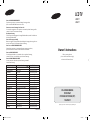 1
1
-
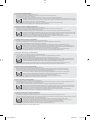 2
2
-
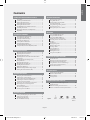 3
3
-
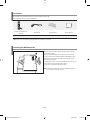 4
4
-
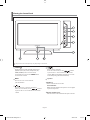 5
5
-
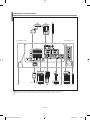 6
6
-
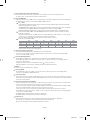 7
7
-
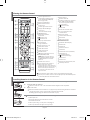 8
8
-
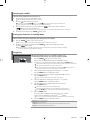 9
9
-
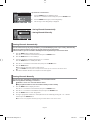 10
10
-
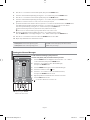 11
11
-
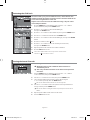 12
12
-
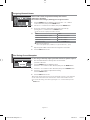 13
13
-
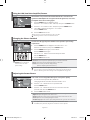 14
14
-
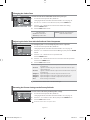 15
15
-
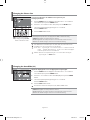 16
16
-
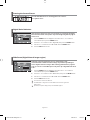 17
17
-
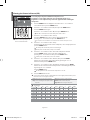 18
18
-
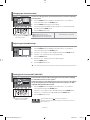 19
19
-
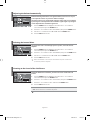 20
20
-
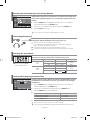 21
21
-
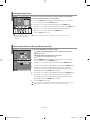 22
22
-
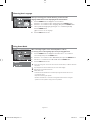 23
23
-
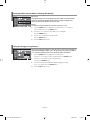 24
24
-
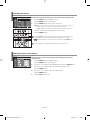 25
25
-
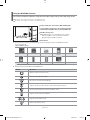 26
26
-
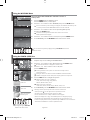 27
27
-
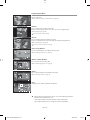 28
28
-
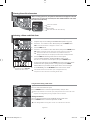 29
29
-
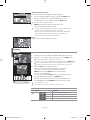 30
30
-
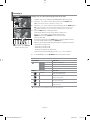 31
31
-
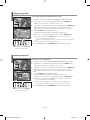 32
32
-
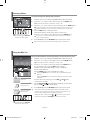 33
33
-
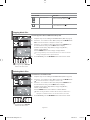 34
34
-
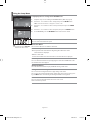 35
35
-
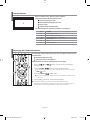 36
36
-
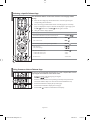 37
37
-
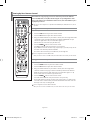 38
38
-
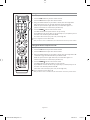 39
39
-
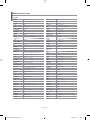 40
40
-
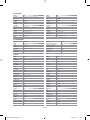 41
41
-
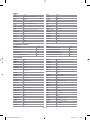 42
42
-
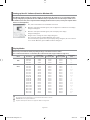 43
43
-
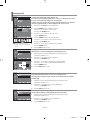 44
44
-
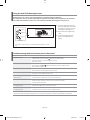 45
45
-
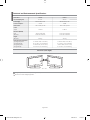 46
46
-
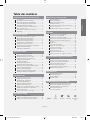 47
47
-
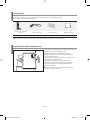 48
48
-
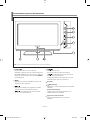 49
49
-
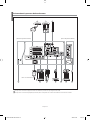 50
50
-
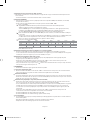 51
51
-
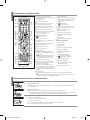 52
52
-
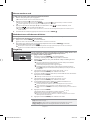 53
53
-
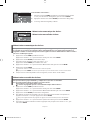 54
54
-
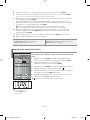 55
55
-
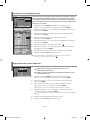 56
56
-
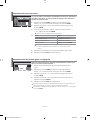 57
57
-
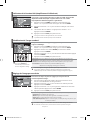 58
58
-
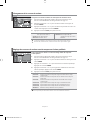 59
59
-
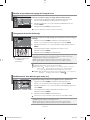 60
60
-
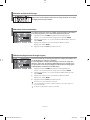 61
61
-
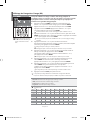 62
62
-
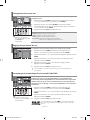 63
63
-
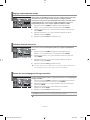 64
64
-
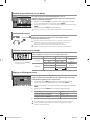 65
65
-
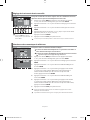 66
66
-
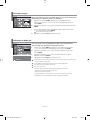 67
67
-
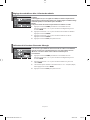 68
68
-
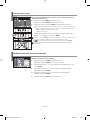 69
69
-
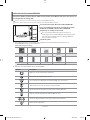 70
70
-
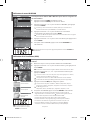 71
71
-
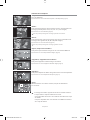 72
72
-
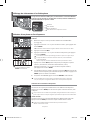 73
73
-
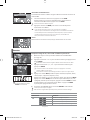 74
74
-
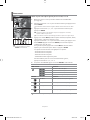 75
75
-
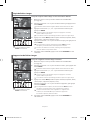 76
76
-
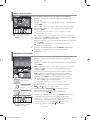 77
77
-
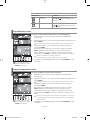 78
78
-
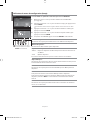 79
79
-
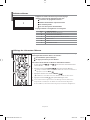 80
80
-
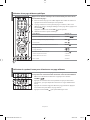 81
81
-
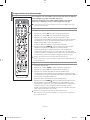 82
82
-
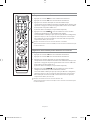 83
83
-
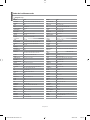 84
84
-
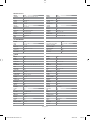 85
85
-
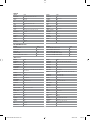 86
86
-
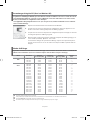 87
87
-
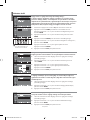 88
88
-
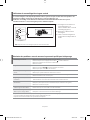 89
89
-
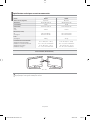 90
90
-
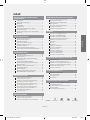 91
91
-
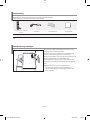 92
92
-
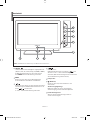 93
93
-
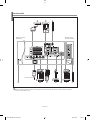 94
94
-
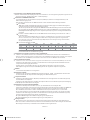 95
95
-
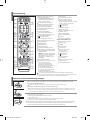 96
96
-
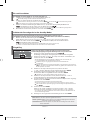 97
97
-
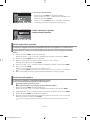 98
98
-
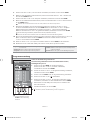 99
99
-
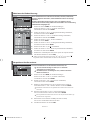 100
100
-
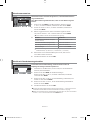 101
101
-
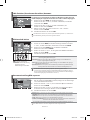 102
102
-
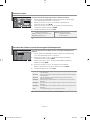 103
103
-
 104
104
-
 105
105
-
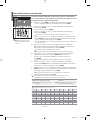 106
106
-
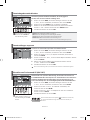 107
107
-
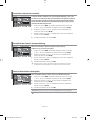 108
108
-
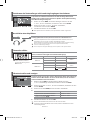 109
109
-
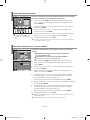 110
110
-
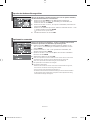 111
111
-
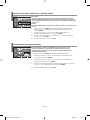 112
112
-
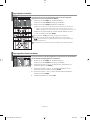 113
113
-
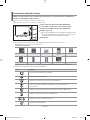 114
114
-
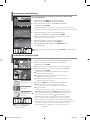 115
115
-
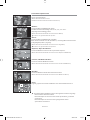 116
116
-
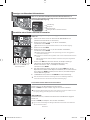 117
117
-
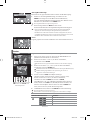 118
118
-
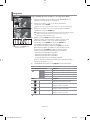 119
119
-
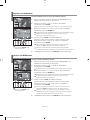 120
120
-
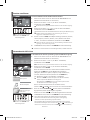 121
121
-
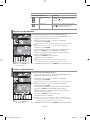 122
122
-
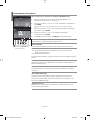 123
123
-
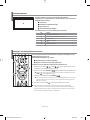 124
124
-
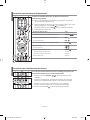 125
125
-
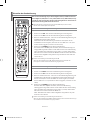 126
126
-
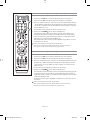 127
127
-
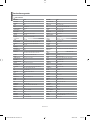 128
128
-
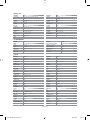 129
129
-
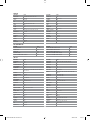 130
130
-
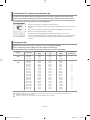 131
131
-
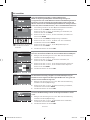 132
132
-
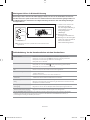 133
133
-
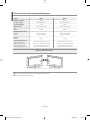 134
134
-
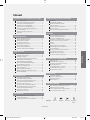 135
135
-
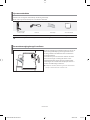 136
136
-
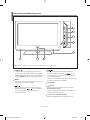 137
137
-
 138
138
-
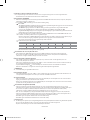 139
139
-
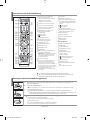 140
140
-
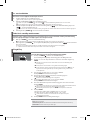 141
141
-
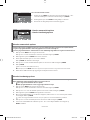 142
142
-
 143
143
-
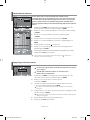 144
144
-
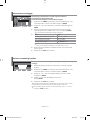 145
145
-
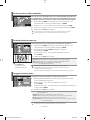 146
146
-
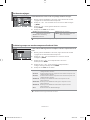 147
147
-
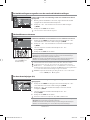 148
148
-
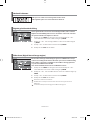 149
149
-
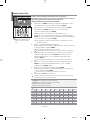 150
150
-
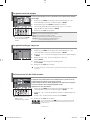 151
151
-
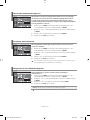 152
152
-
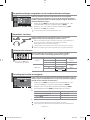 153
153
-
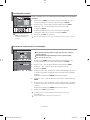 154
154
-
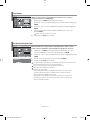 155
155
-
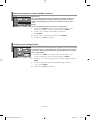 156
156
-
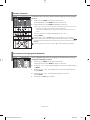 157
157
-
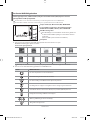 158
158
-
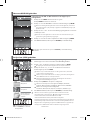 159
159
-
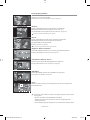 160
160
-
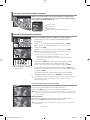 161
161
-
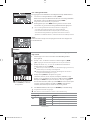 162
162
-
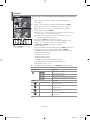 163
163
-
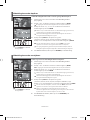 164
164
-
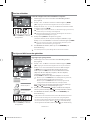 165
165
-
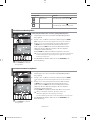 166
166
-
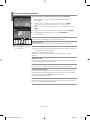 167
167
-
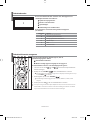 168
168
-
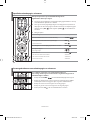 169
169
-
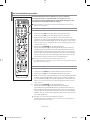 170
170
-
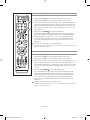 171
171
-
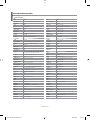 172
172
-
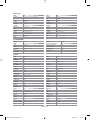 173
173
-
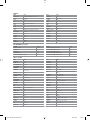 174
174
-
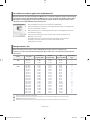 175
175
-
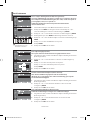 176
176
-
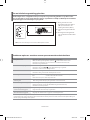 177
177
-
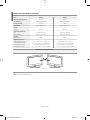 178
178
-
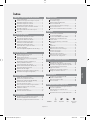 179
179
-
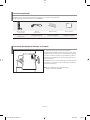 180
180
-
 181
181
-
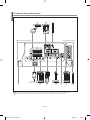 182
182
-
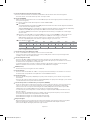 183
183
-
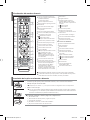 184
184
-
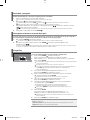 185
185
-
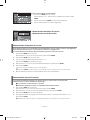 186
186
-
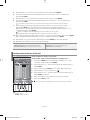 187
187
-
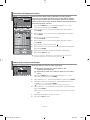 188
188
-
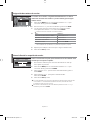 189
189
-
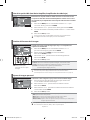 190
190
-
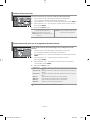 191
191
-
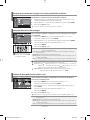 192
192
-
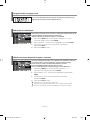 193
193
-
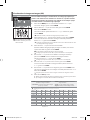 194
194
-
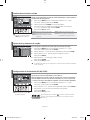 195
195
-
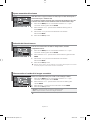 196
196
-
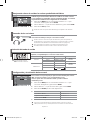 197
197
-
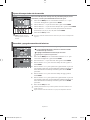 198
198
-
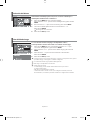 199
199
-
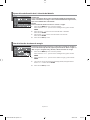 200
200
-
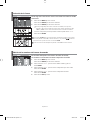 201
201
-
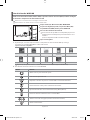 202
202
-
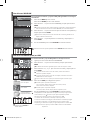 203
203
-
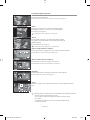 204
204
-
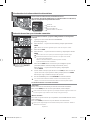 205
205
-
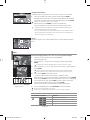 206
206
-
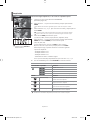 207
207
-
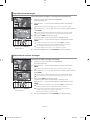 208
208
-
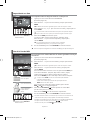 209
209
-
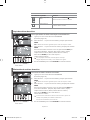 210
210
-
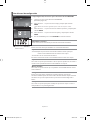 211
211
-
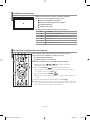 212
212
-
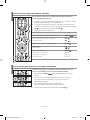 213
213
-
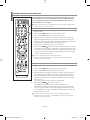 214
214
-
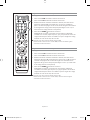 215
215
-
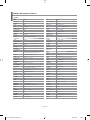 216
216
-
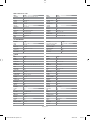 217
217
-
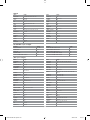 218
218
-
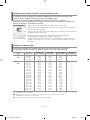 219
219
-
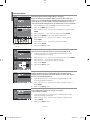 220
220
-
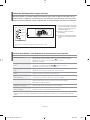 221
221
-
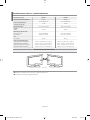 222
222
-
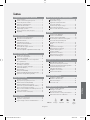 223
223
-
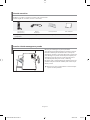 224
224
-
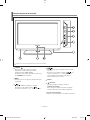 225
225
-
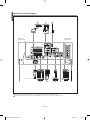 226
226
-
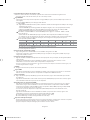 227
227
-
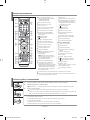 228
228
-
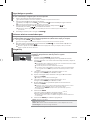 229
229
-
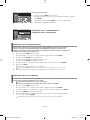 230
230
-
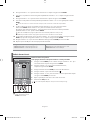 231
231
-
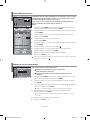 232
232
-
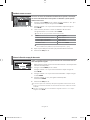 233
233
-
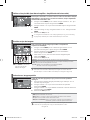 234
234
-
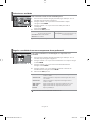 235
235
-
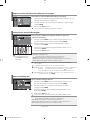 236
236
-
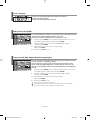 237
237
-
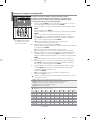 238
238
-
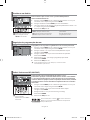 239
239
-
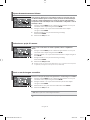 240
240
-
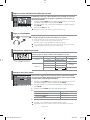 241
241
-
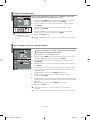 242
242
-
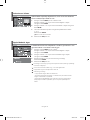 243
243
-
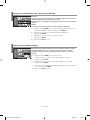 244
244
-
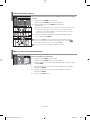 245
245
-
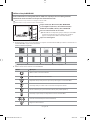 246
246
-
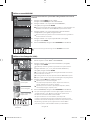 247
247
-
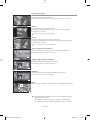 248
248
-
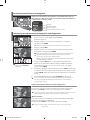 249
249
-
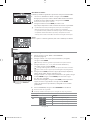 250
250
-
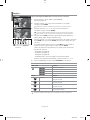 251
251
-
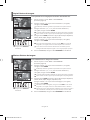 252
252
-
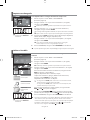 253
253
-
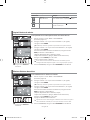 254
254
-
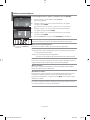 255
255
-
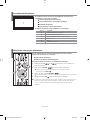 256
256
-
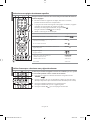 257
257
-
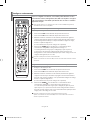 258
258
-
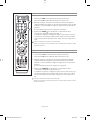 259
259
-
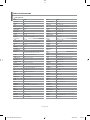 260
260
-
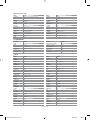 261
261
-
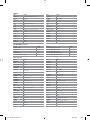 262
262
-
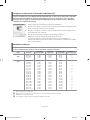 263
263
-
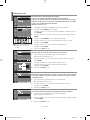 264
264
-
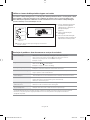 265
265
-
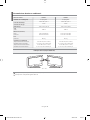 266
266
-
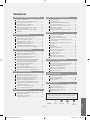 267
267
-
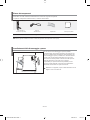 268
268
-
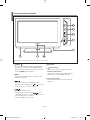 269
269
-
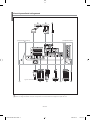 270
270
-
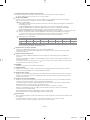 271
271
-
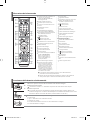 272
272
-
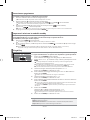 273
273
-
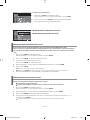 274
274
-
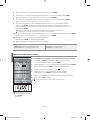 275
275
-
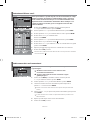 276
276
-
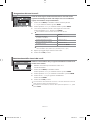 277
277
-
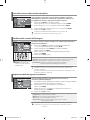 278
278
-
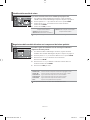 279
279
-
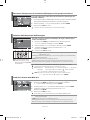 280
280
-
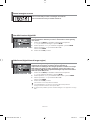 281
281
-
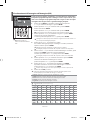 282
282
-
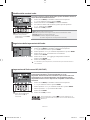 283
283
-
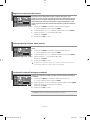 284
284
-
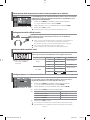 285
285
-
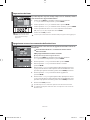 286
286
-
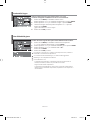 287
287
-
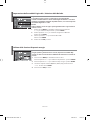 288
288
-
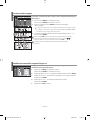 289
289
-
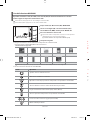 290
290
-
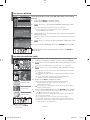 291
291
-
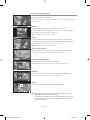 292
292
-
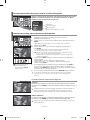 293
293
-
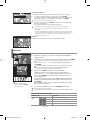 294
294
-
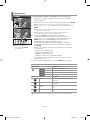 295
295
-
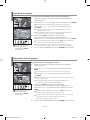 296
296
-
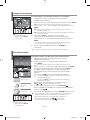 297
297
-
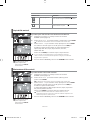 298
298
-
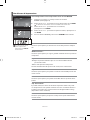 299
299
-
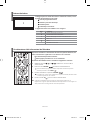 300
300
-
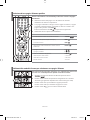 301
301
-
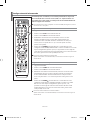 302
302
-
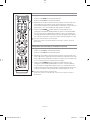 303
303
-
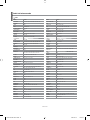 304
304
-
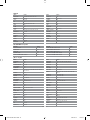 305
305
-
 306
306
-
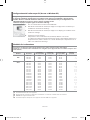 307
307
-
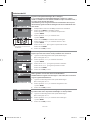 308
308
-
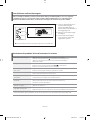 309
309
-
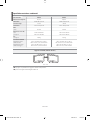 310
310
-
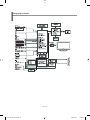 311
311
-
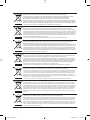 312
312
Samsung LE-40F71B Manual de usuario
- Categoría
- Televisores LCD
- Tipo
- Manual de usuario
en otros idiomas
- français: Samsung LE-40F71B Manuel utilisateur
- italiano: Samsung LE-40F71B Manuale utente
- English: Samsung LE-40F71B User manual
- Deutsch: Samsung LE-40F71B Benutzerhandbuch
- Nederlands: Samsung LE-40F71B Handleiding
- português: Samsung LE-40F71B Manual do usuário
Artículos relacionados
-
Samsung LE-46N71B Manual de usuario
-
Samsung LE40N73BD Manual de usuario
-
Samsung LE-32M71B Manual de usuario
-
Samsung LE32R32B Manual de usuario
-
Samsung LE32R73BD Manual de usuario
-
Samsung LE40S74BD Manual de usuario
-
Samsung LE32R73BD Manual de usuario
-
Samsung LE40S73BD Manual de usuario
-
Samsung LE46B550A5W Manual de usuario
Otros documentos
-
Caterchef 508020 Manual de usuario
-
Sony RMEZ2T.CE7 El manual del propietario
-
JVC GR-D860 El manual del propietario
-
Hyundai U90P Manual de usuario
-
Hyundai LCD Monitor U70D Manual de usuario
-
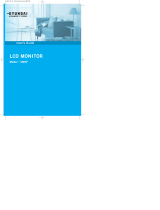 Hyundai IT U90P Manual de usuario
Hyundai IT U90P Manual de usuario
-
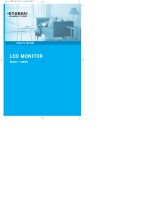 Hyundai IT Flat Panel Television U90D Manual de usuario
Hyundai IT Flat Panel Television U90D Manual de usuario
-
 Hyundai IT U70D Manual de usuario
Hyundai IT U70D Manual de usuario
-
Philips 15pfl4122 10 El manual del propietario